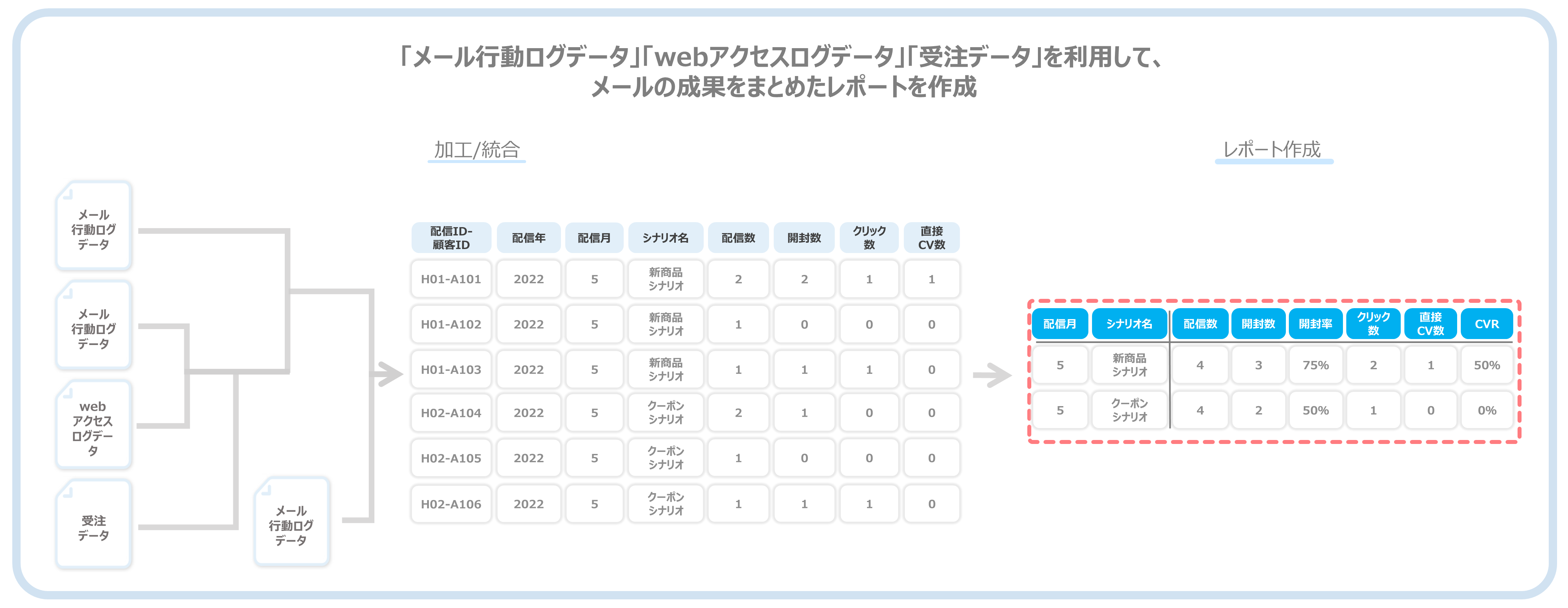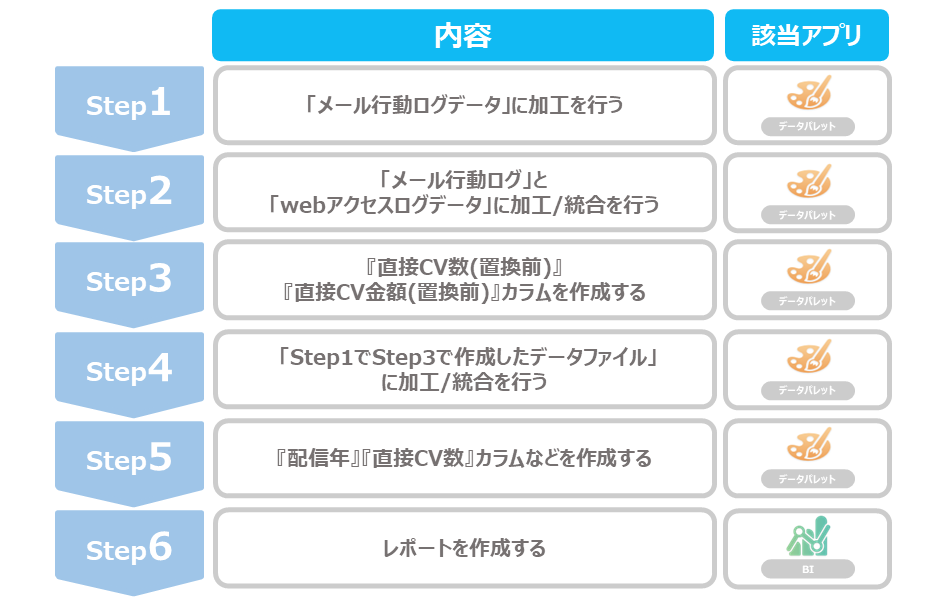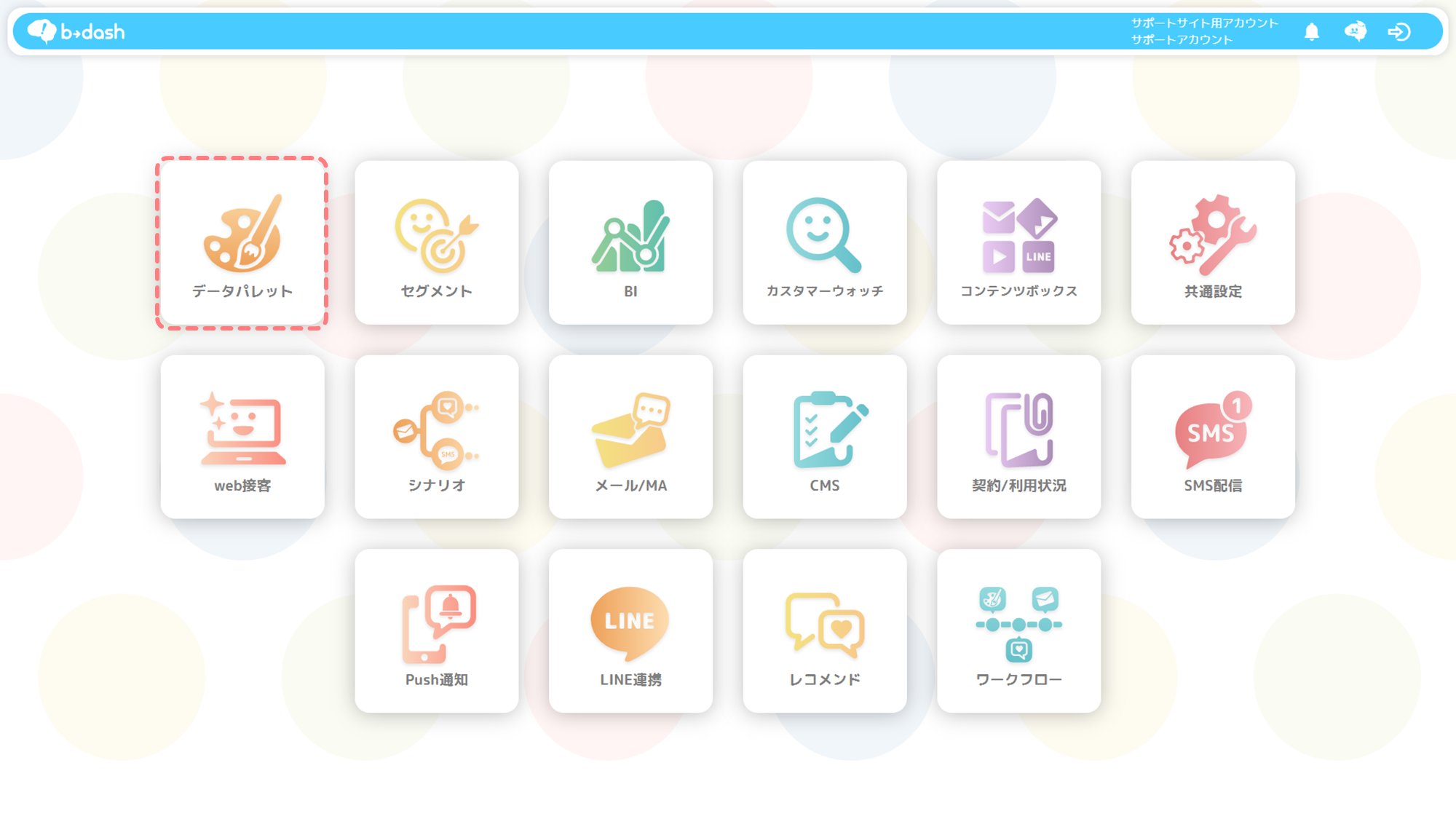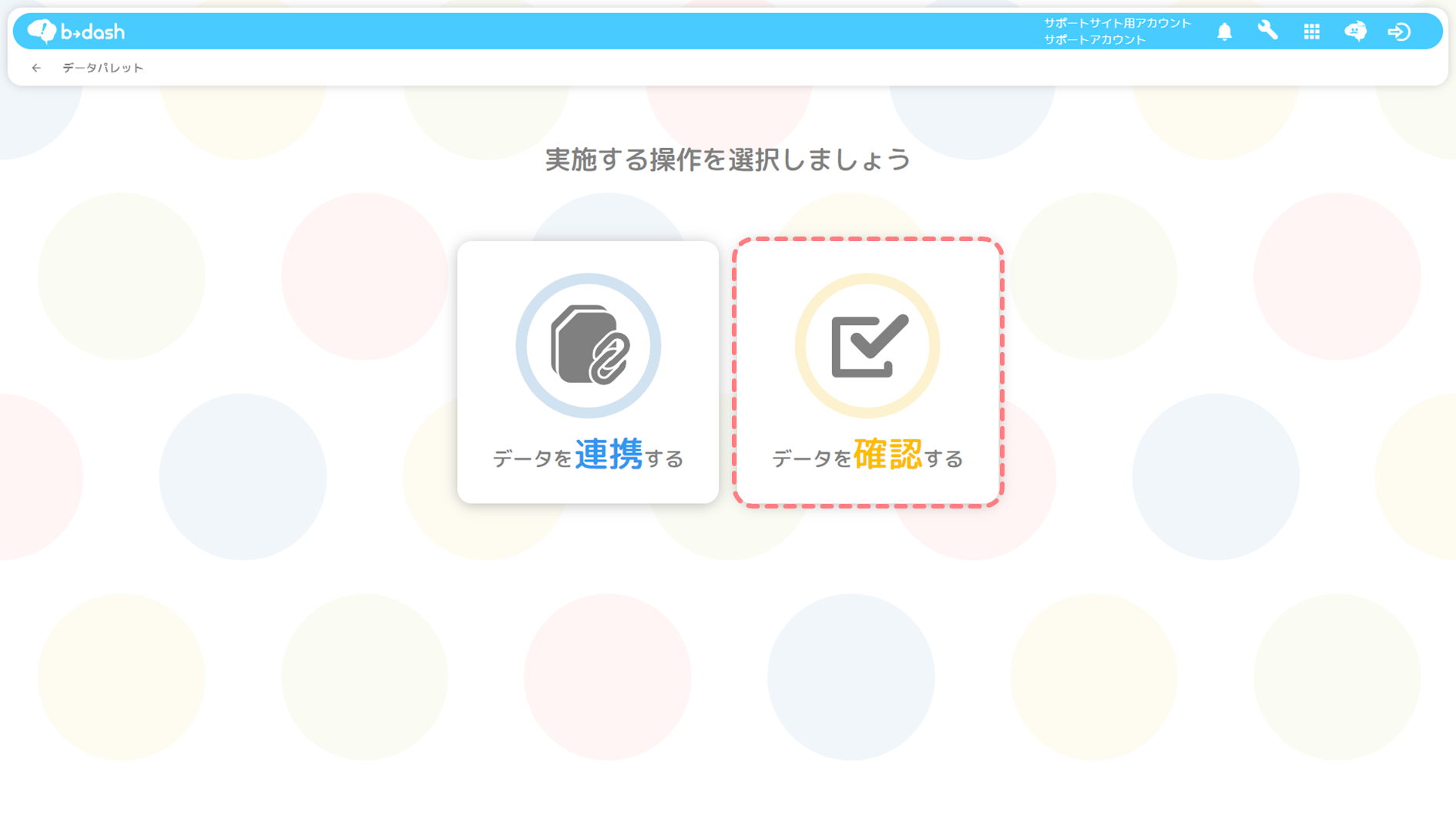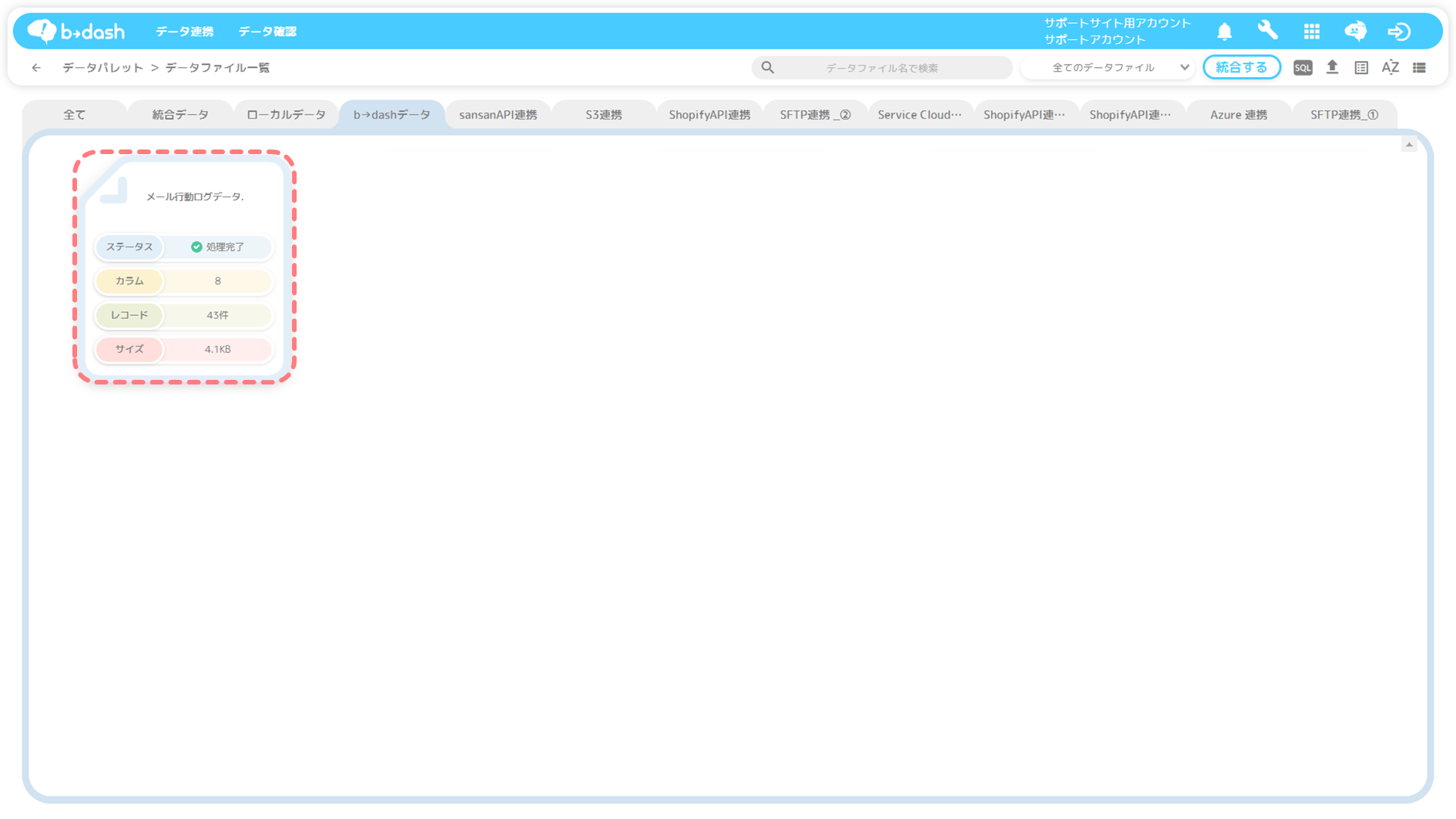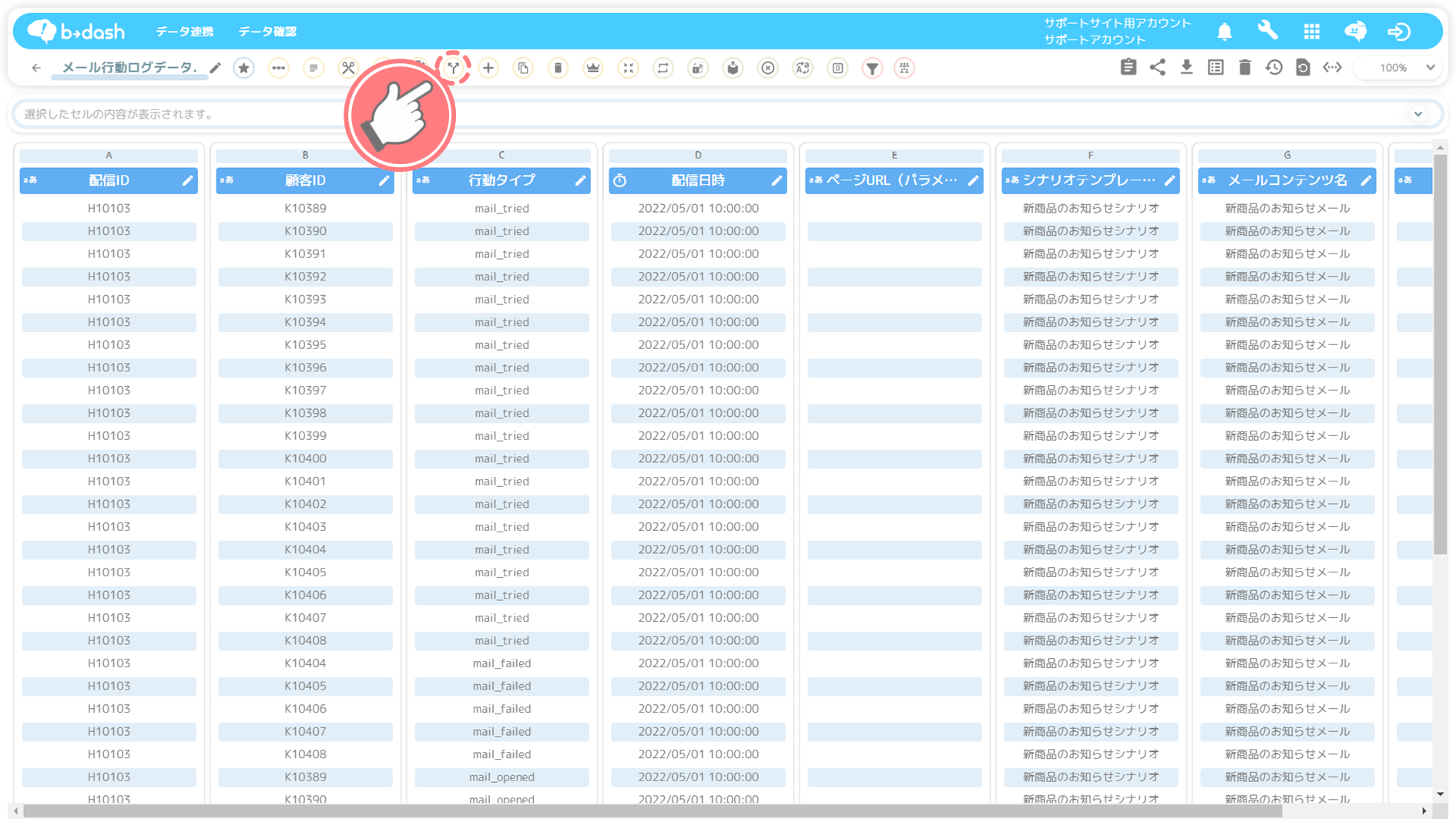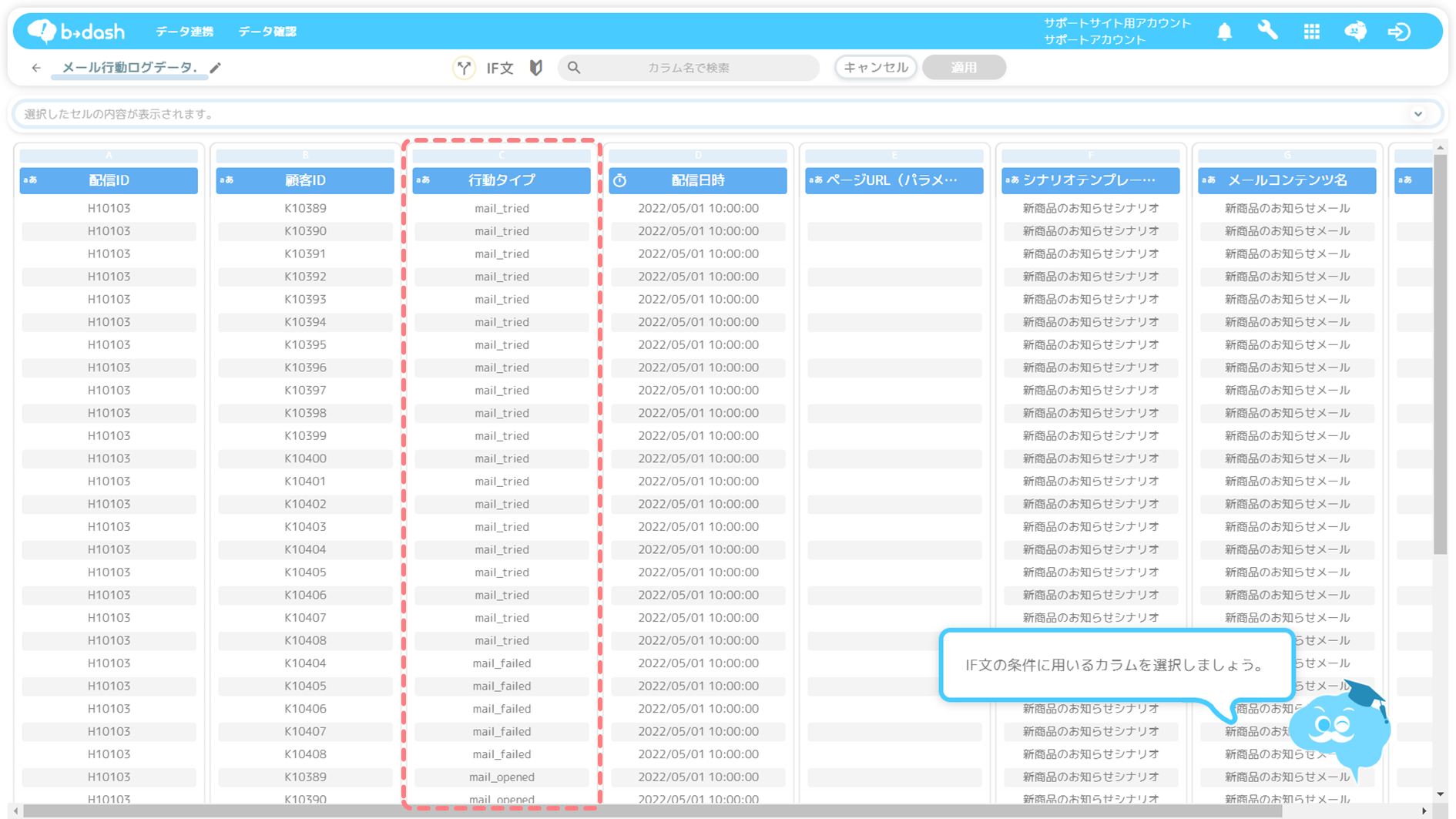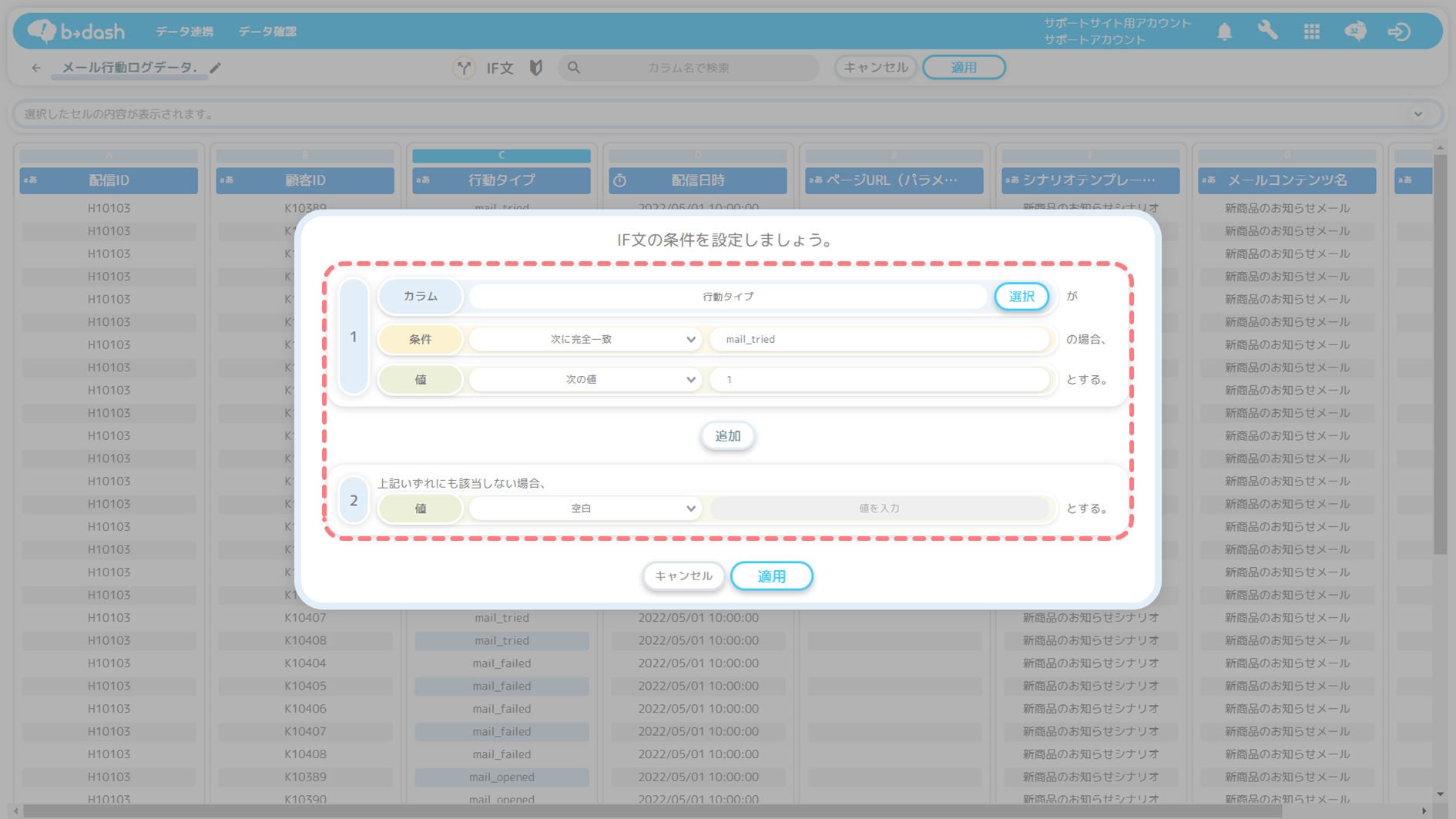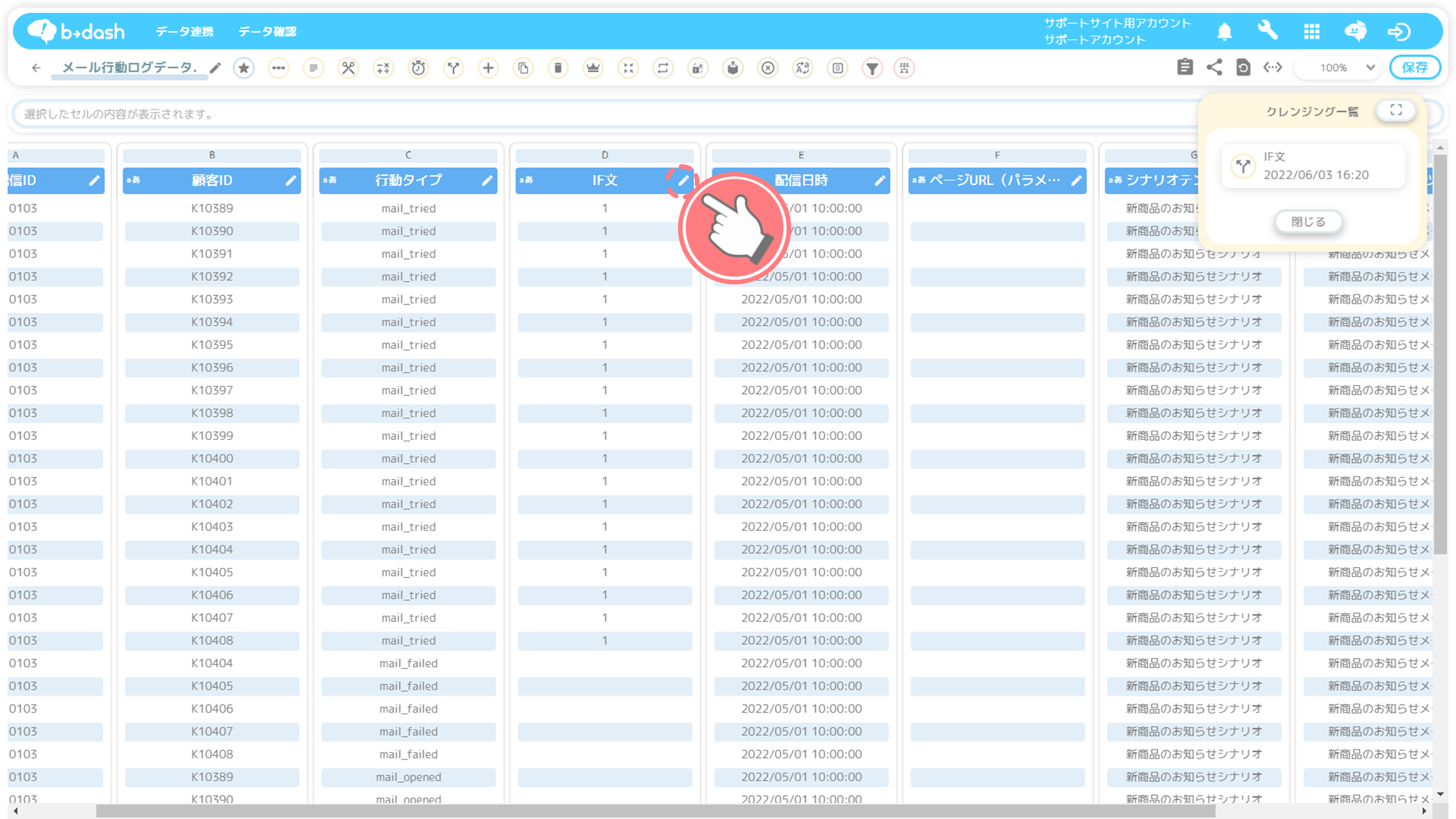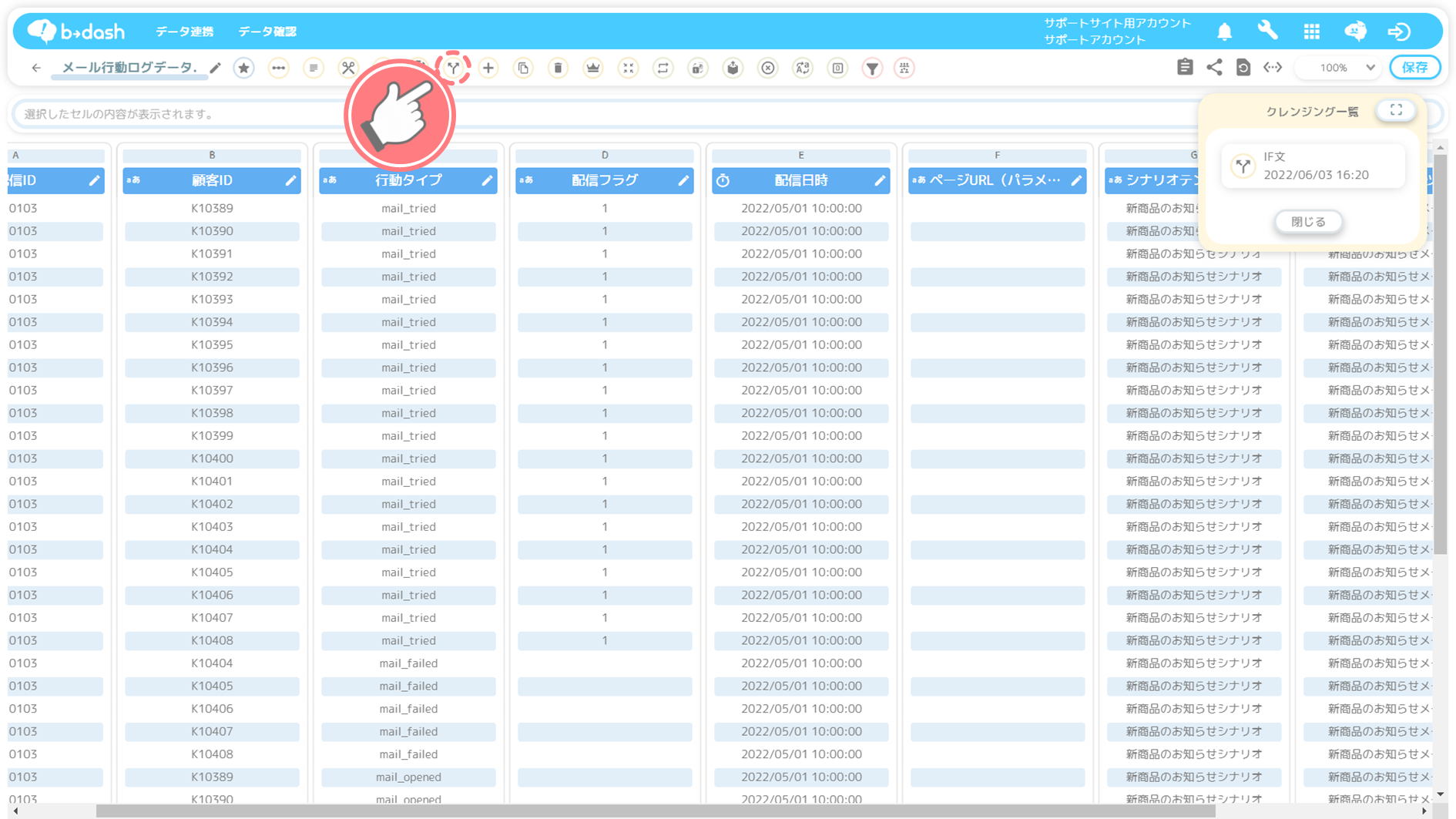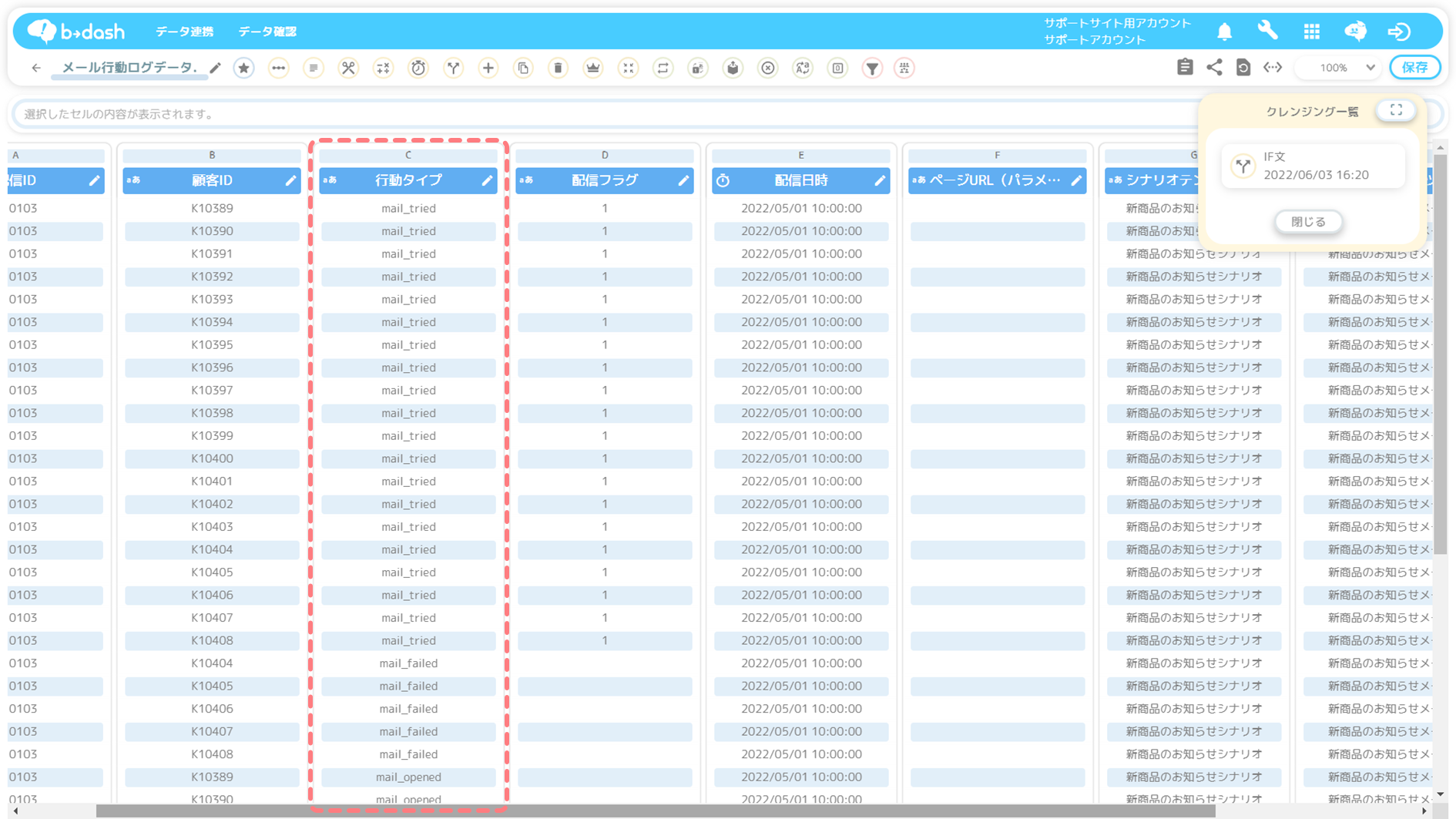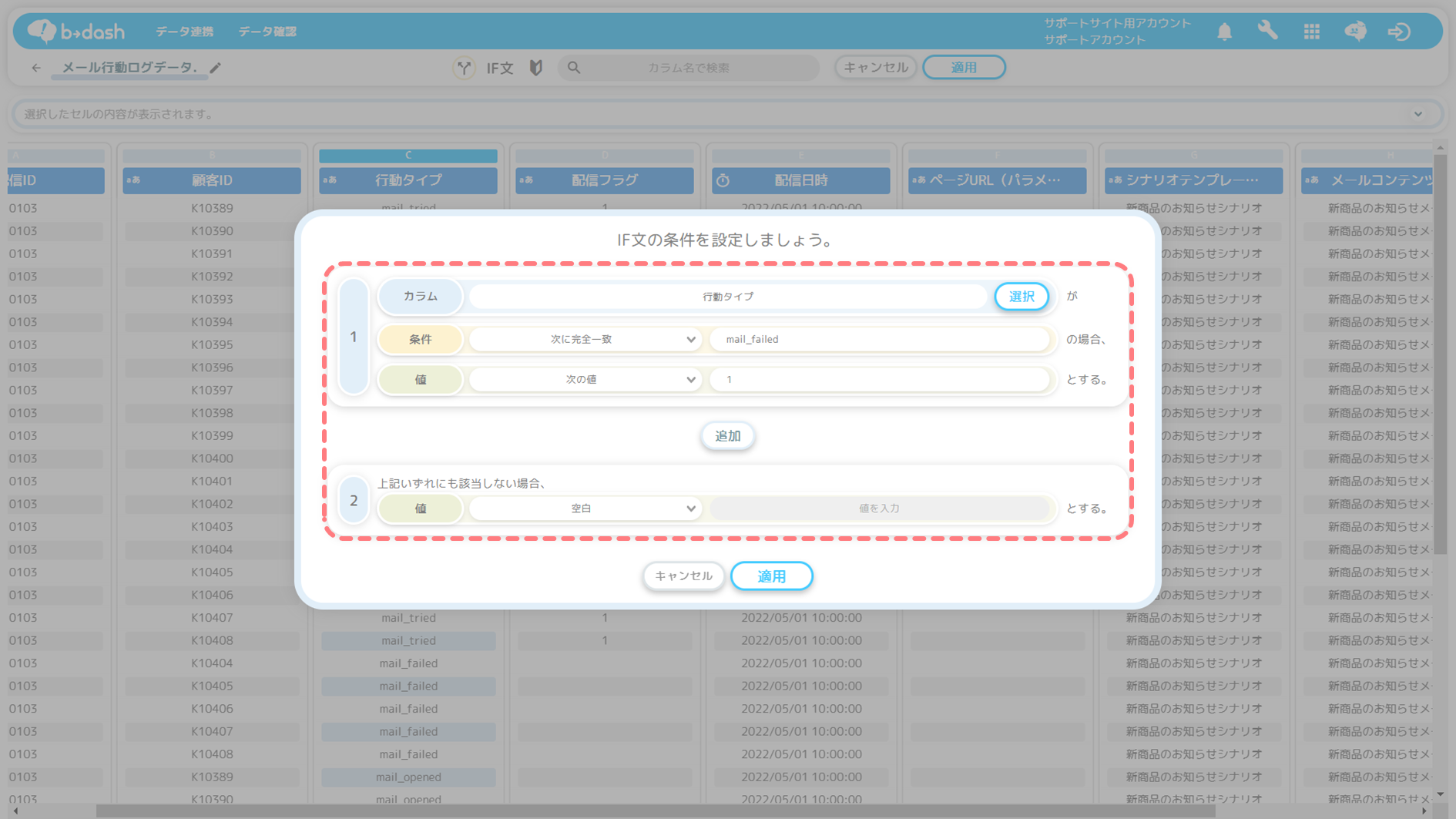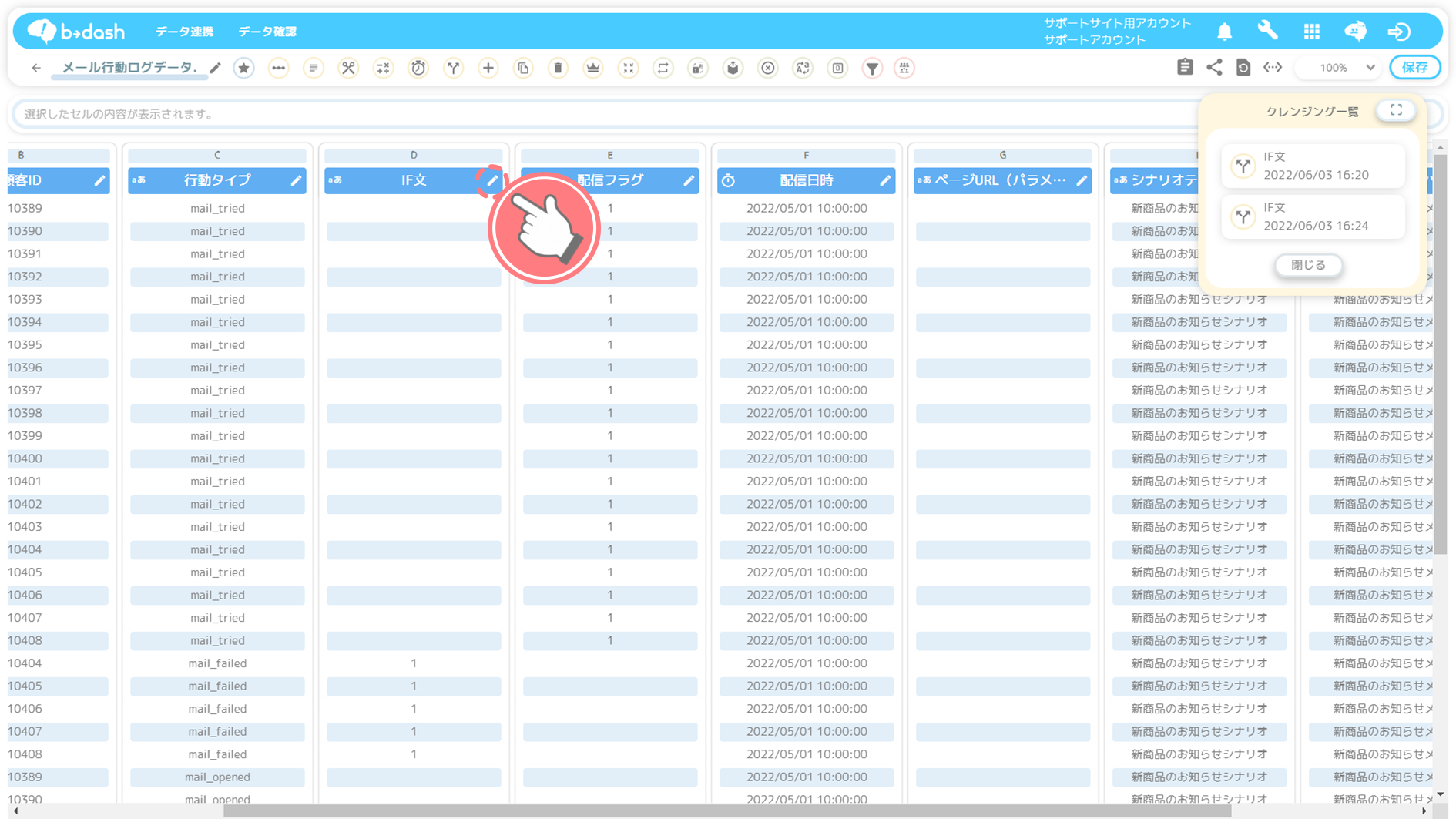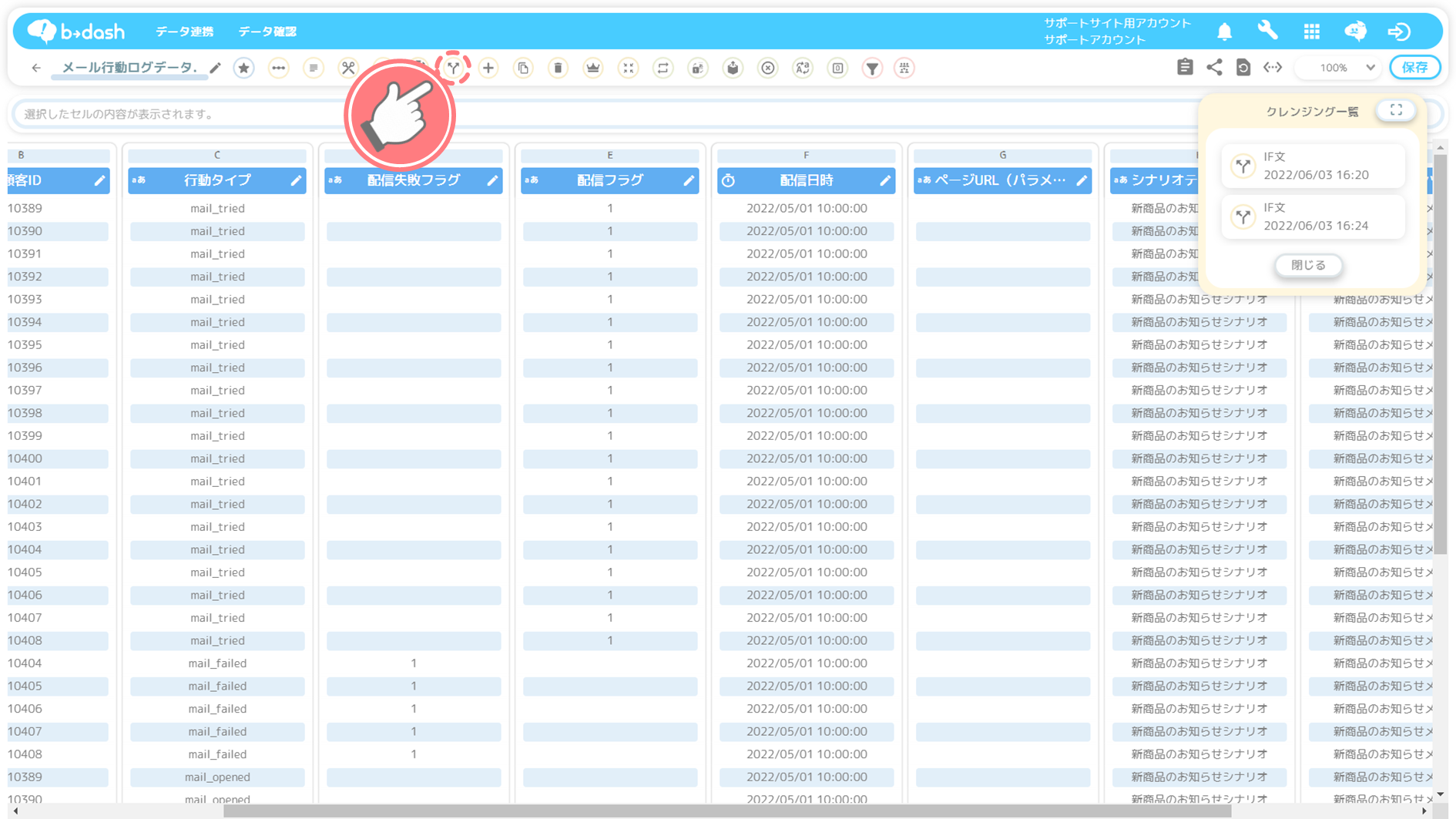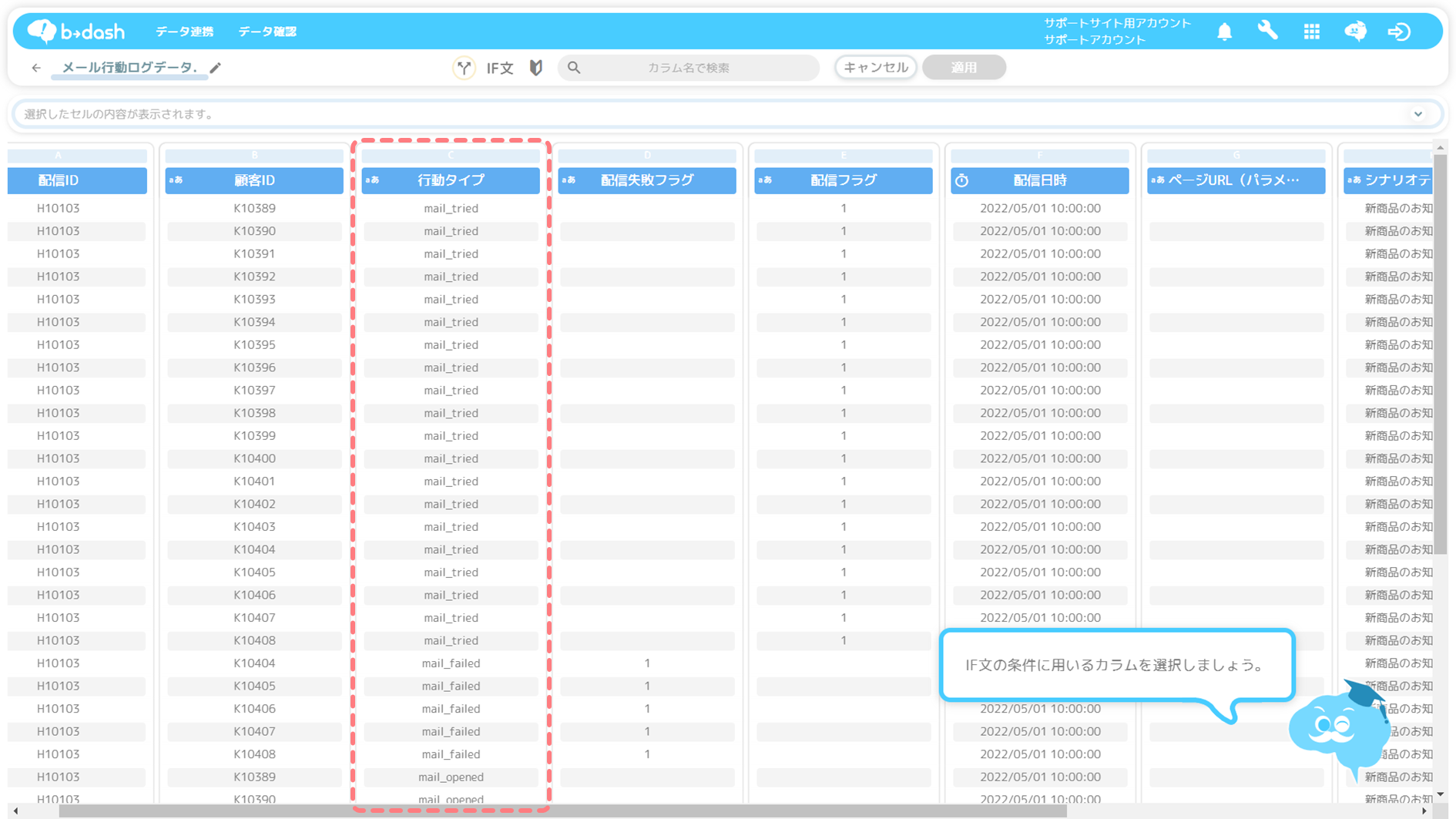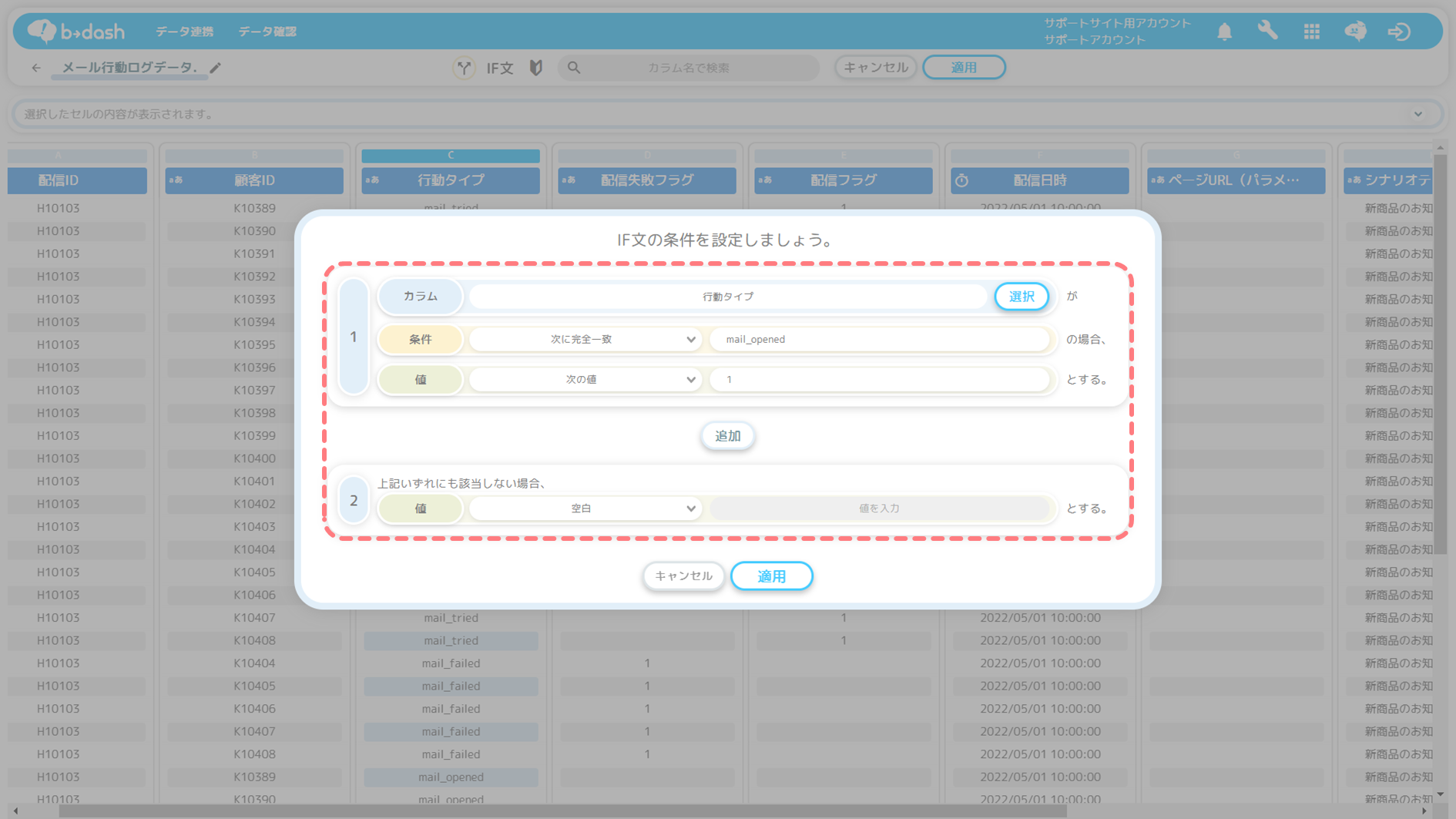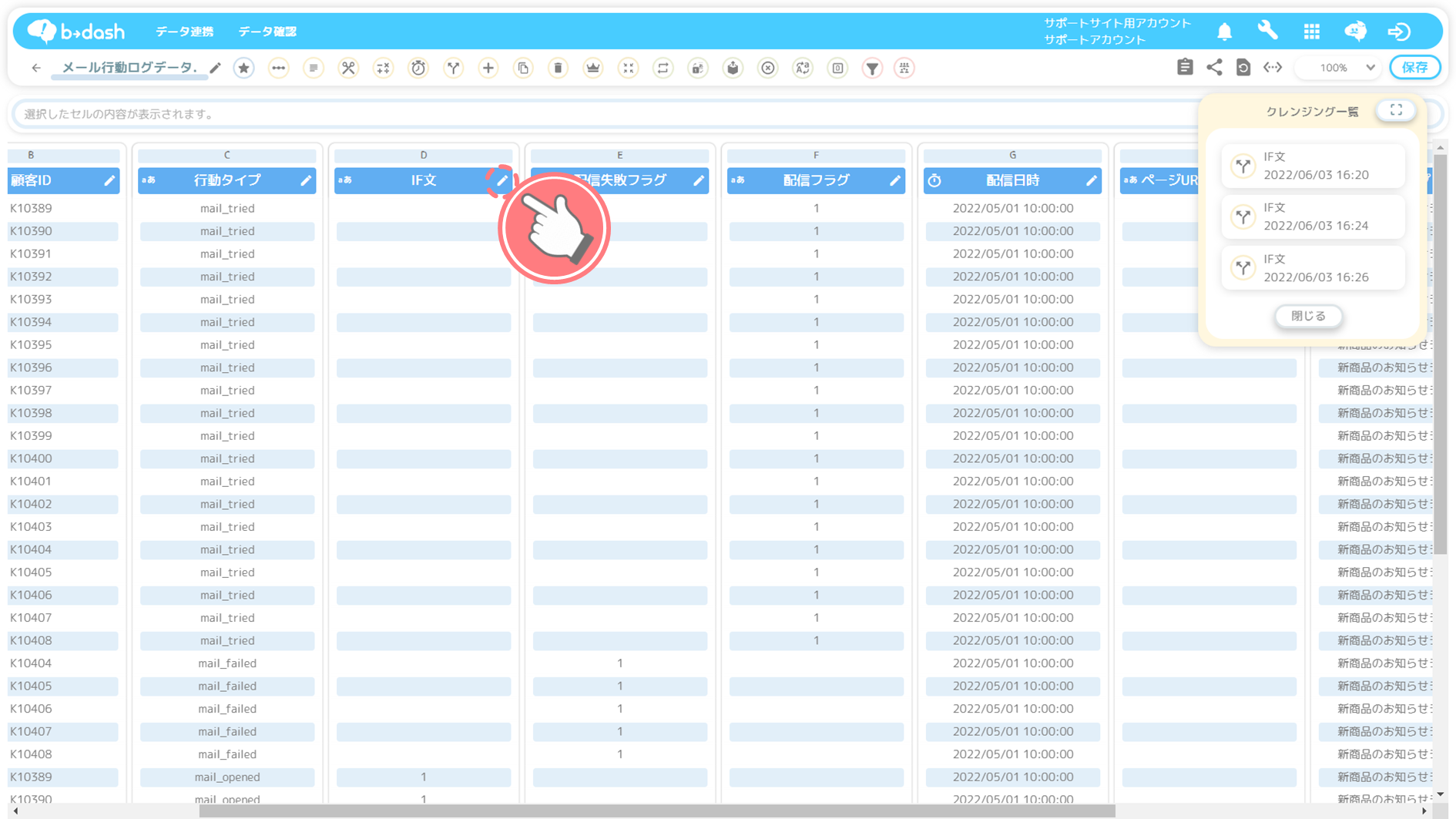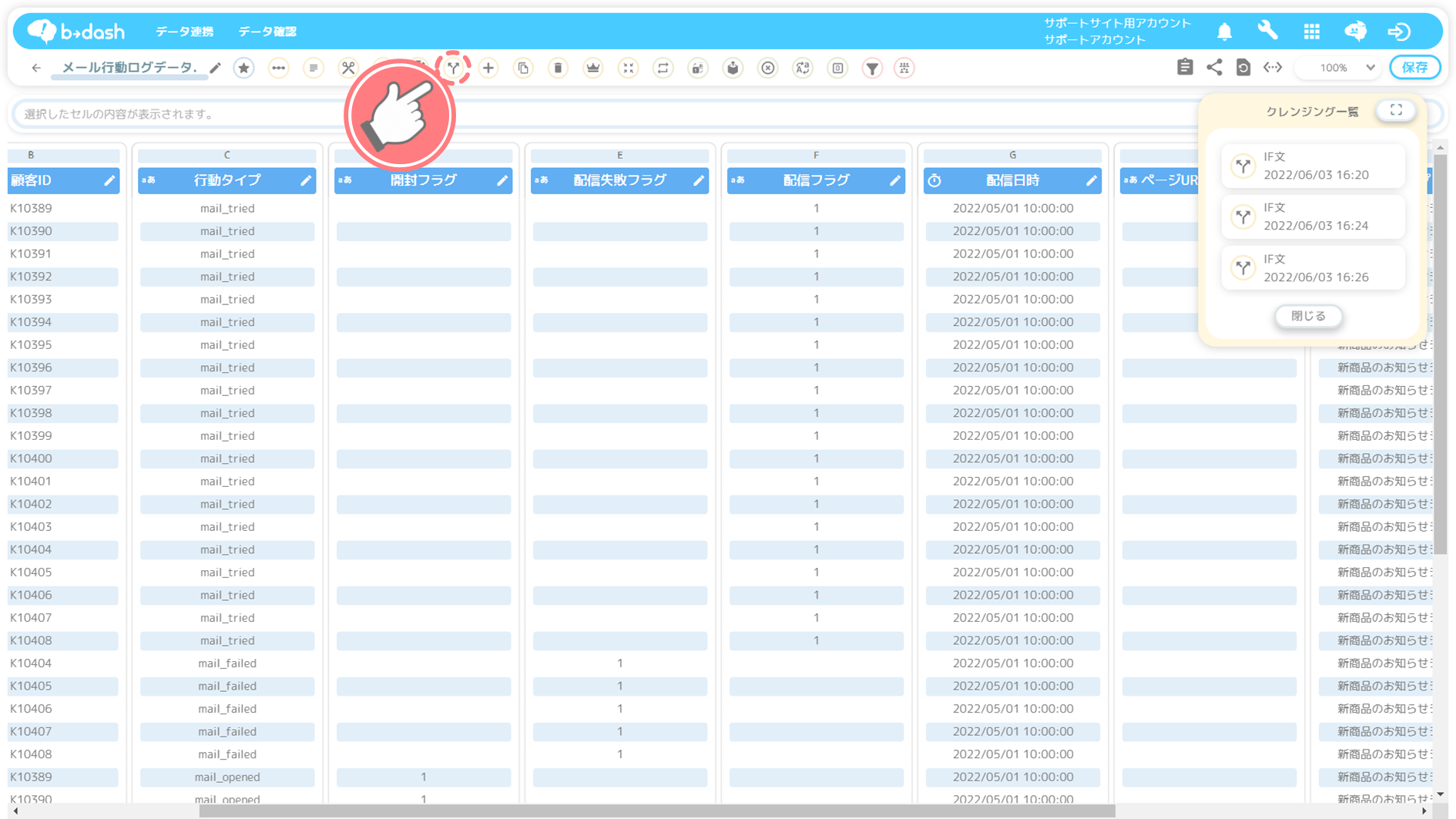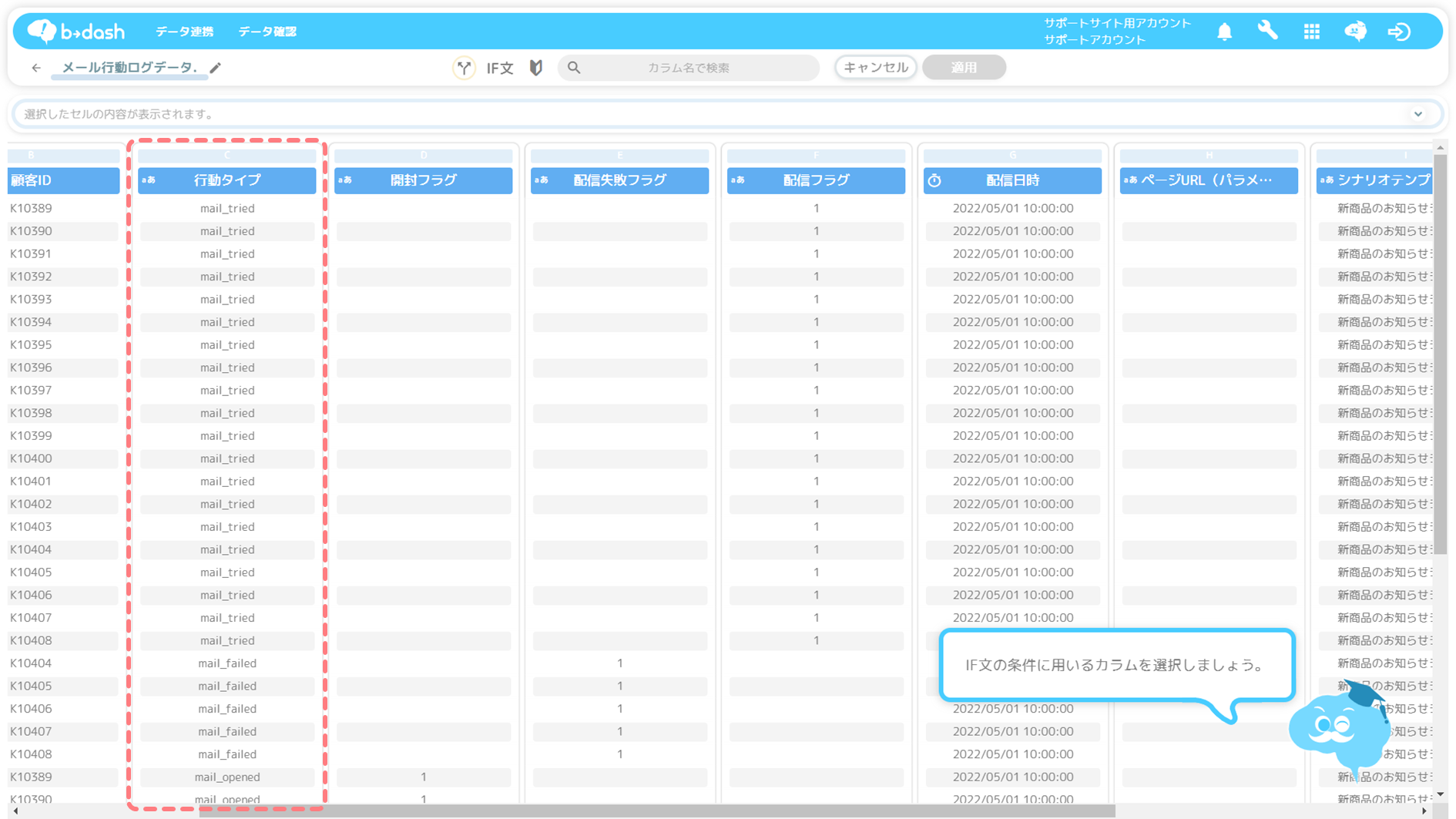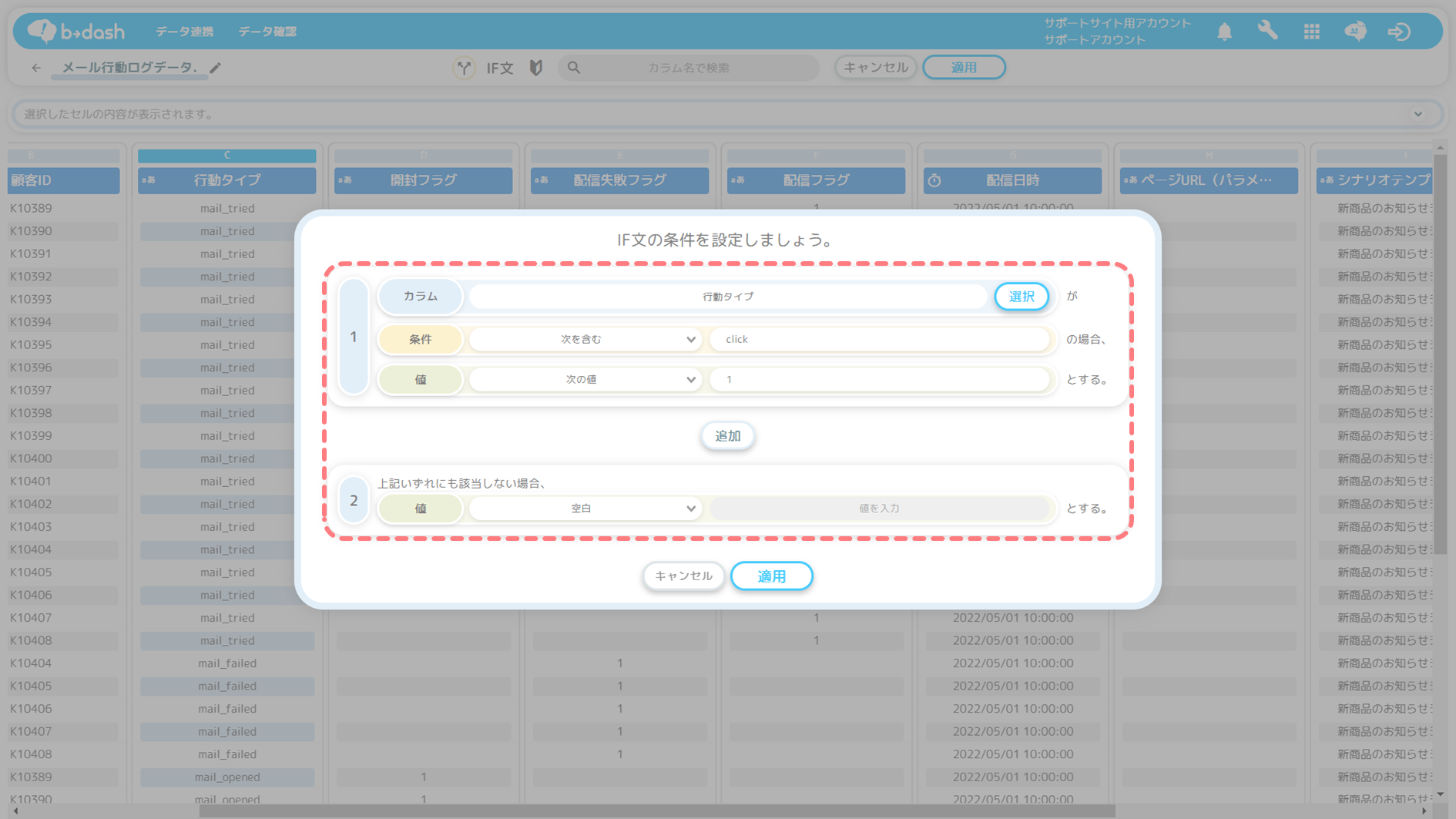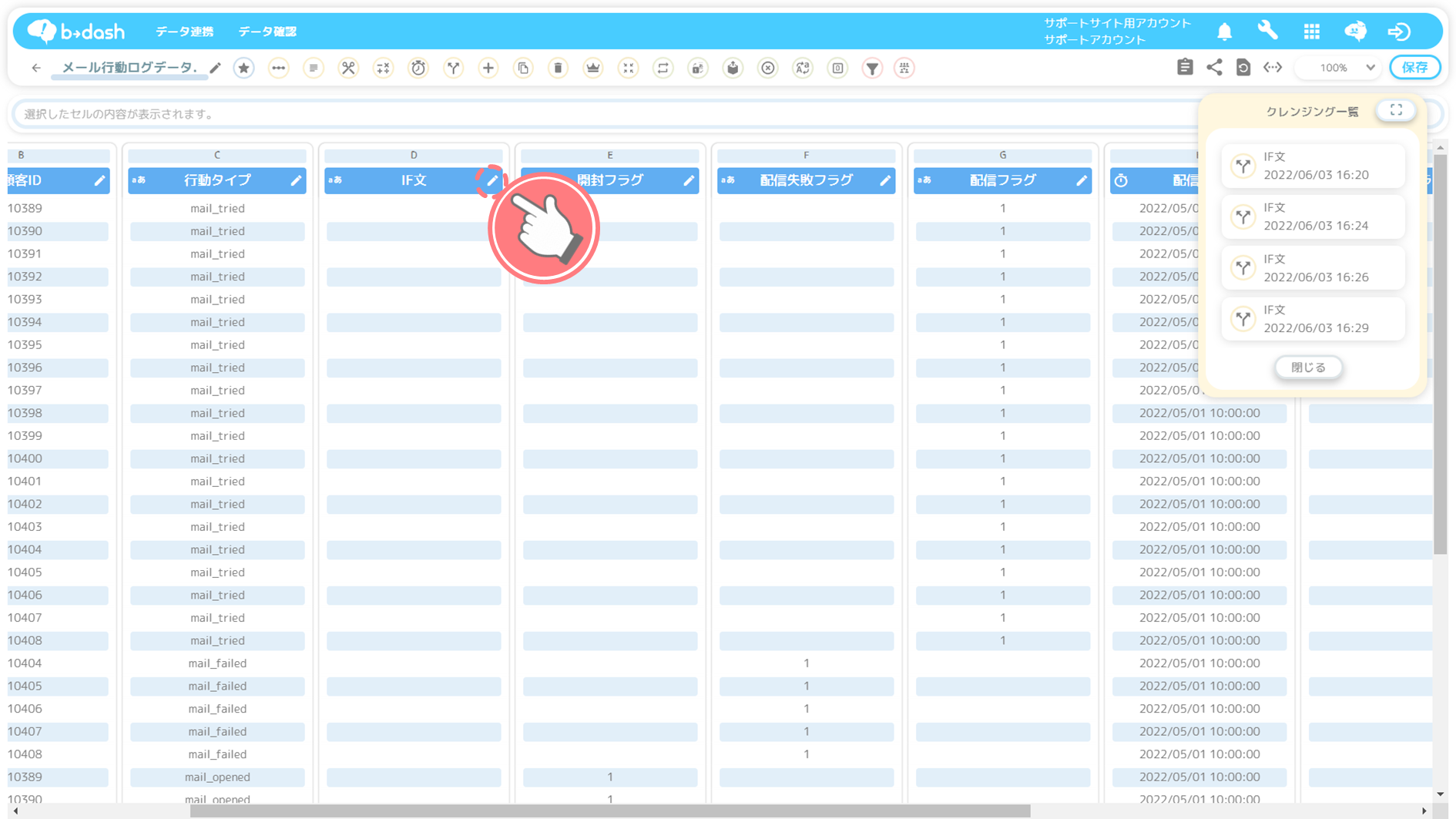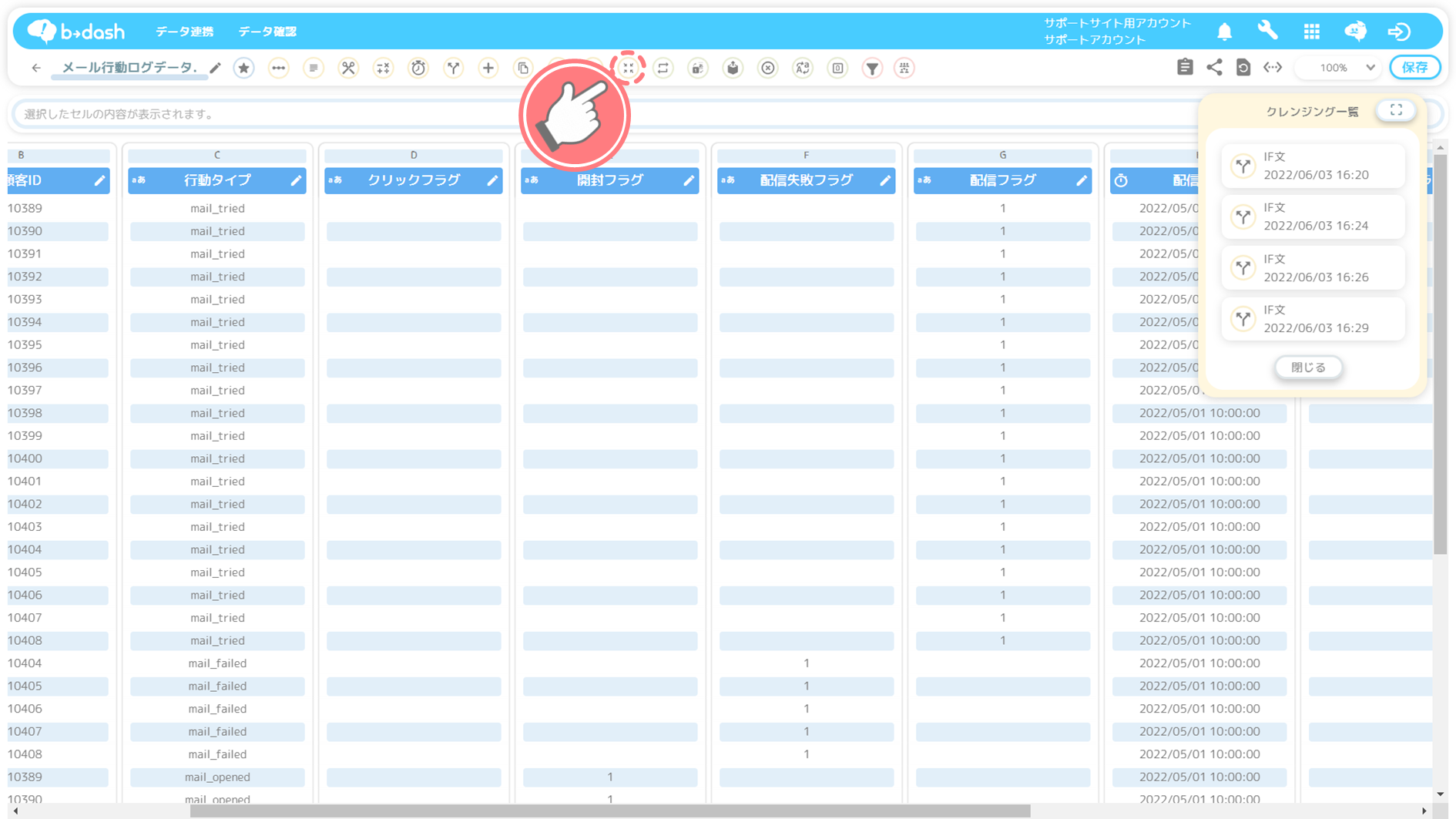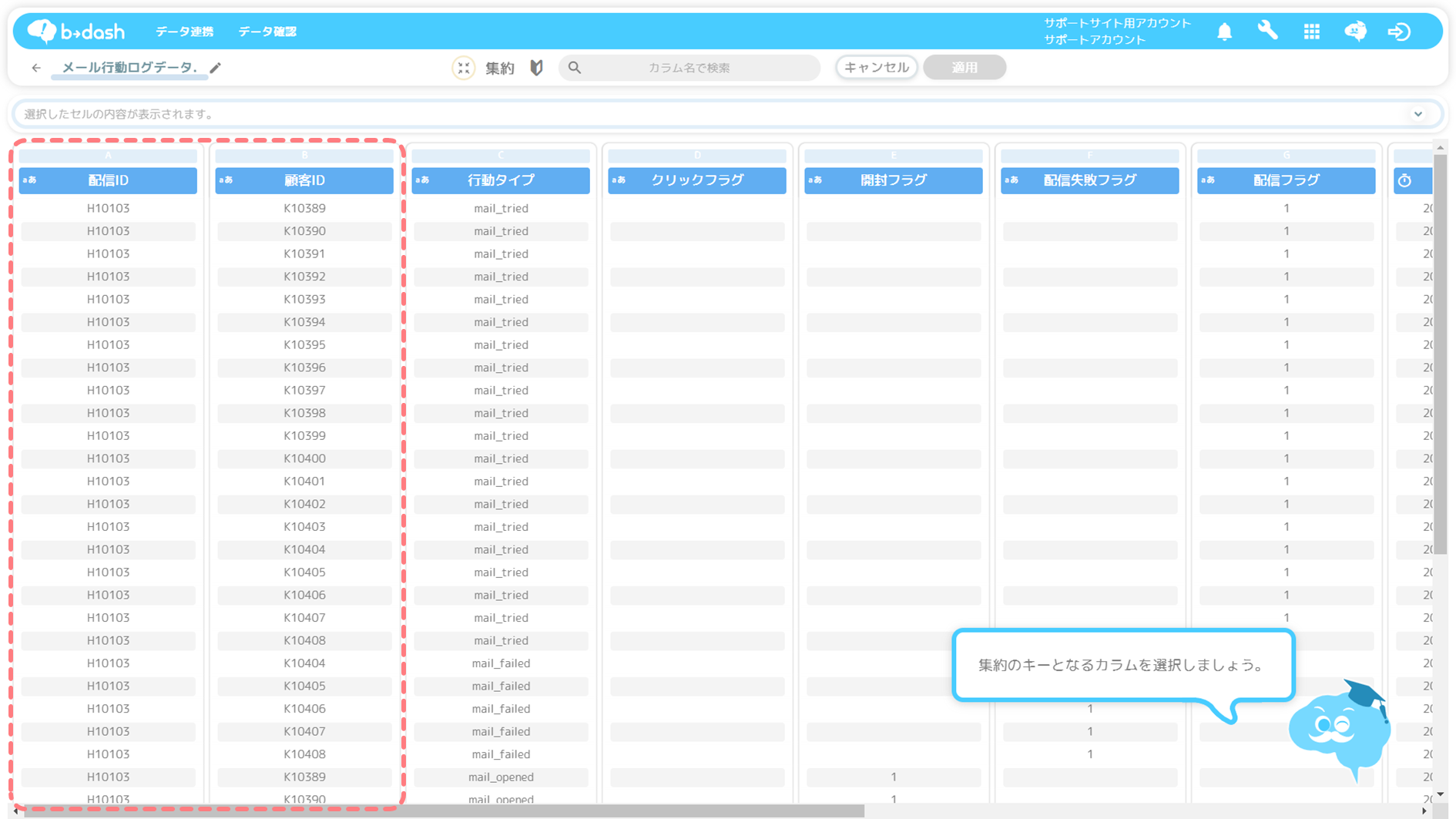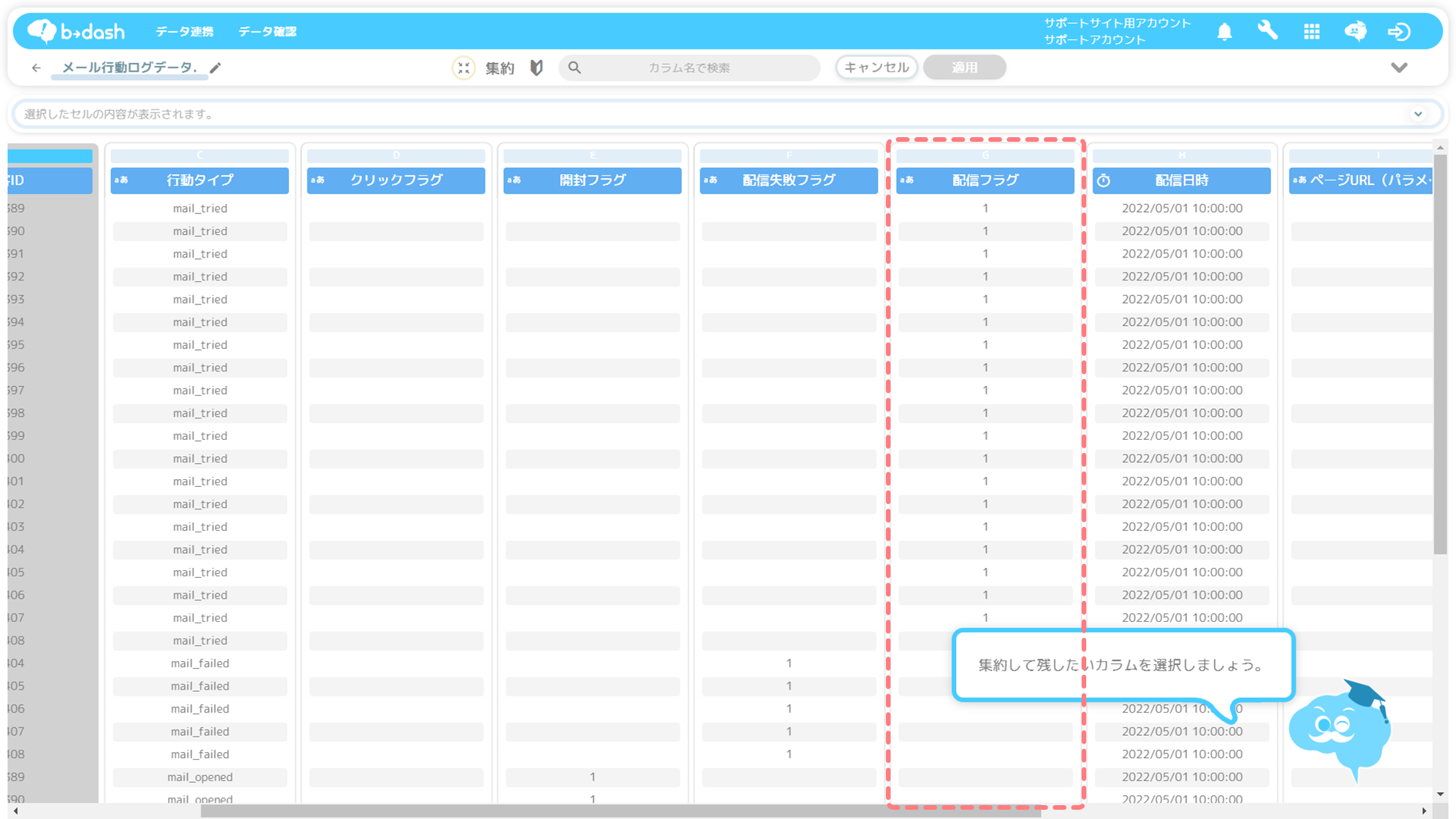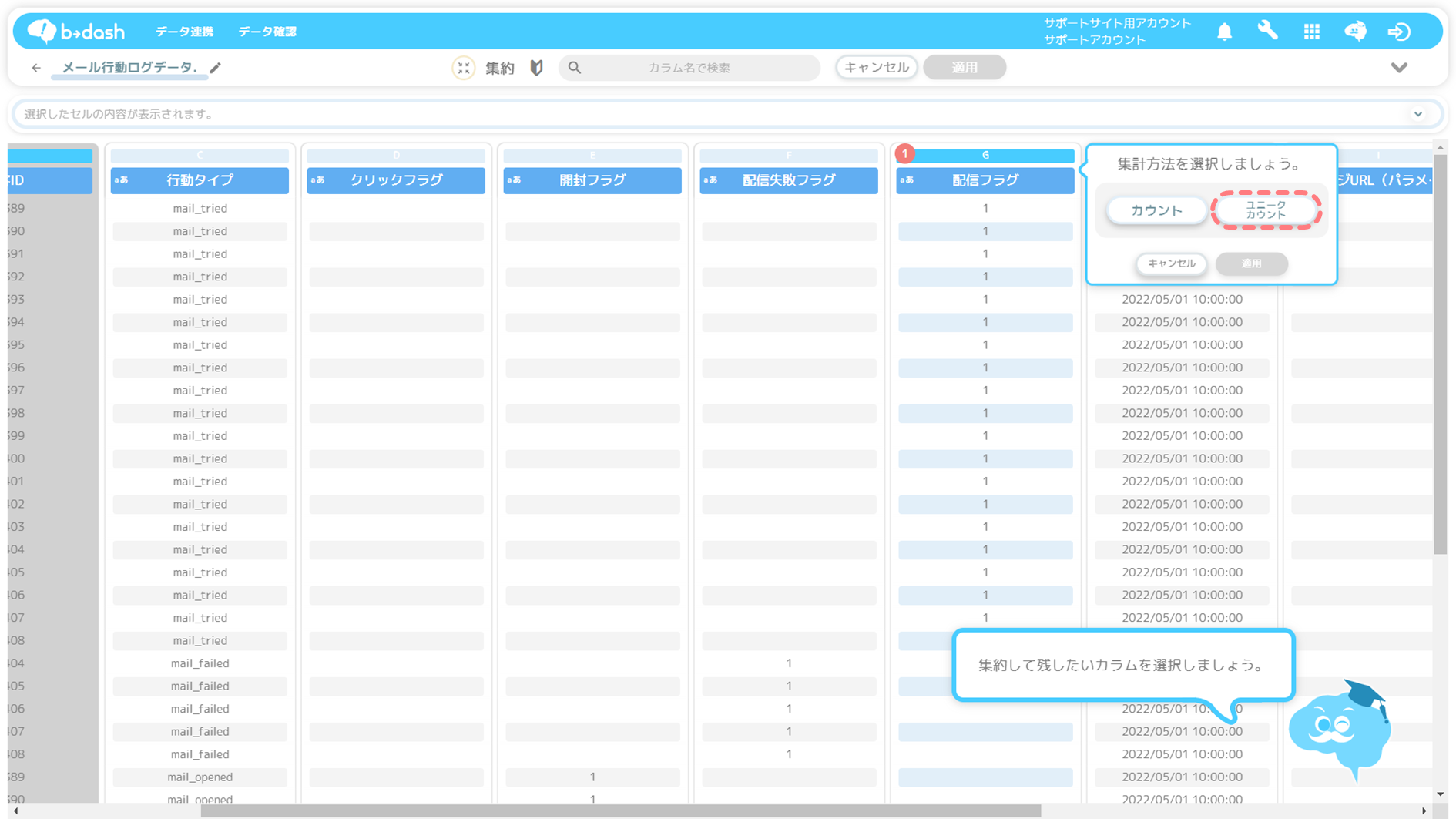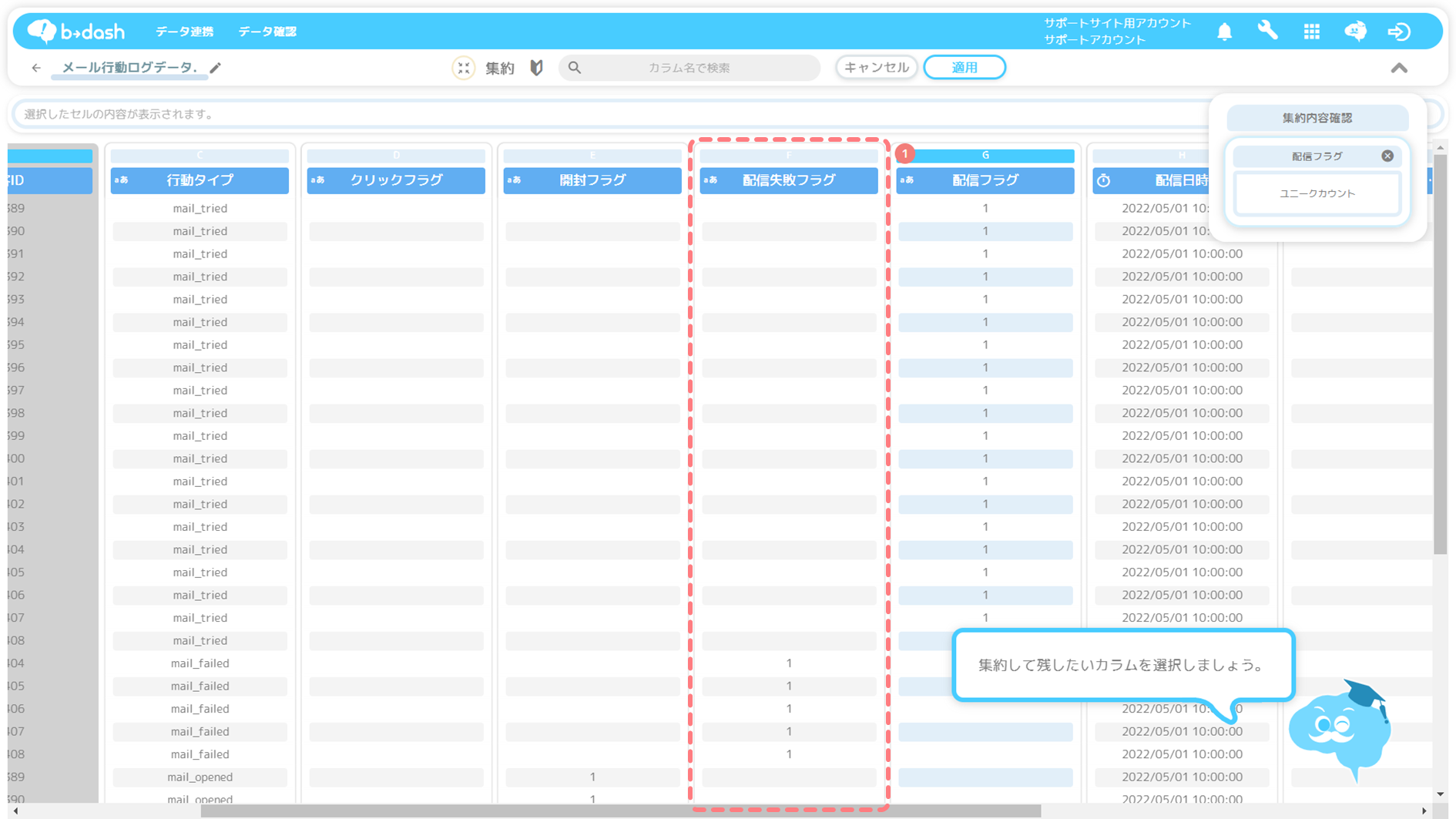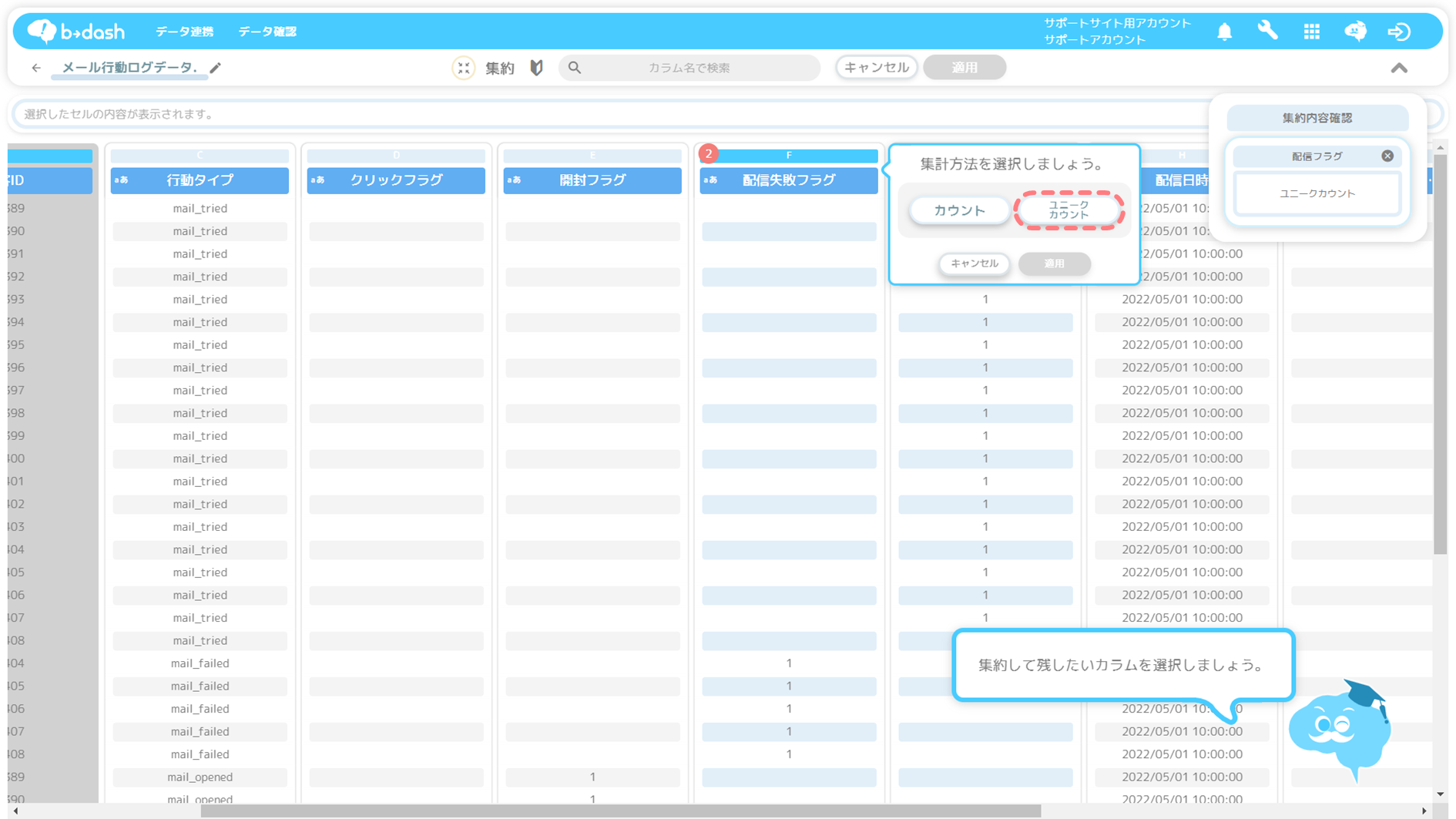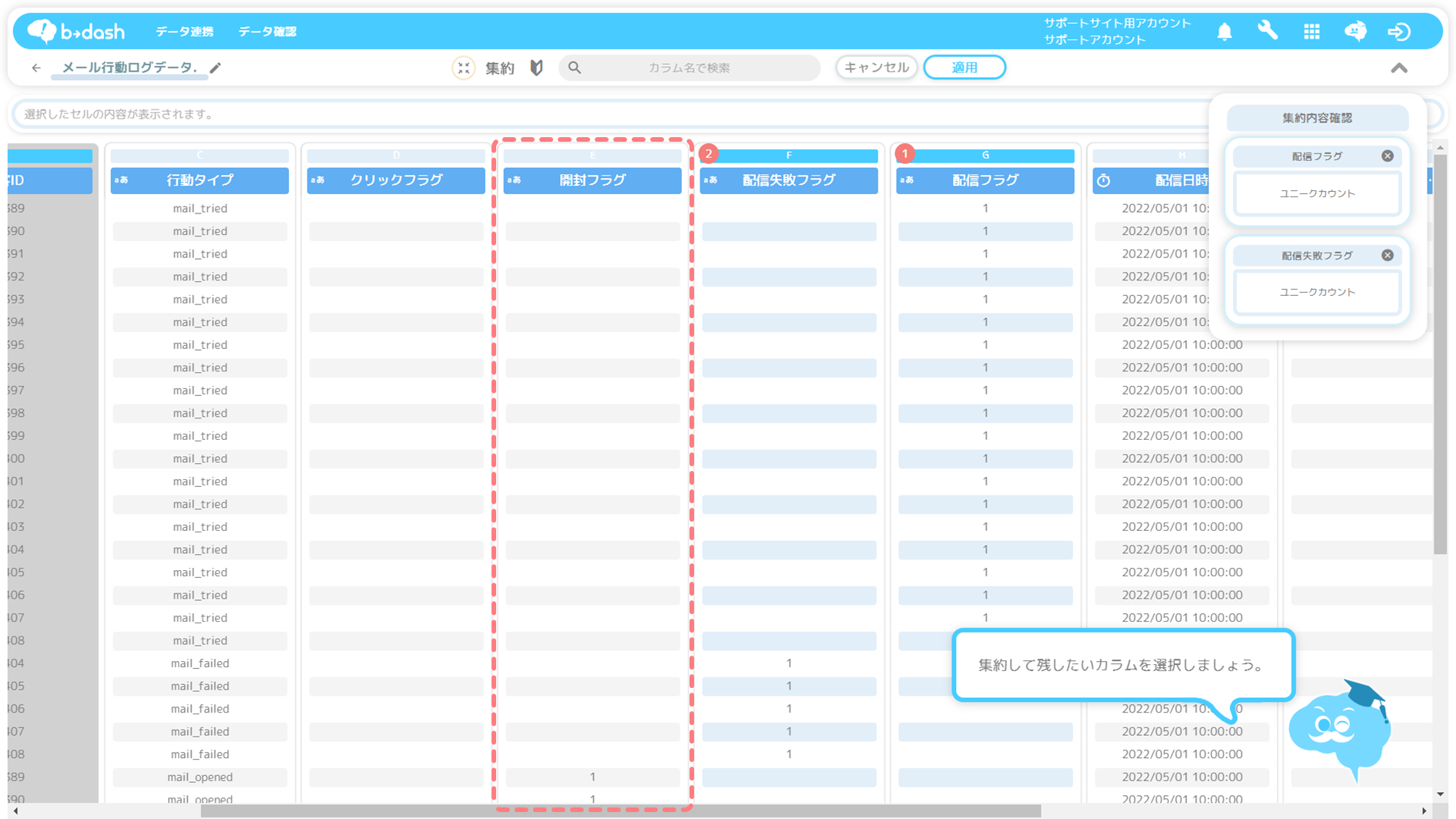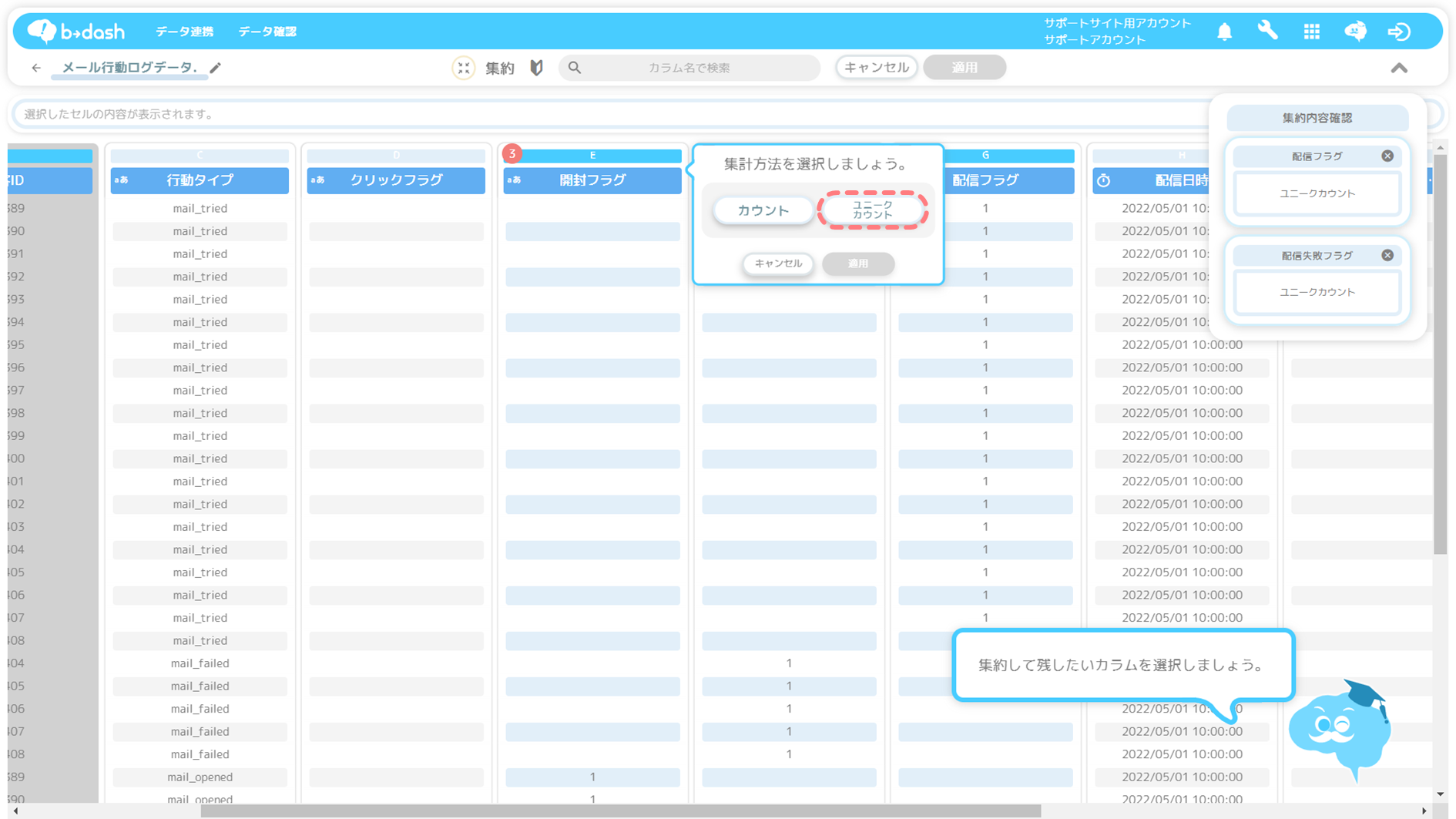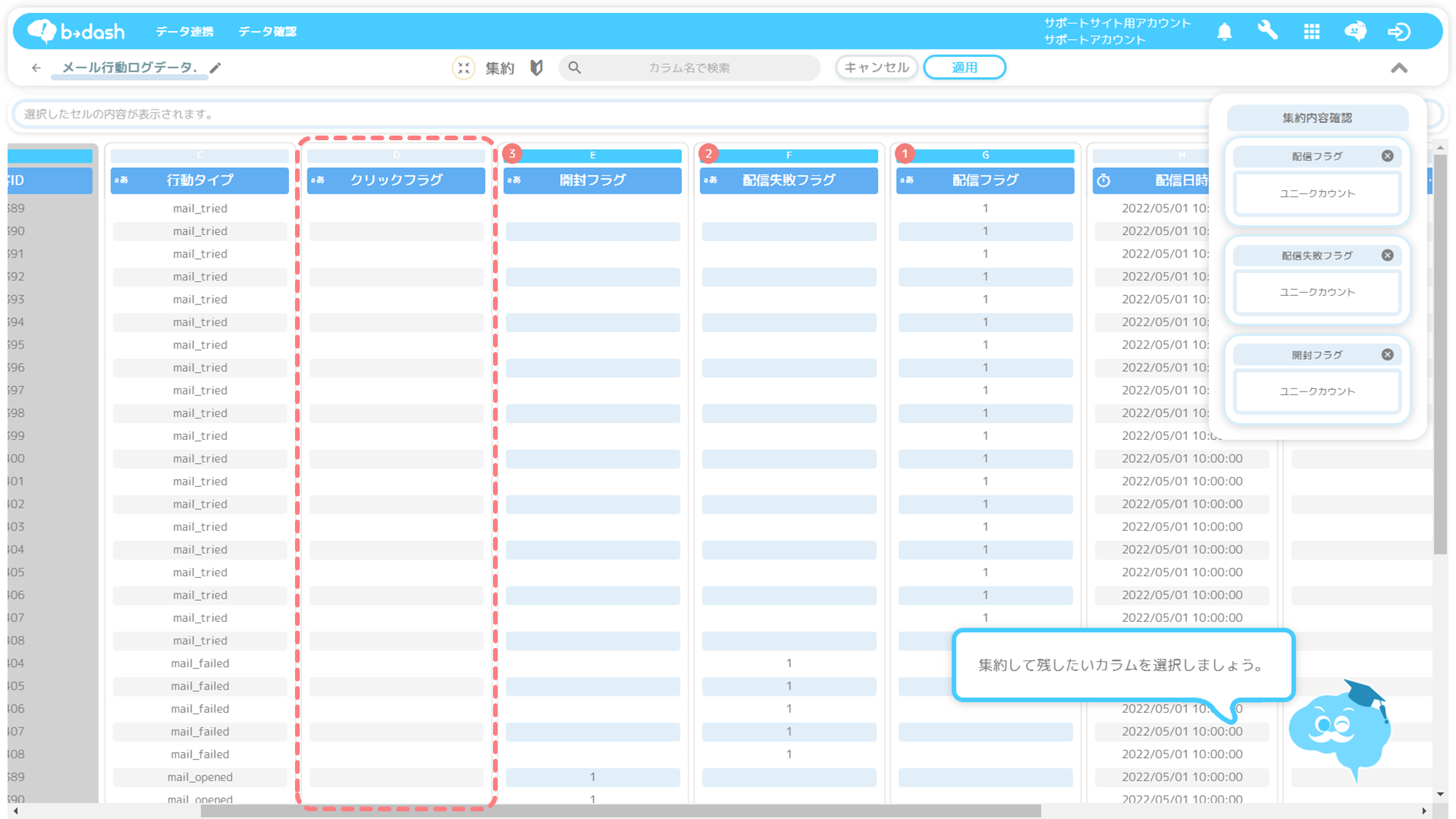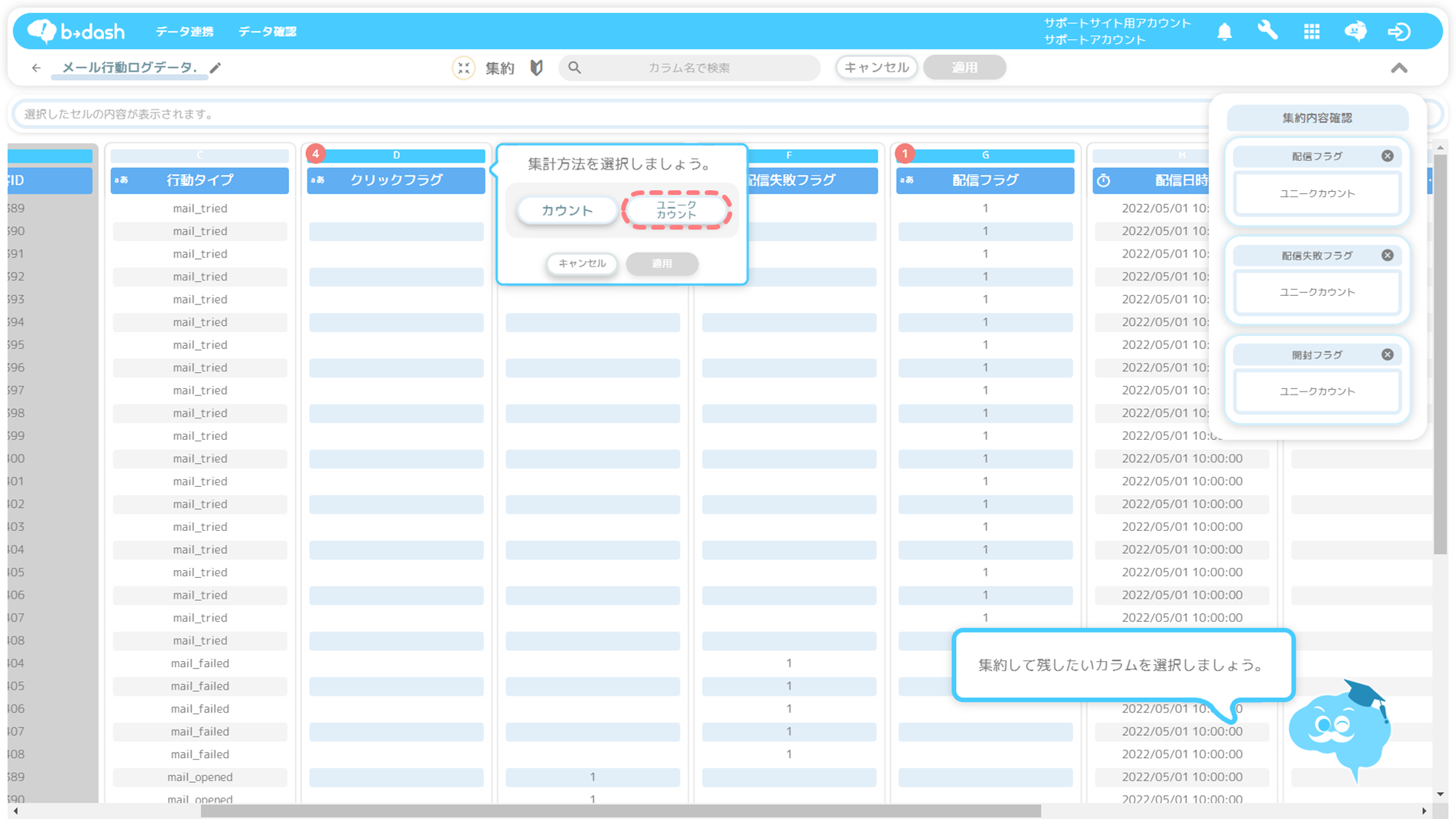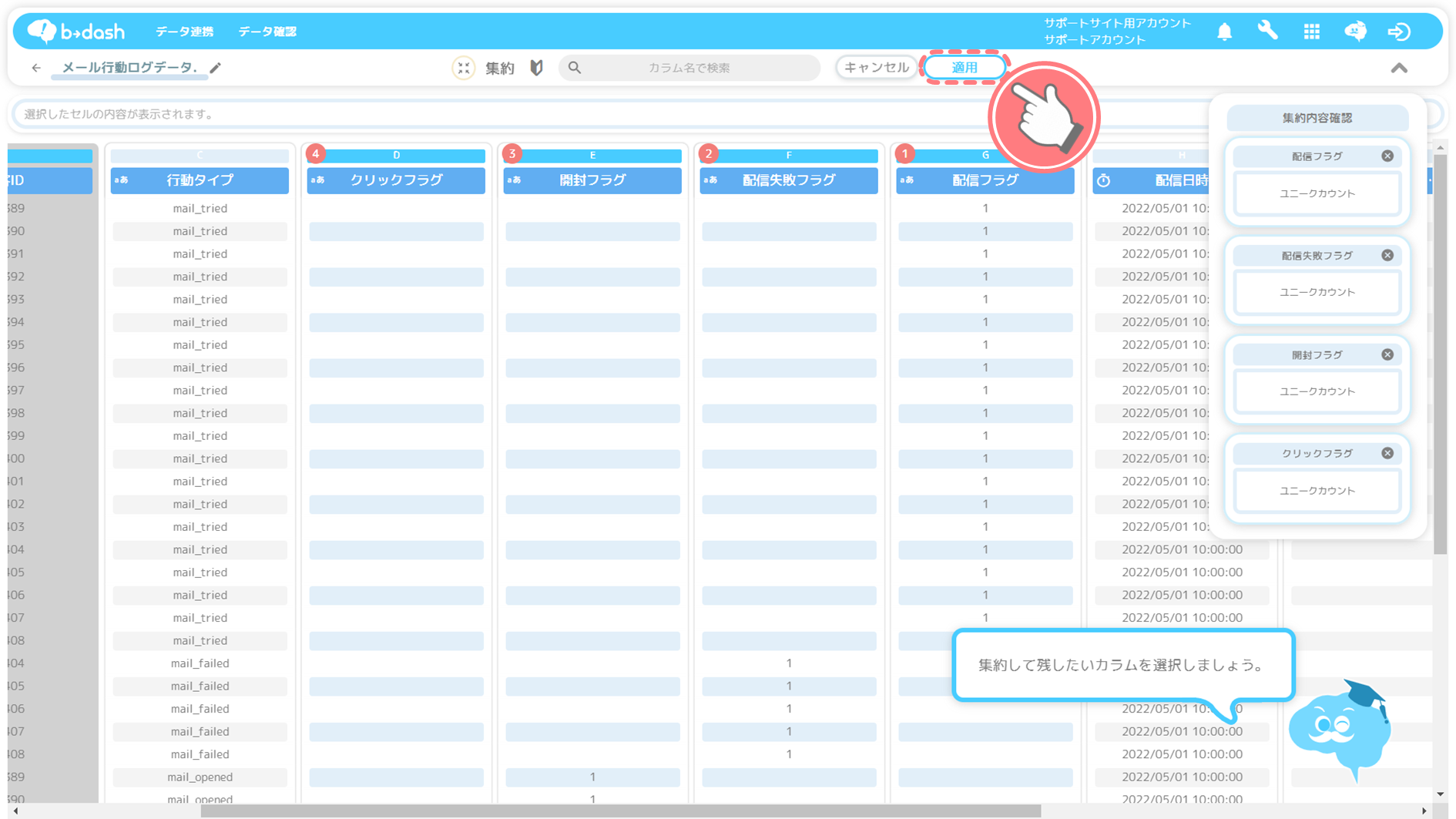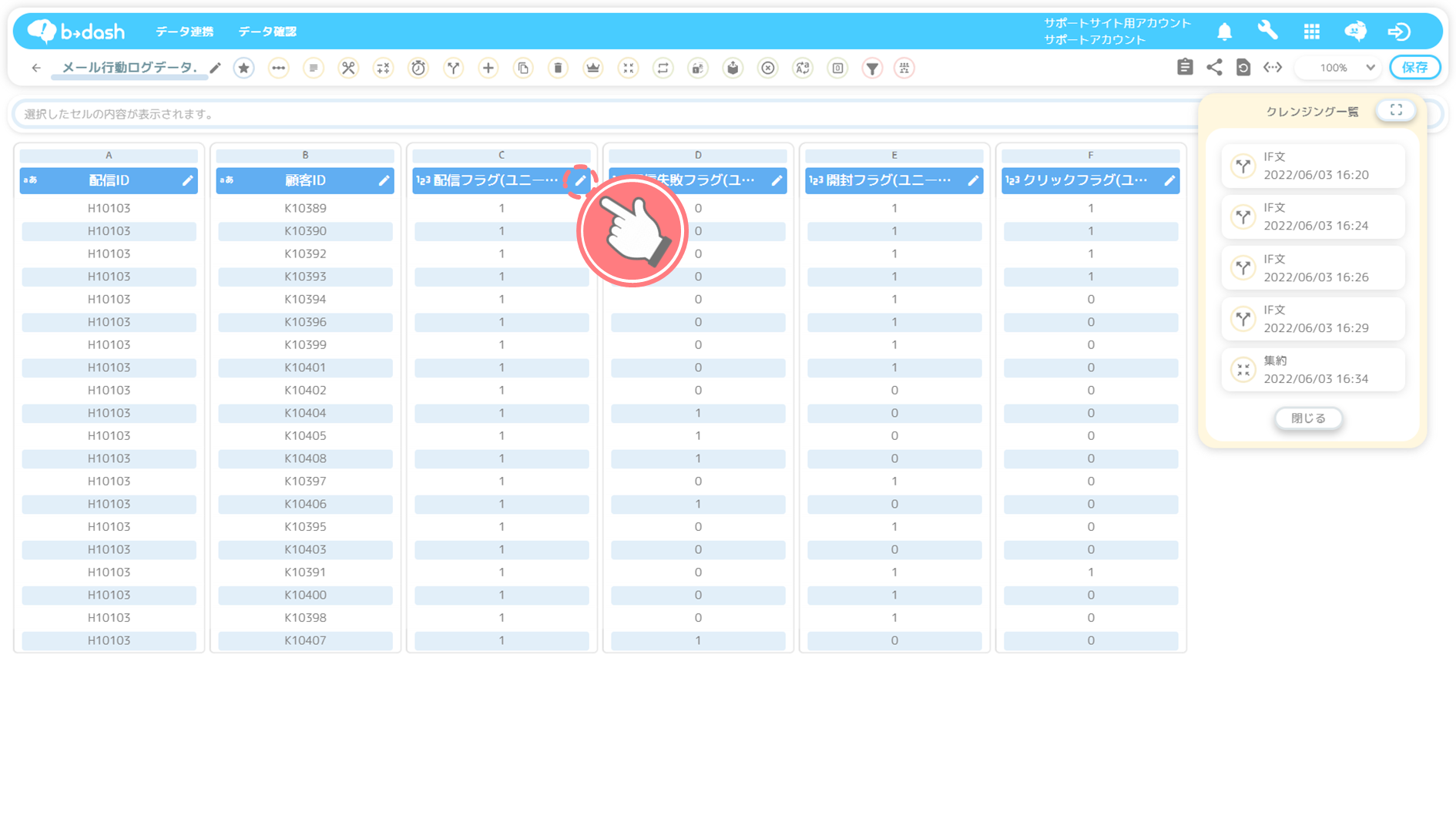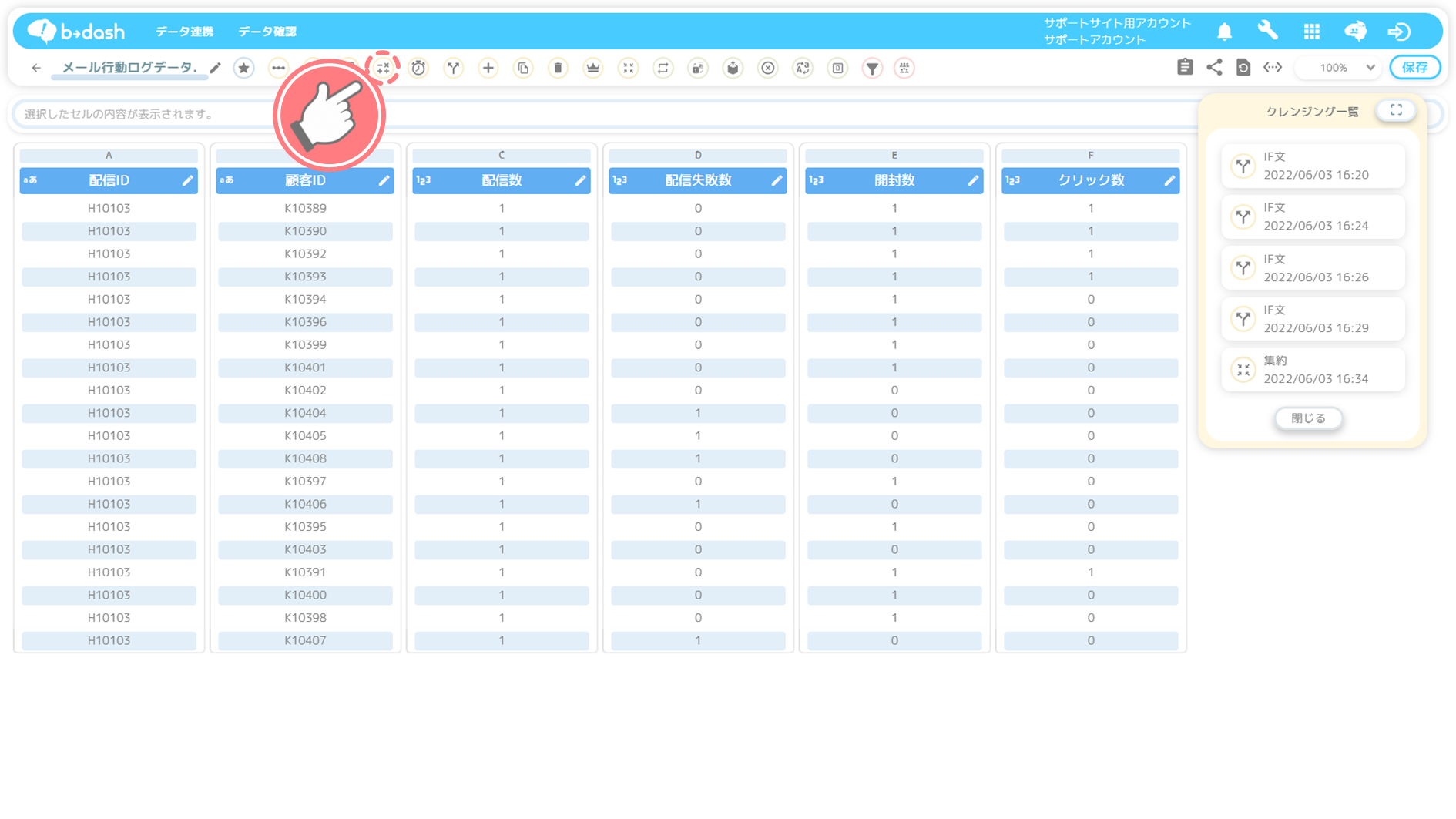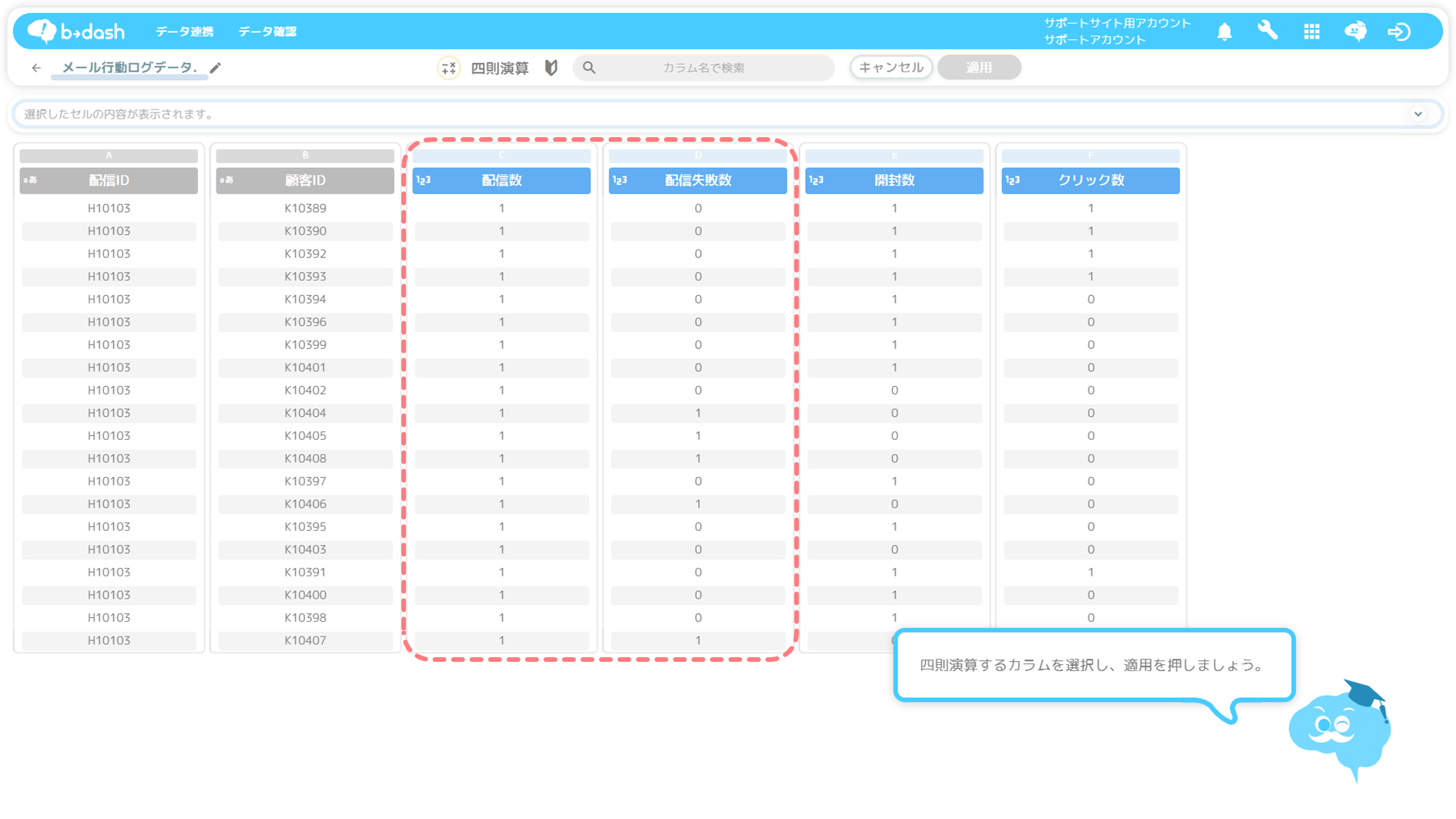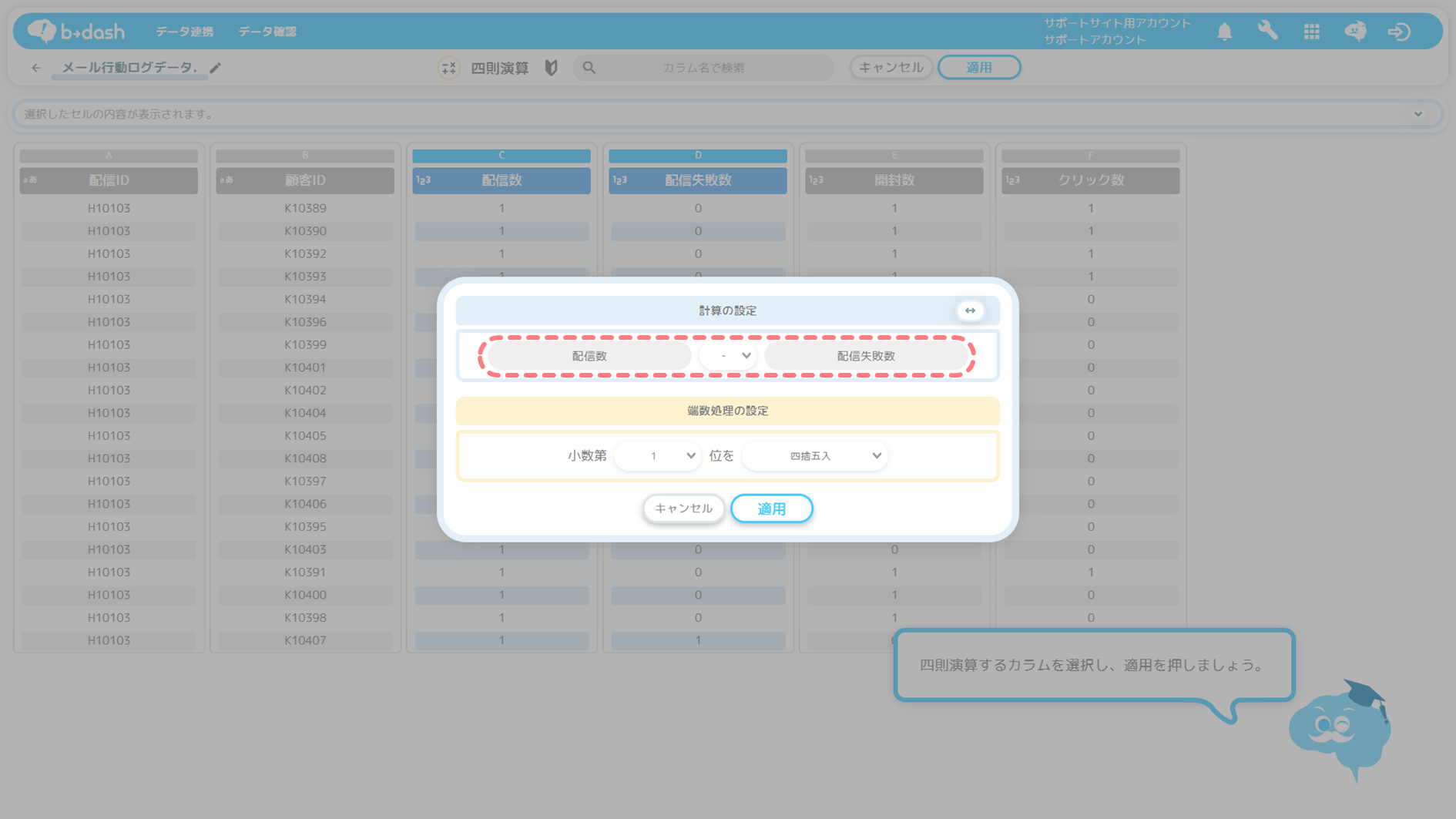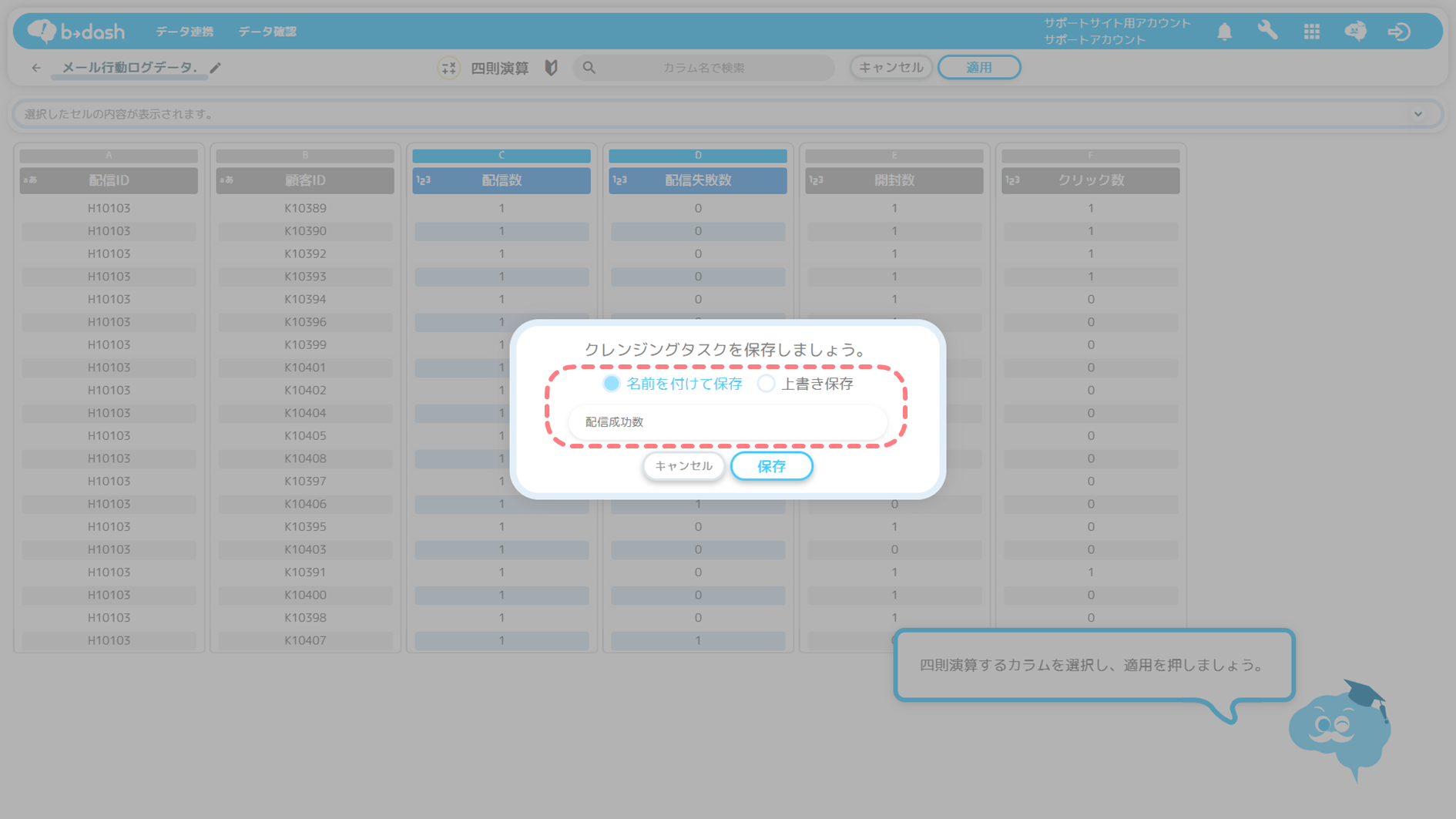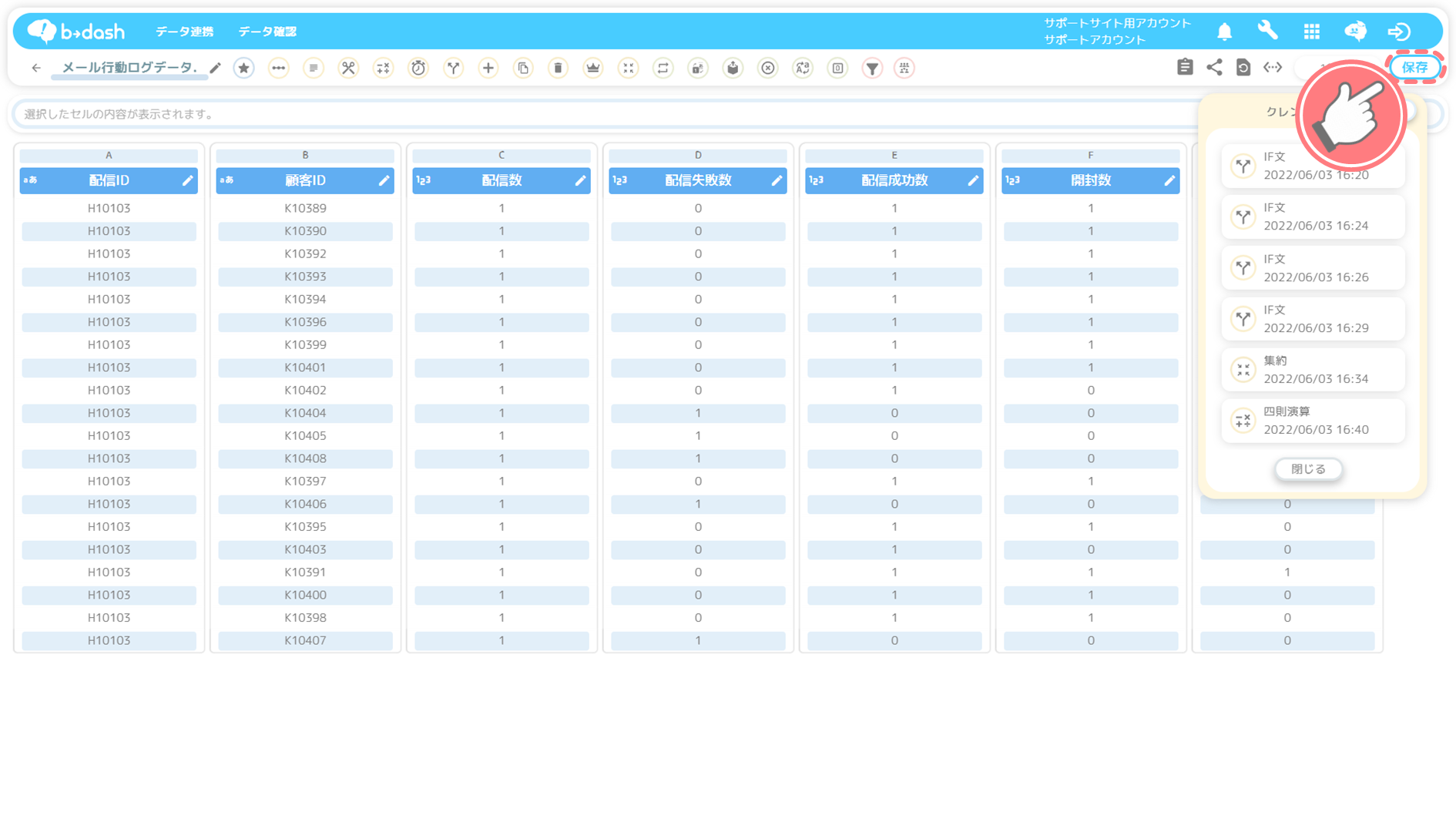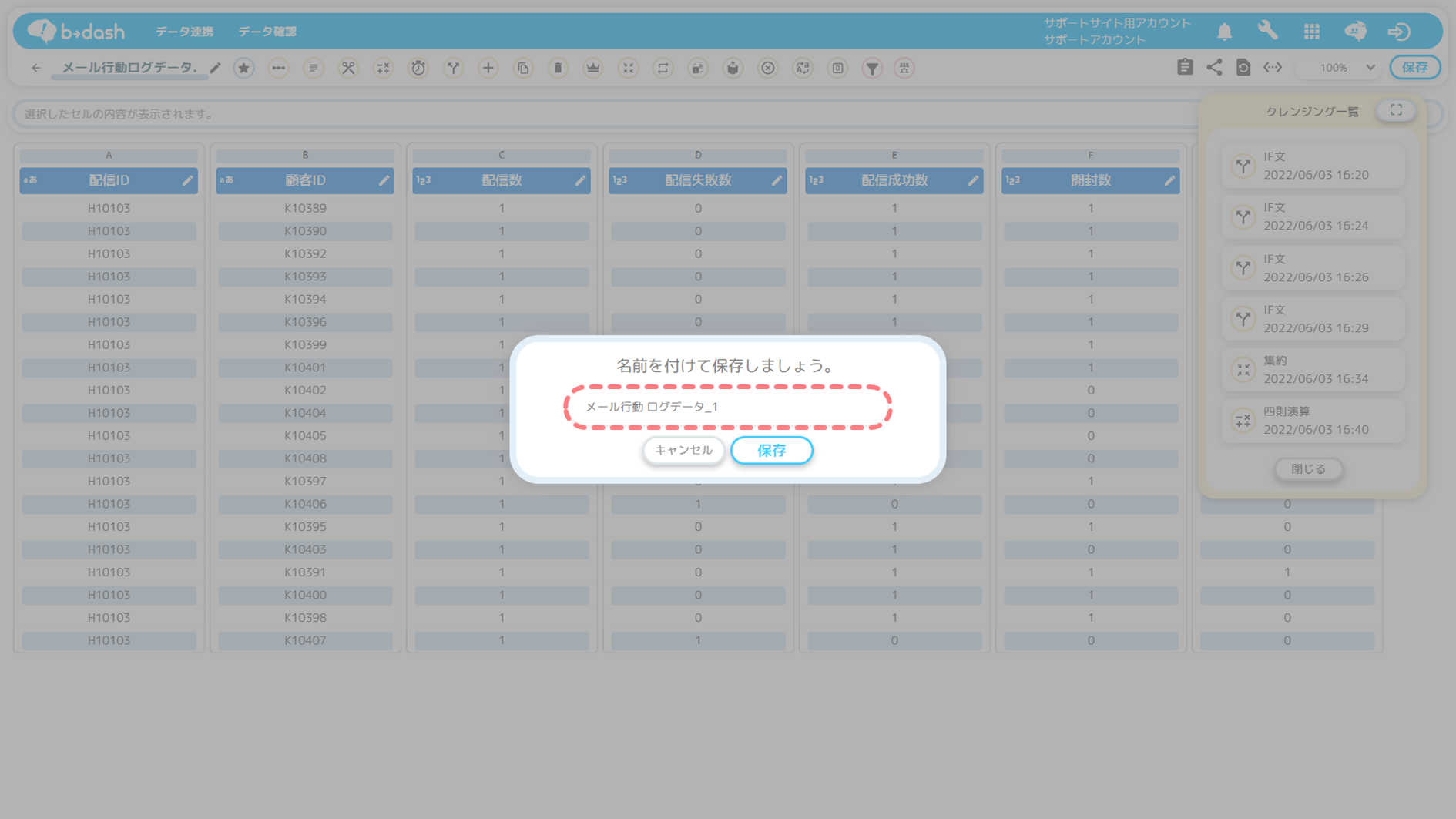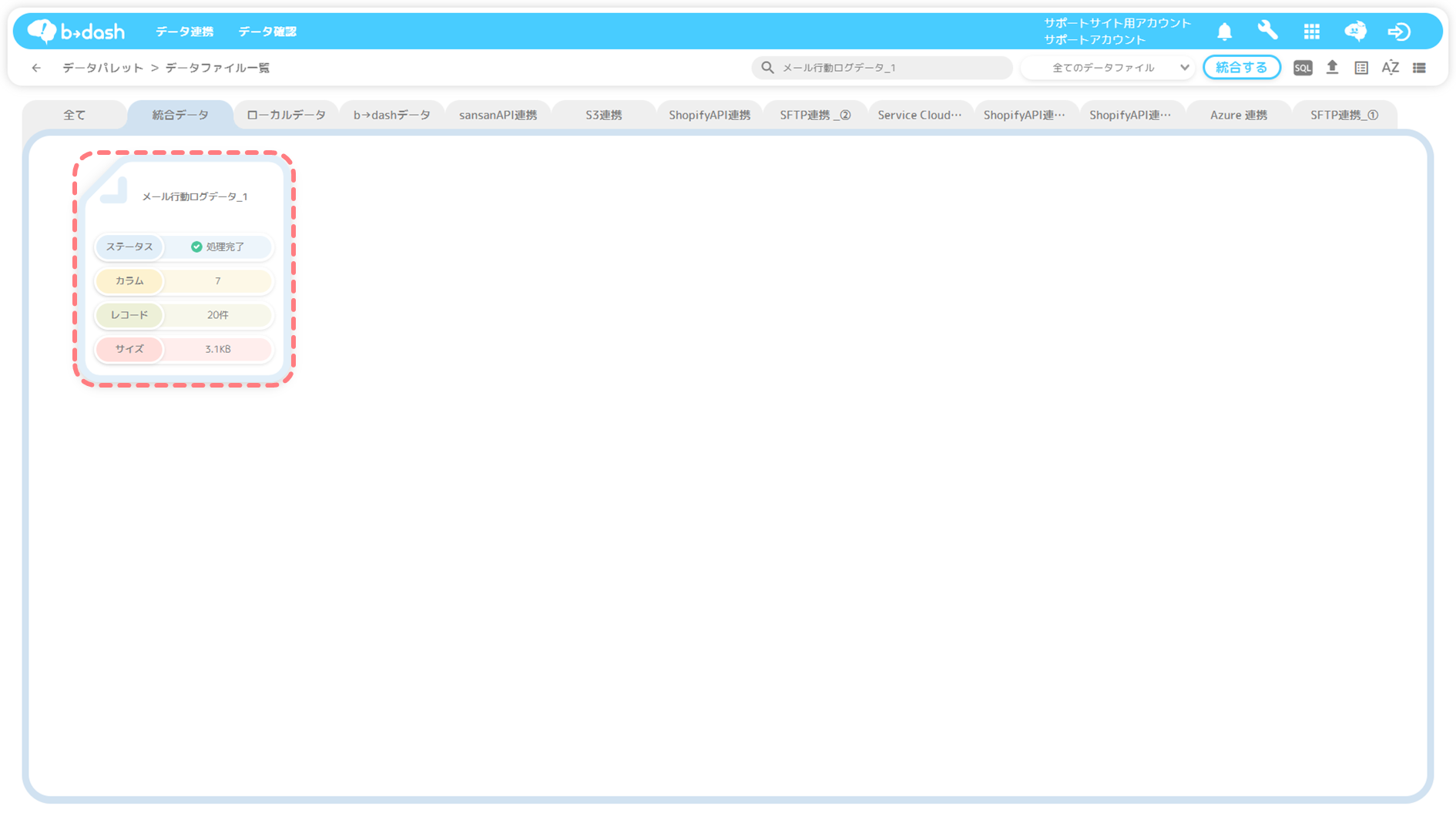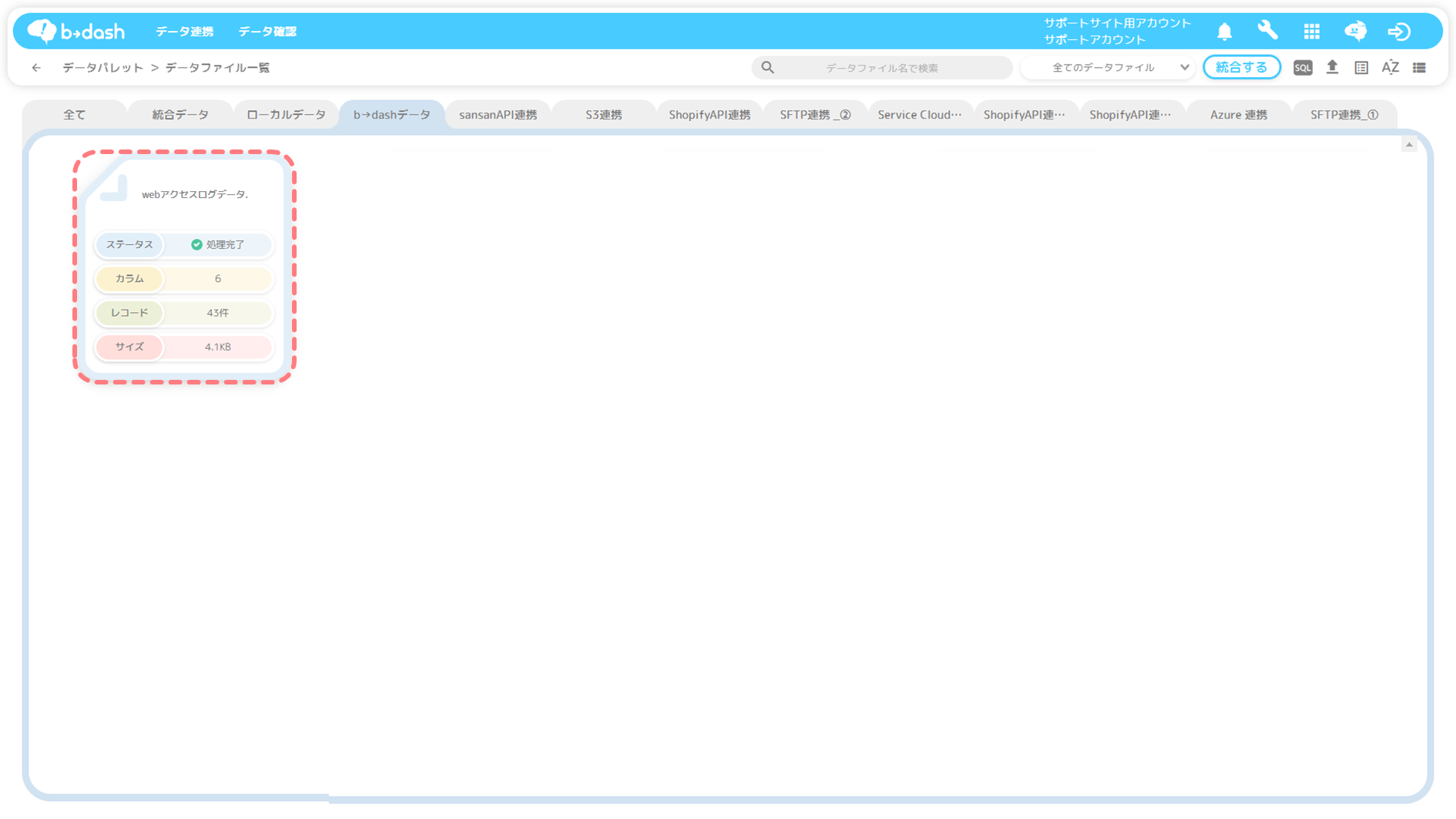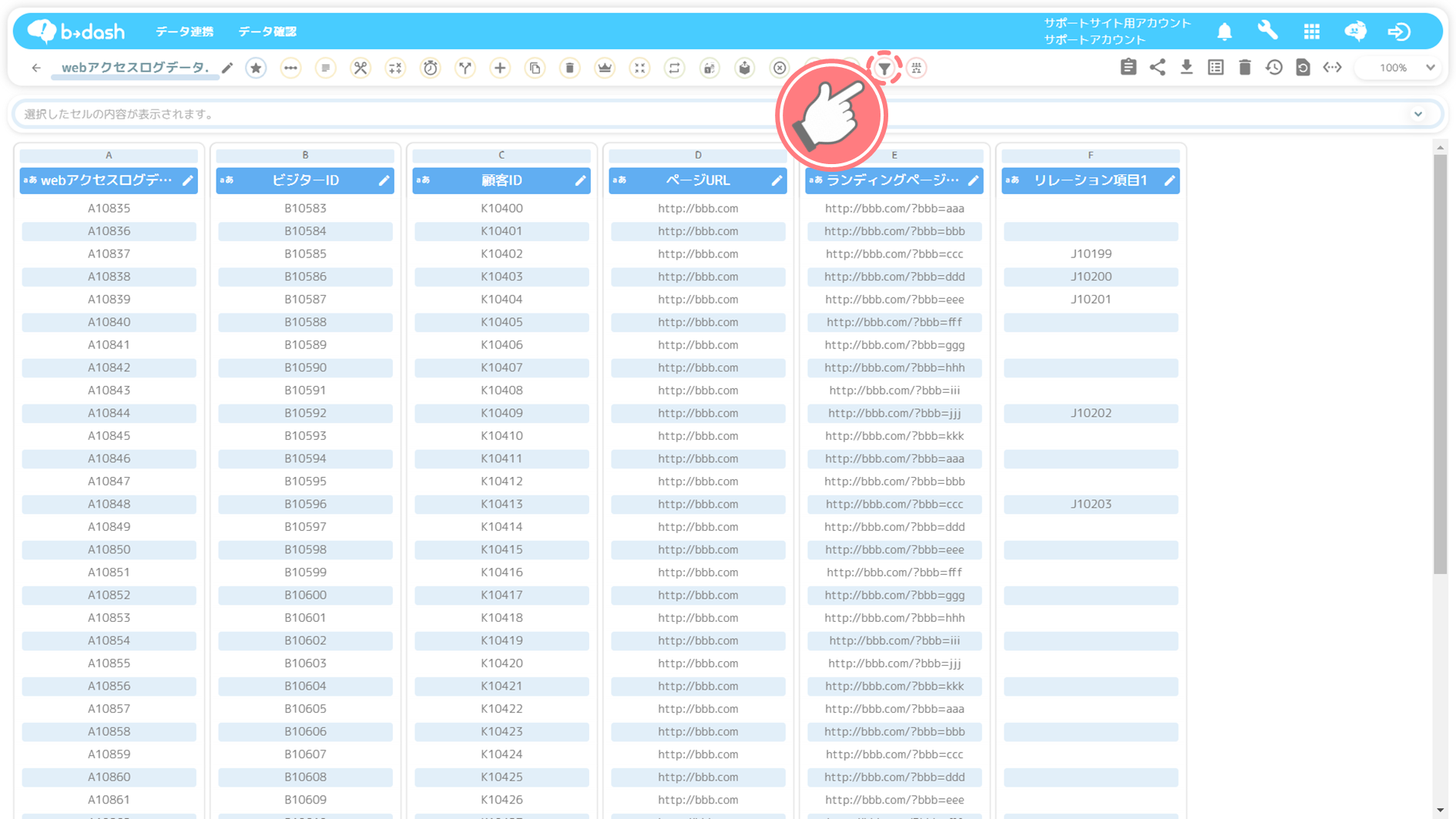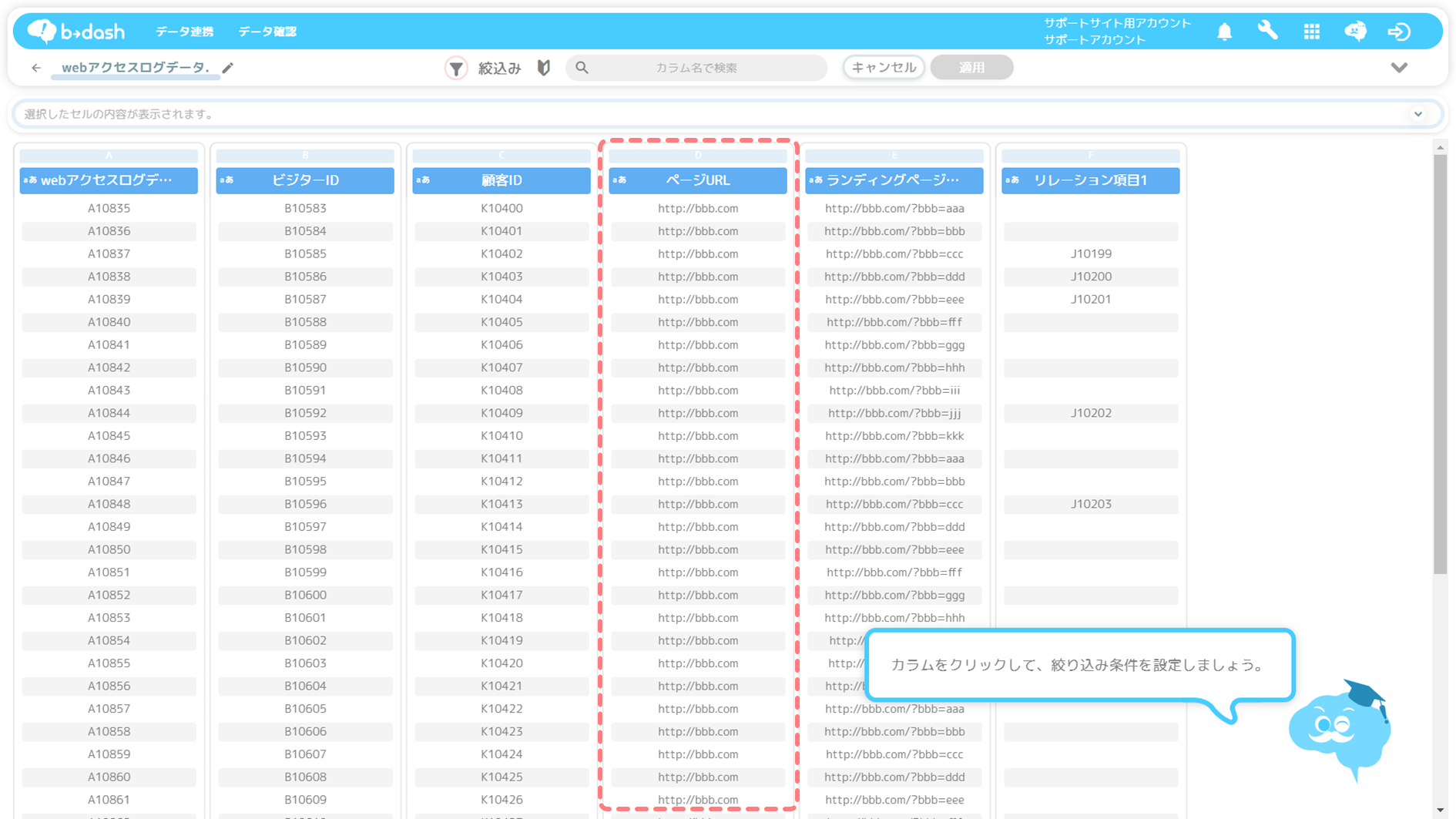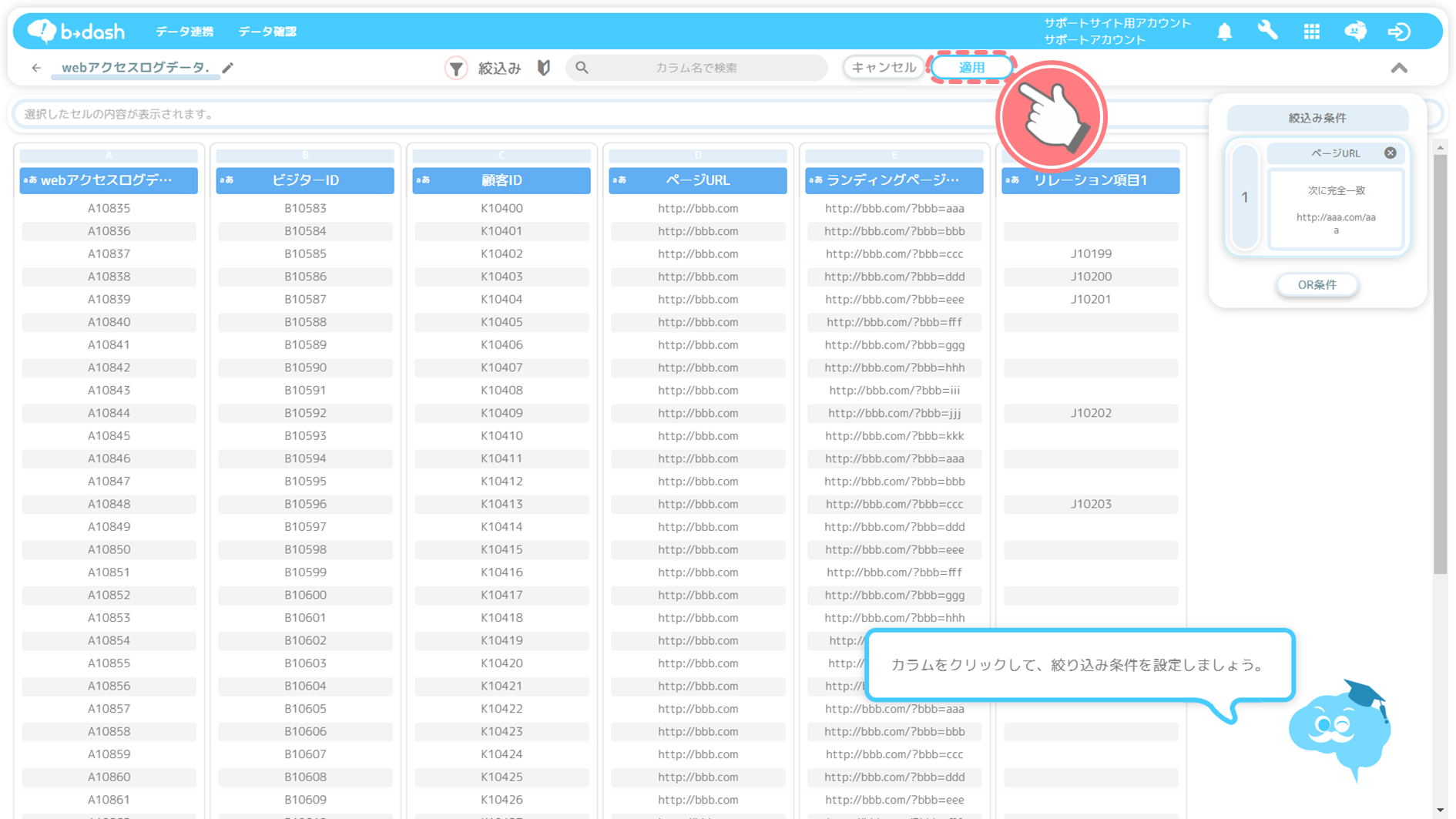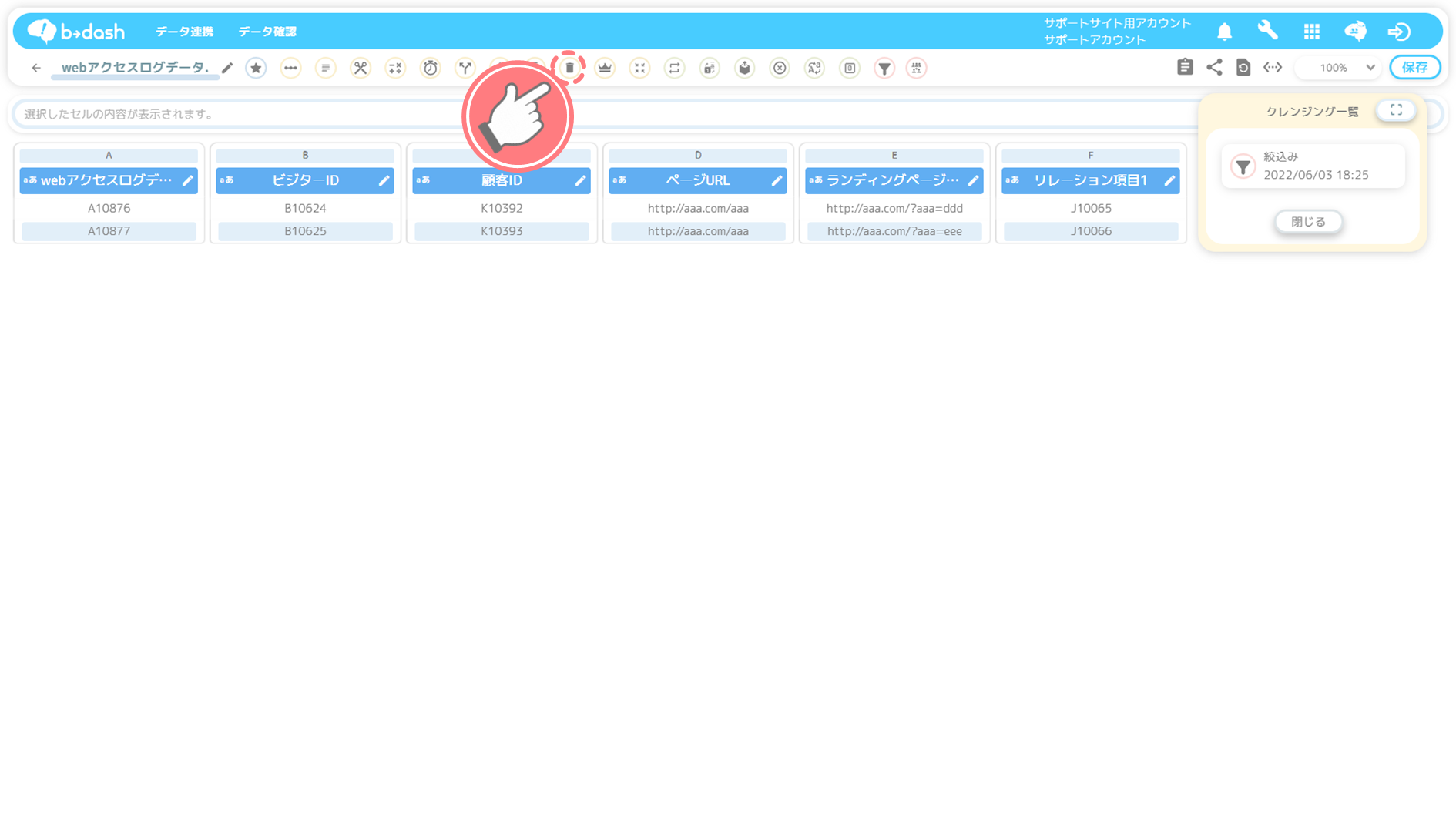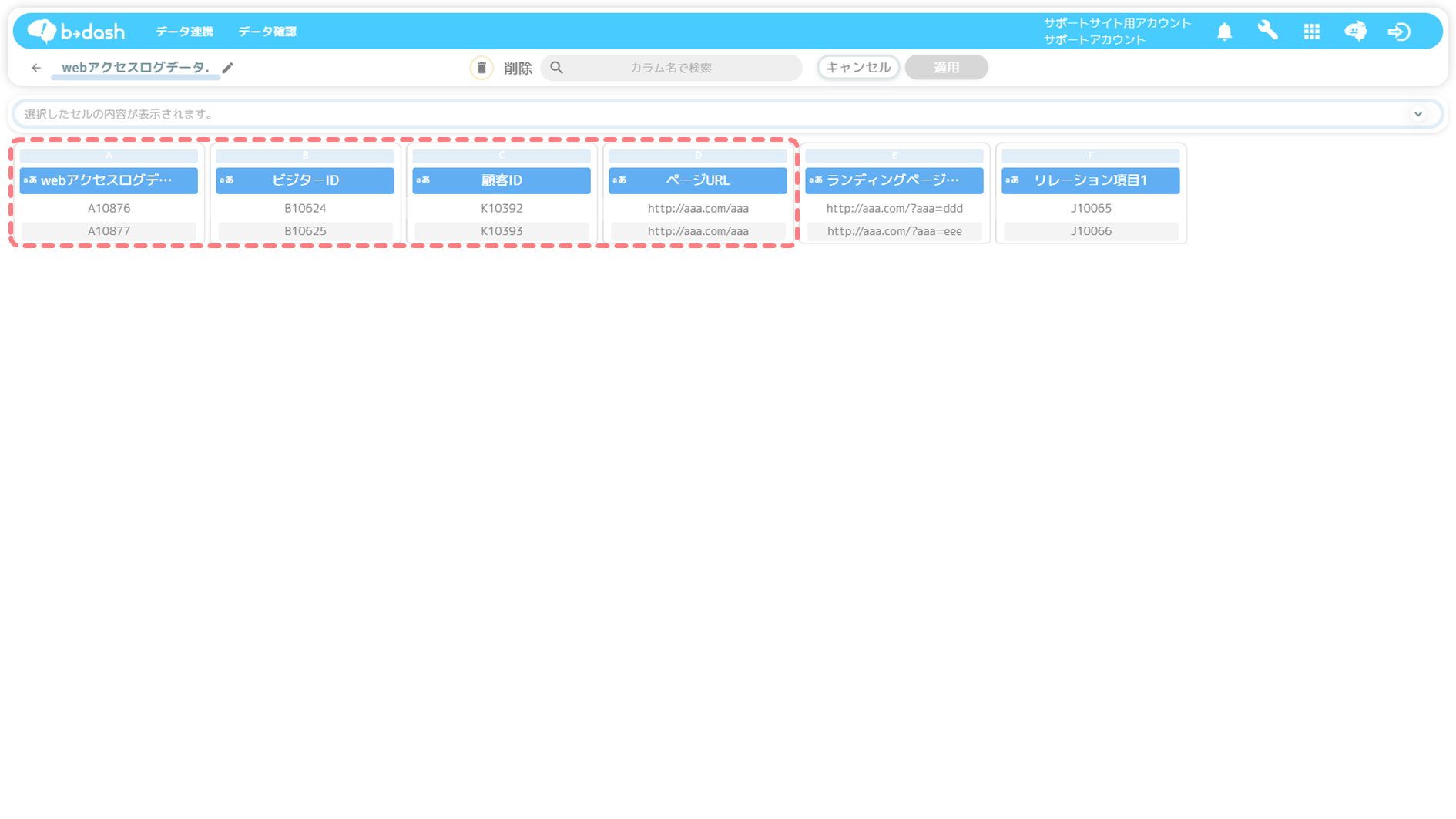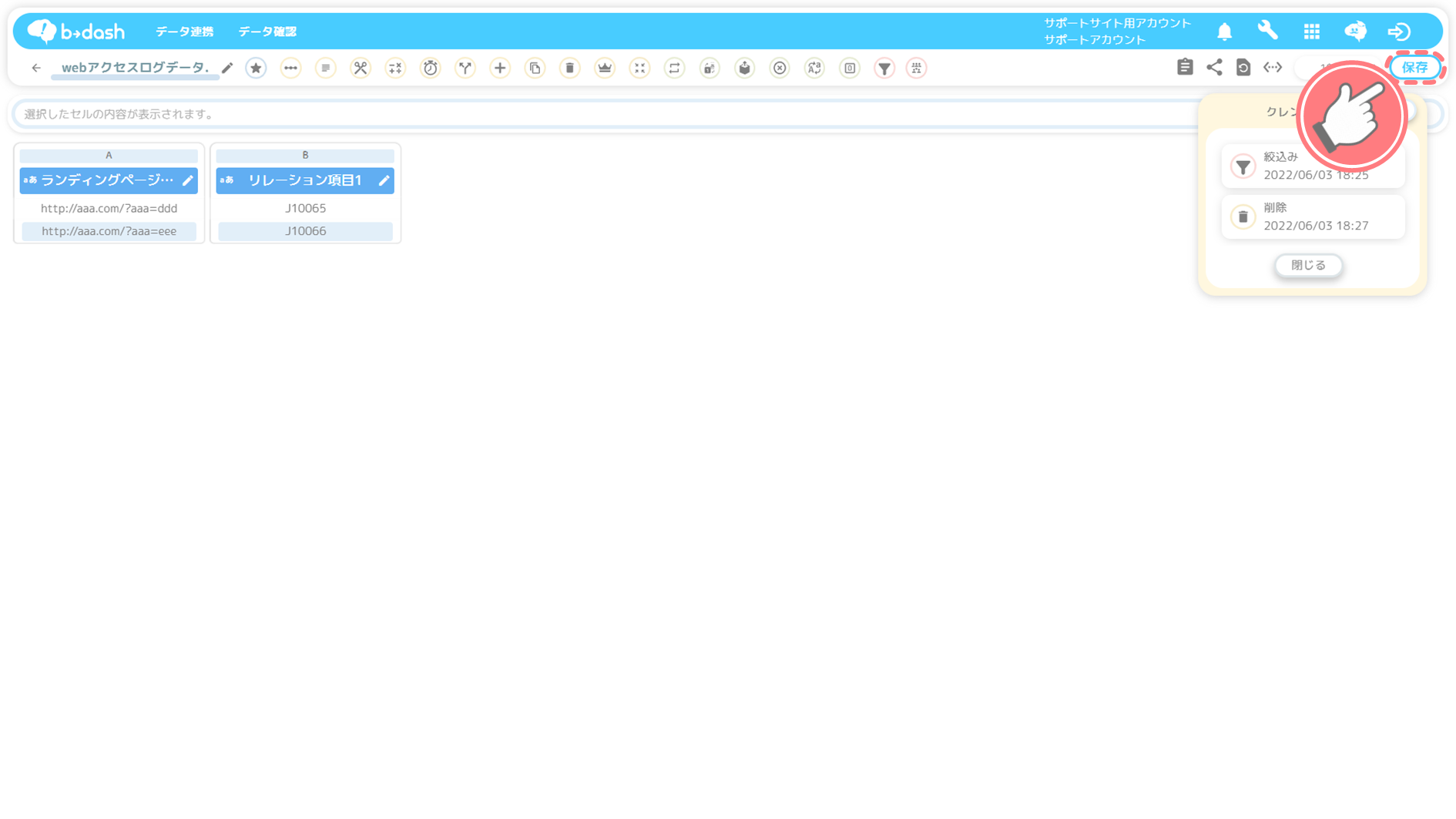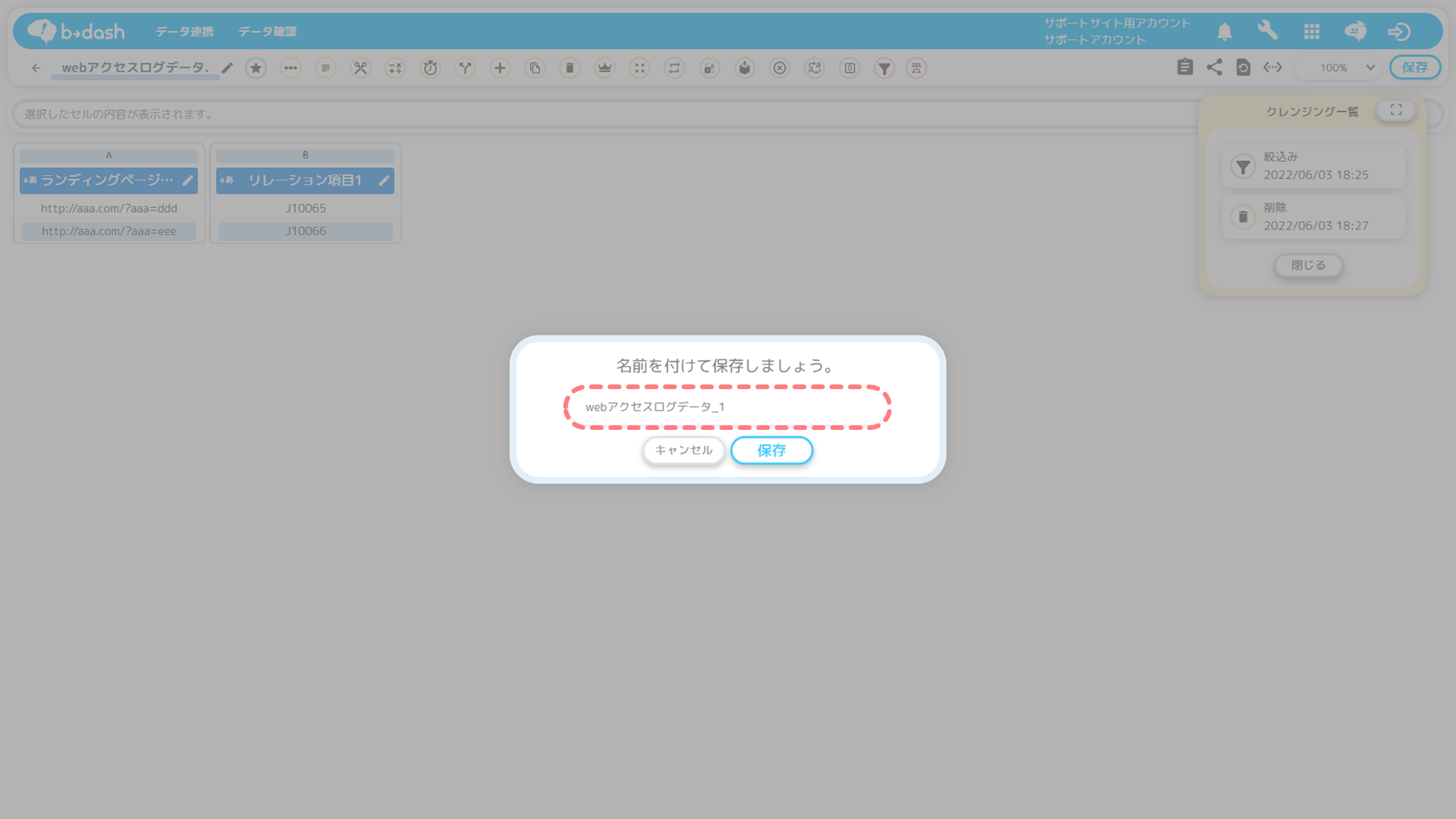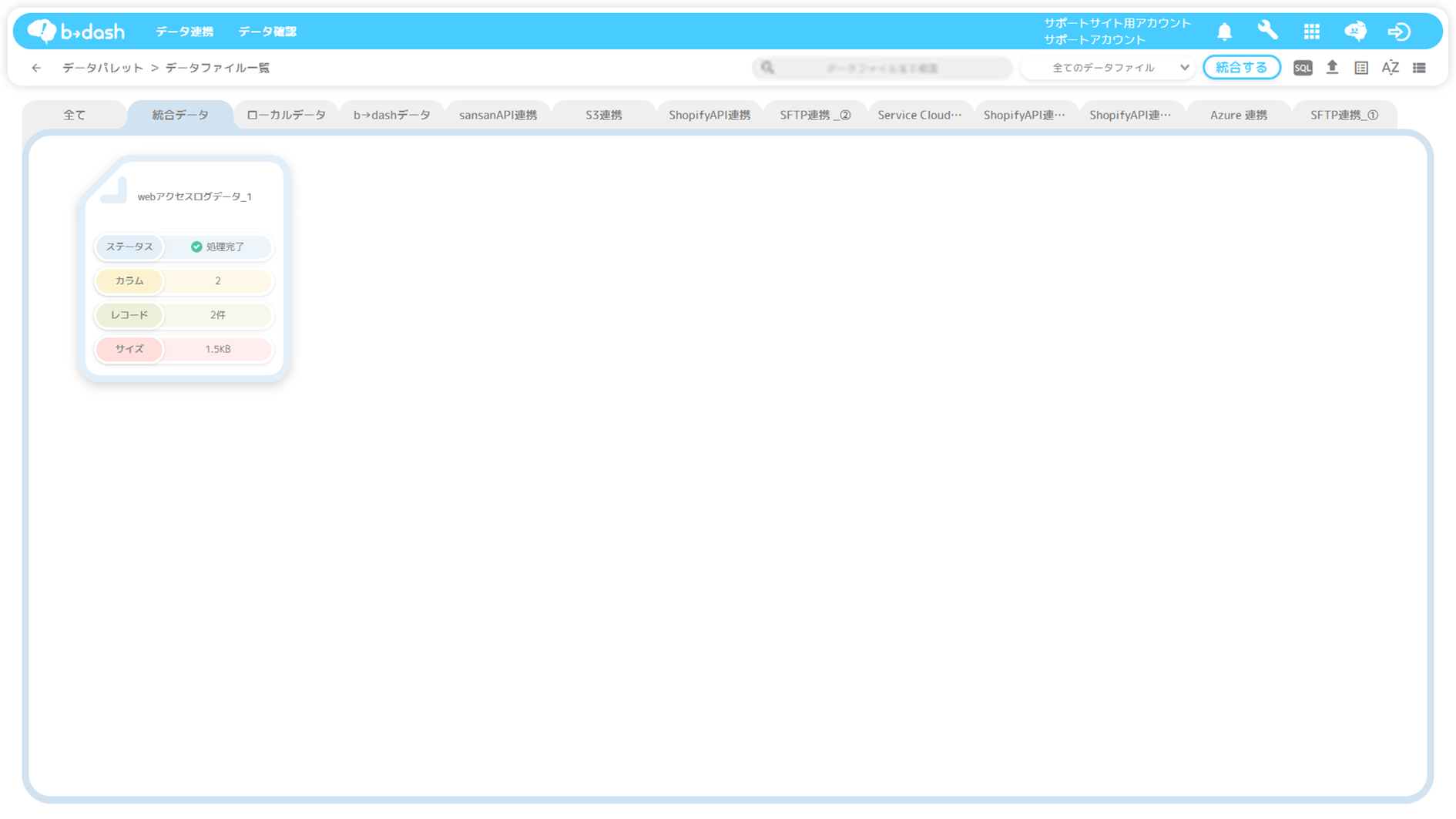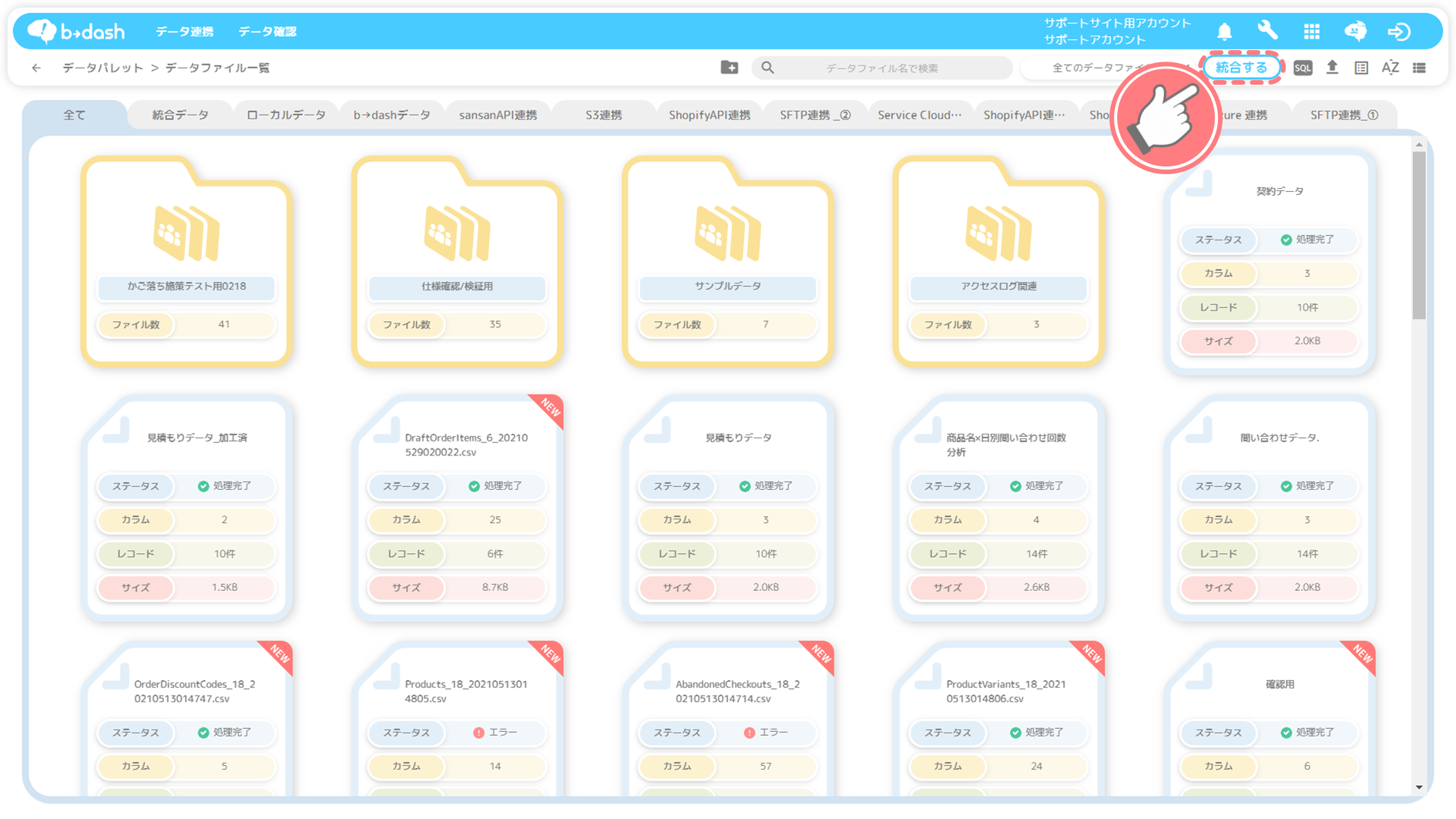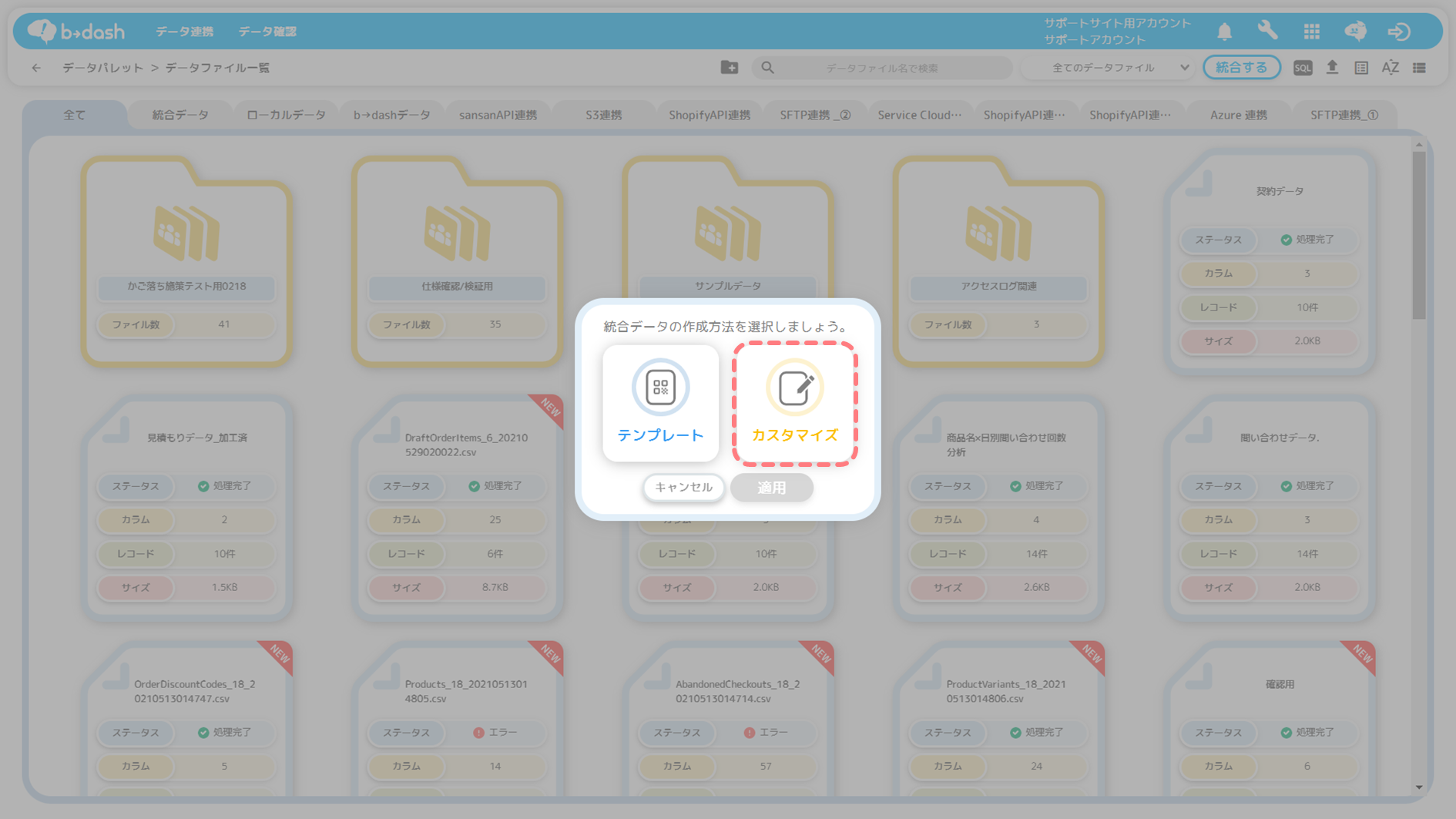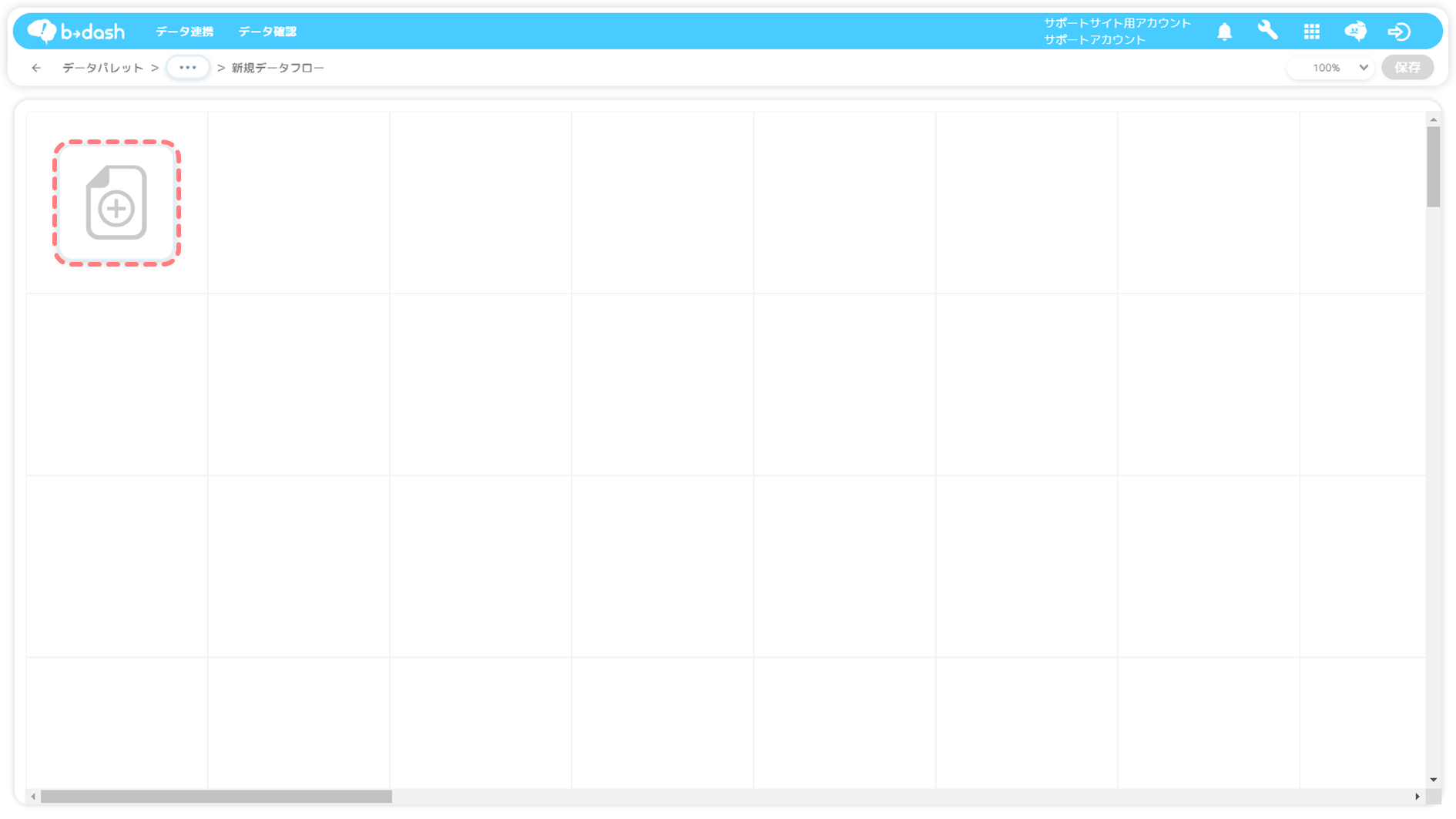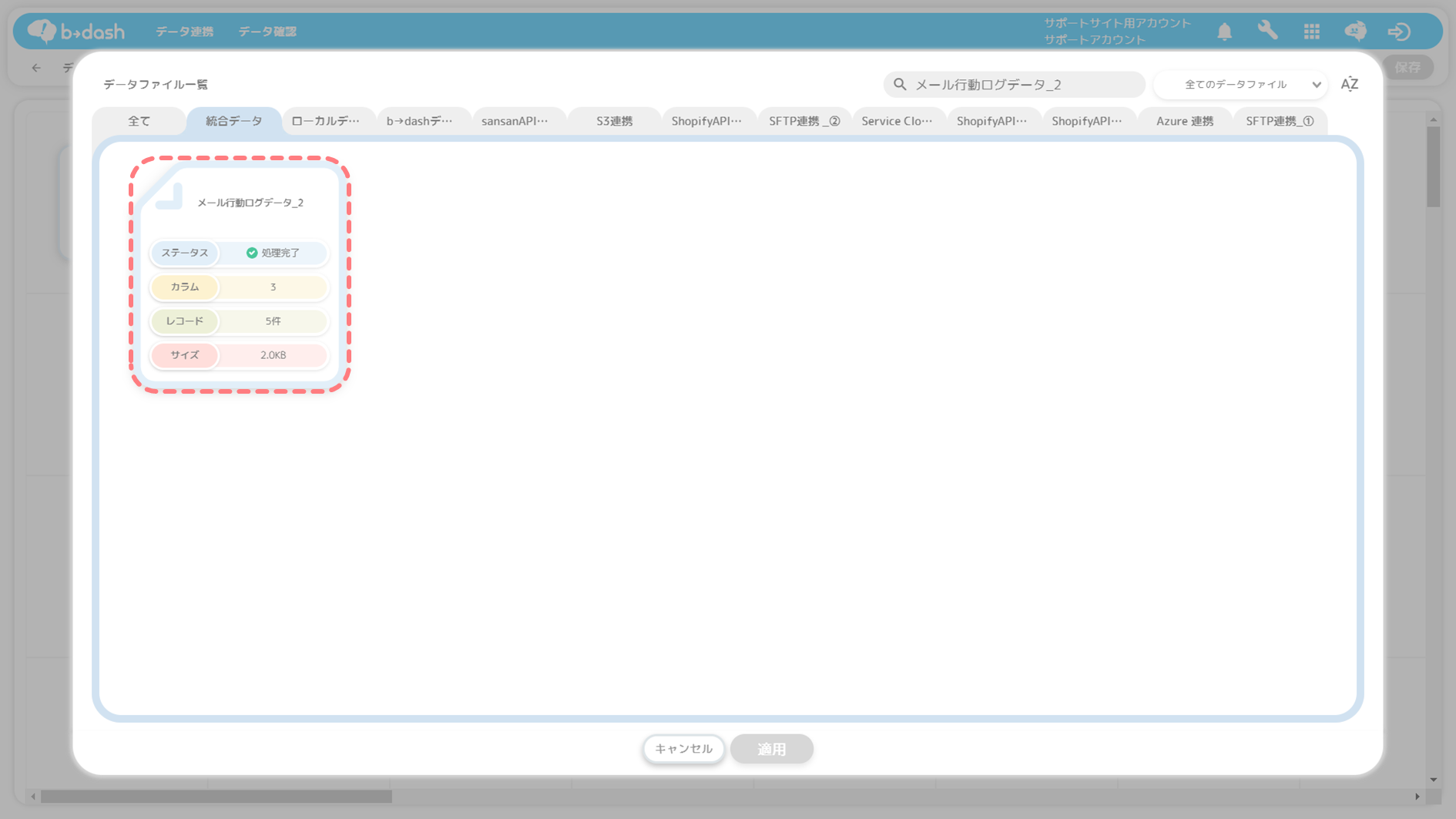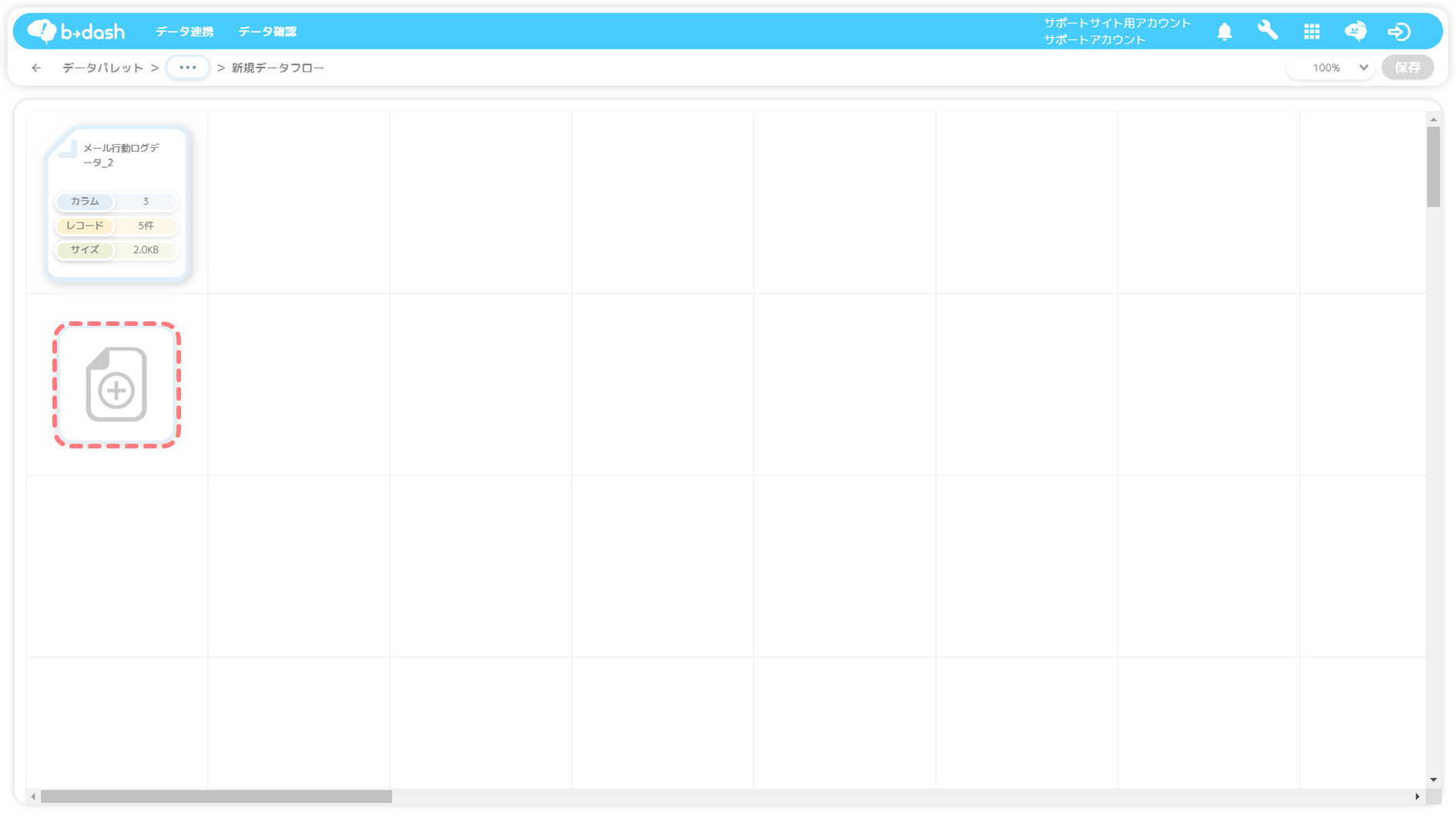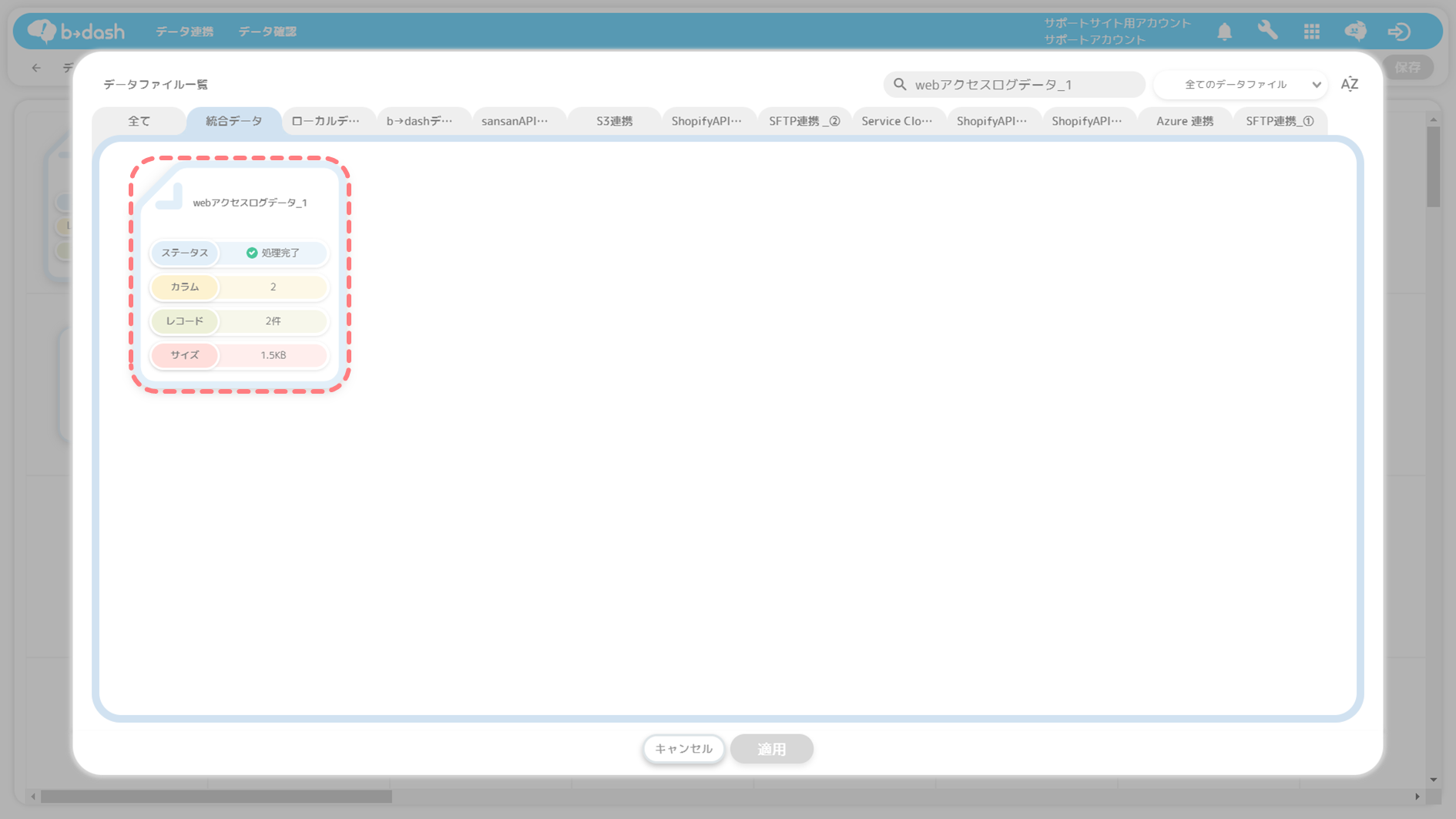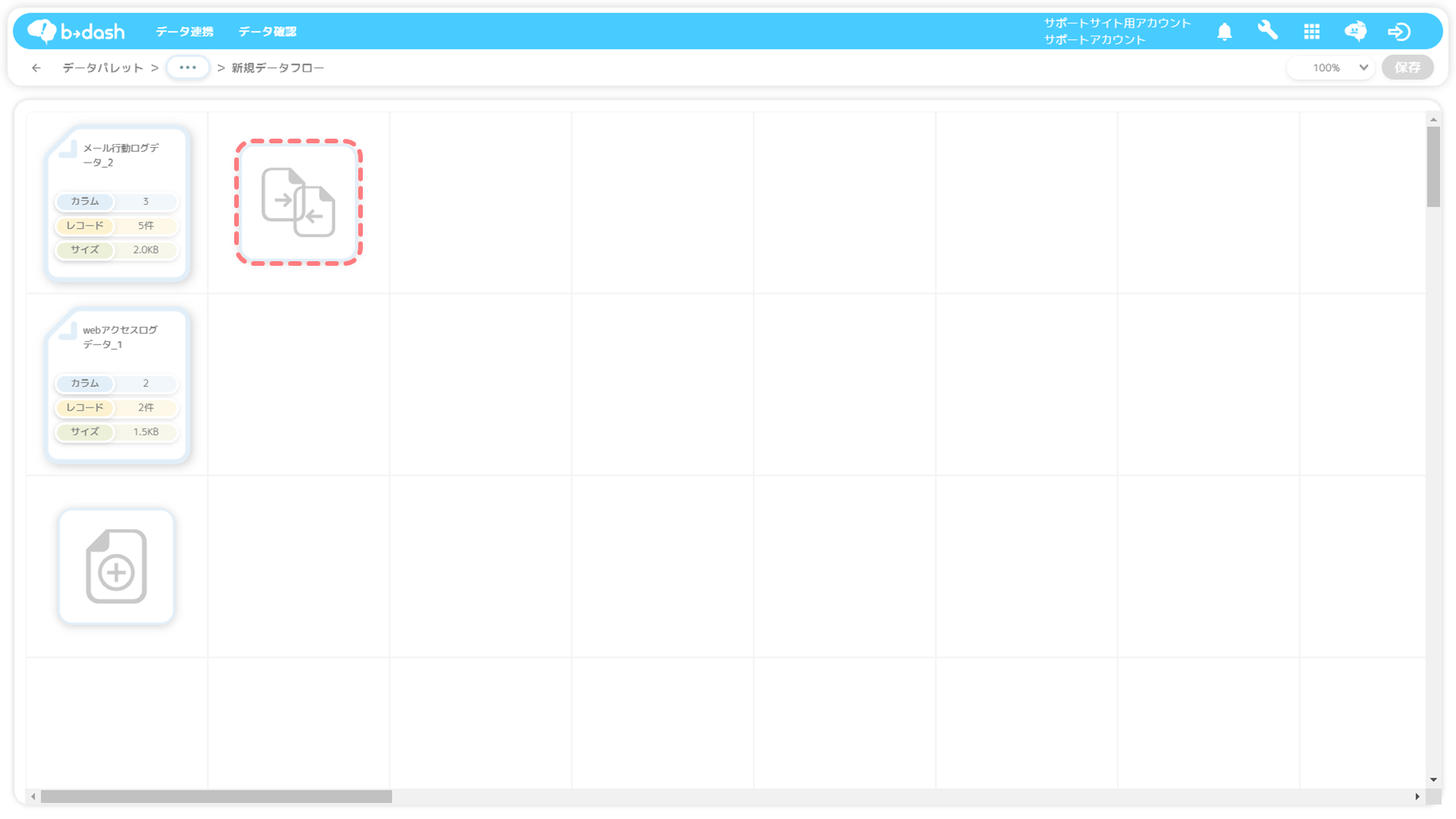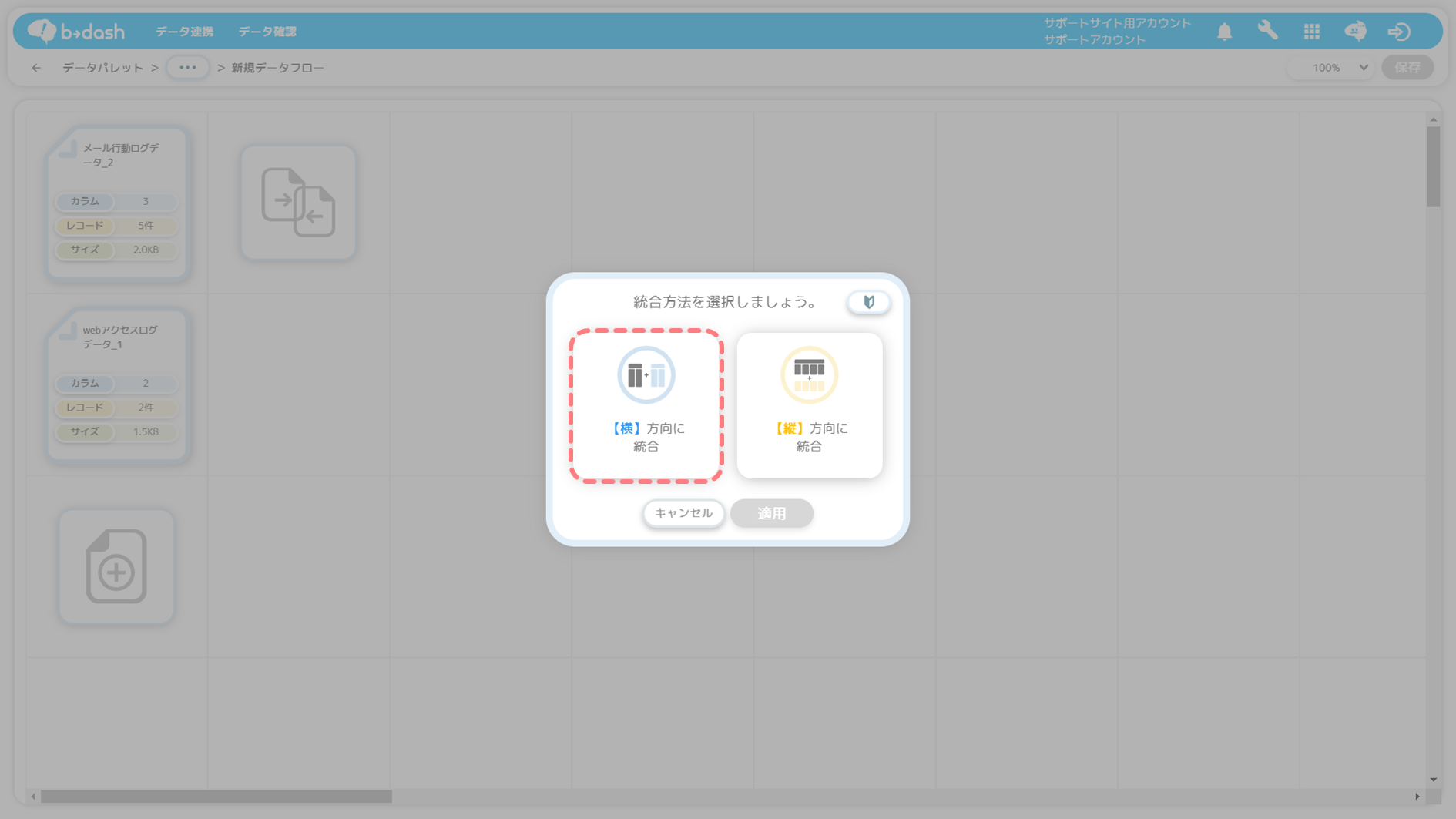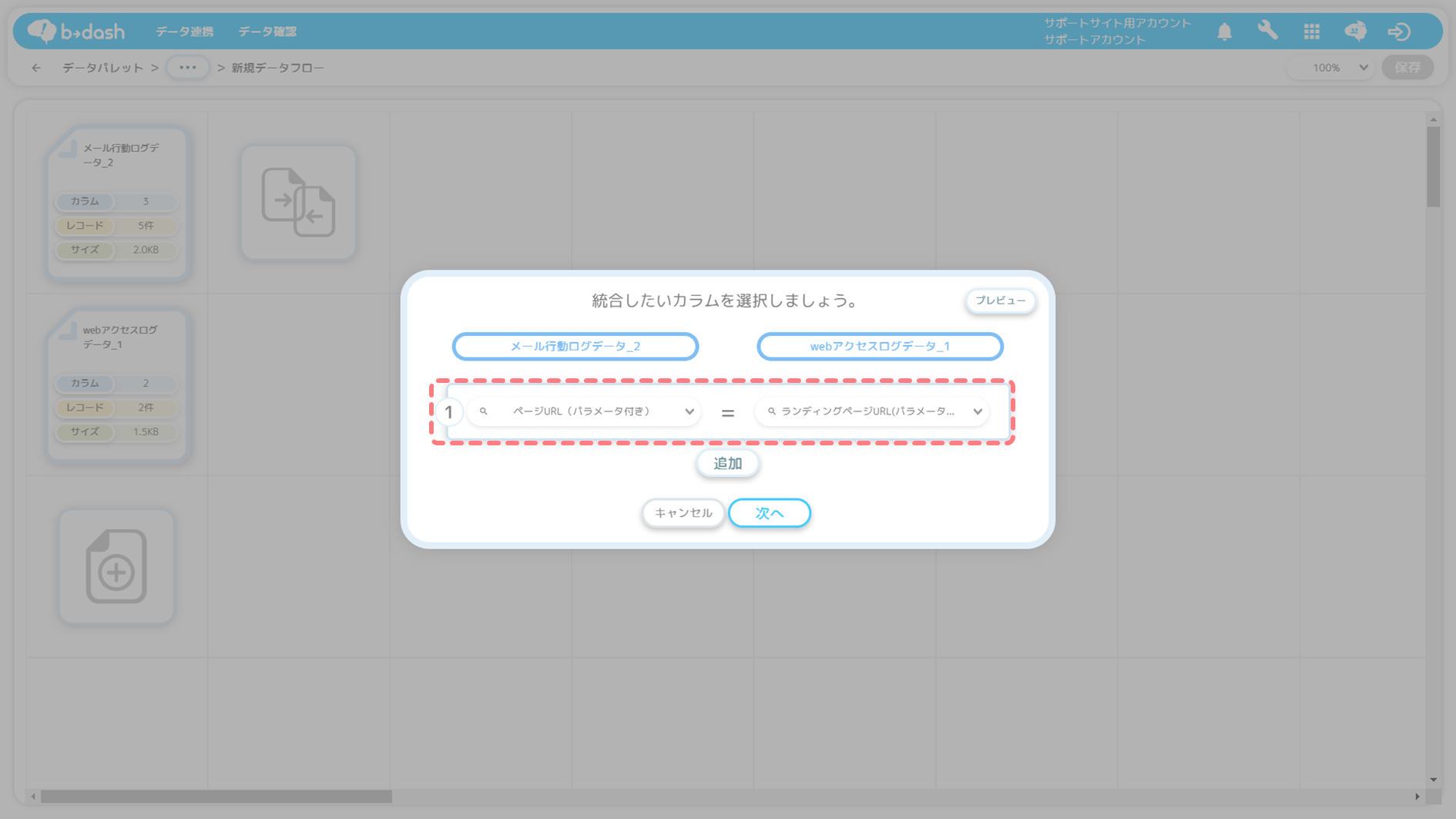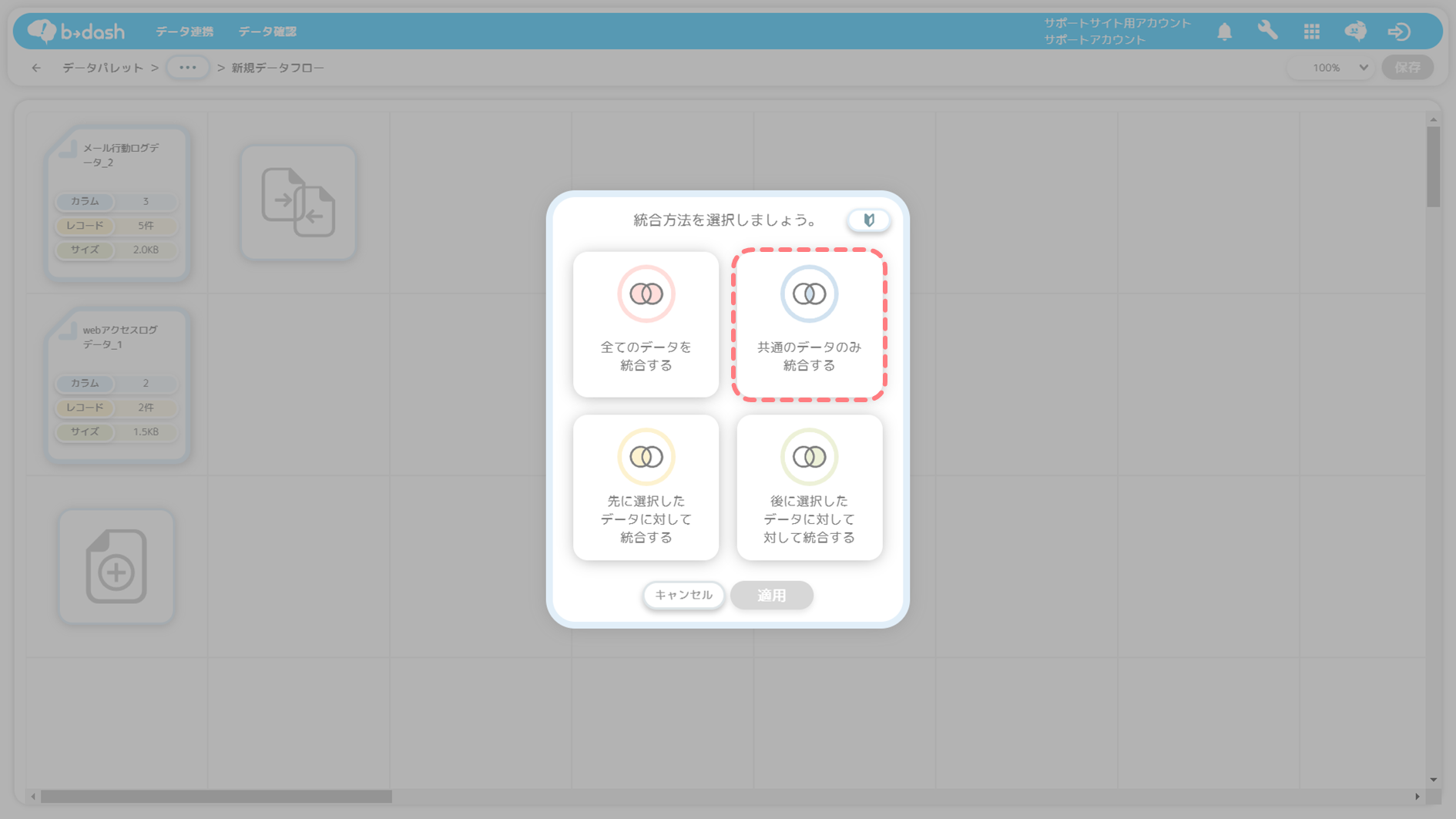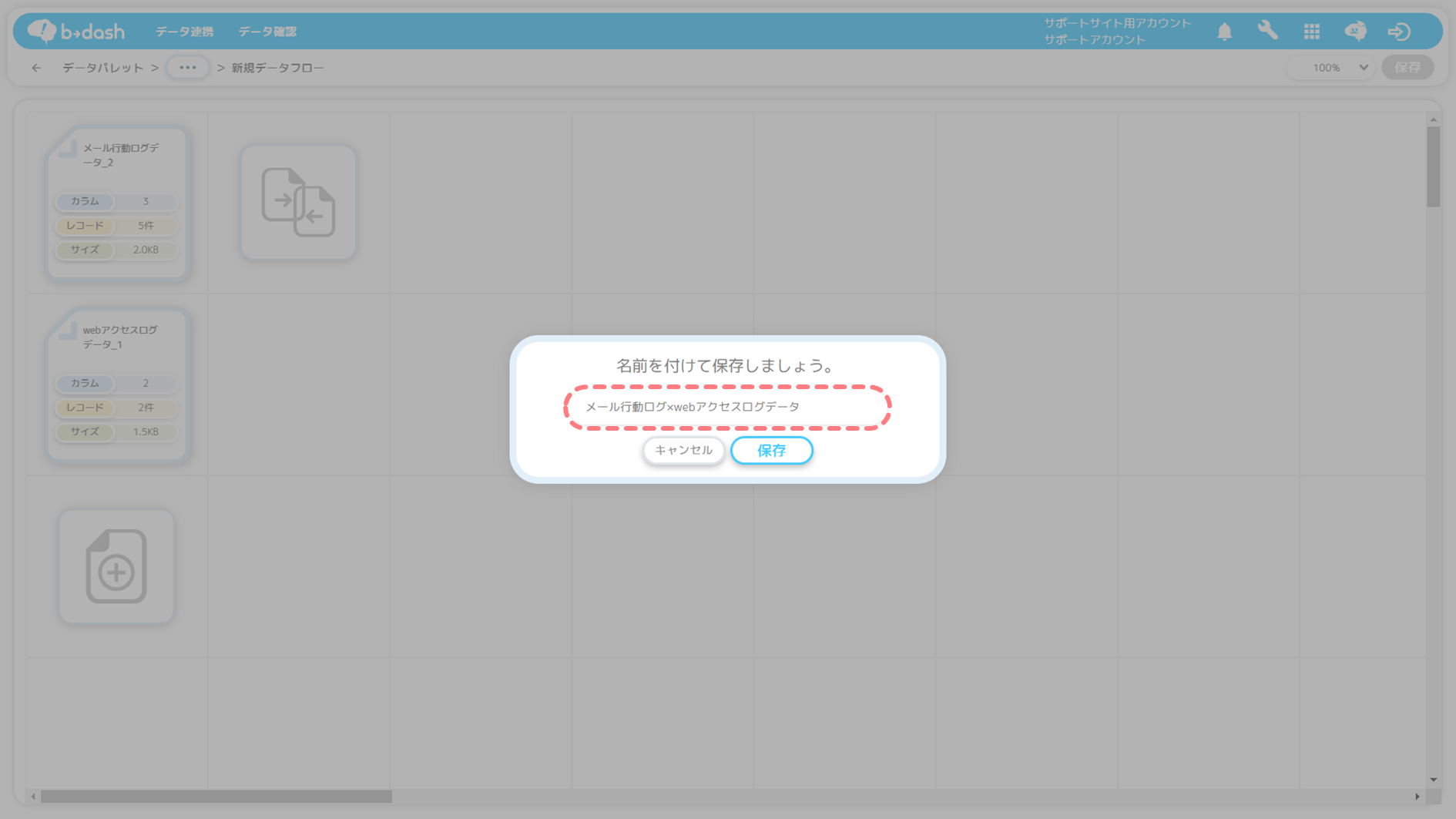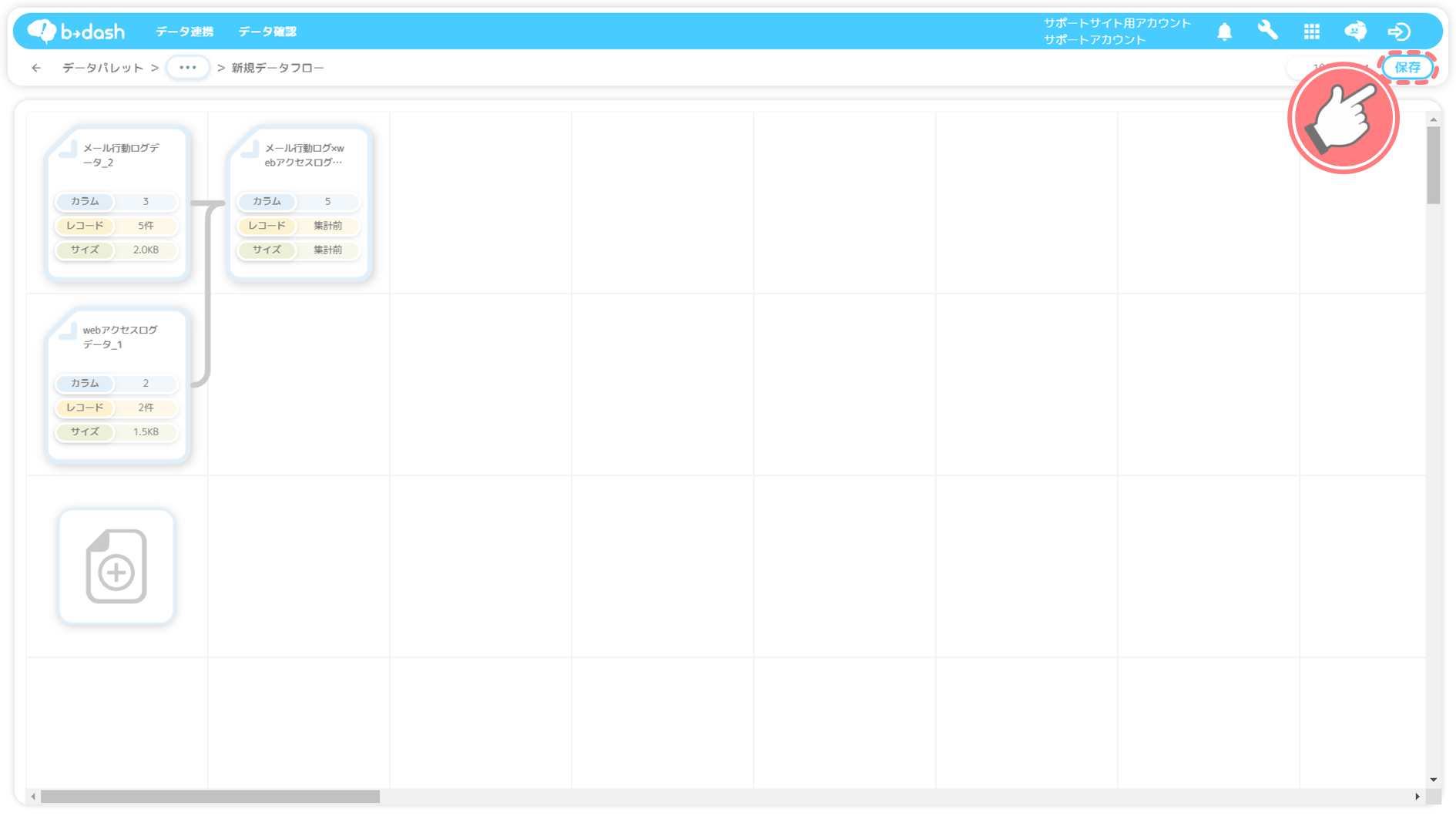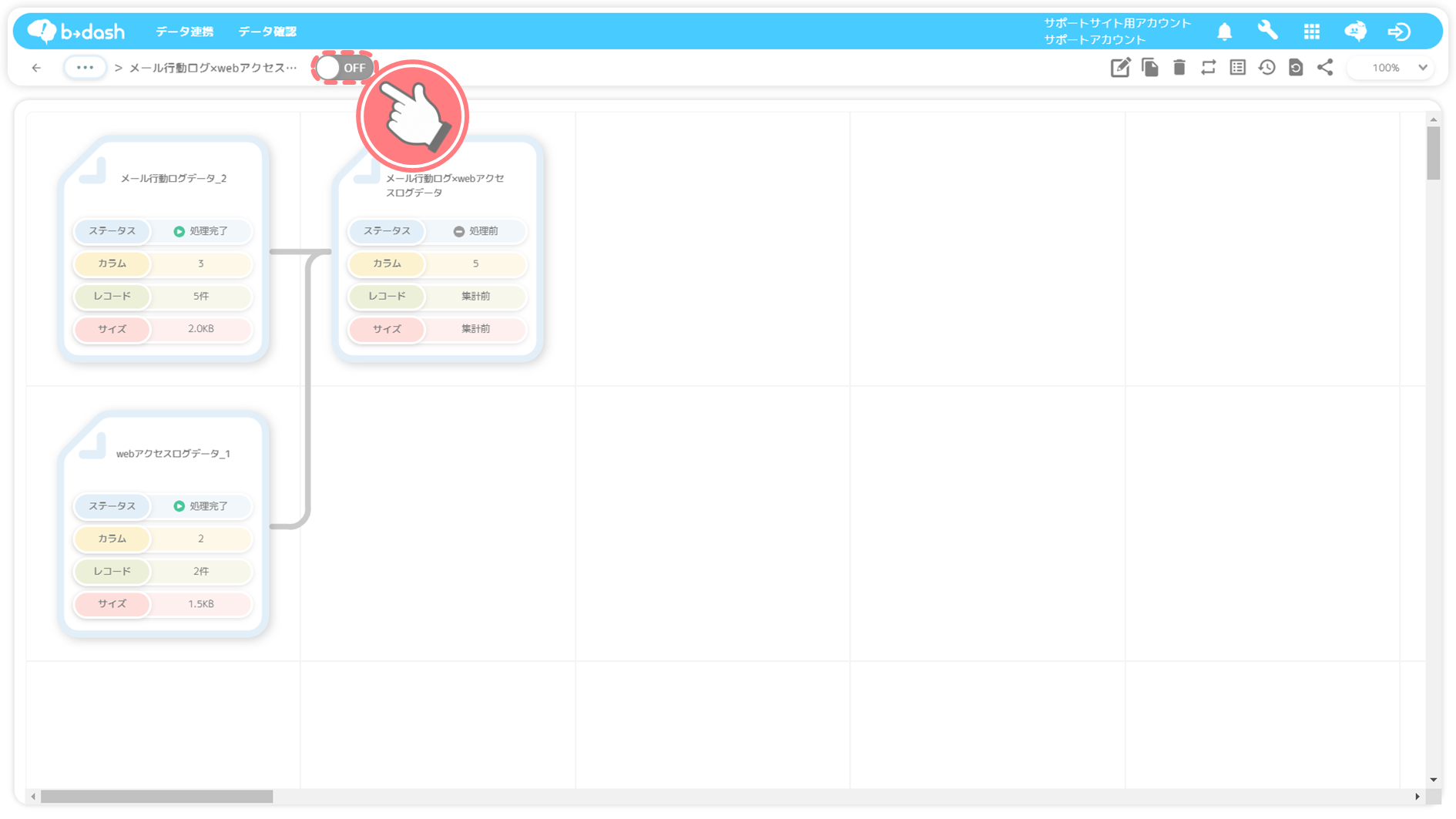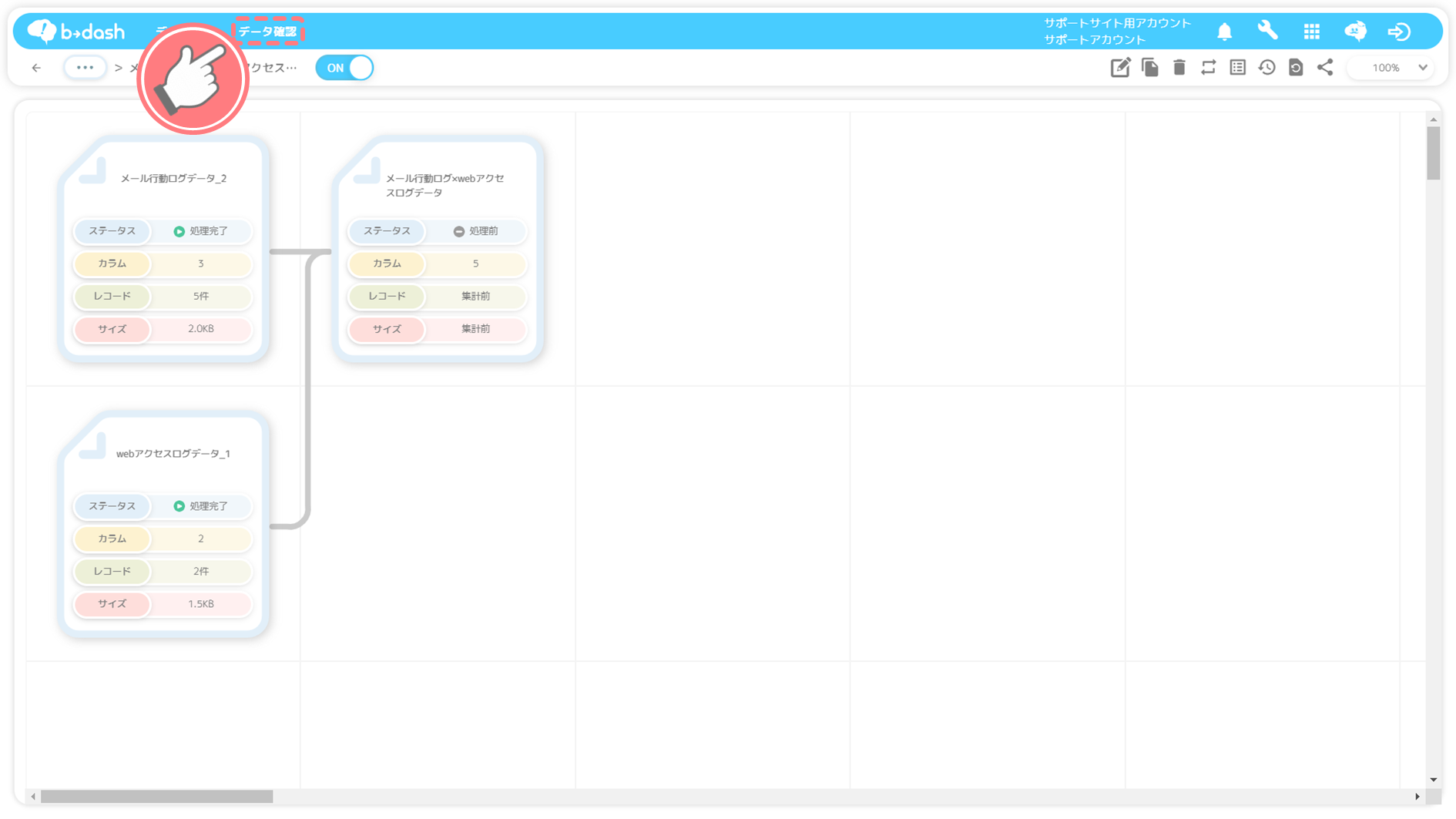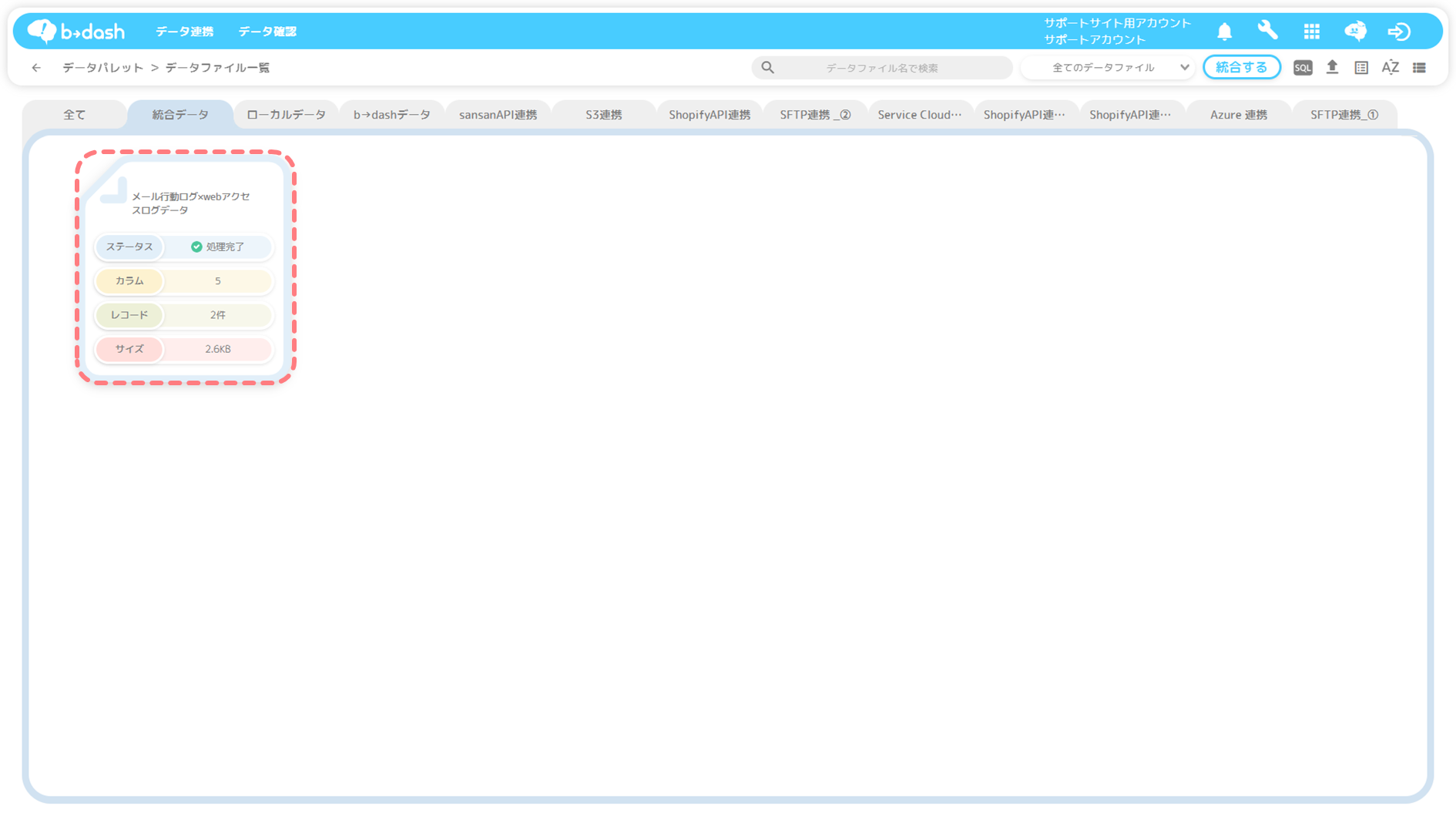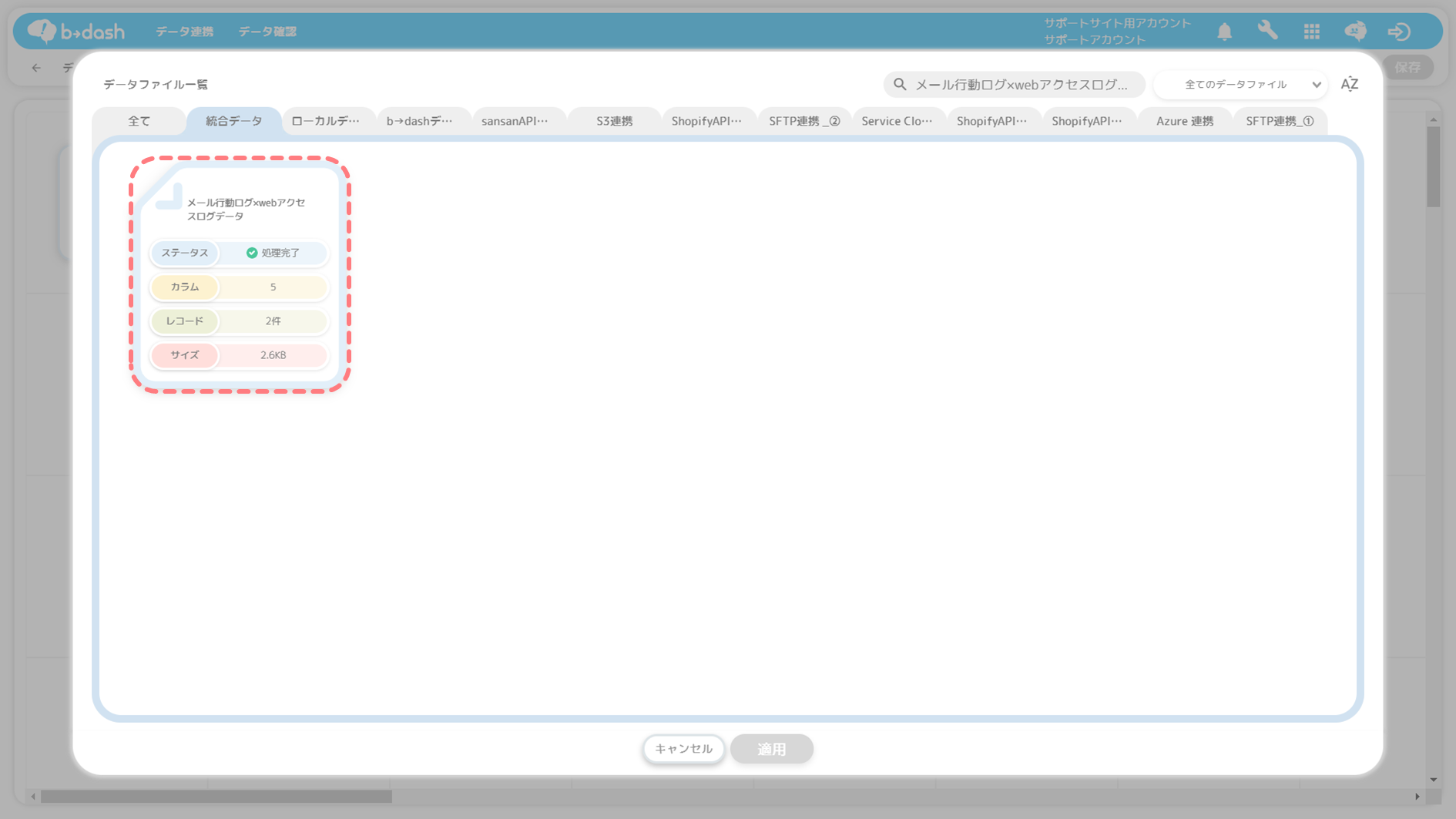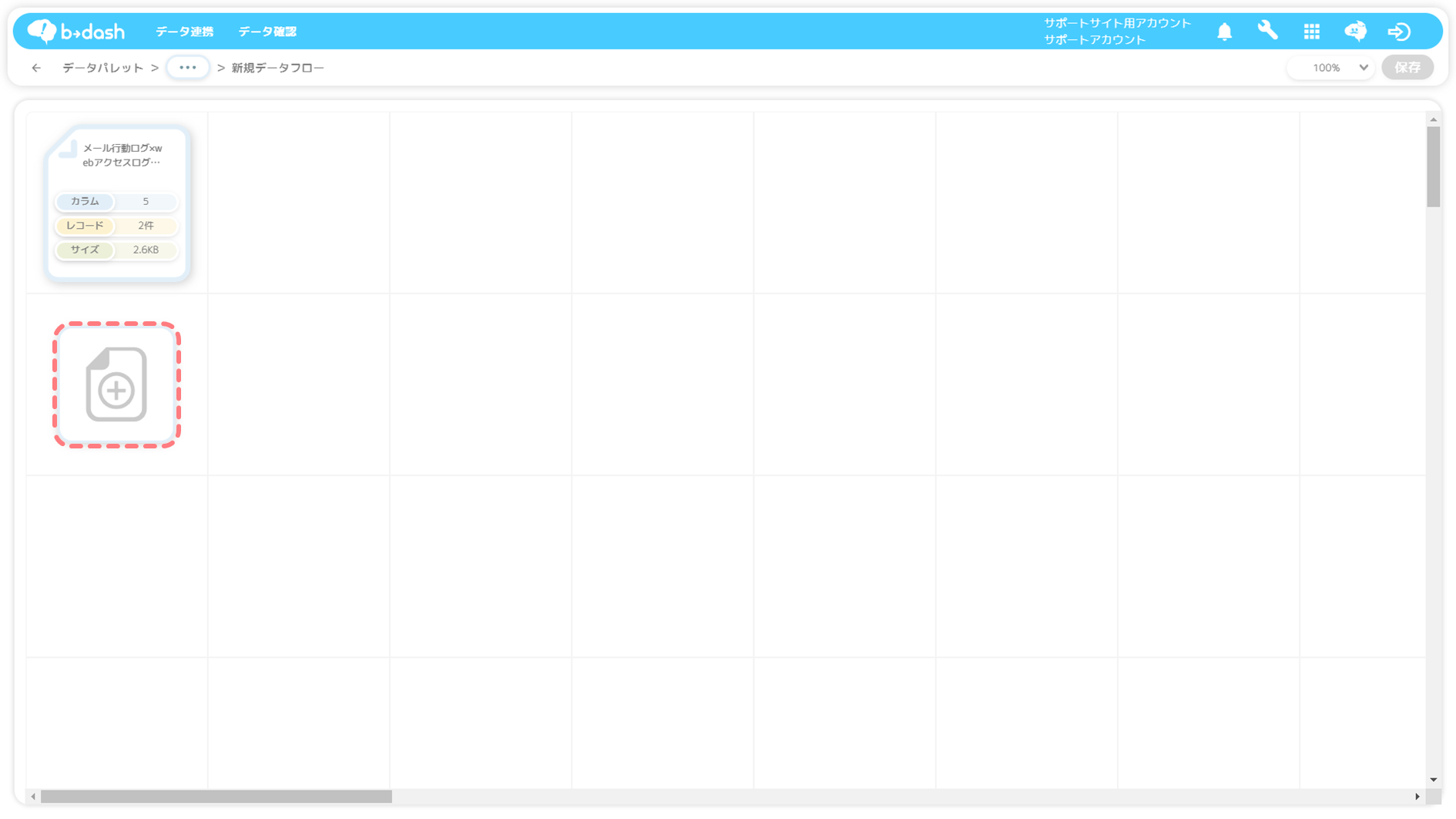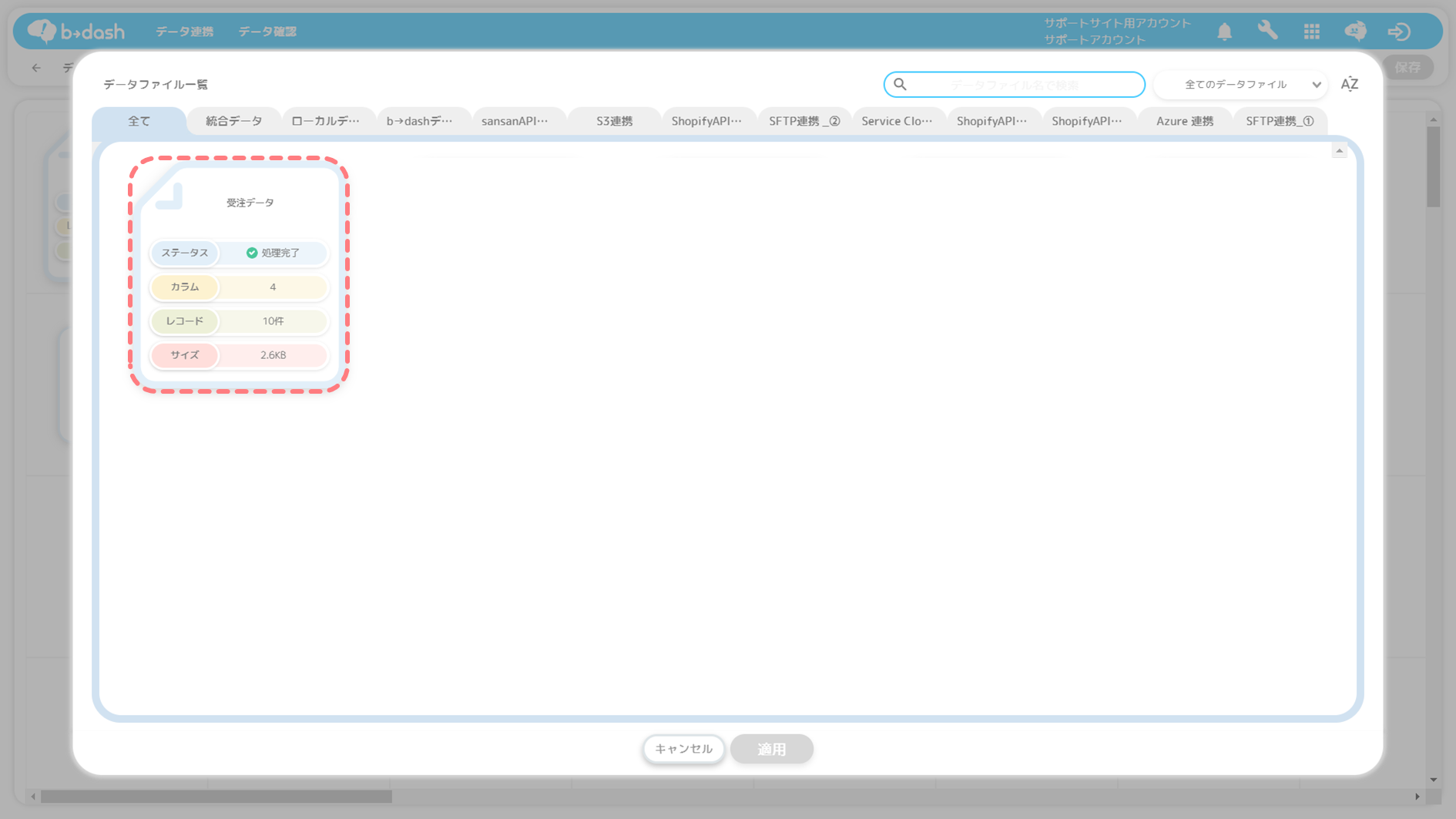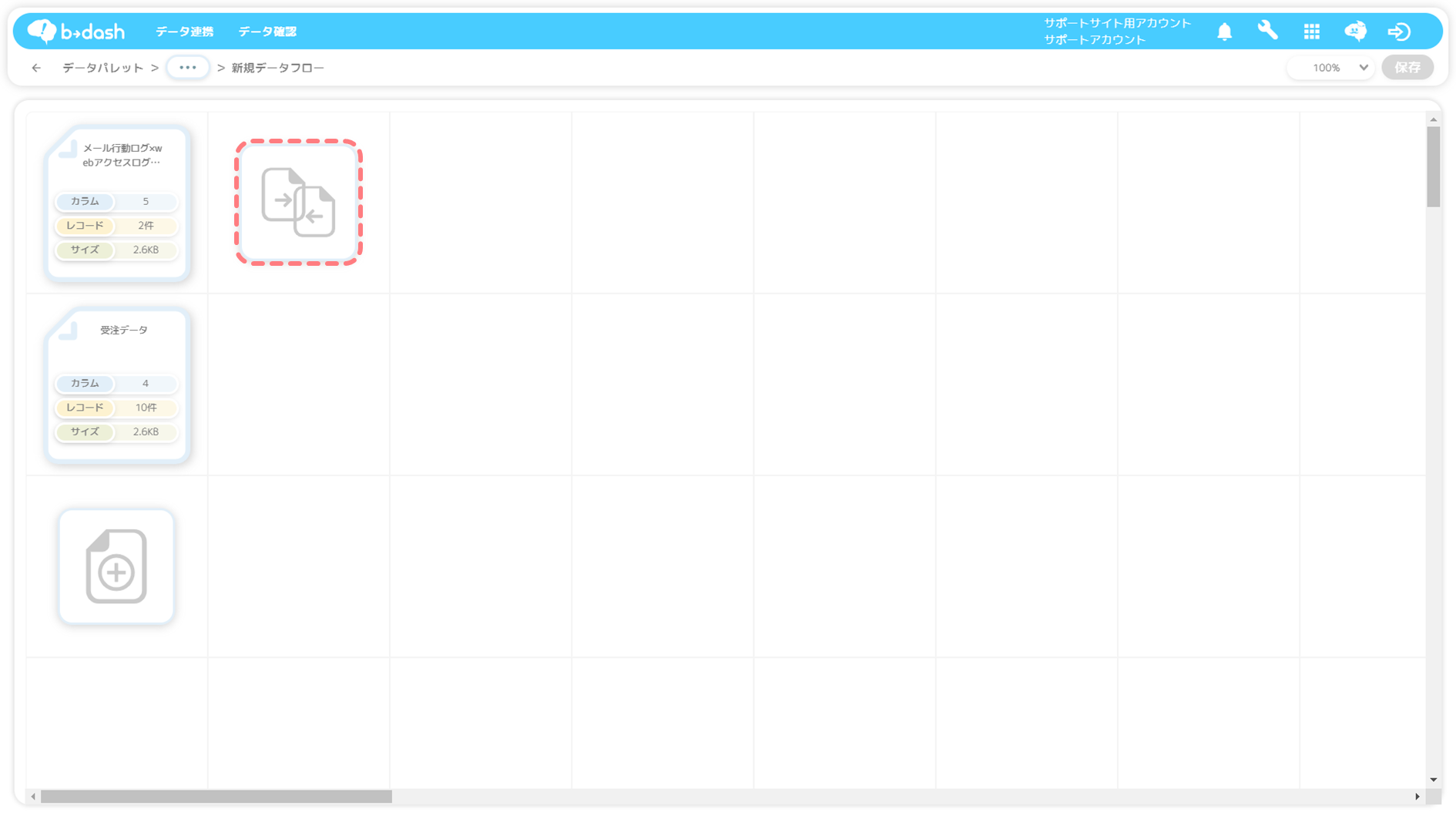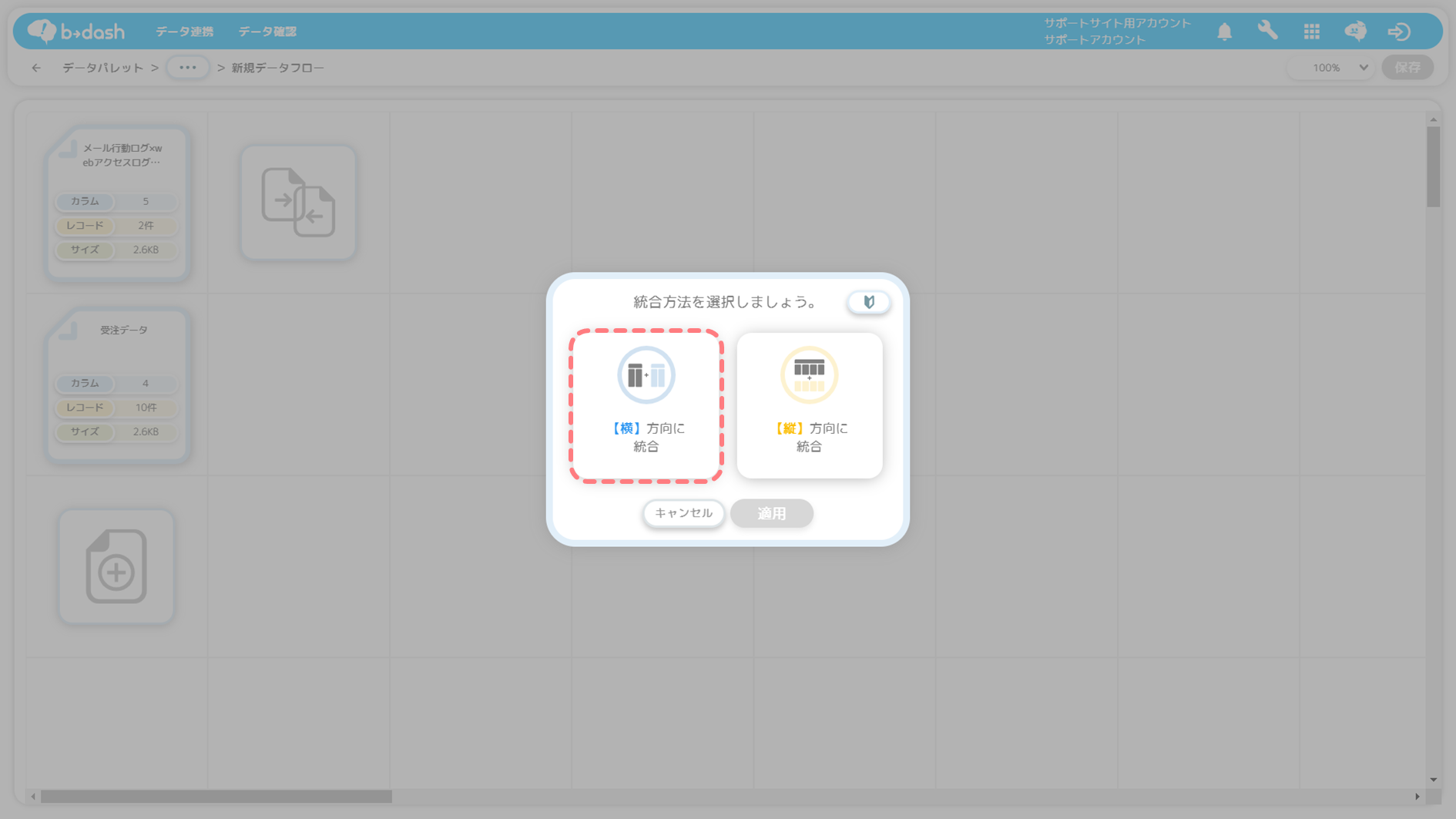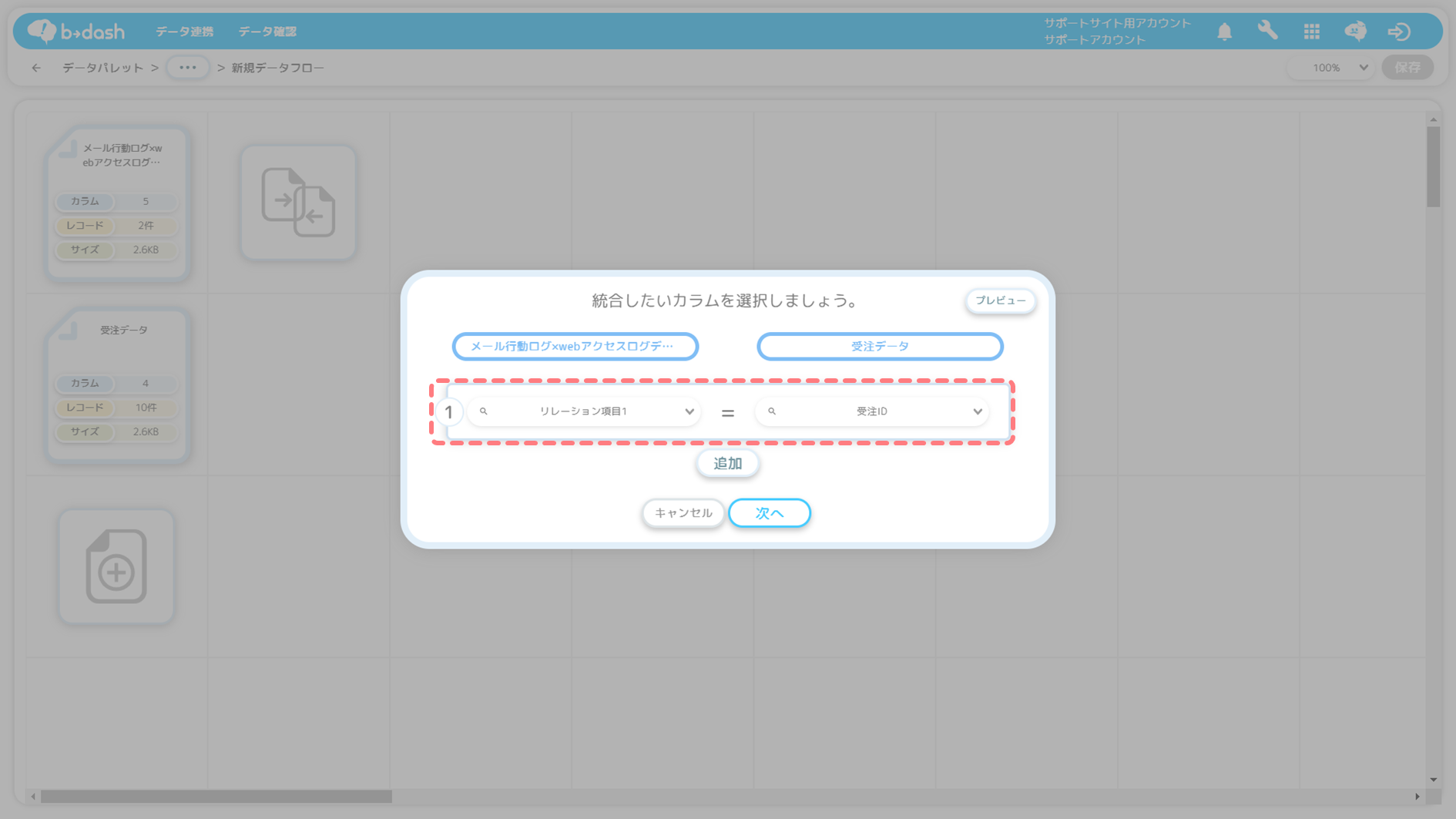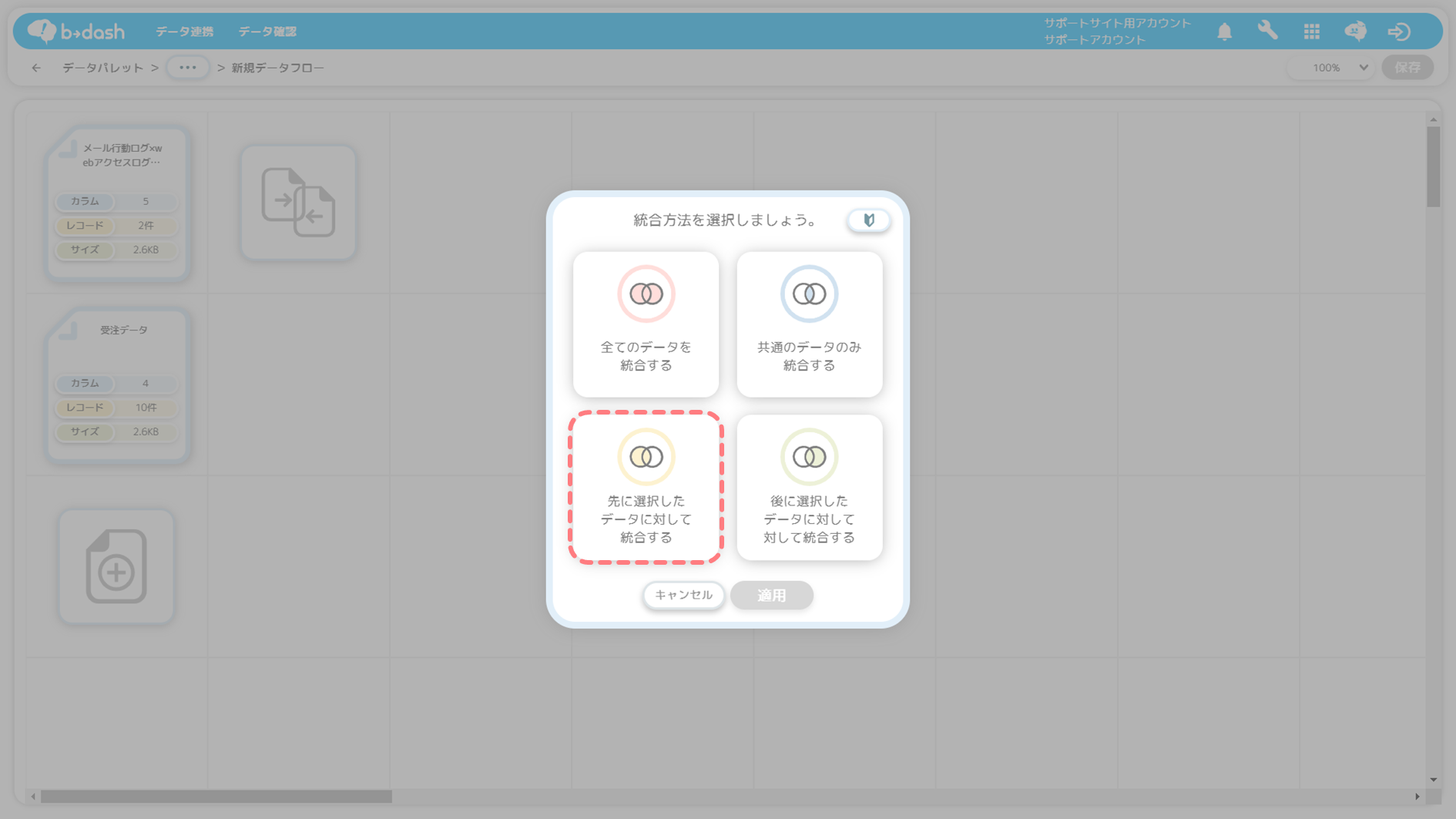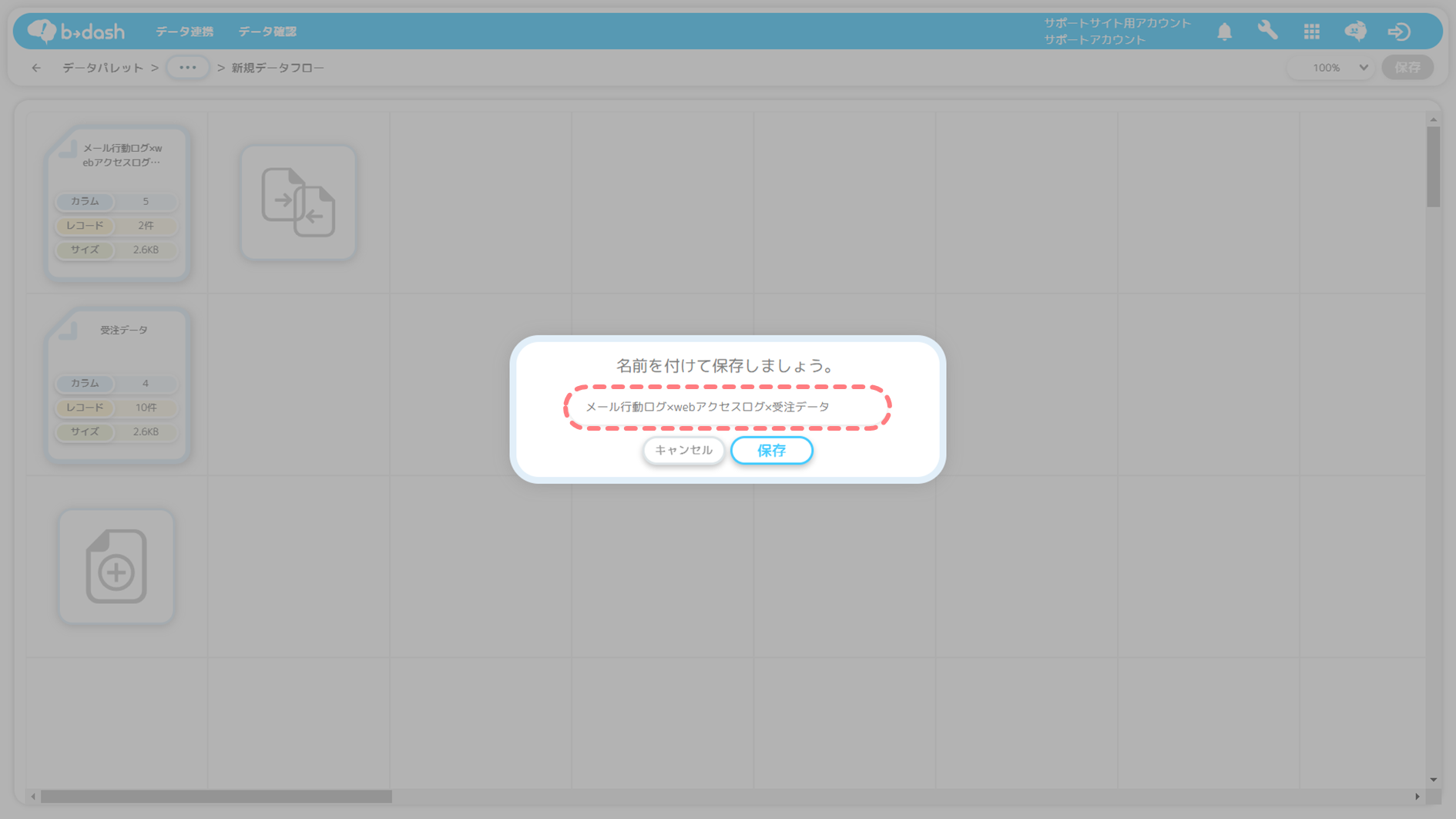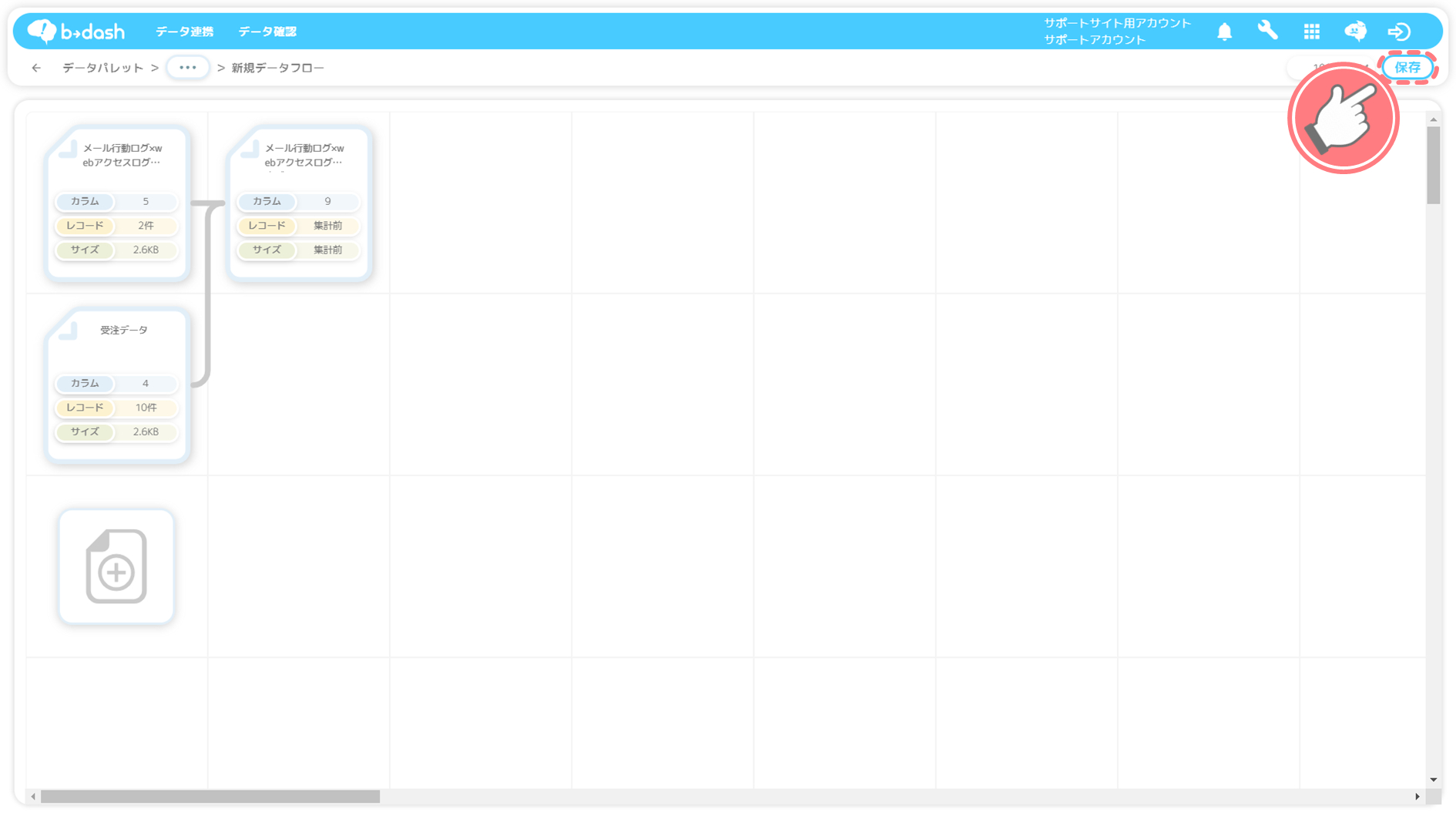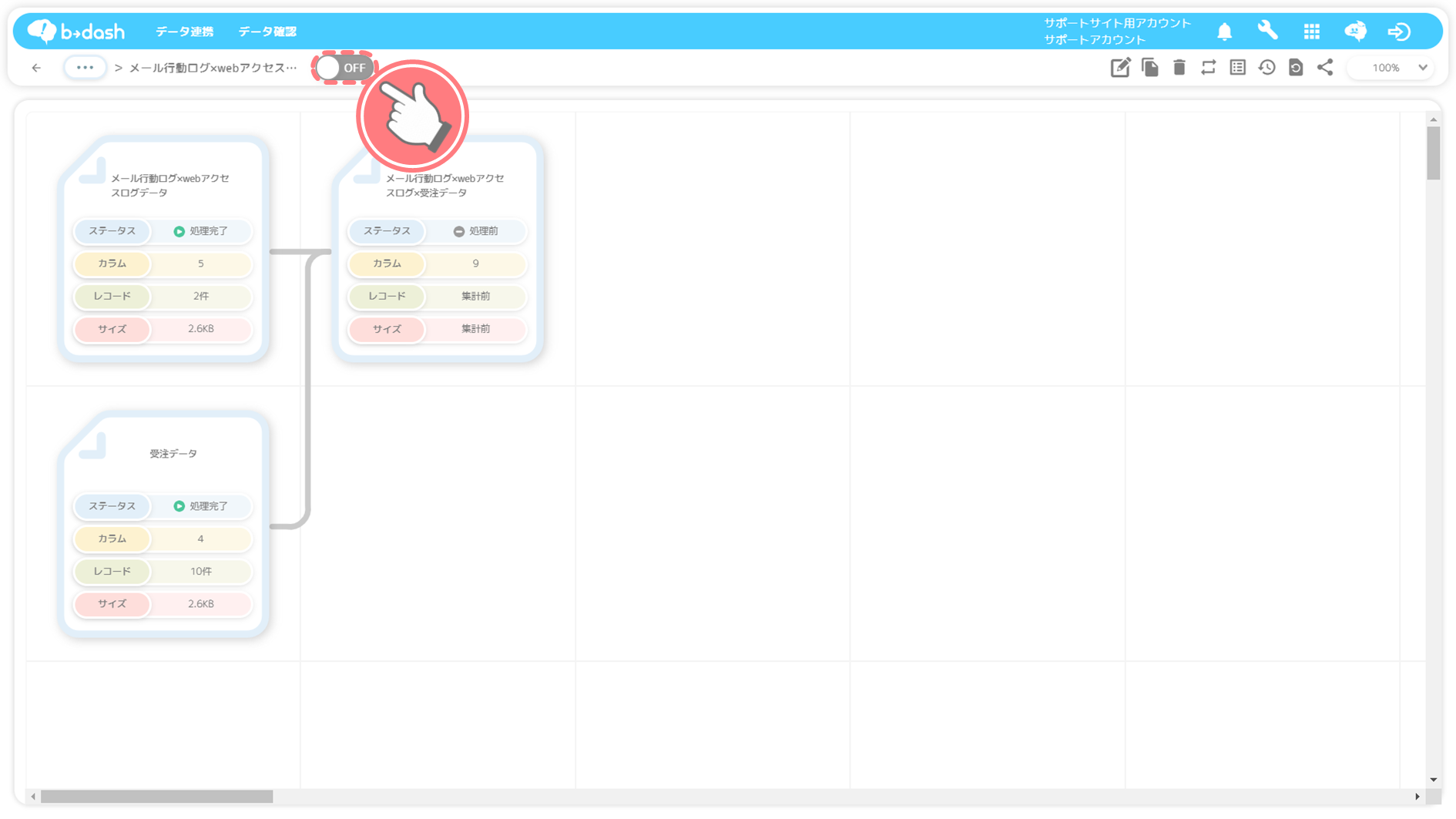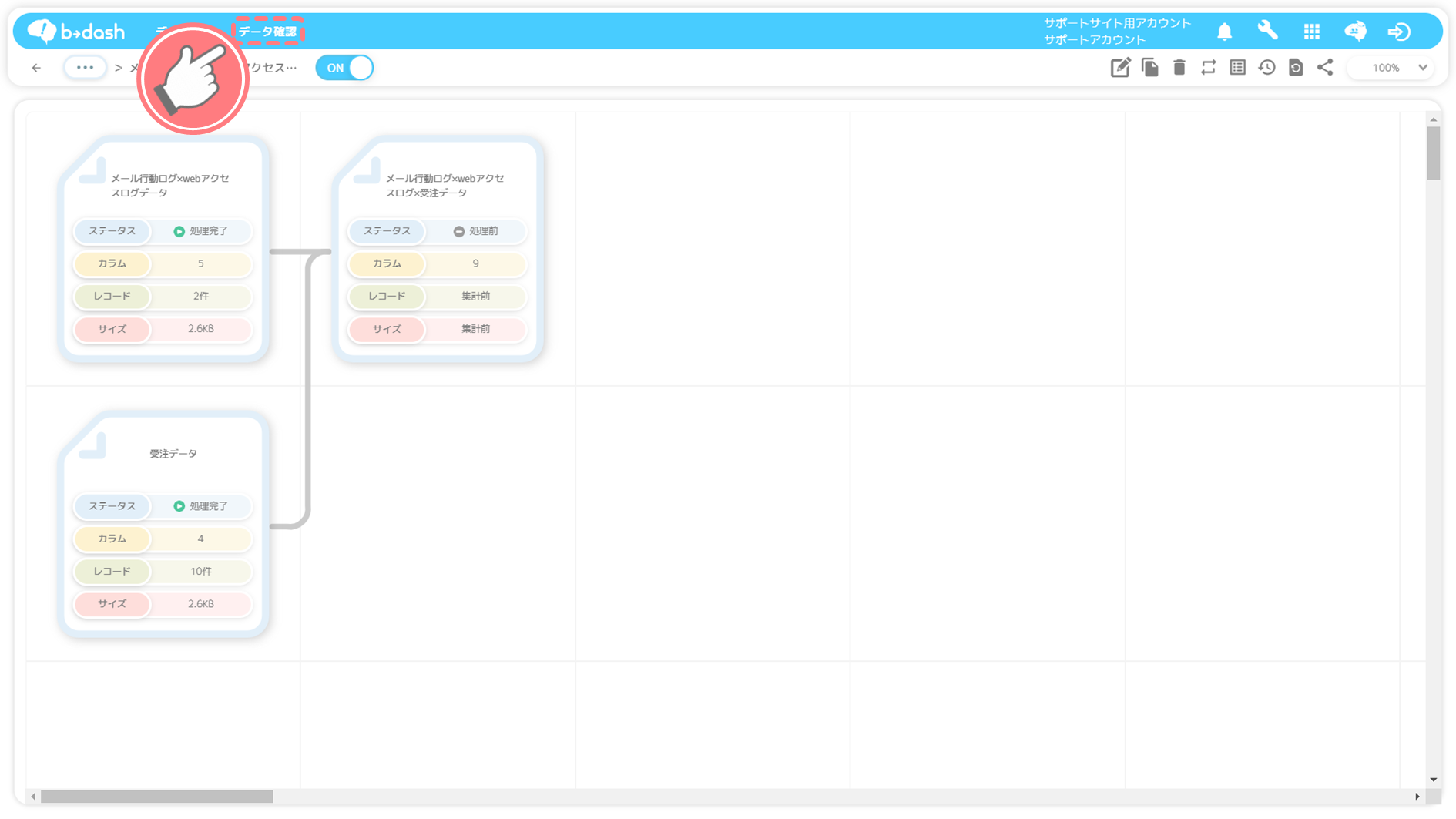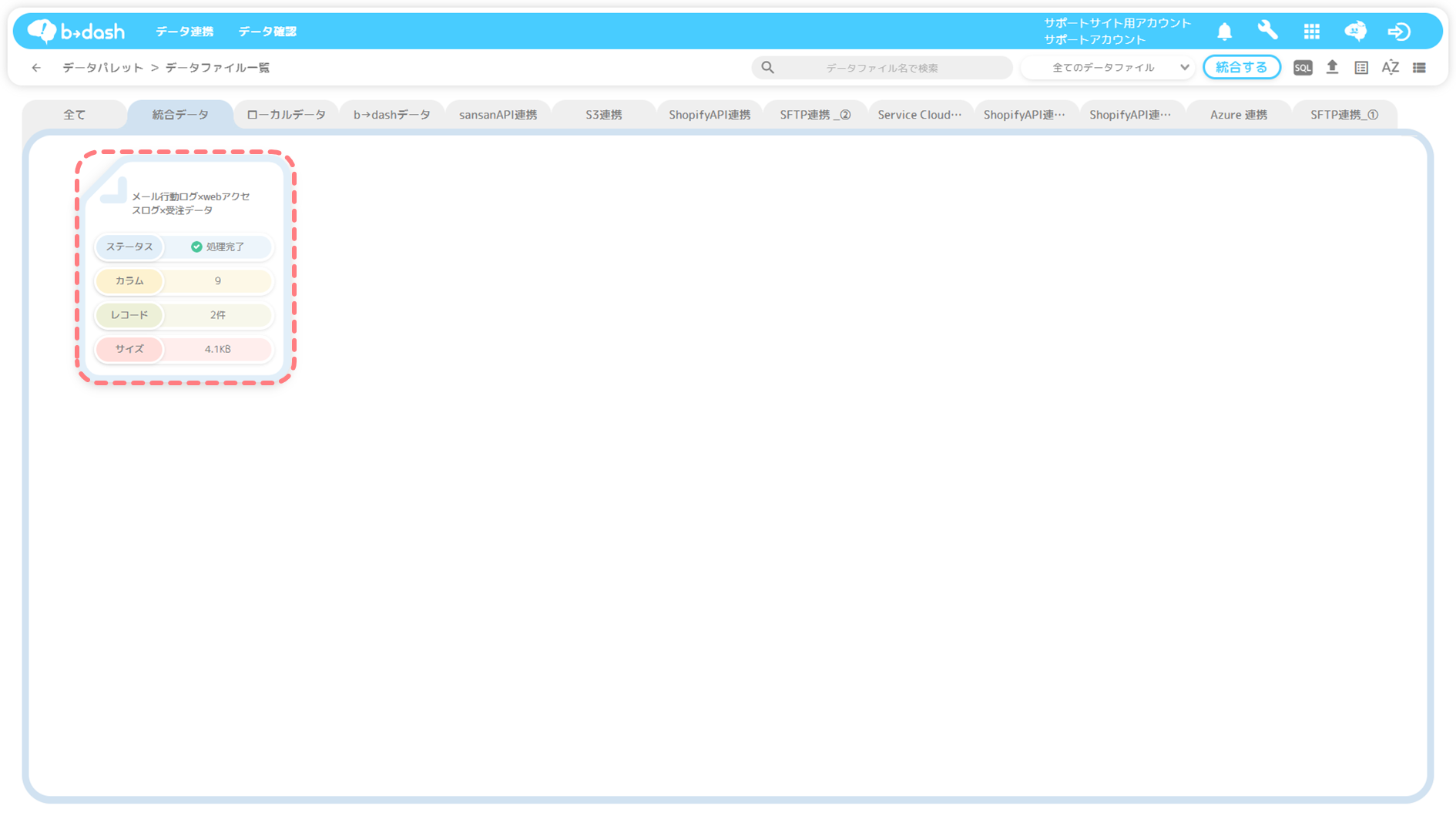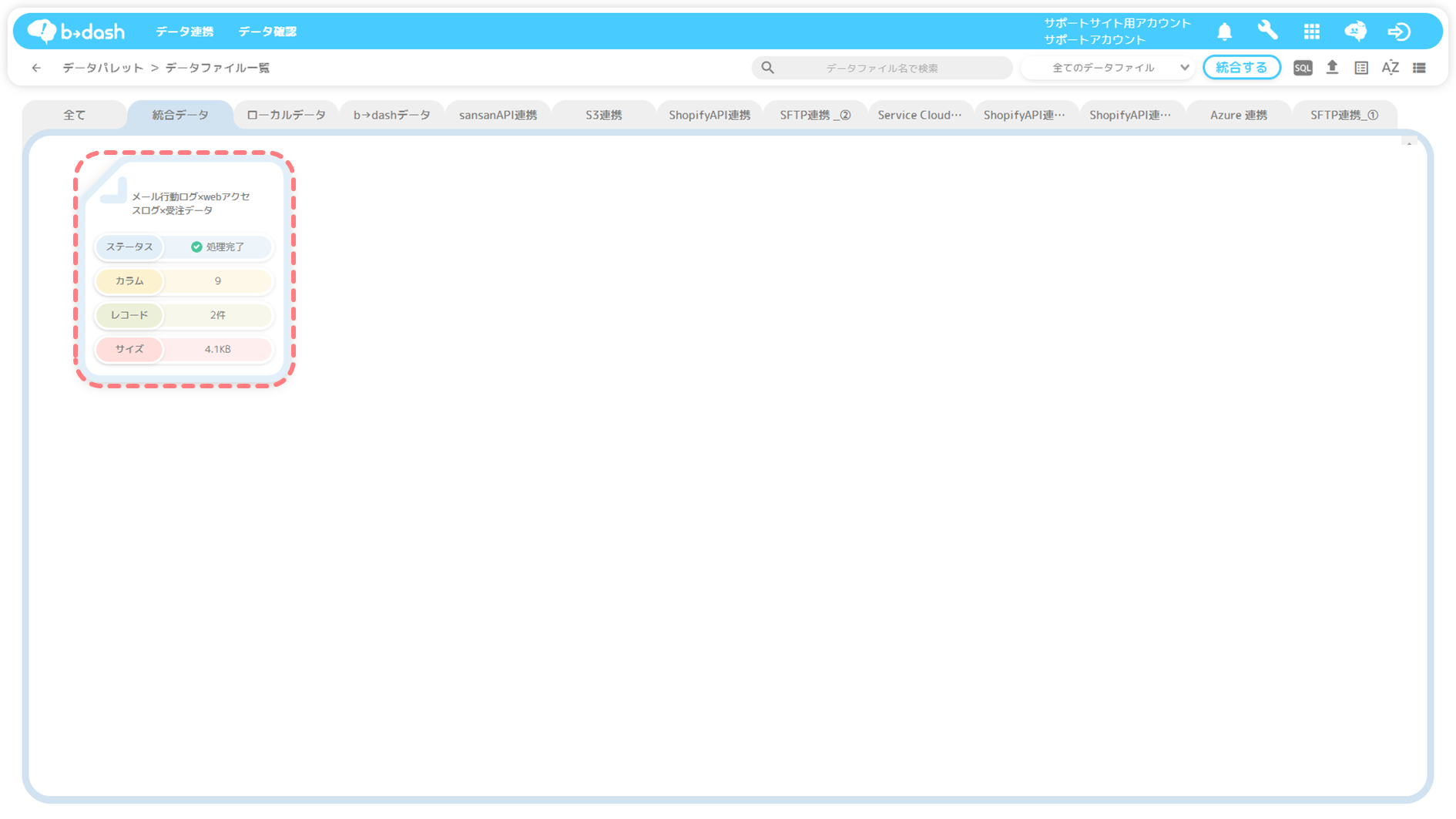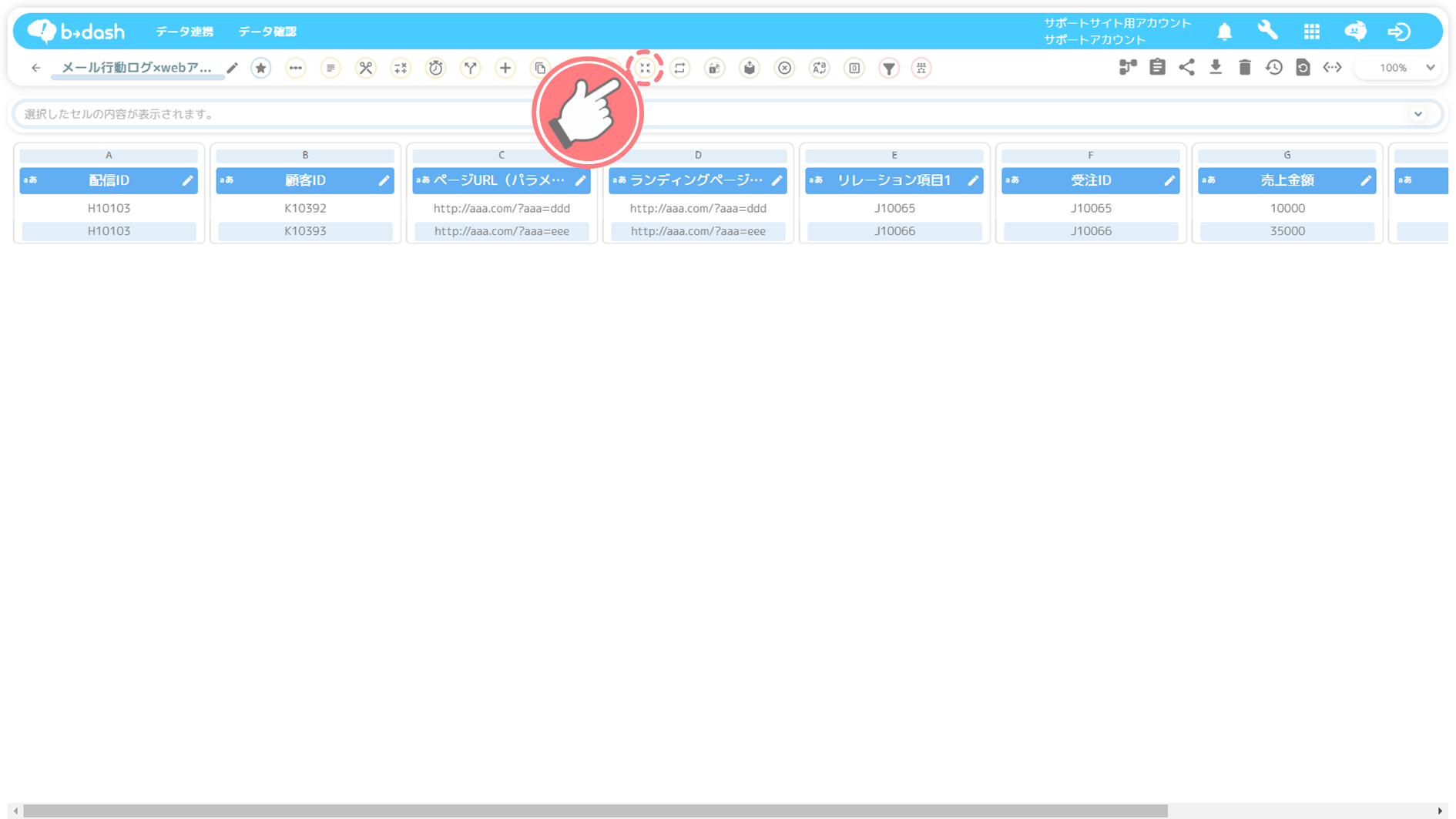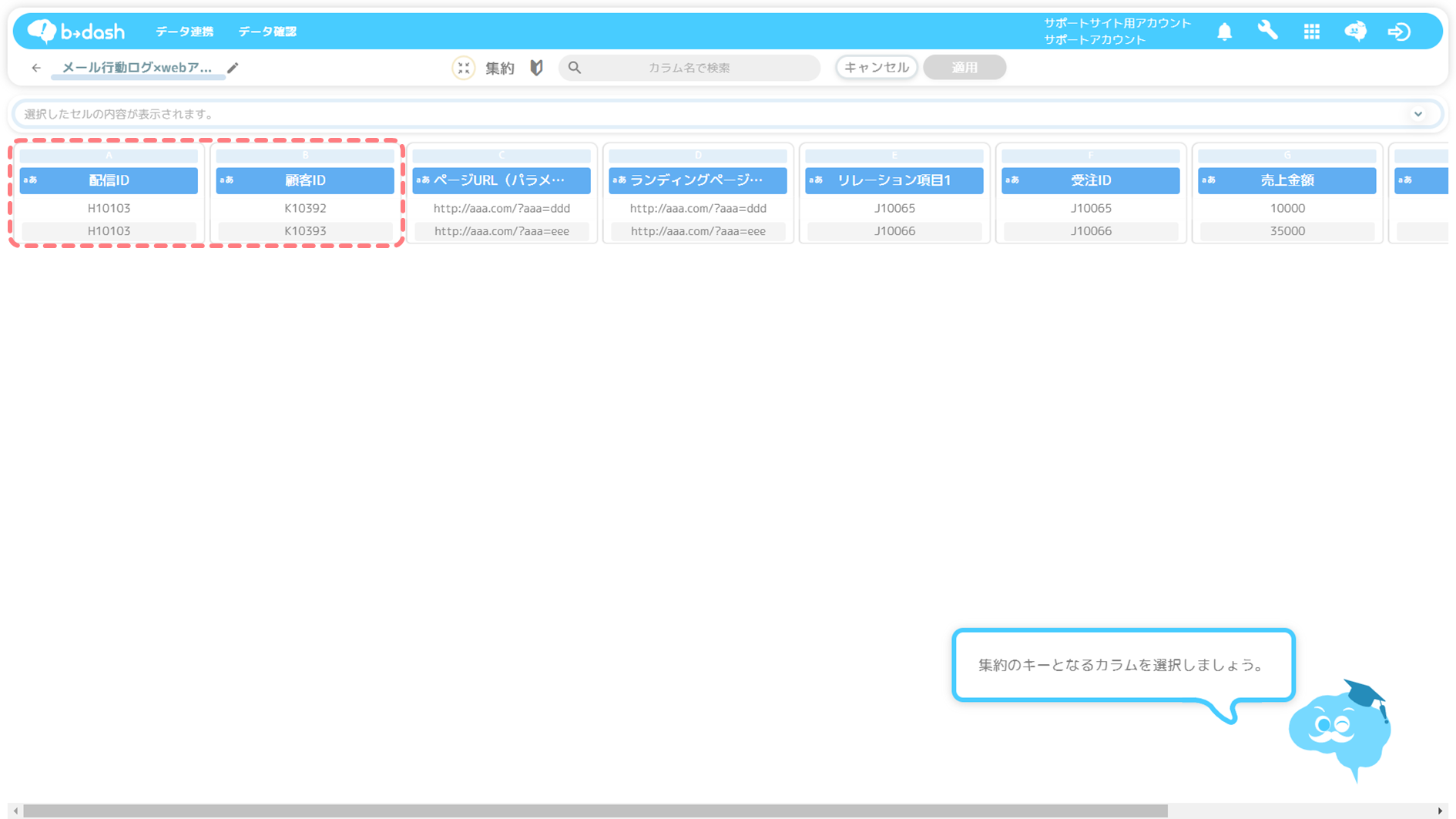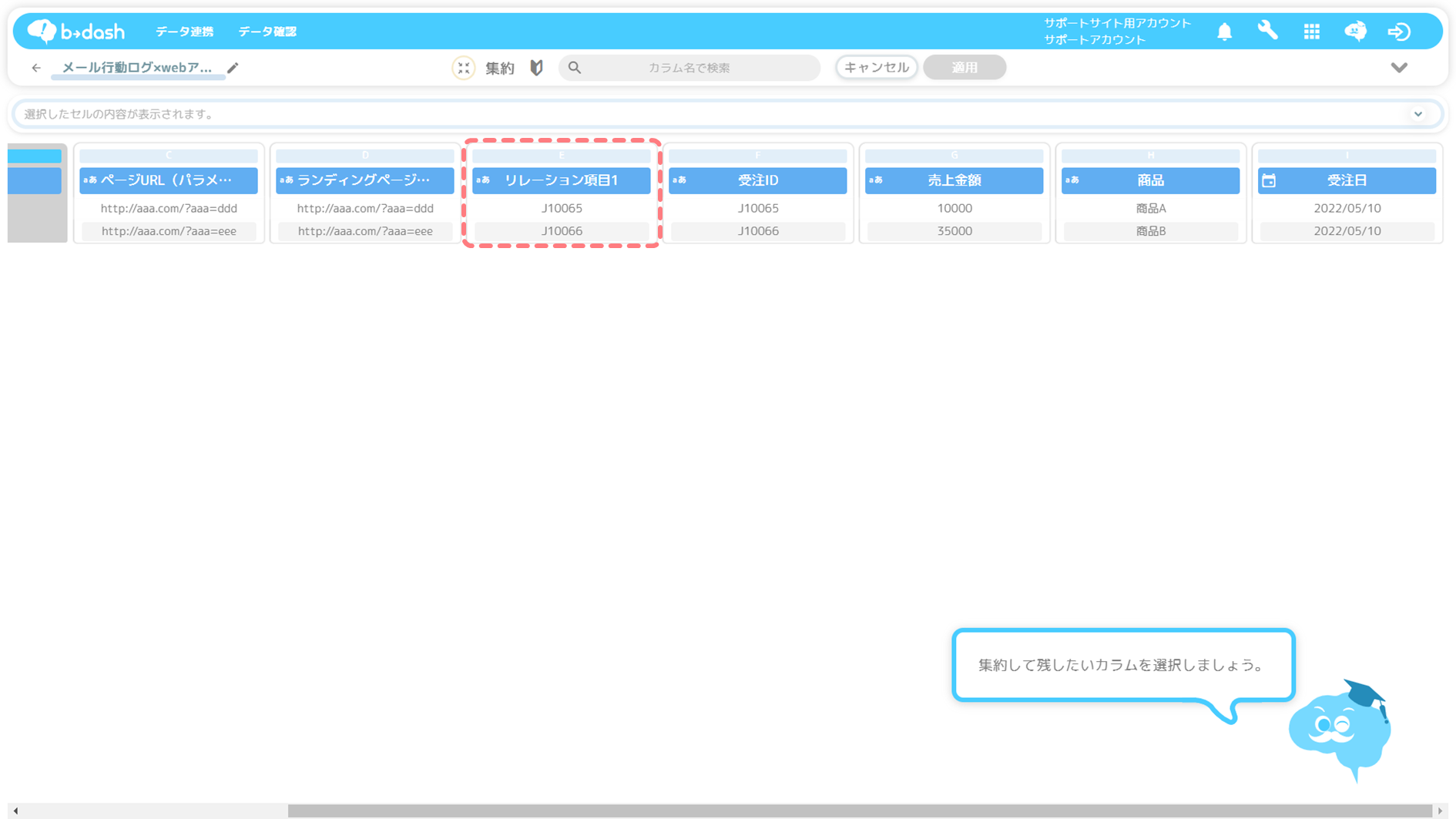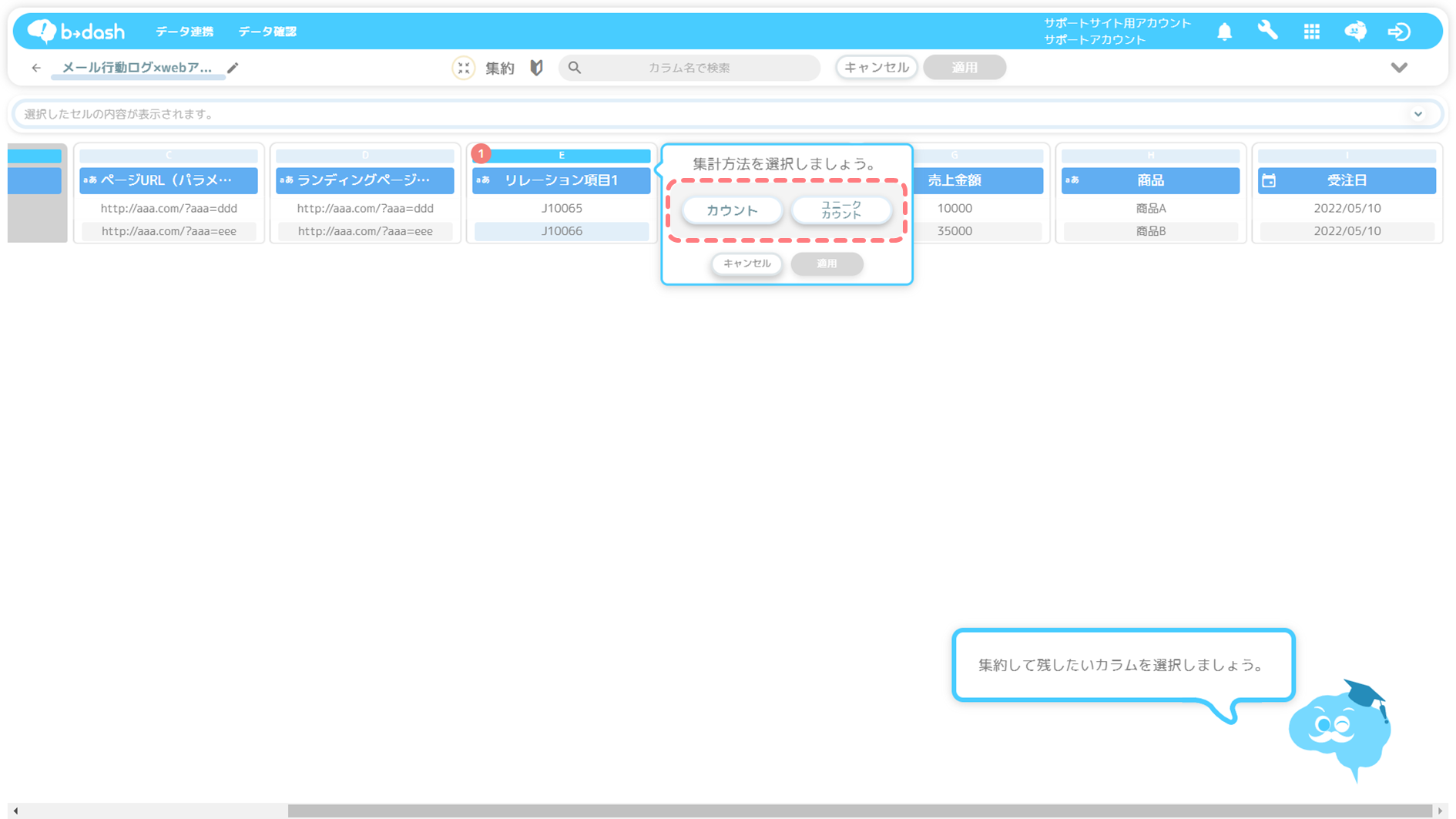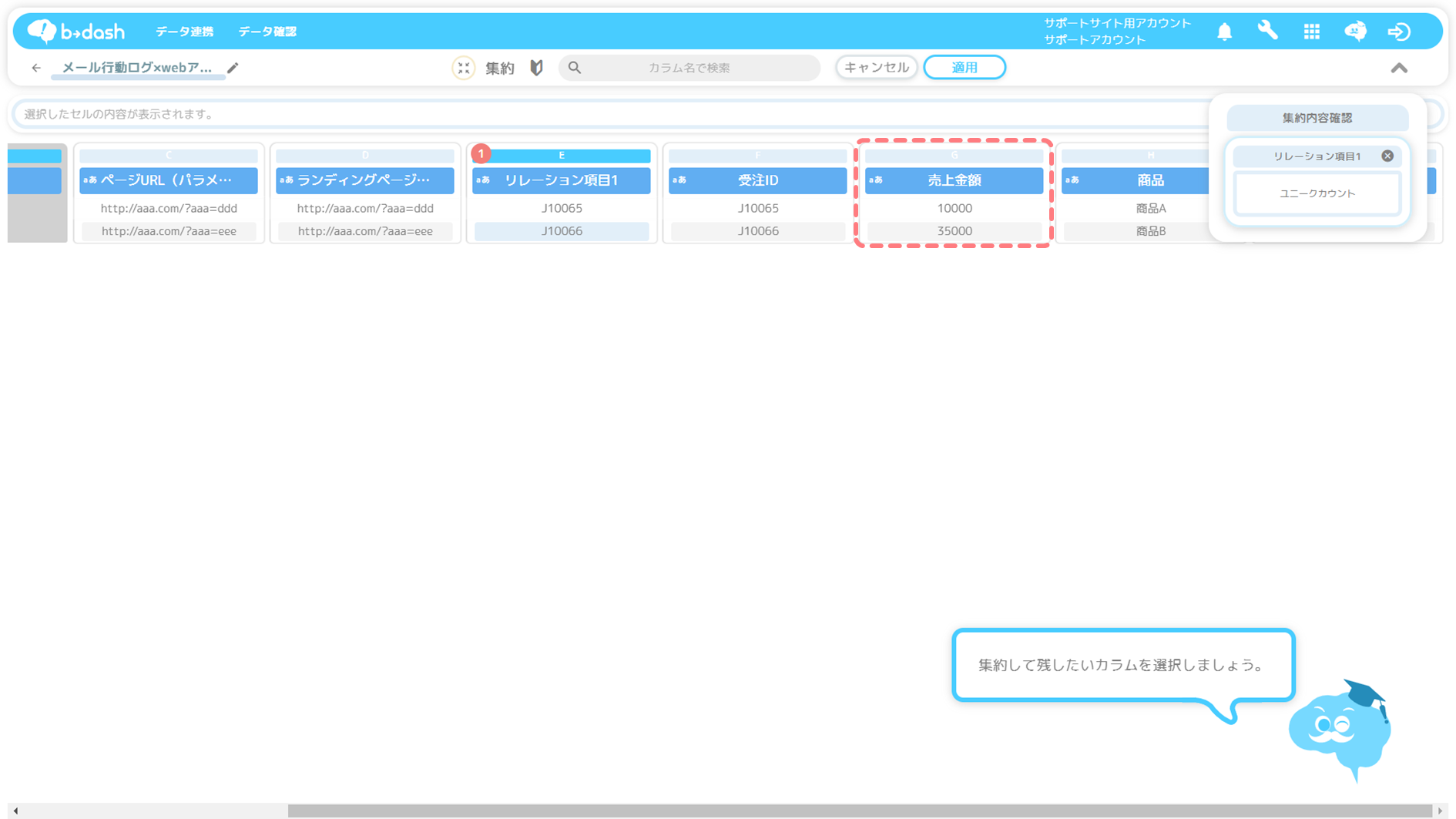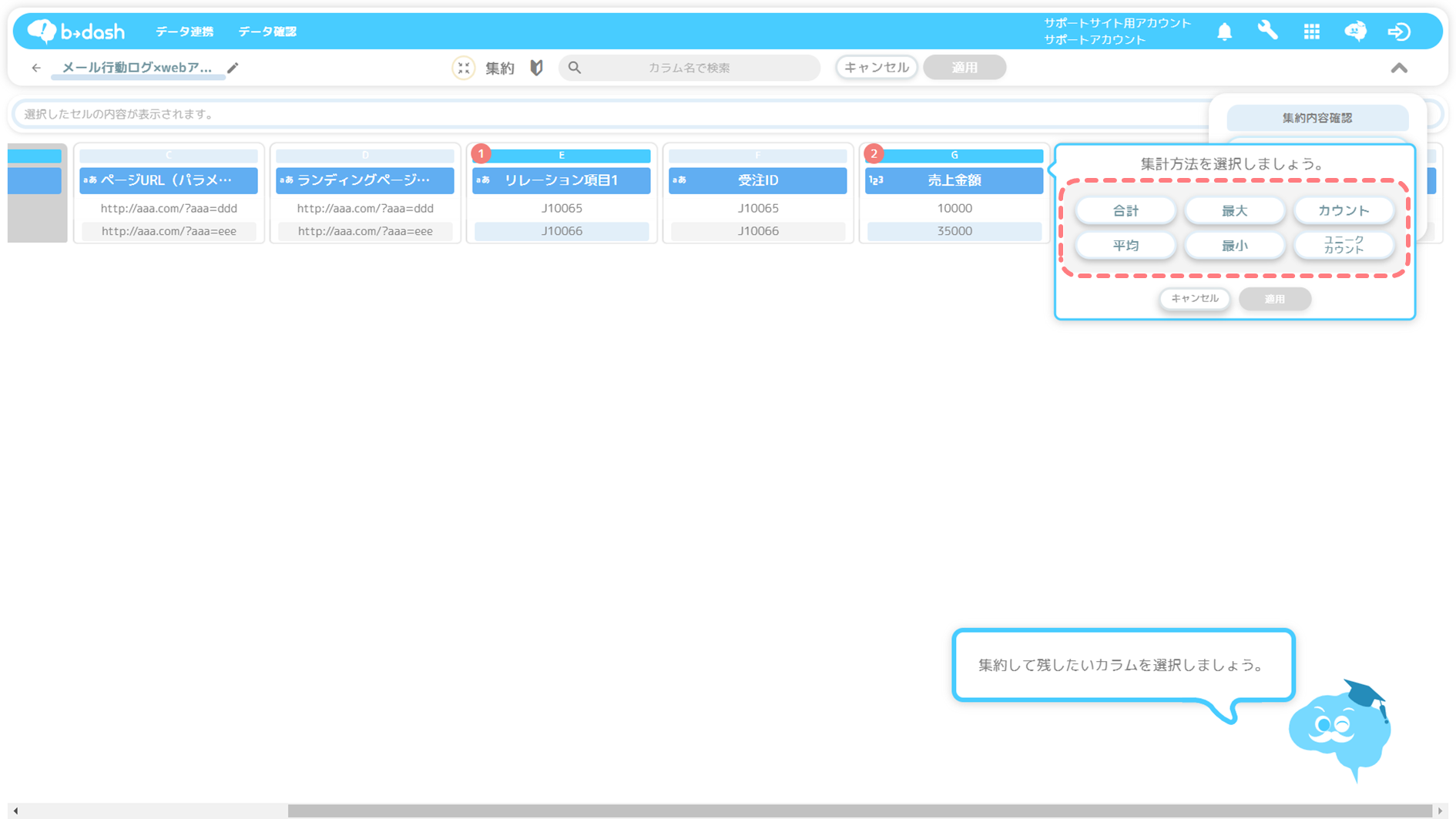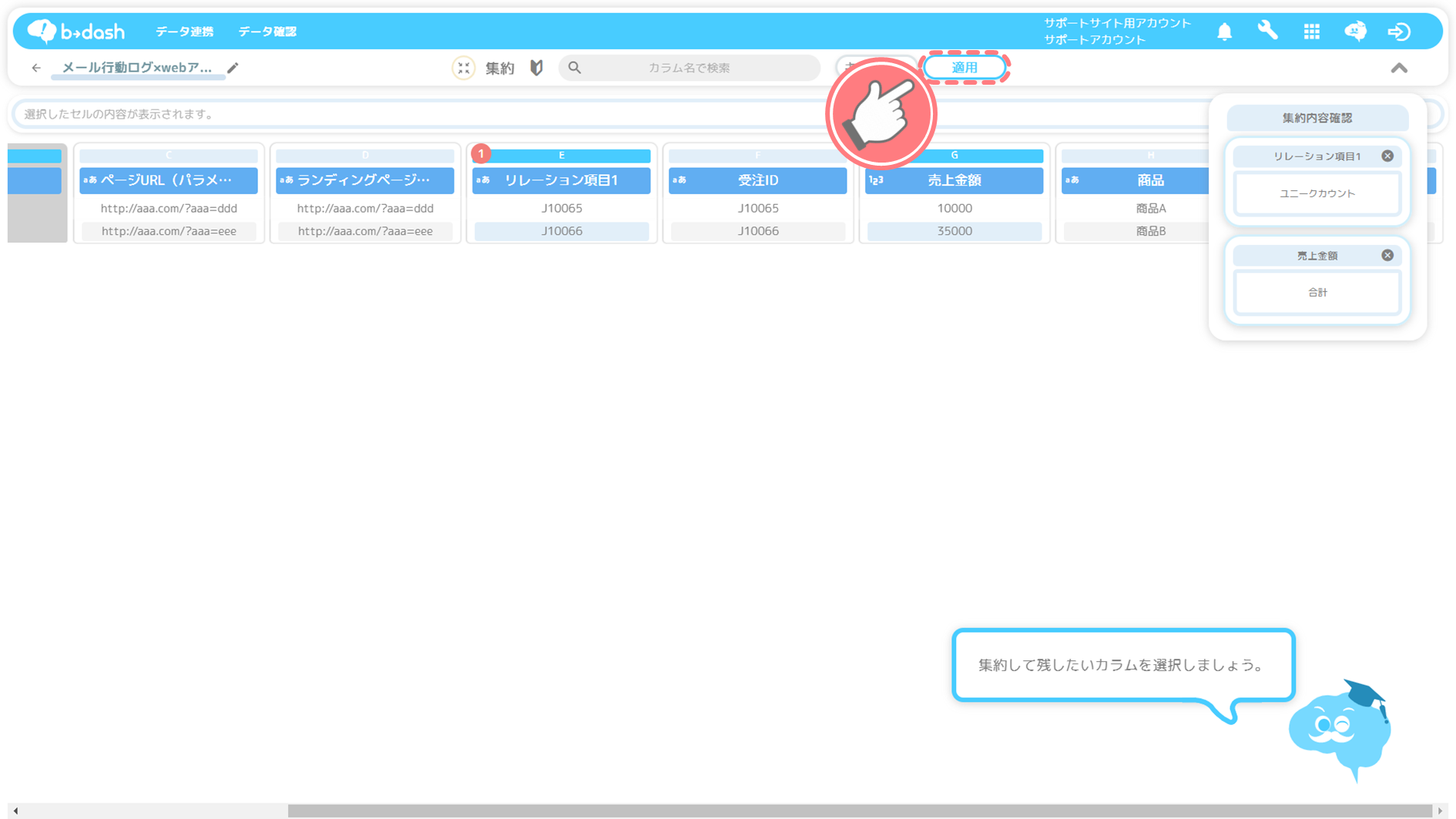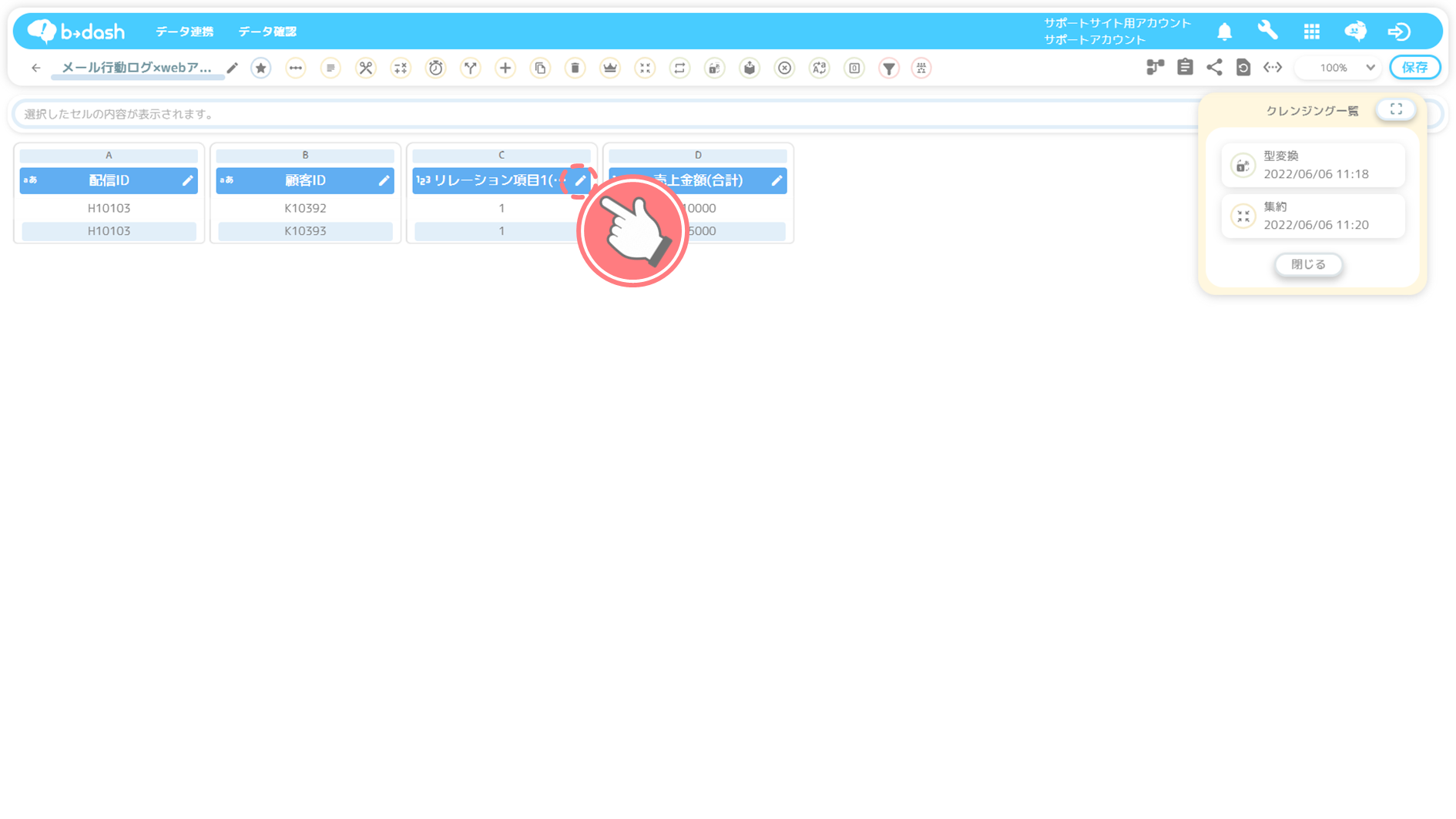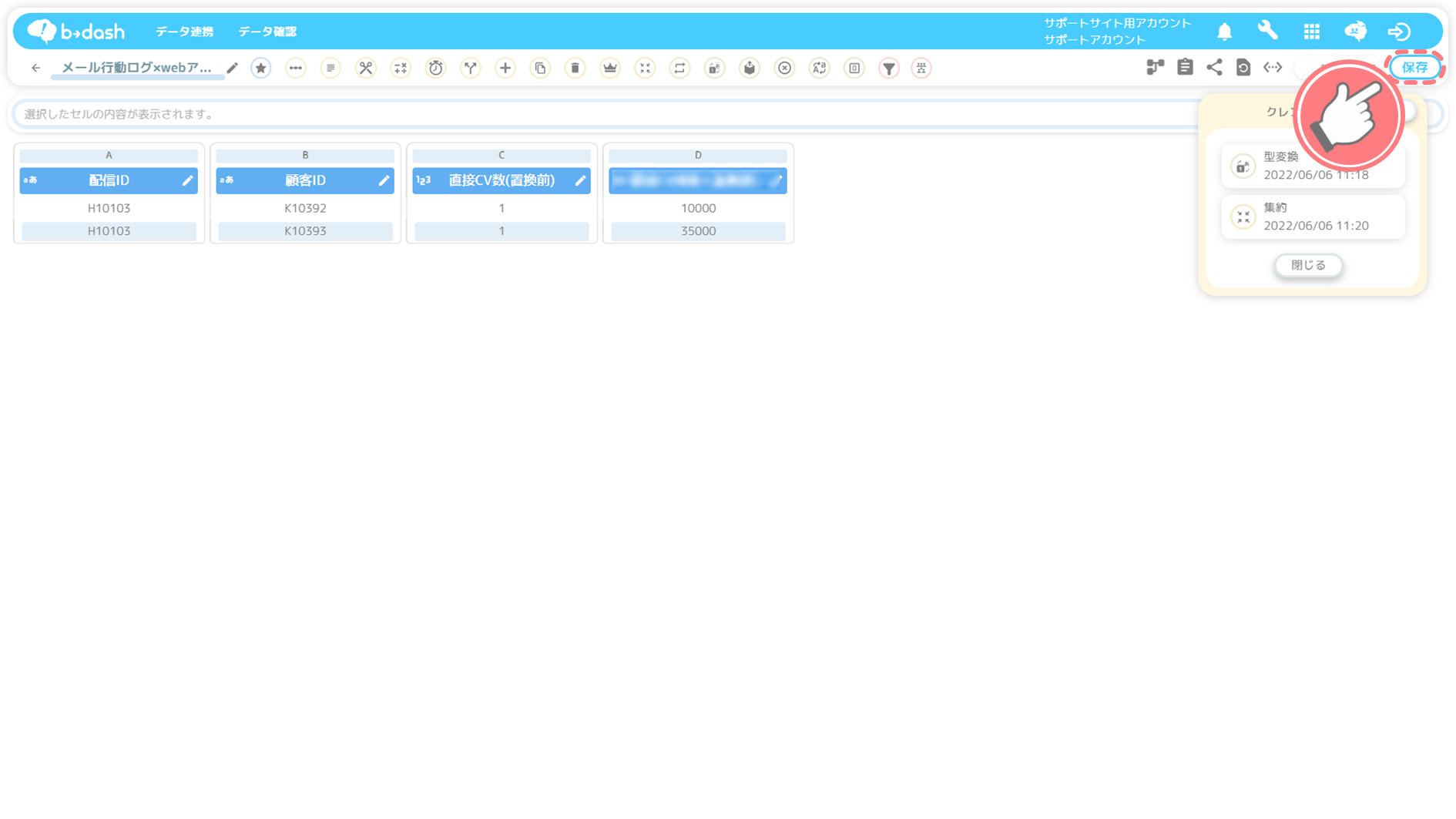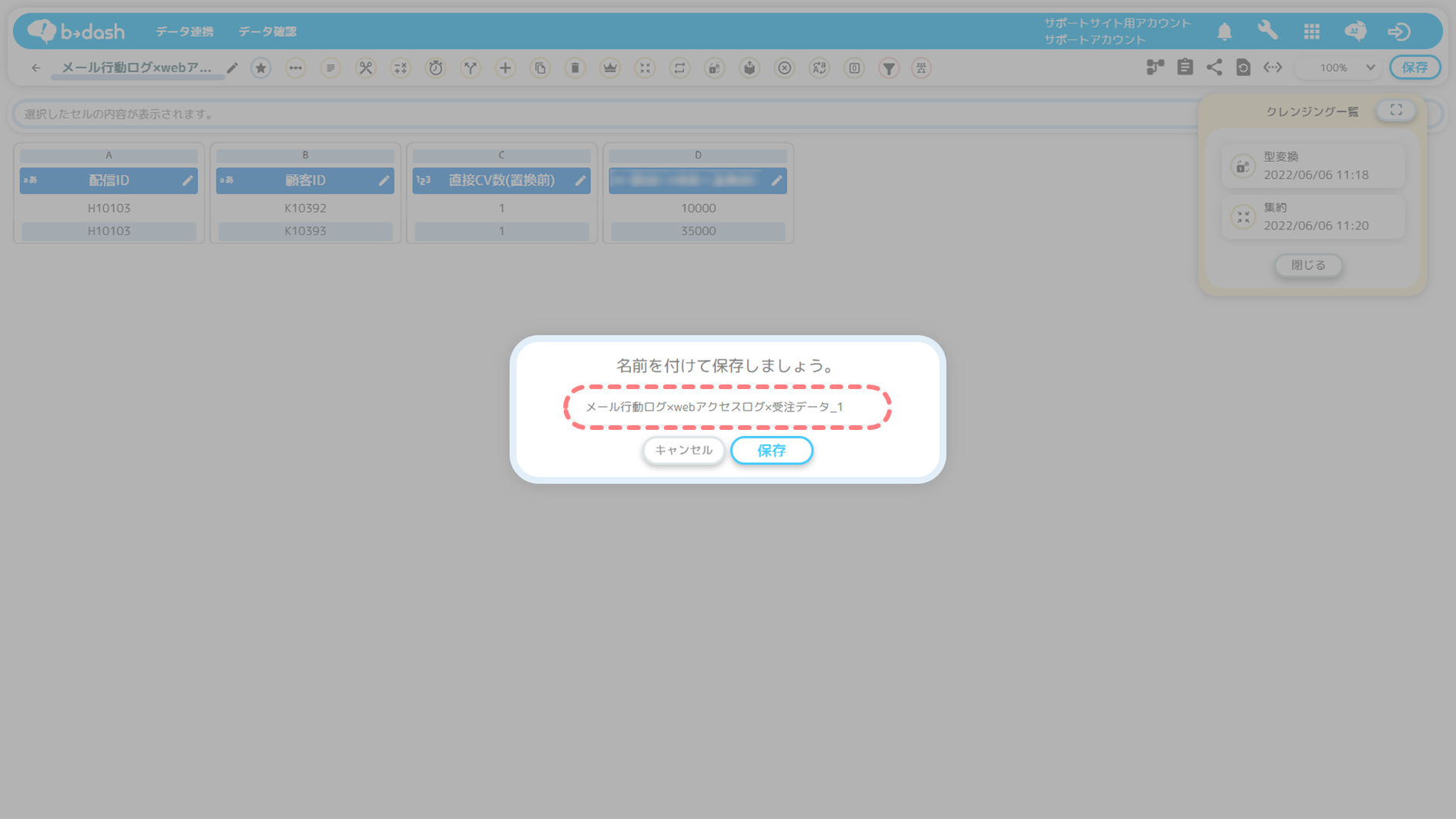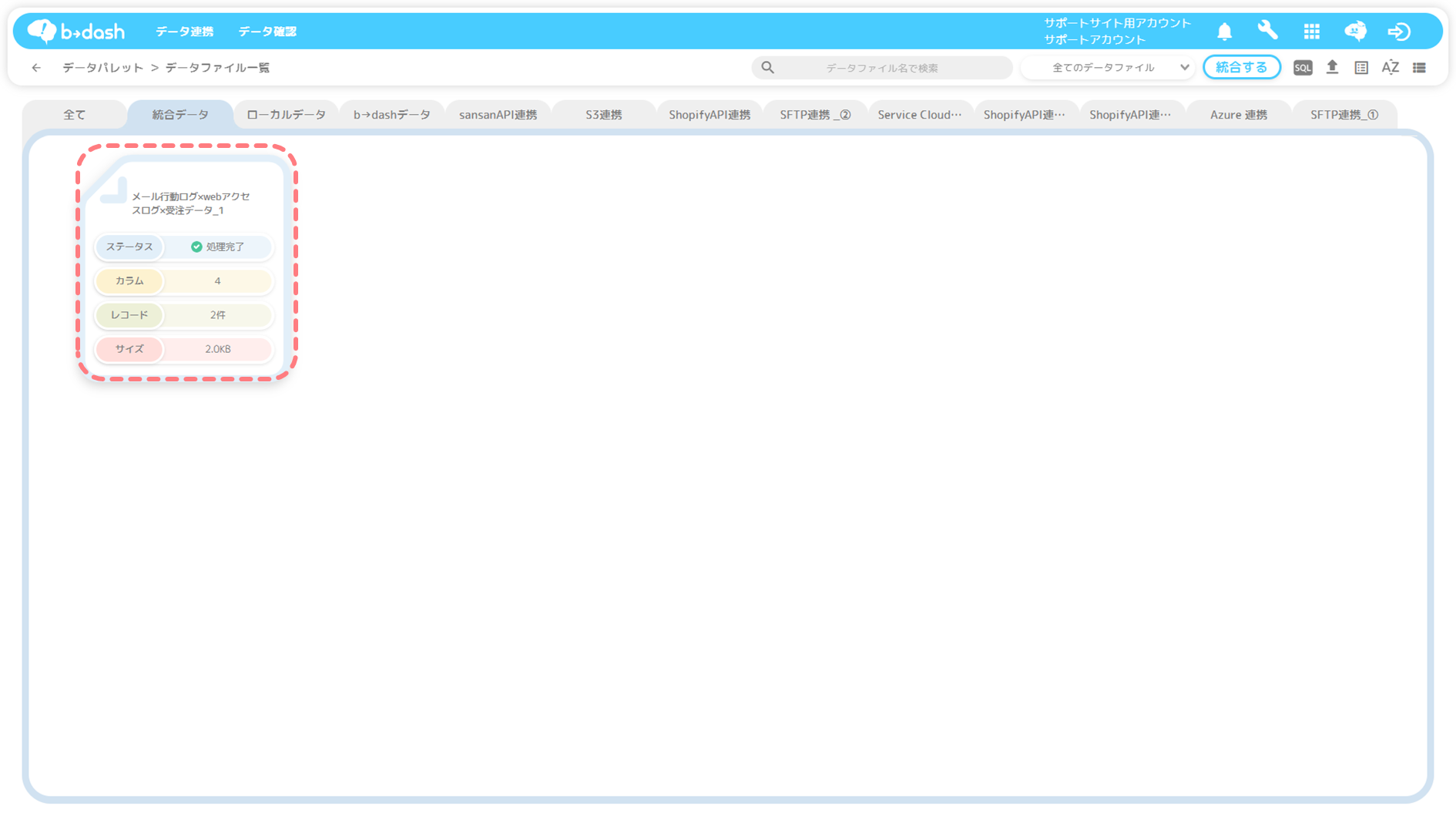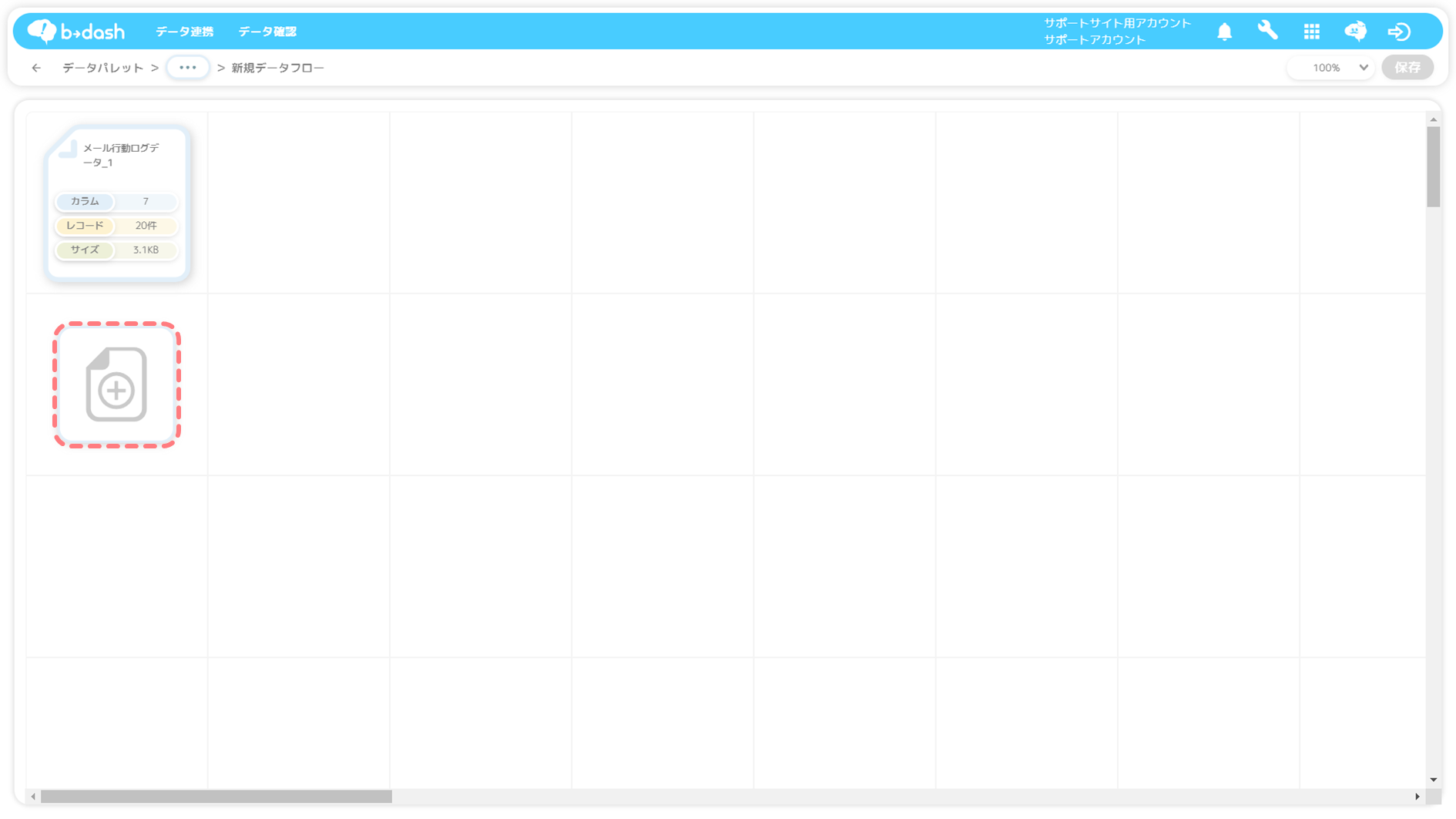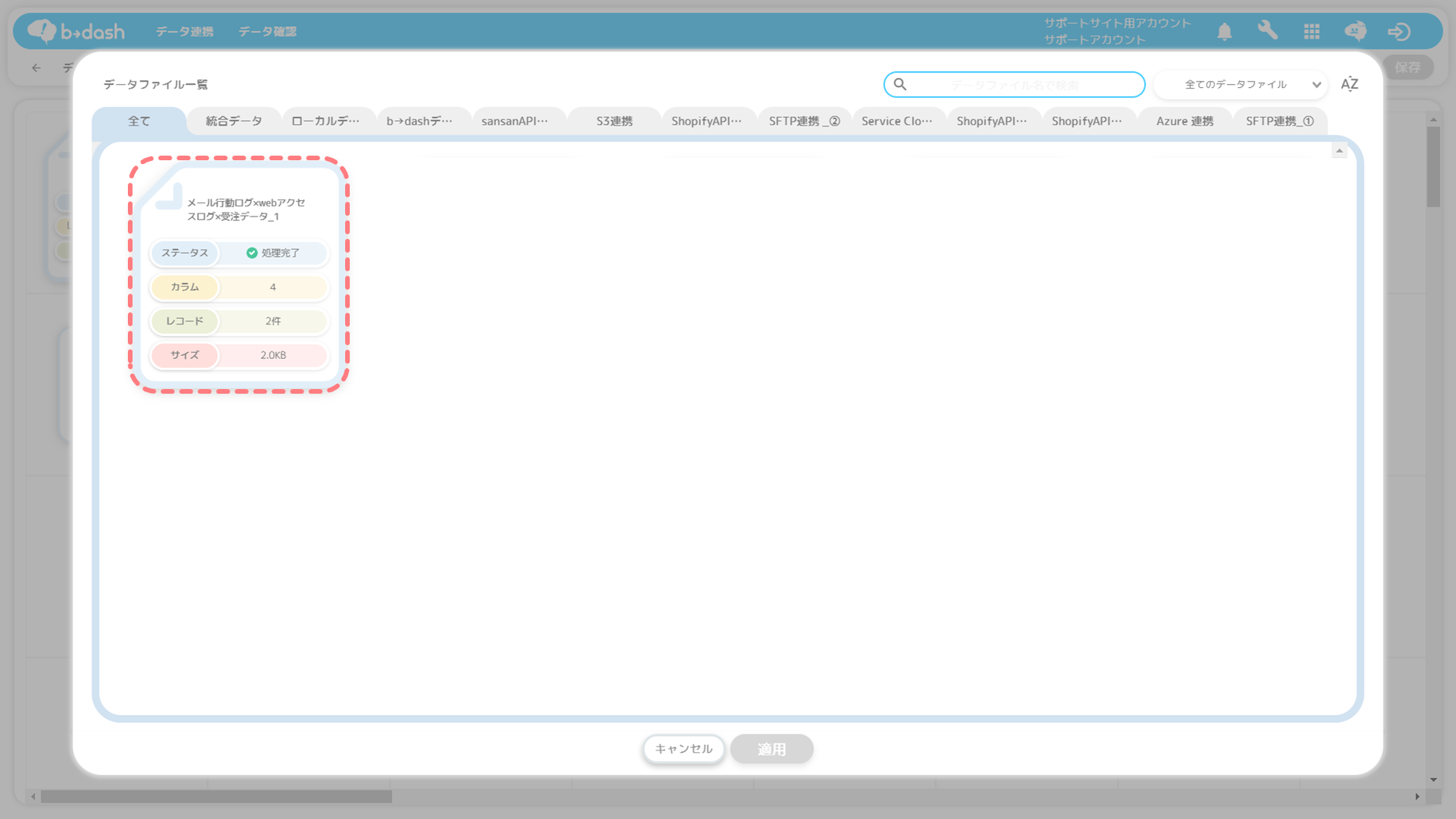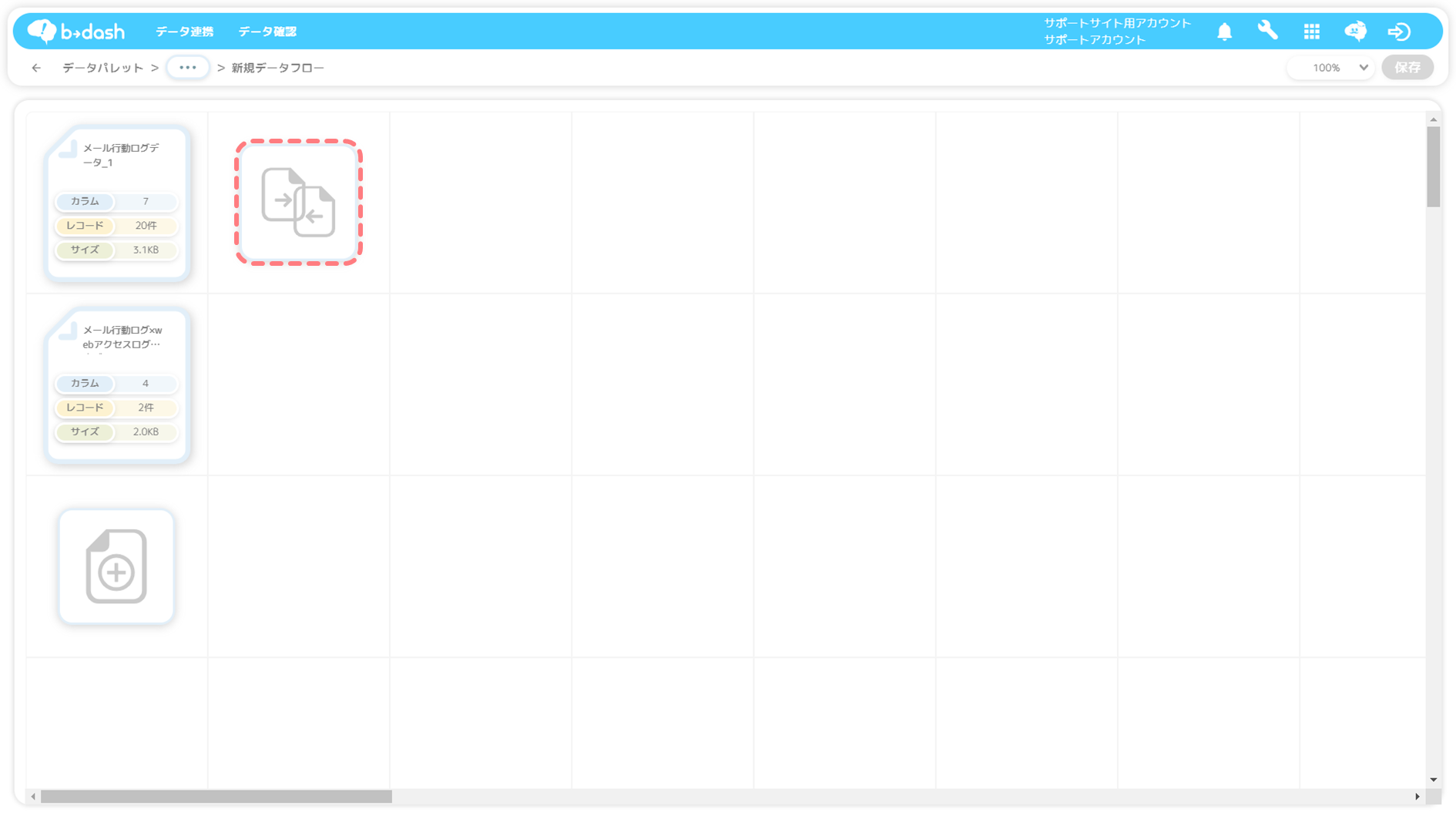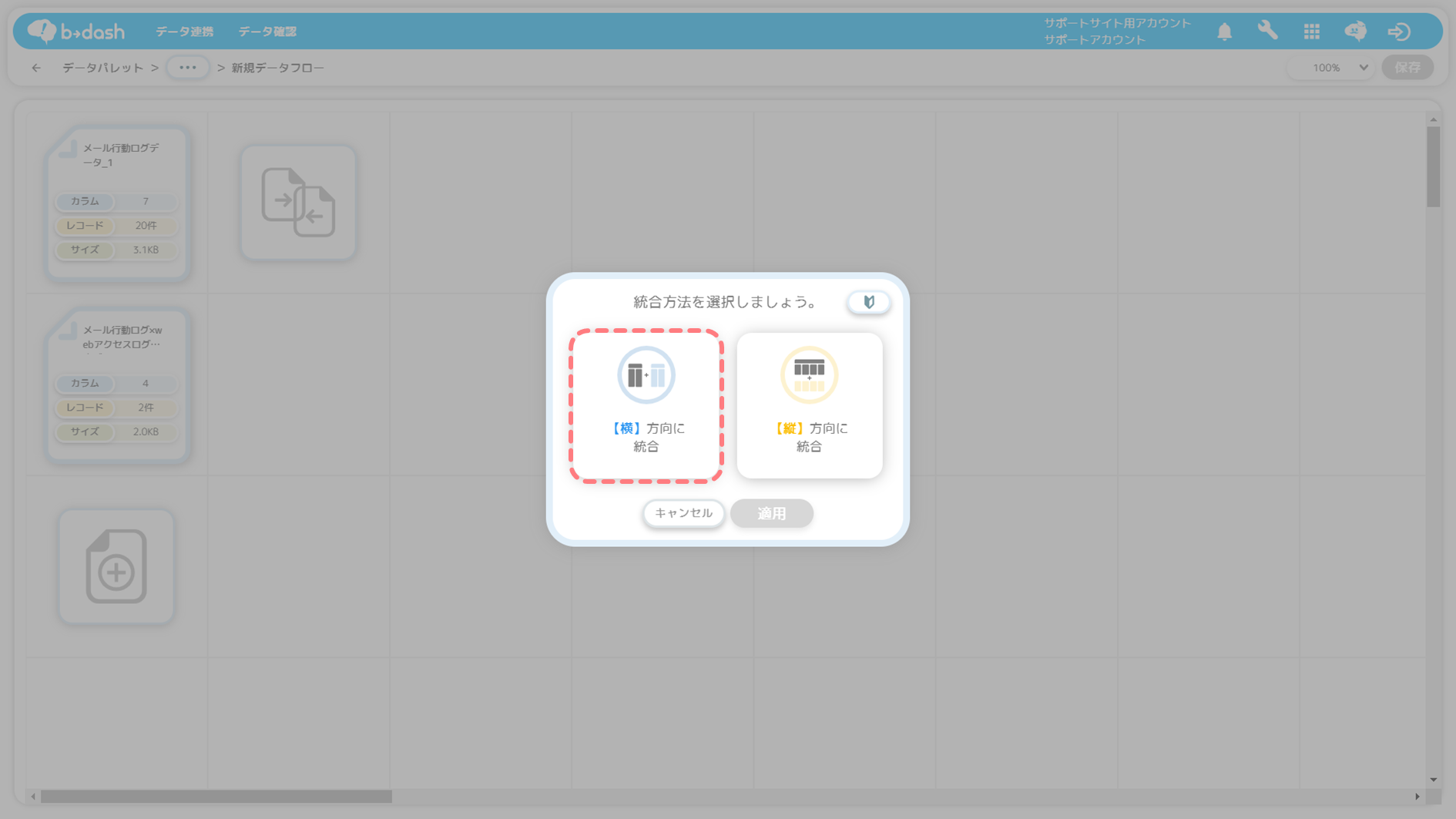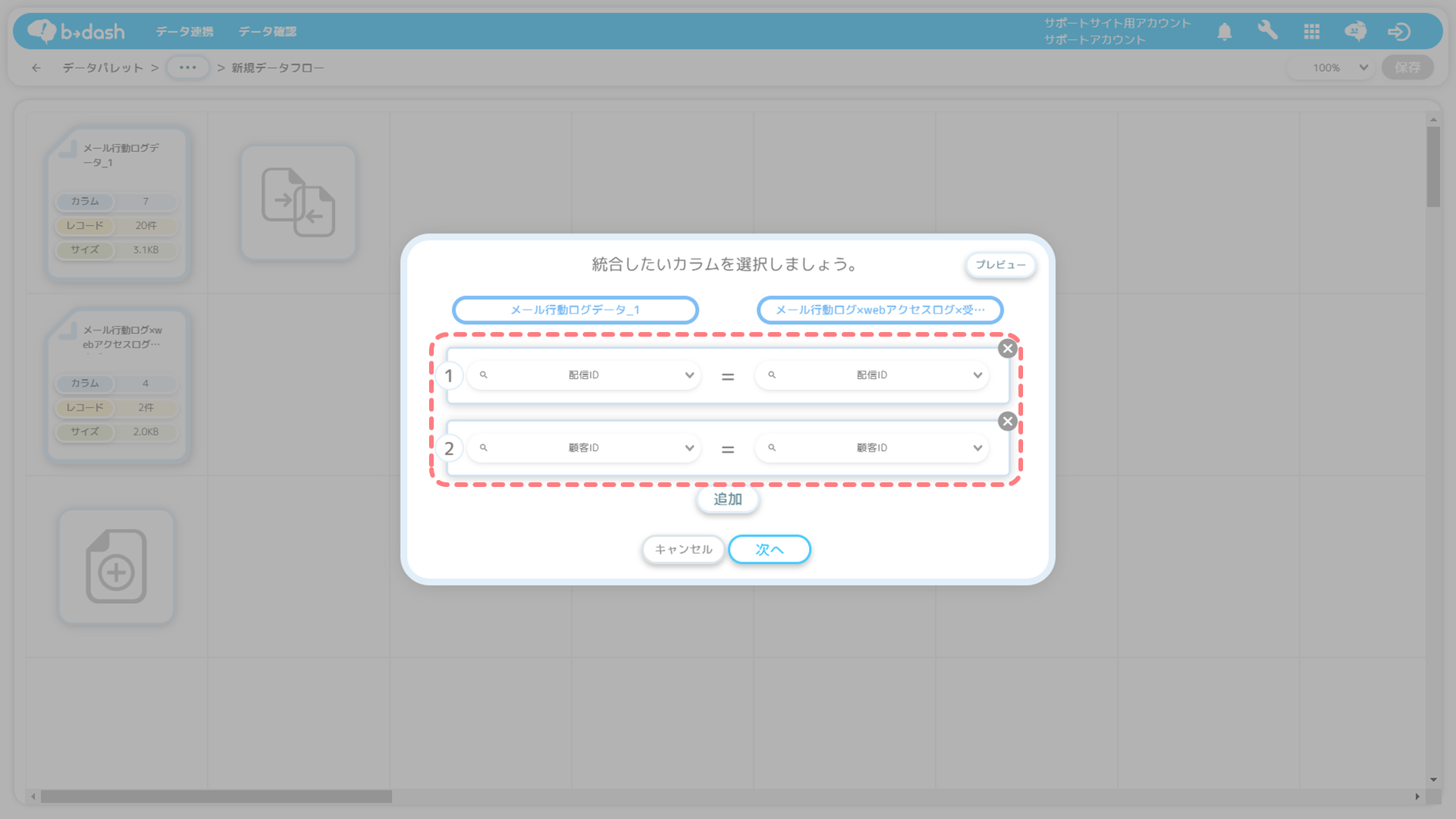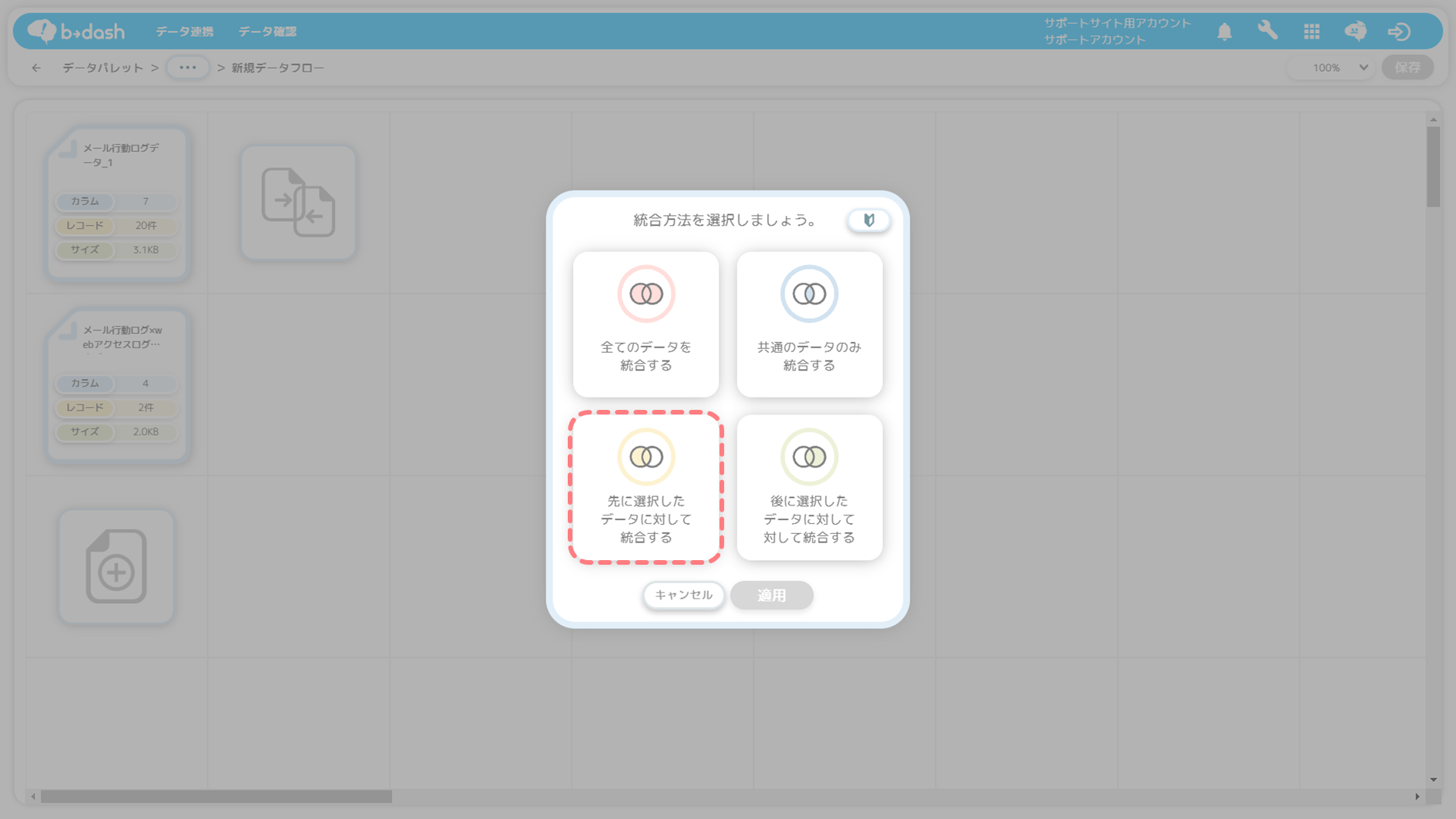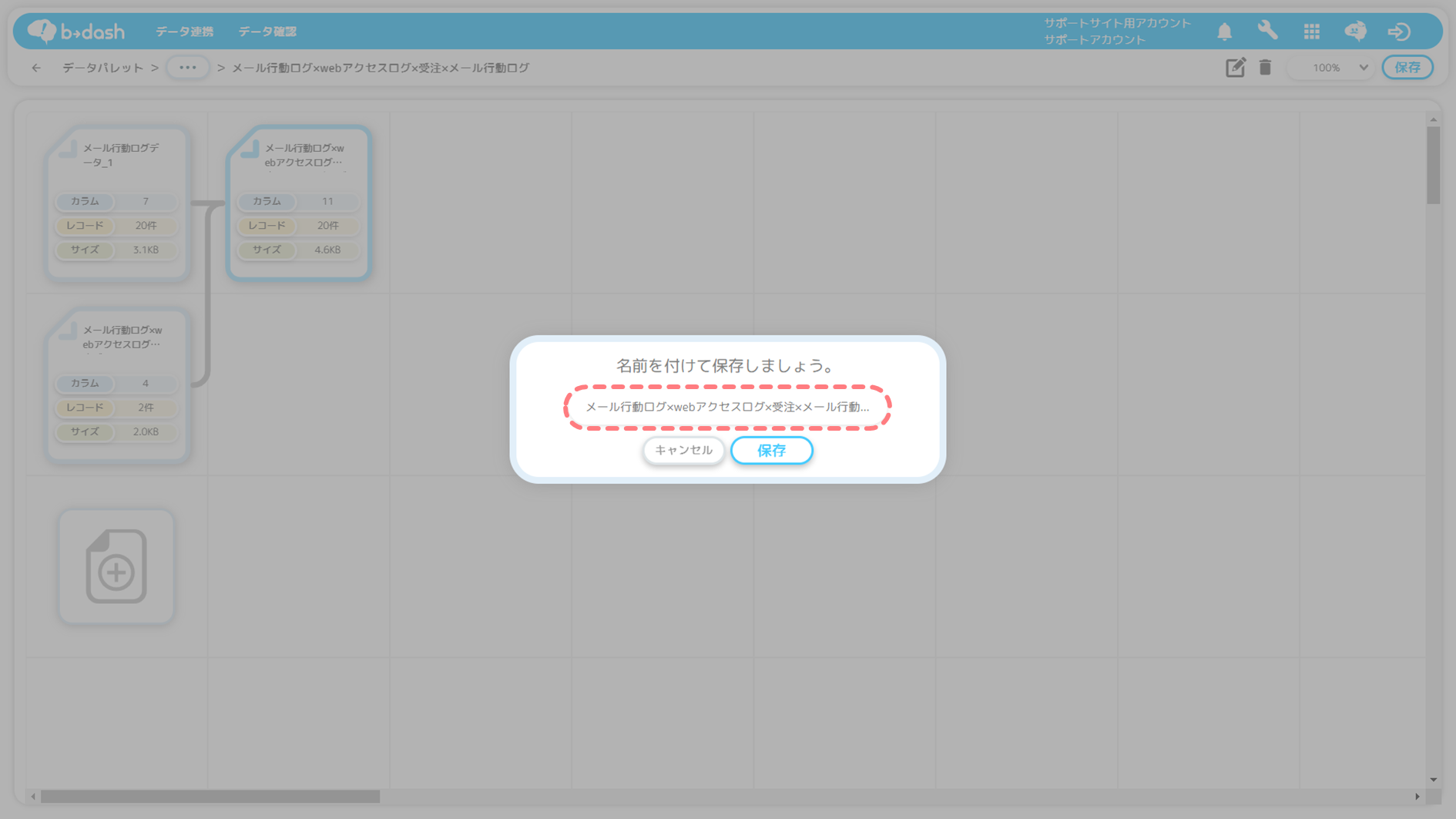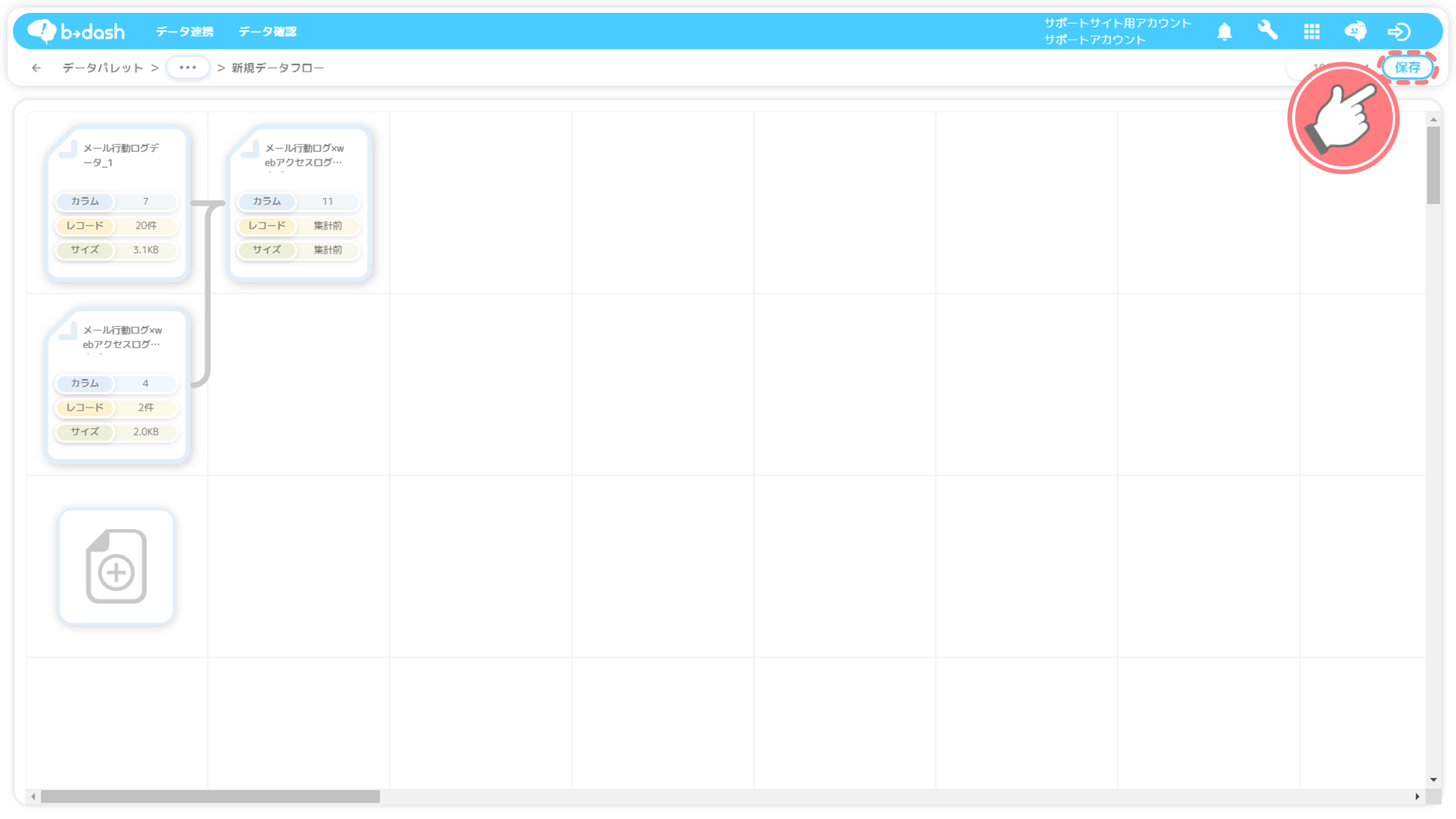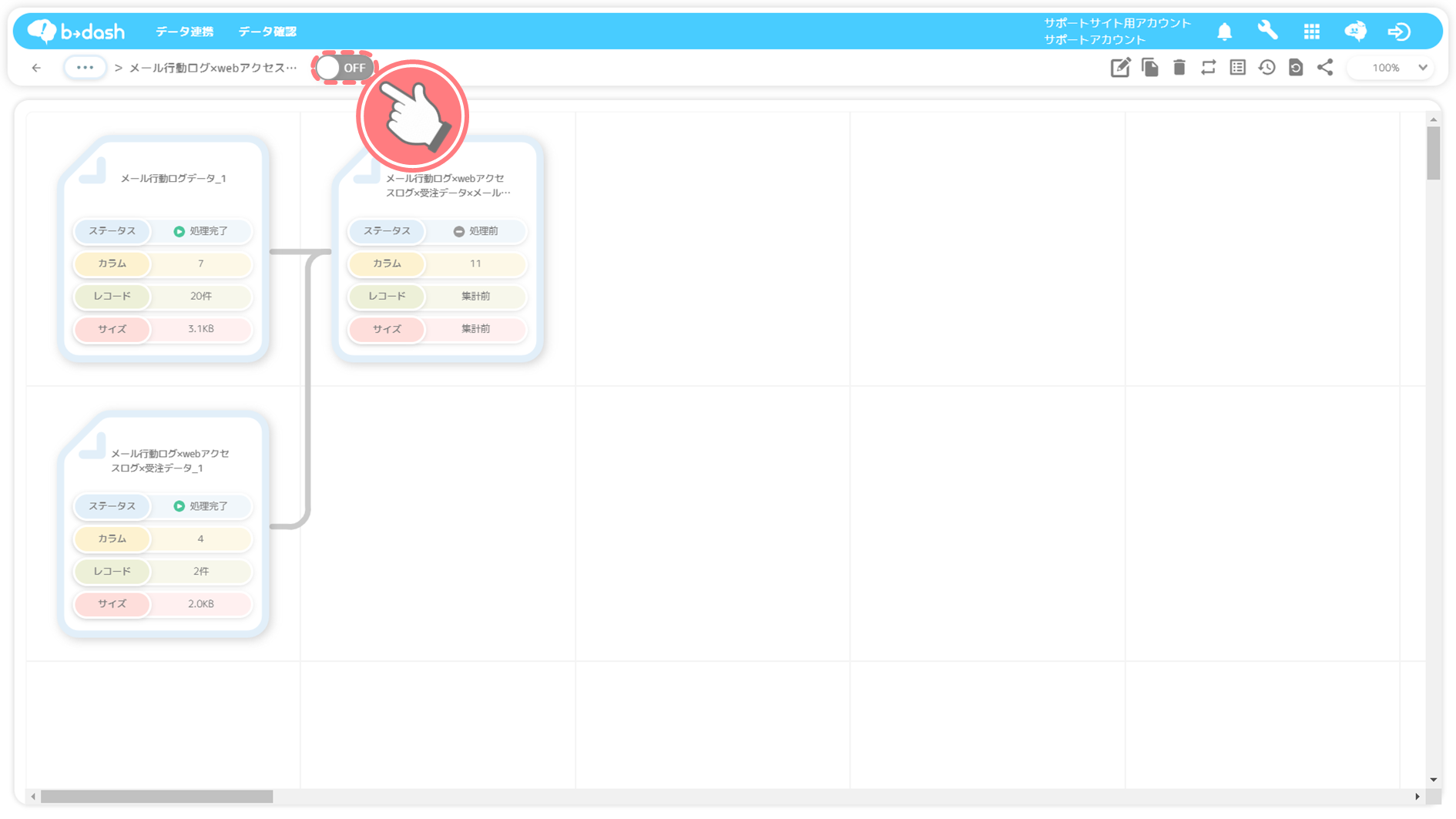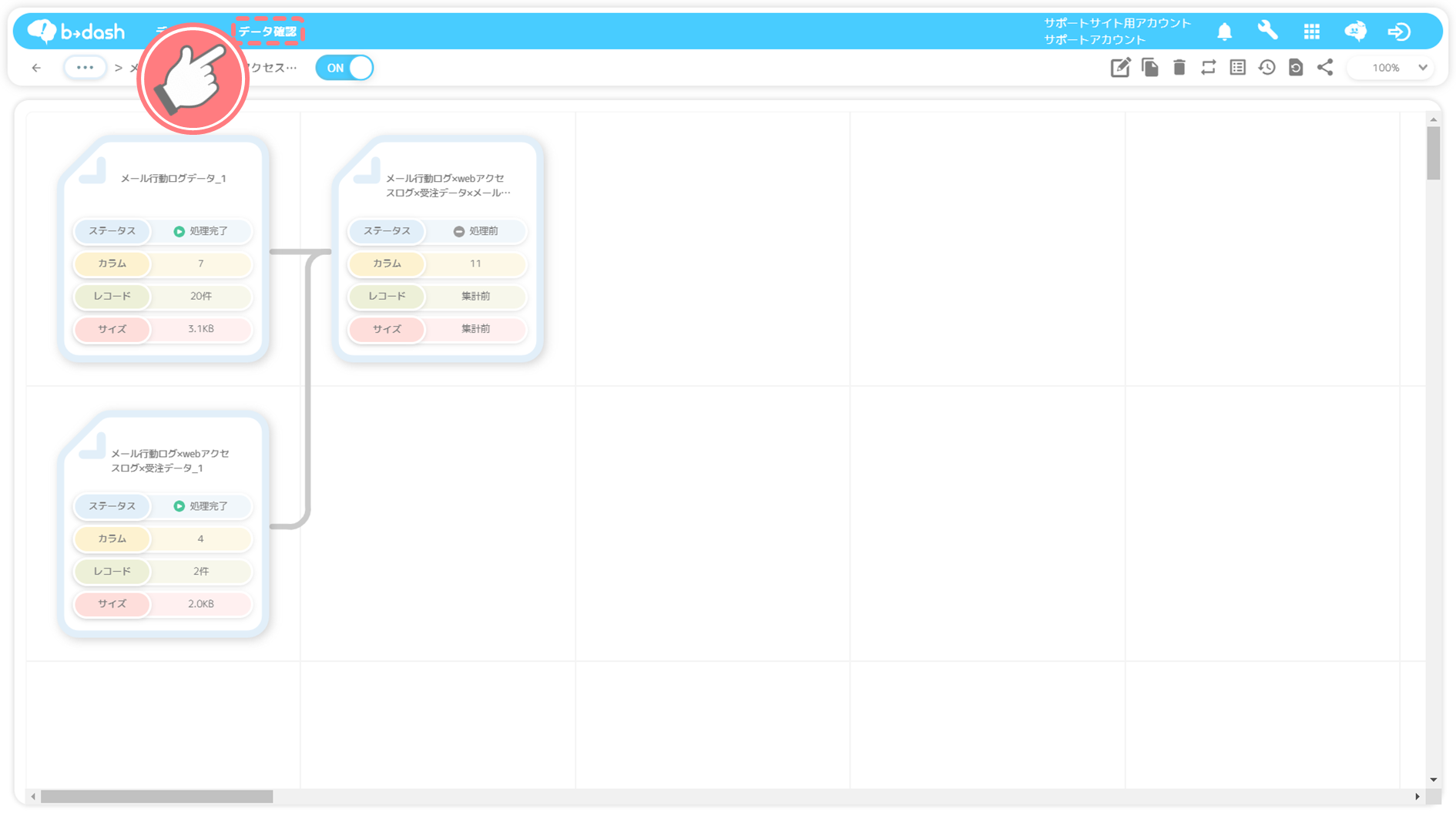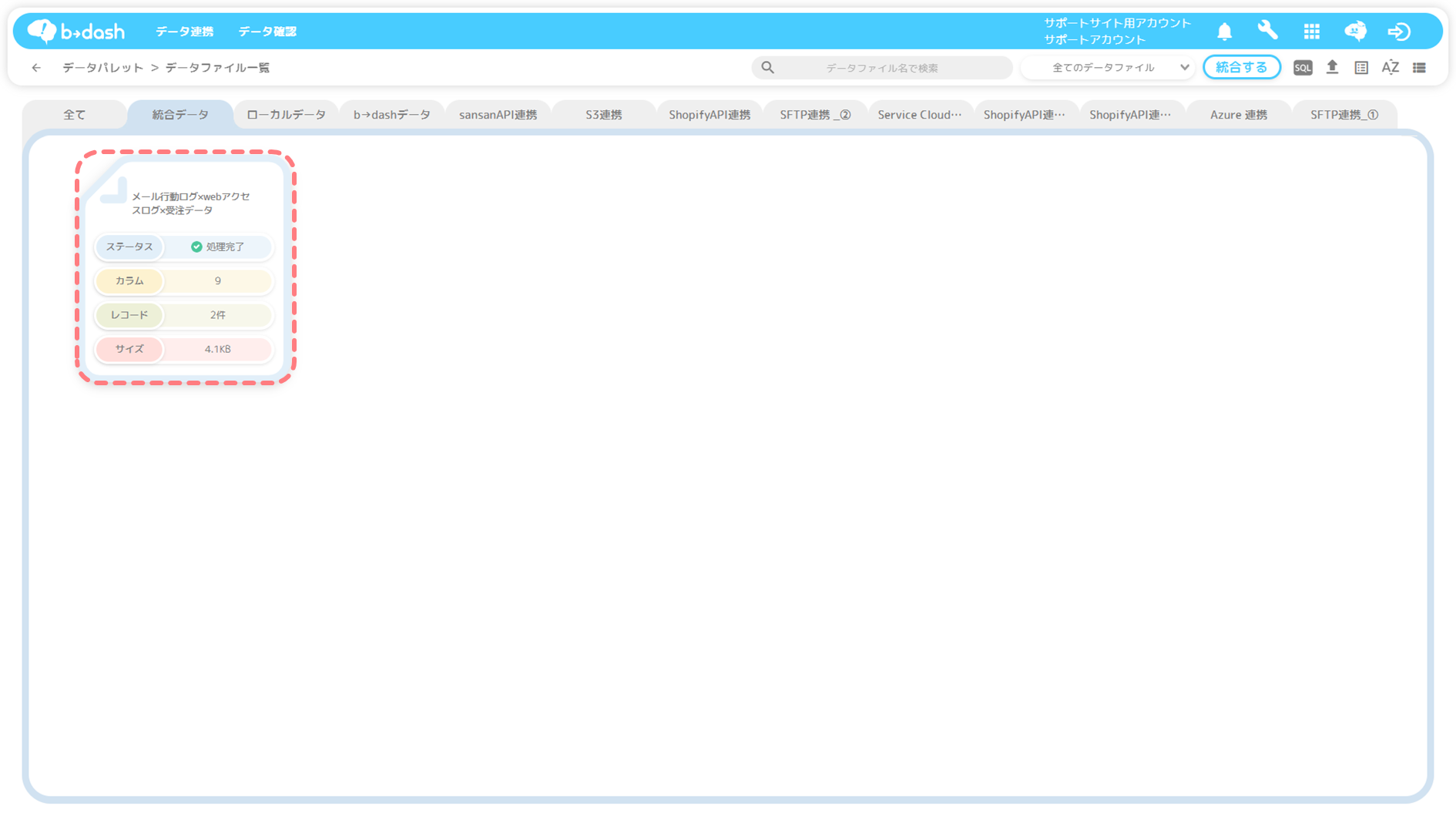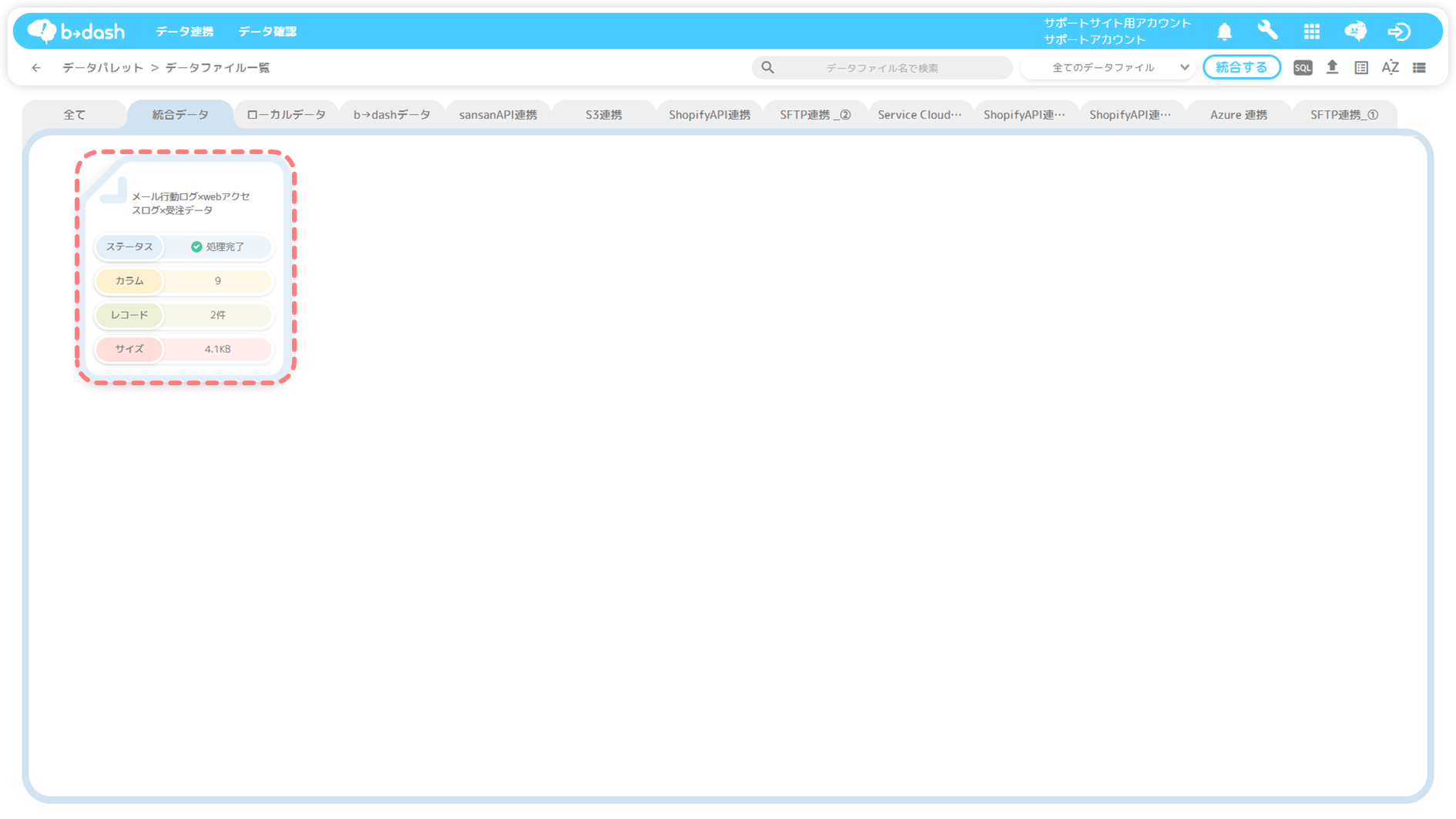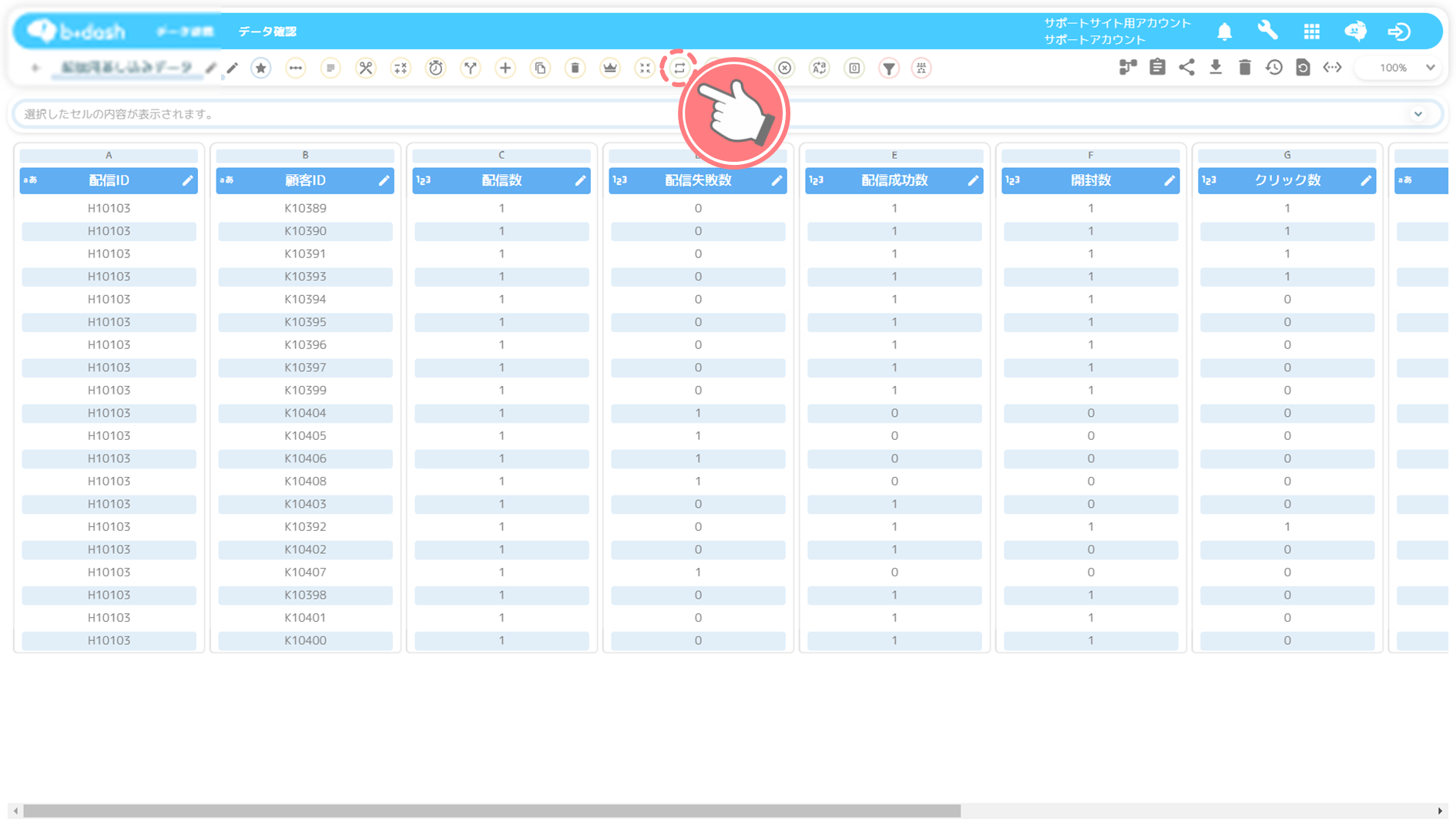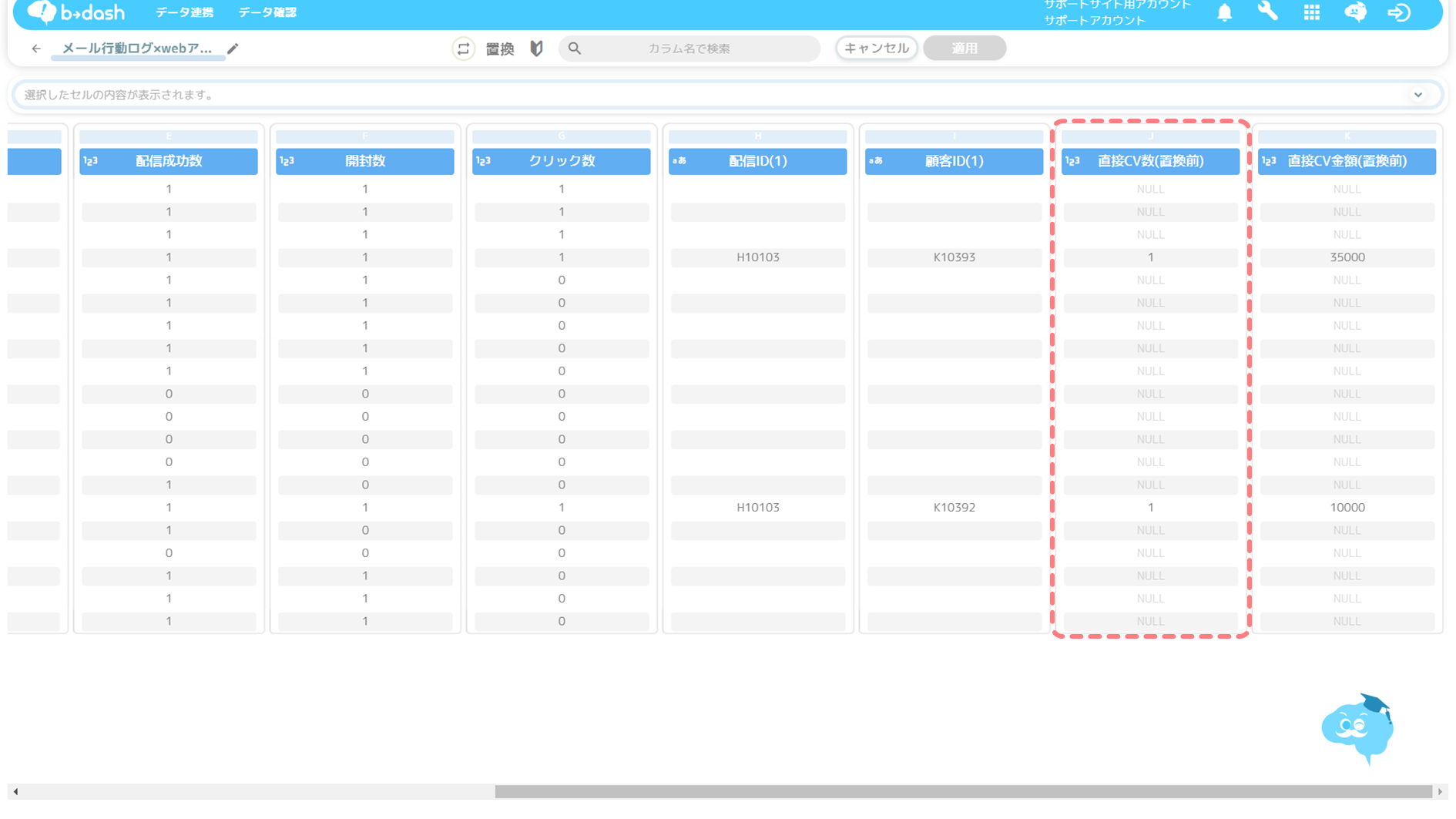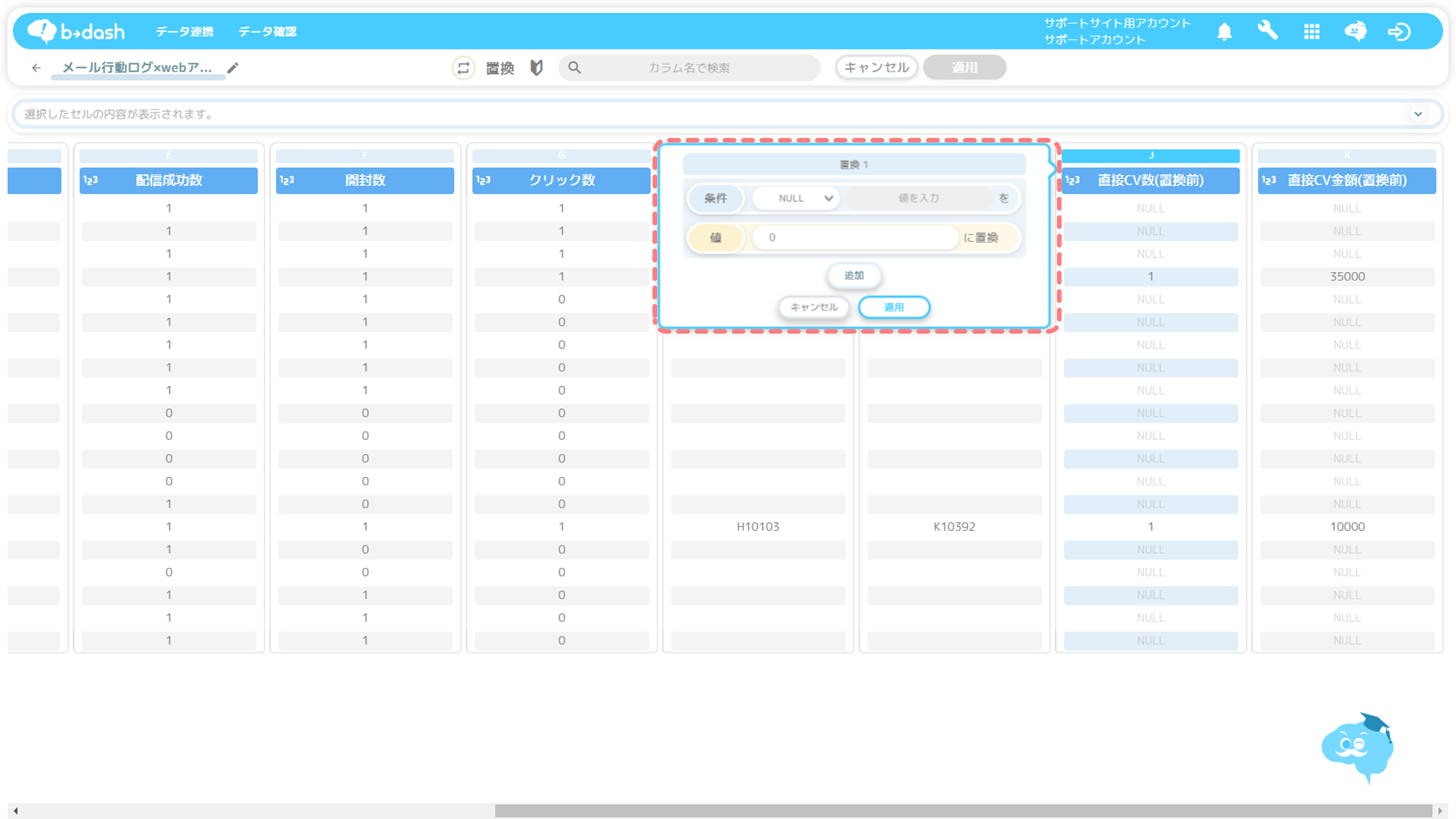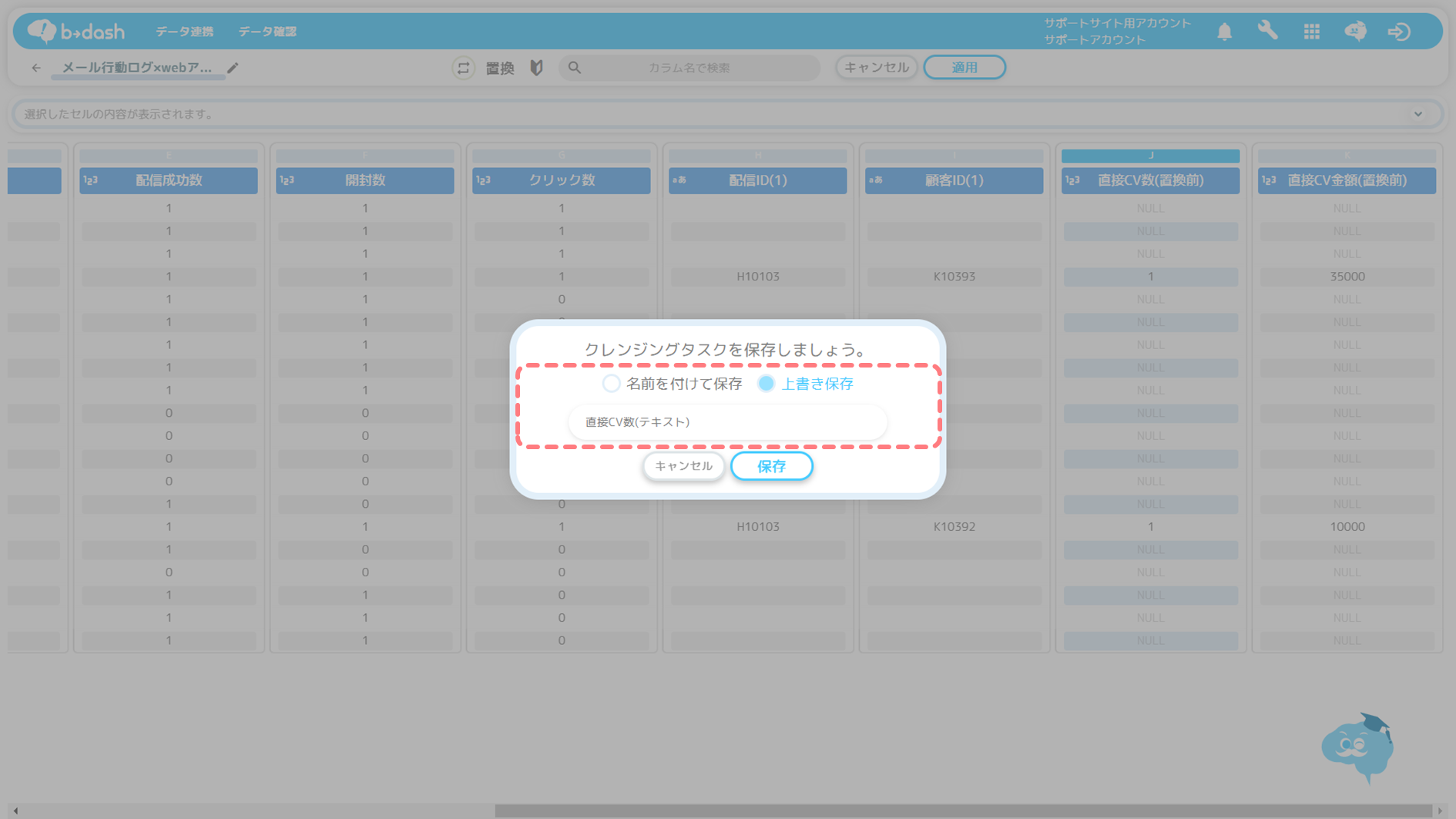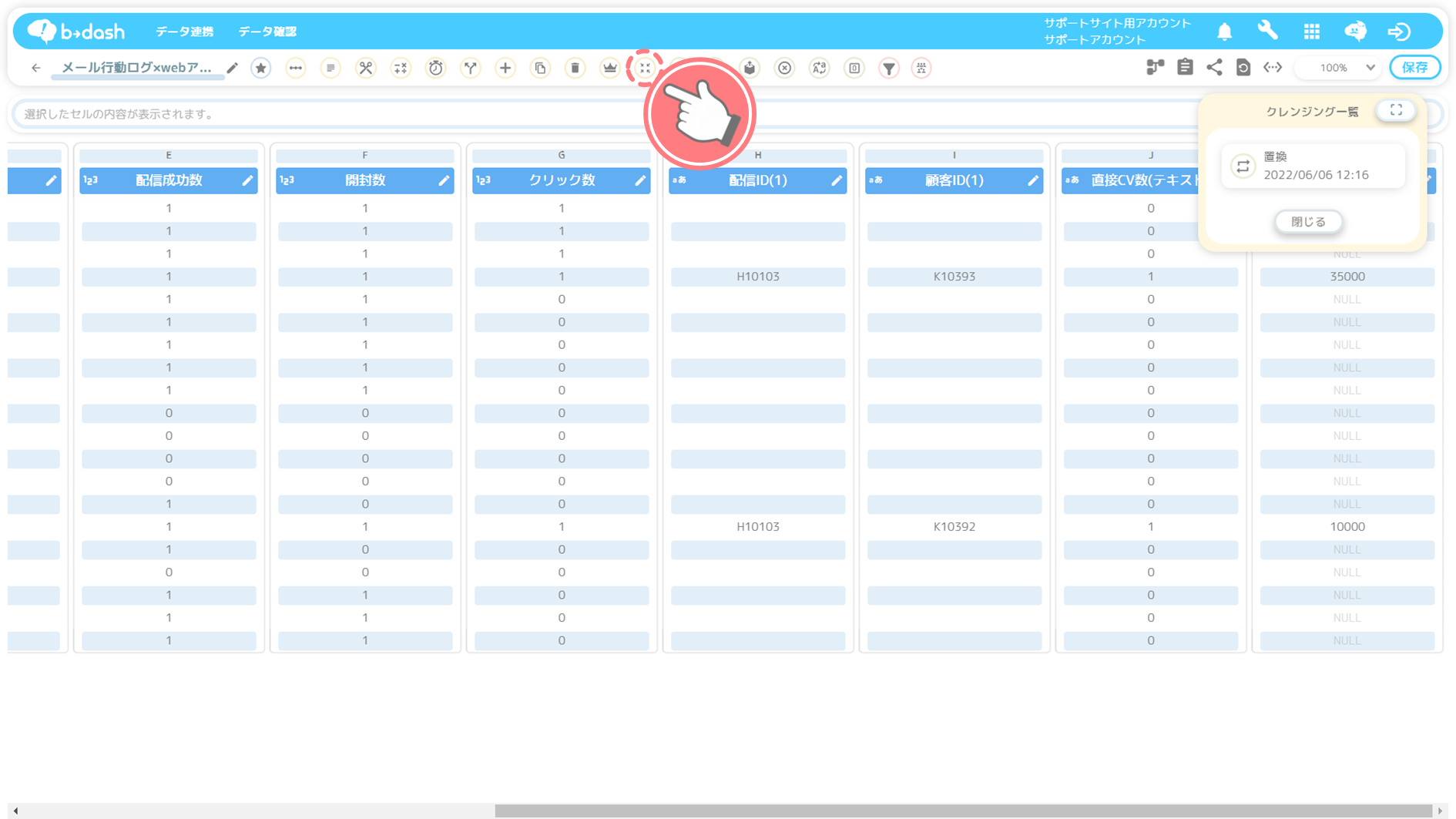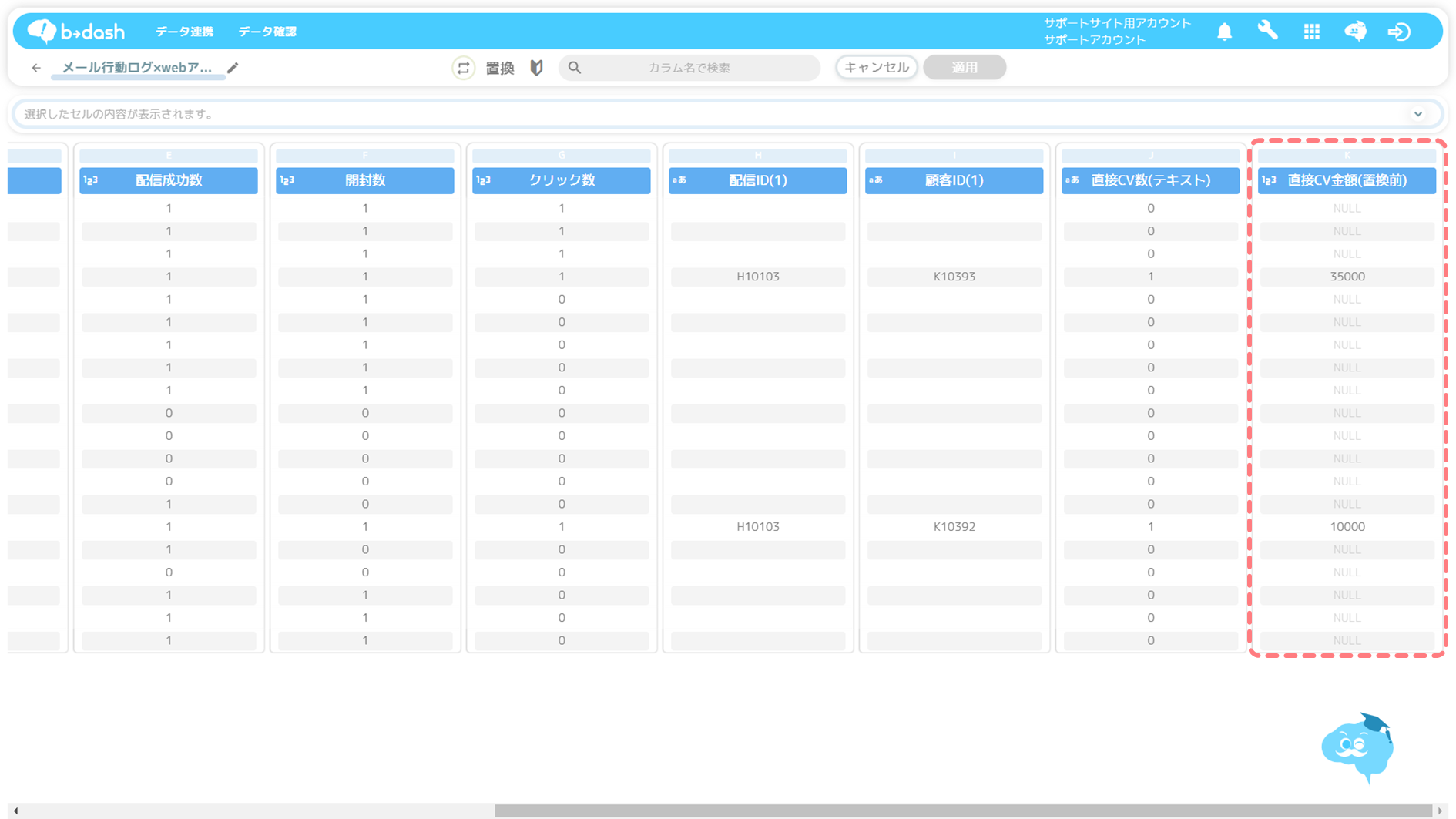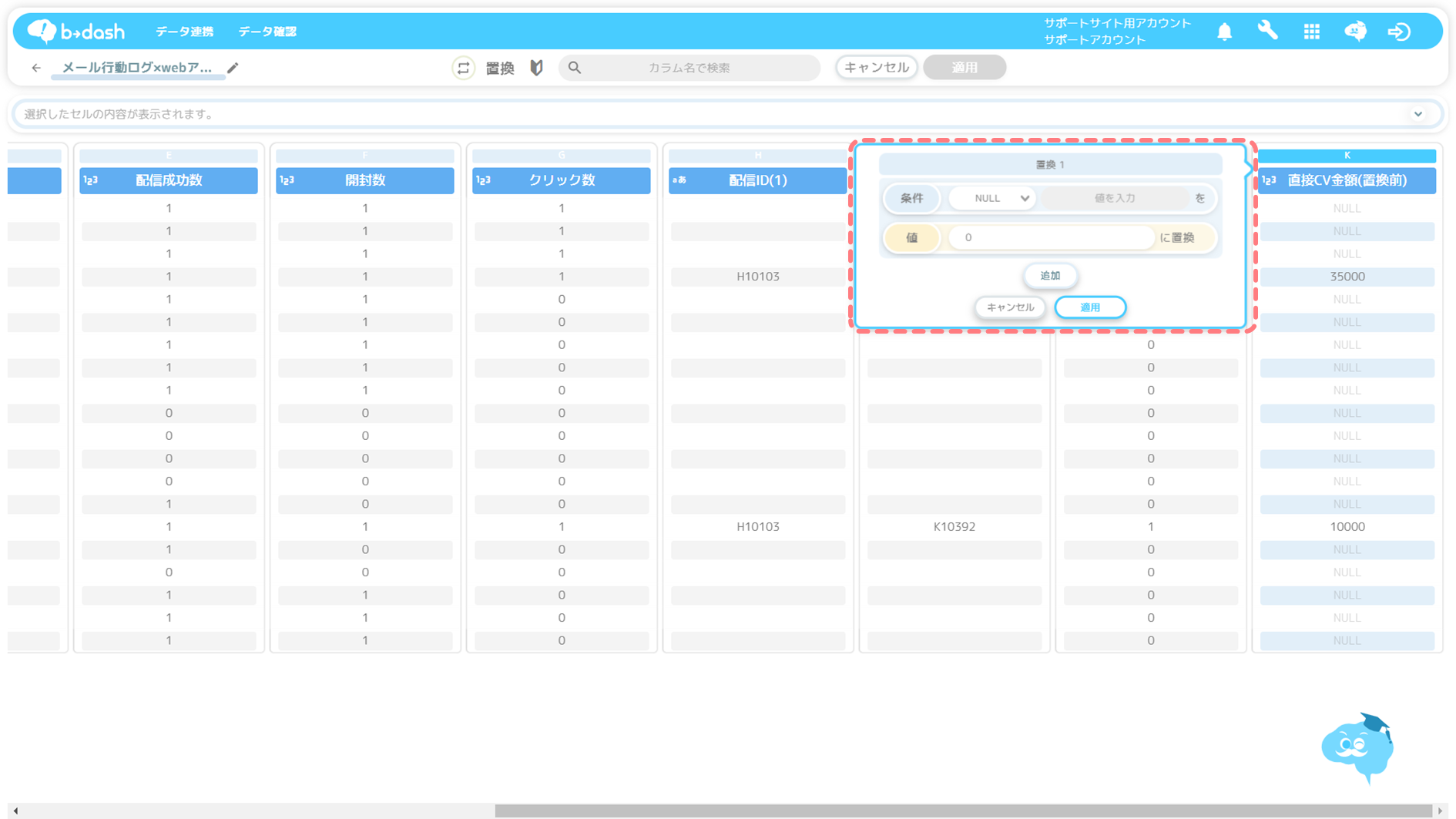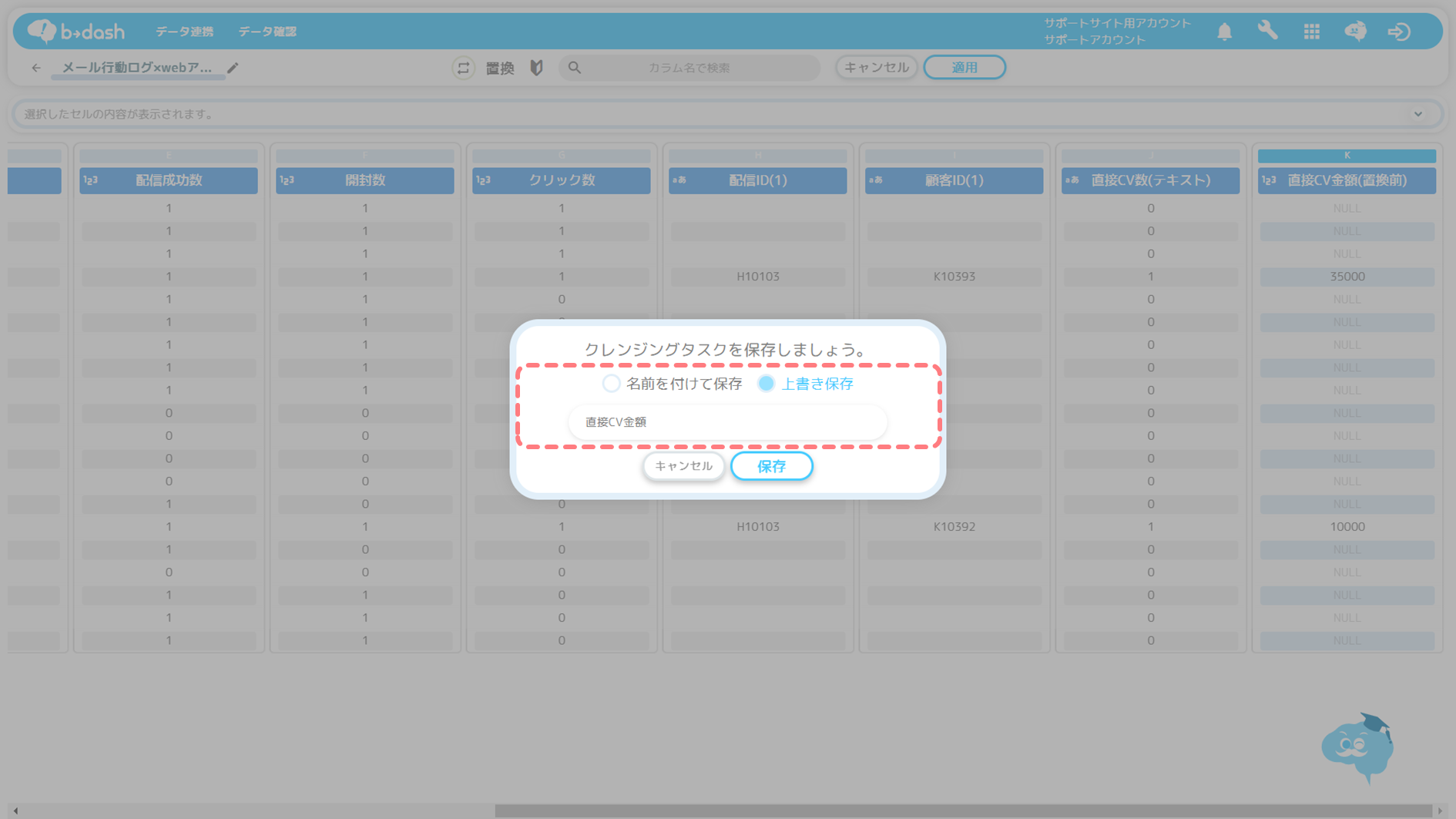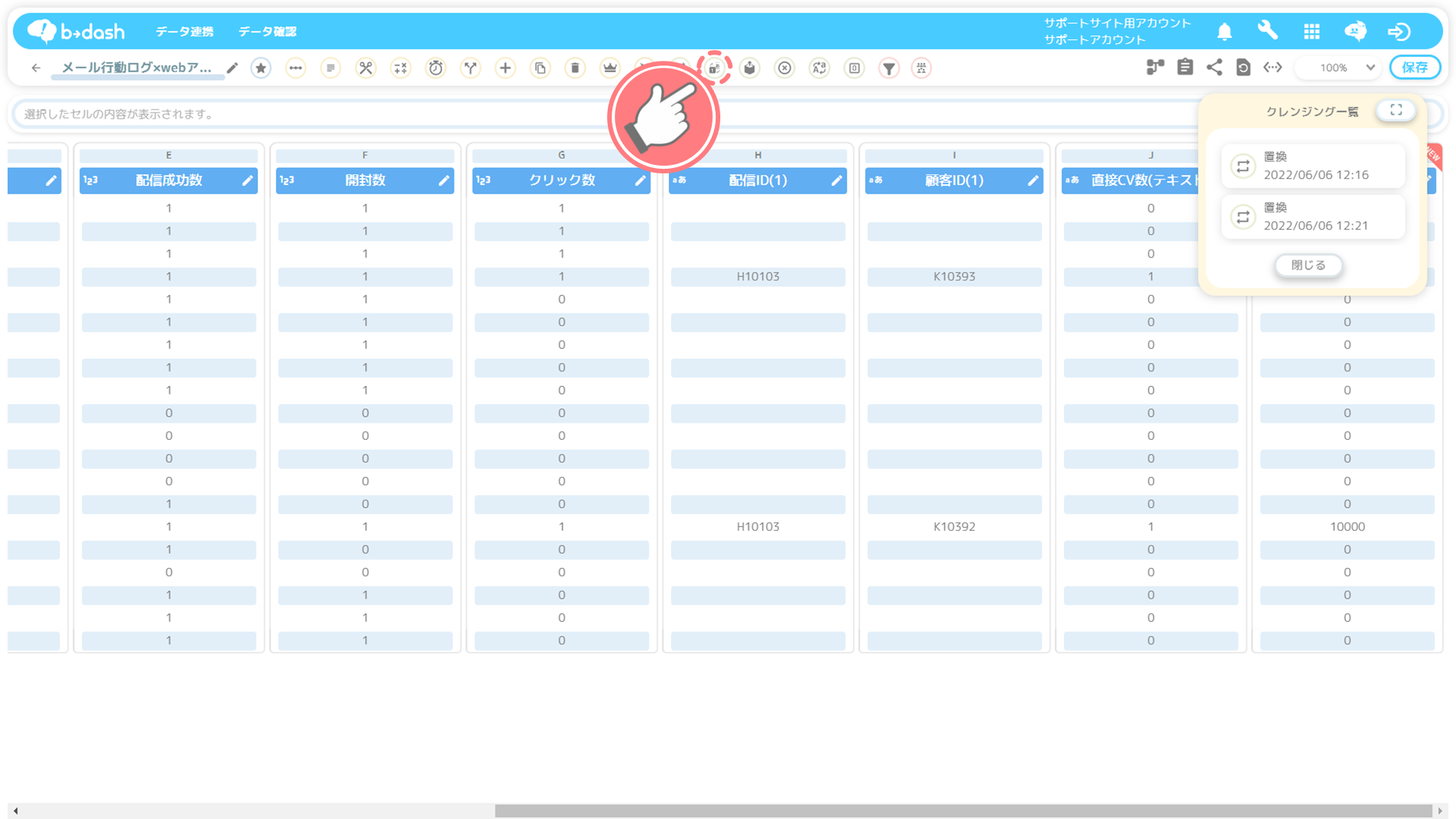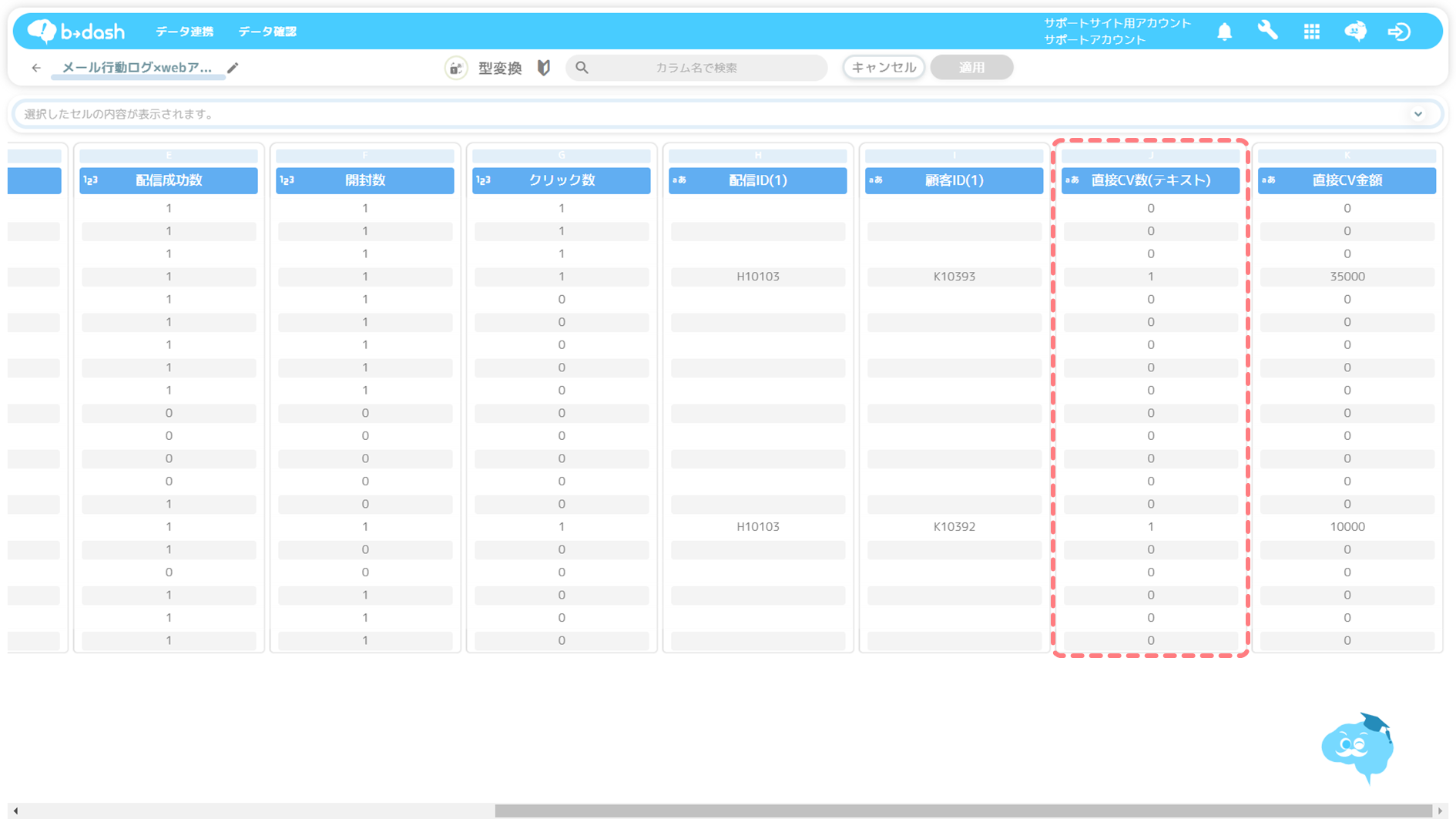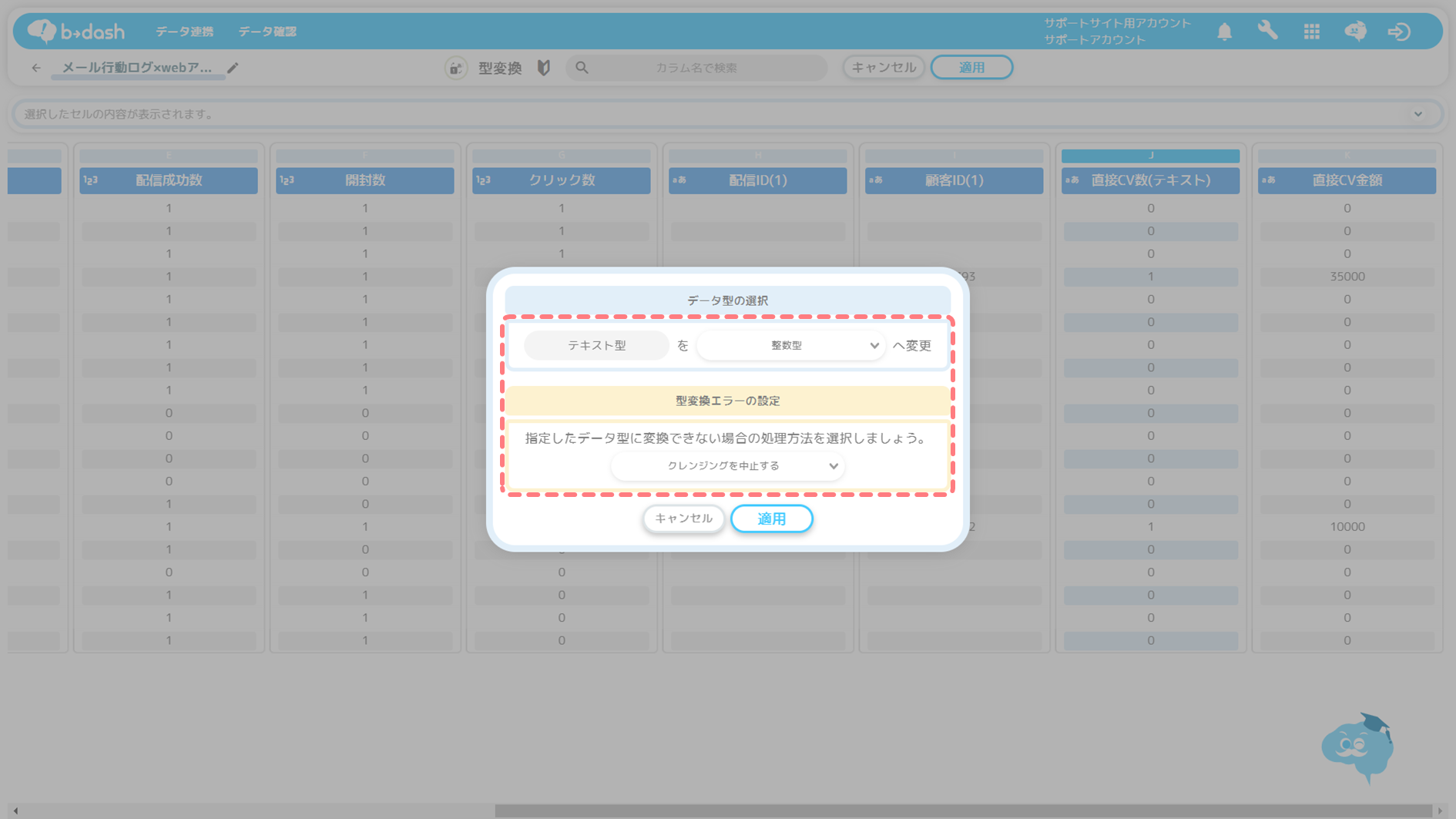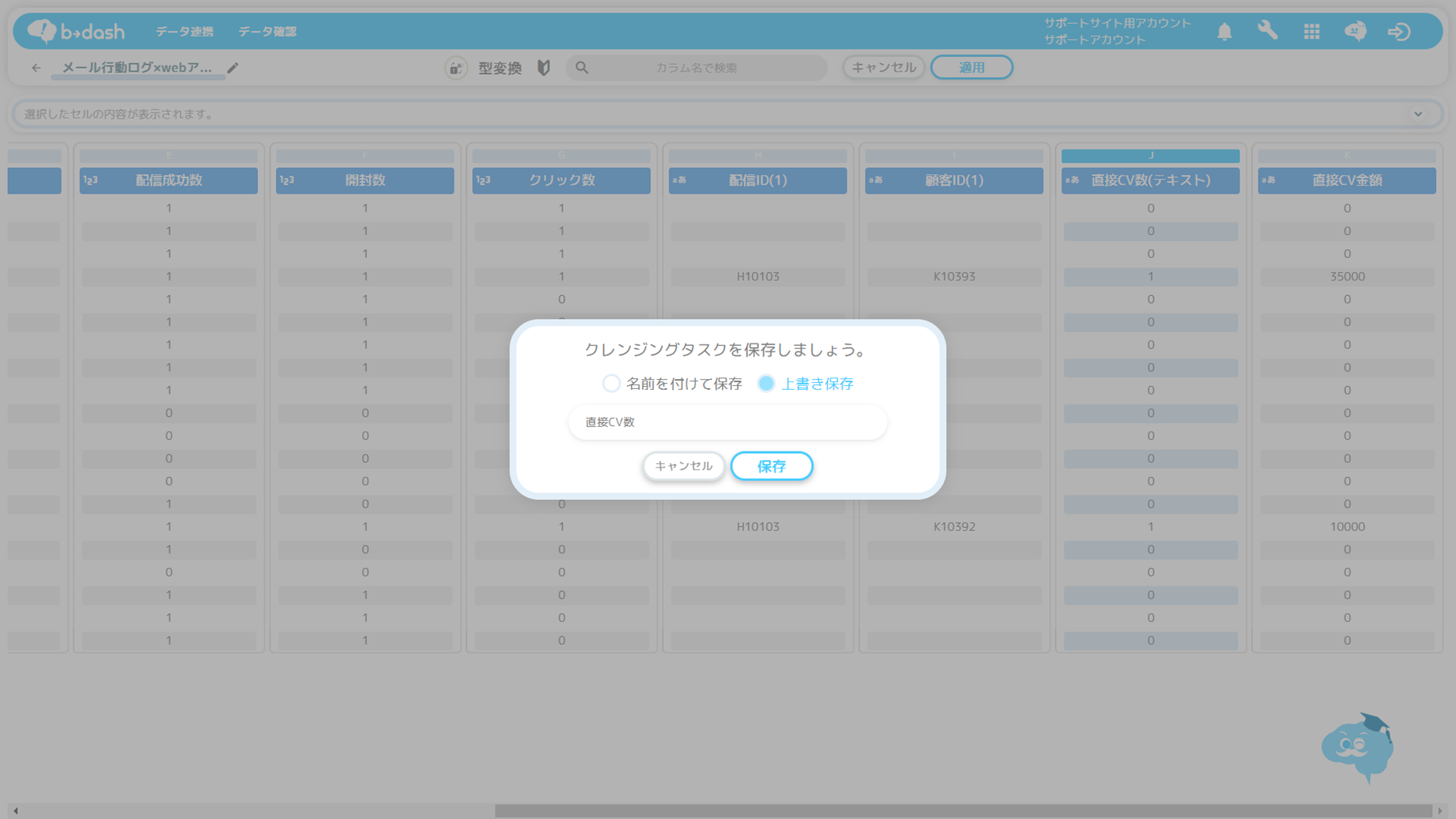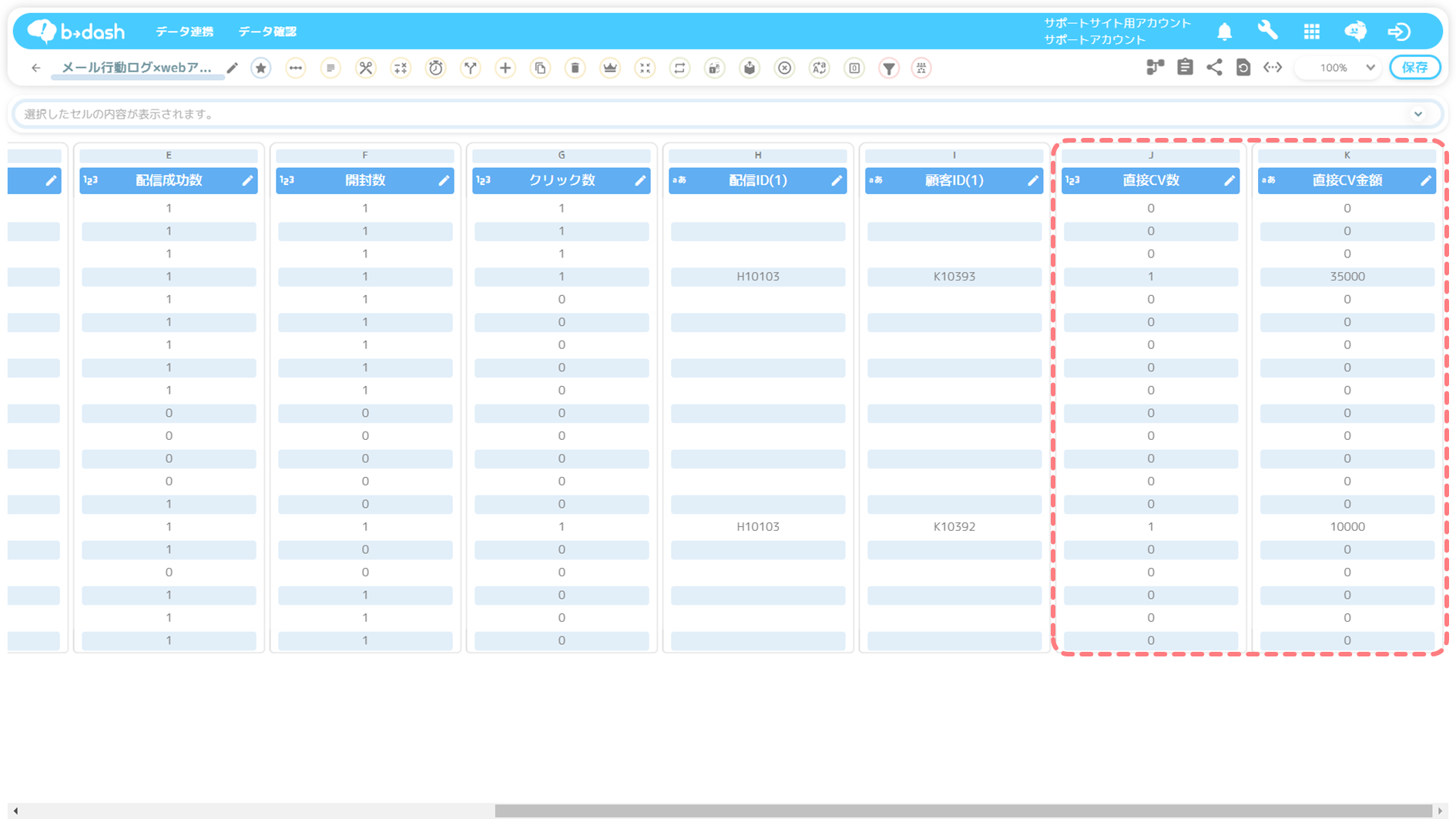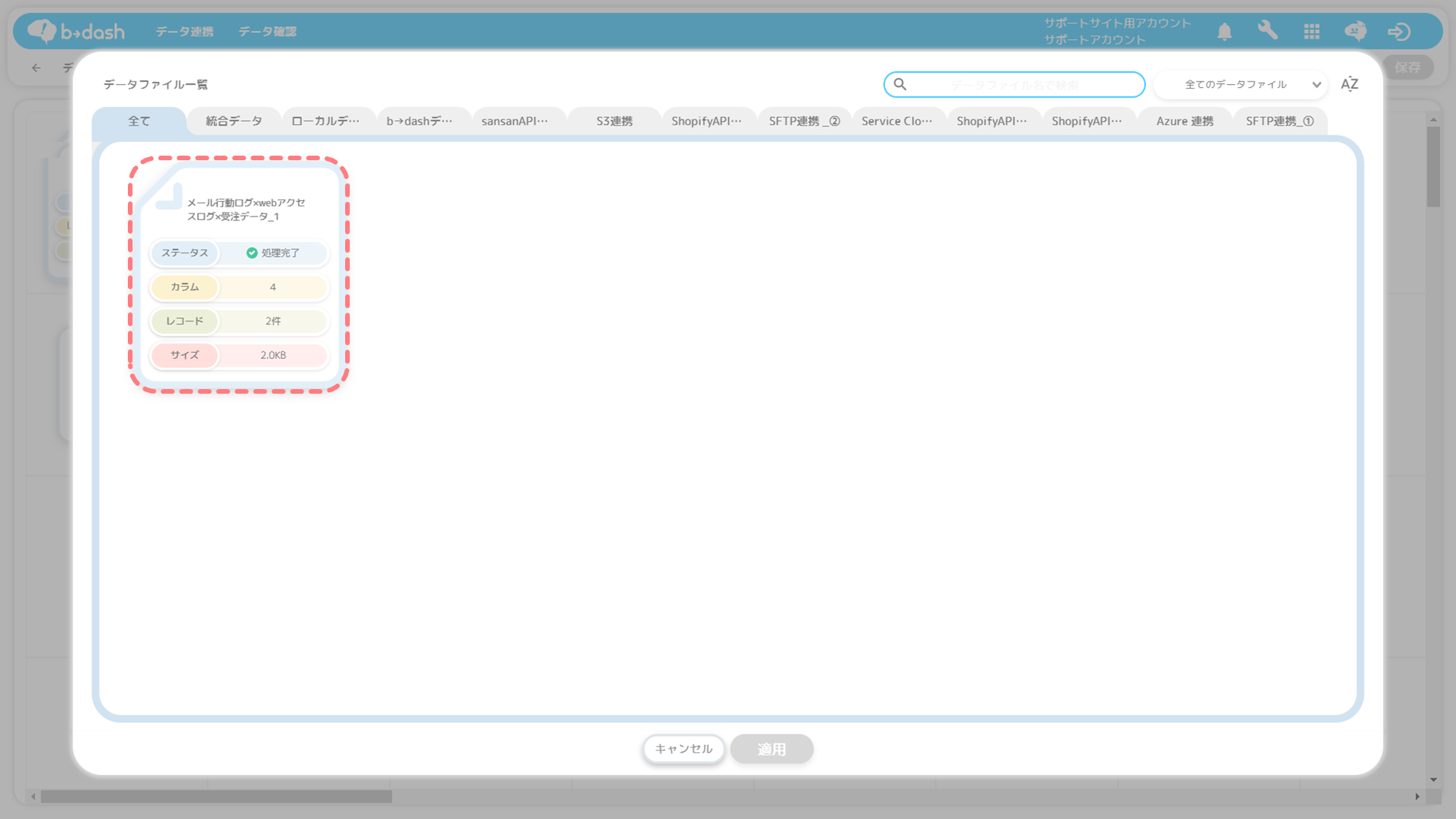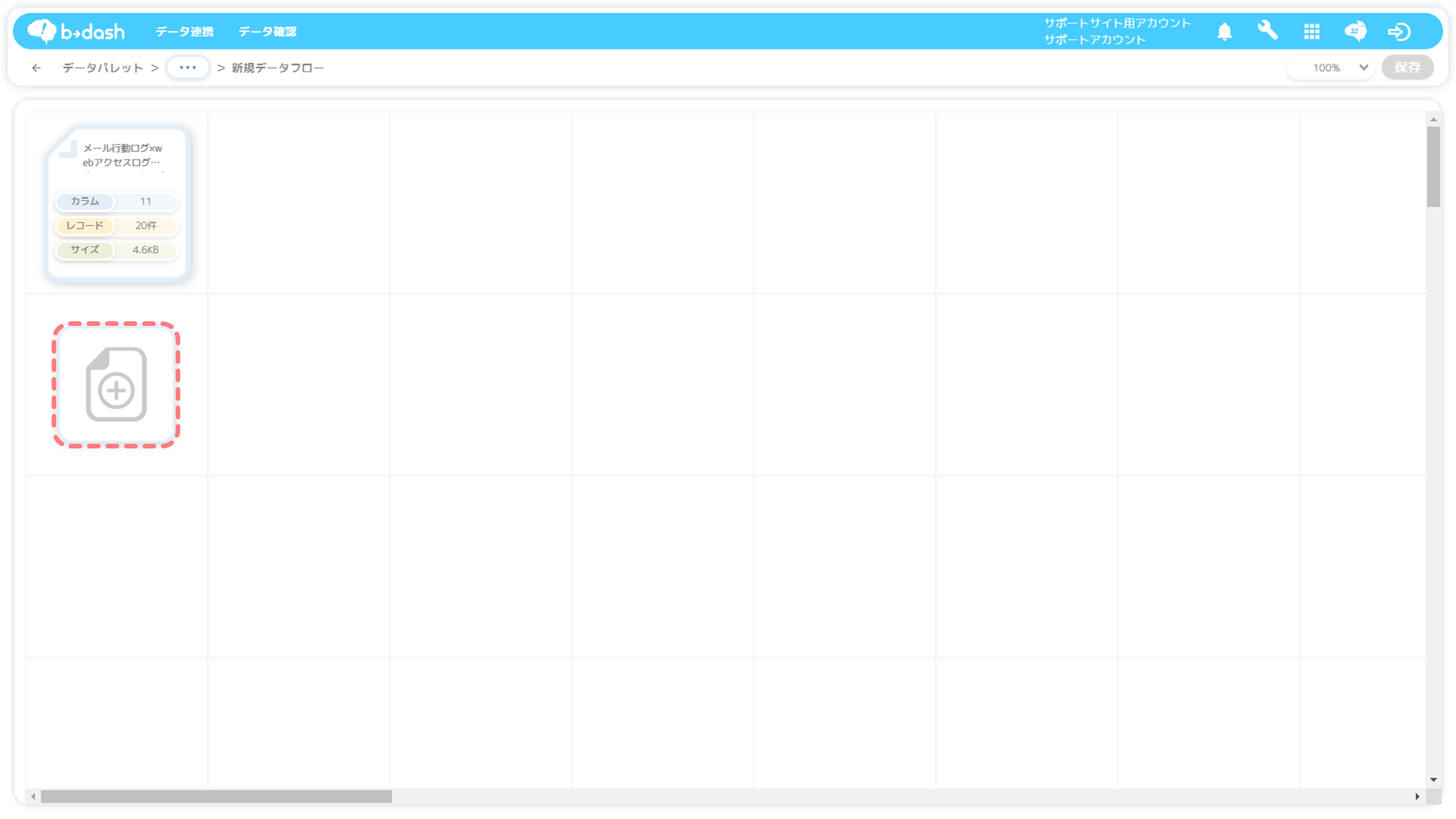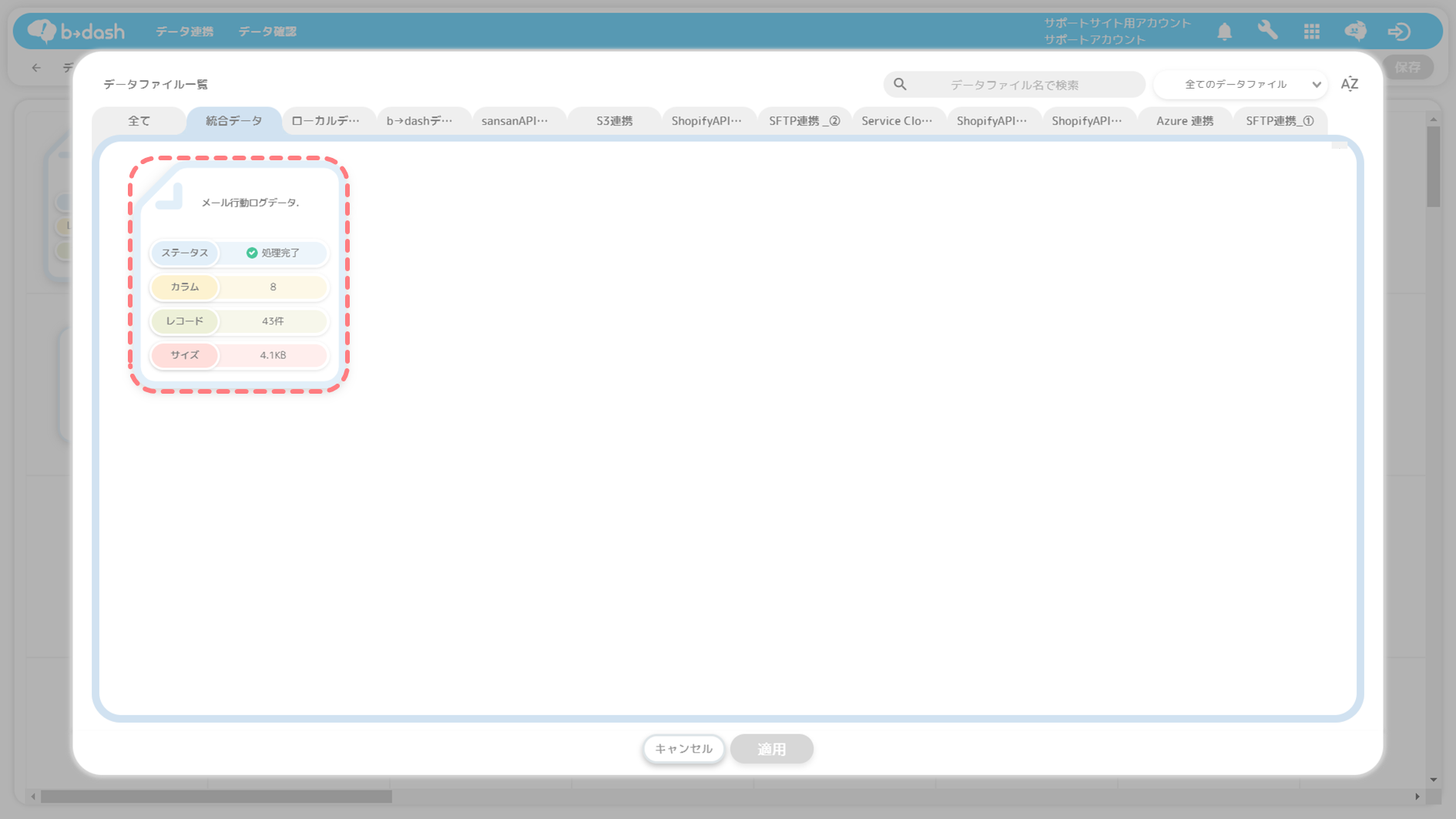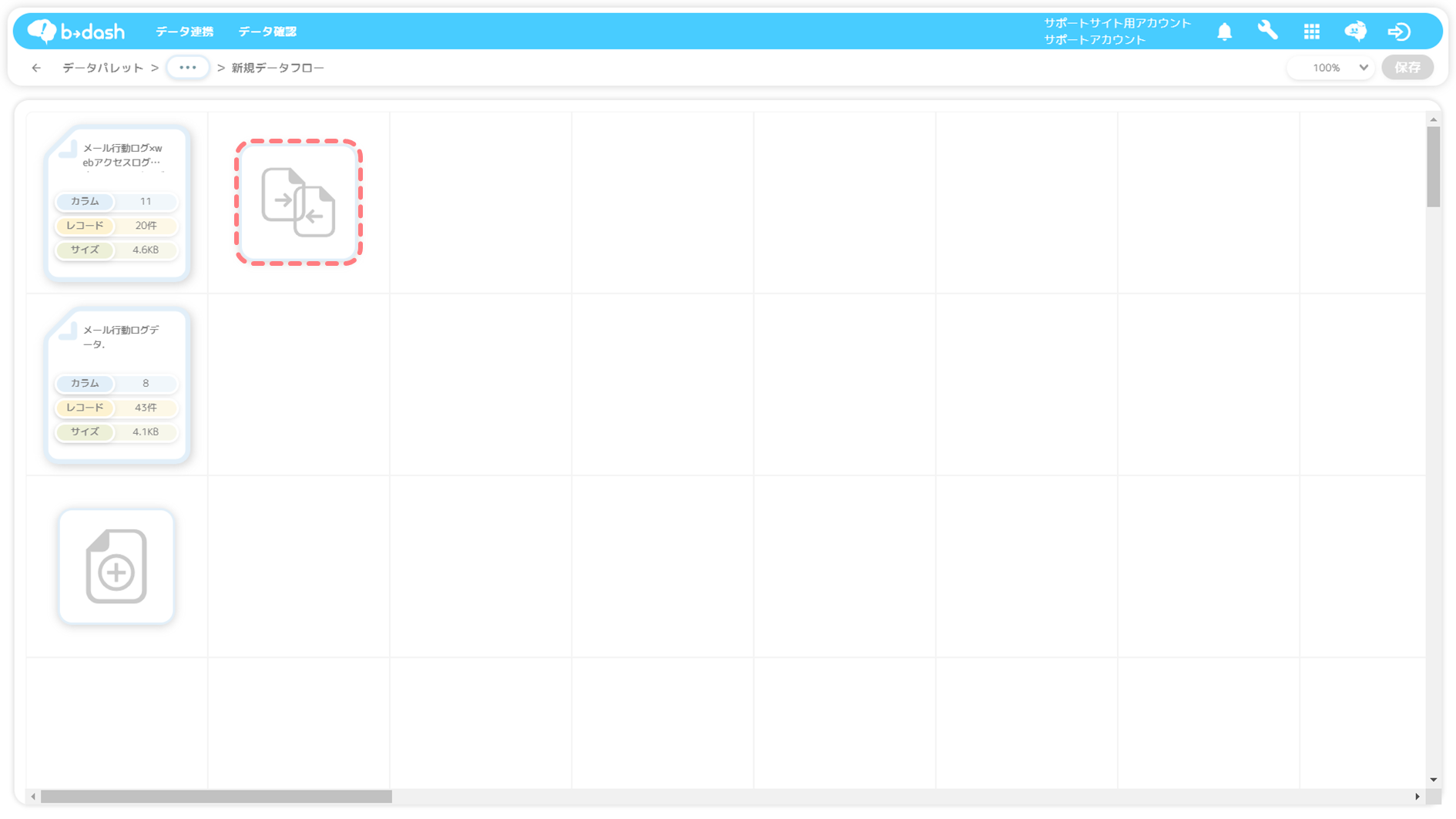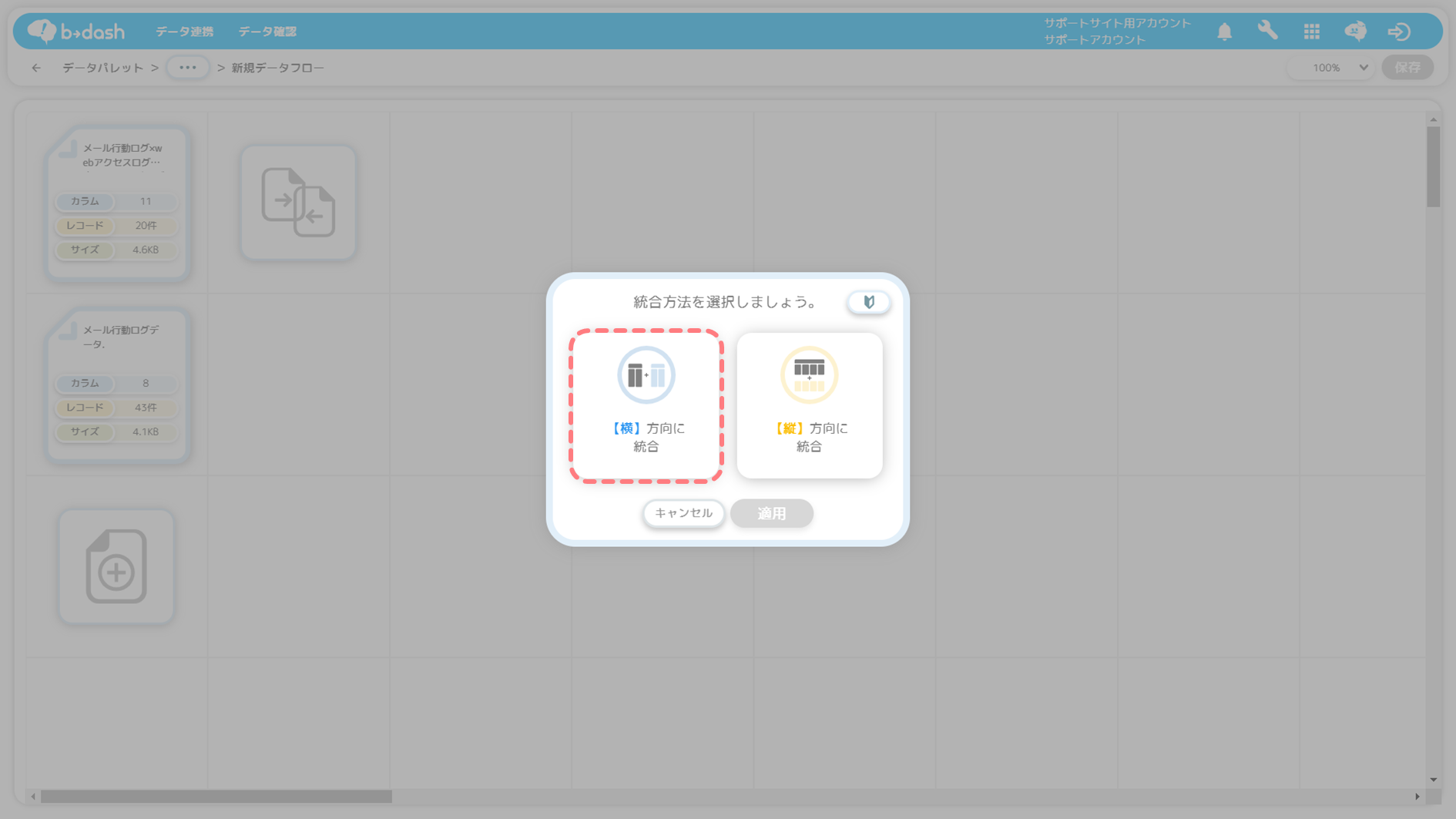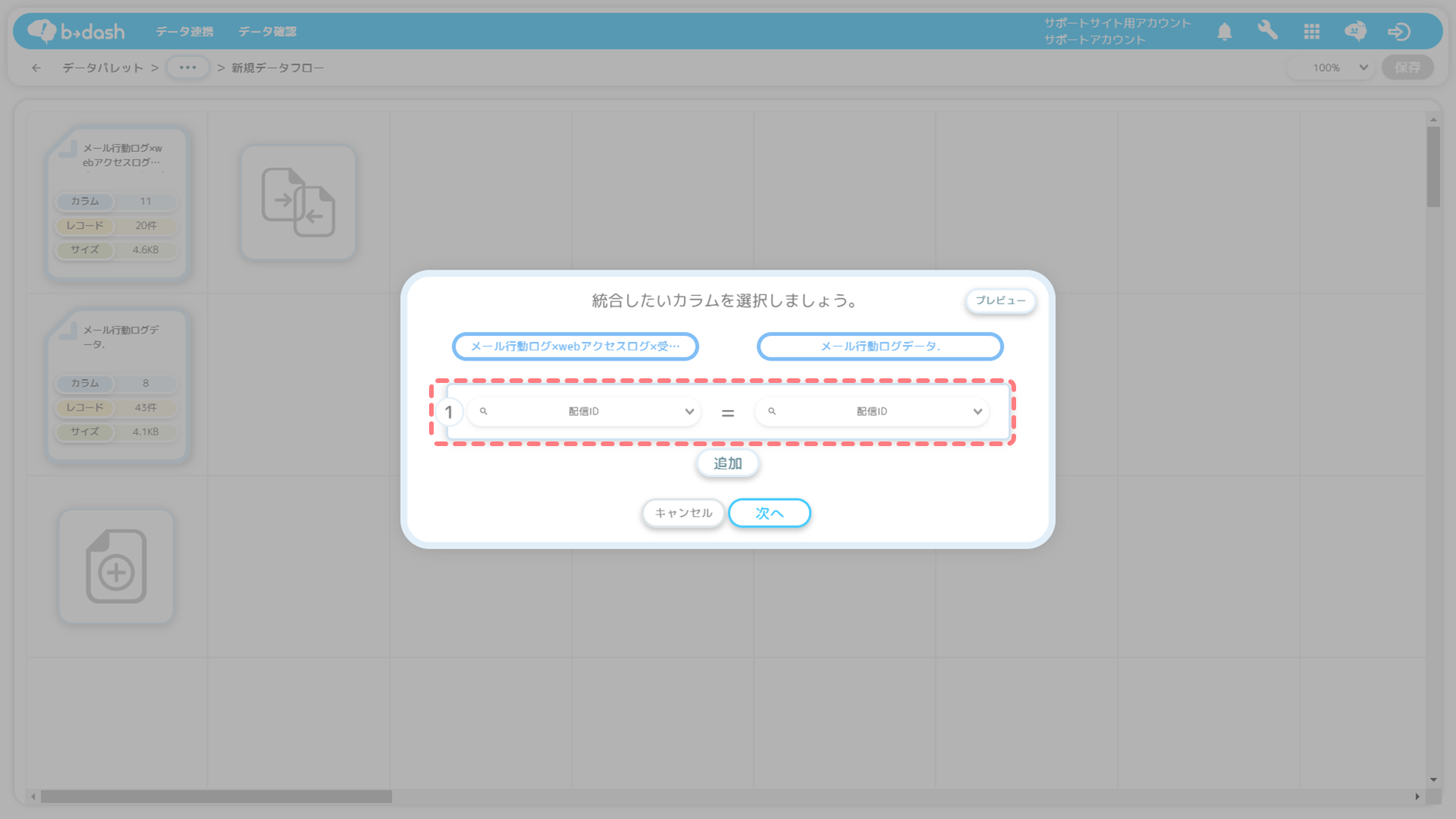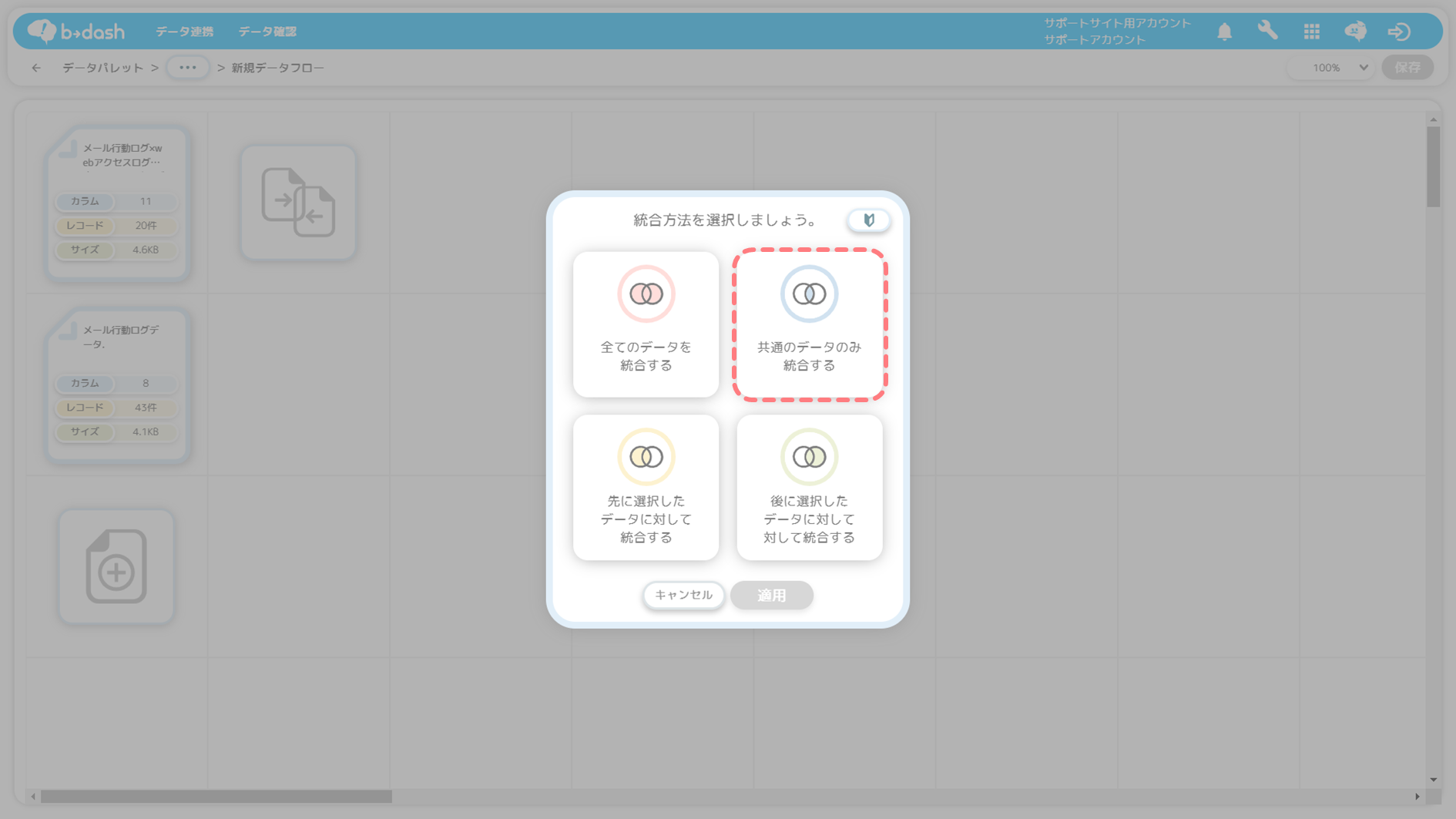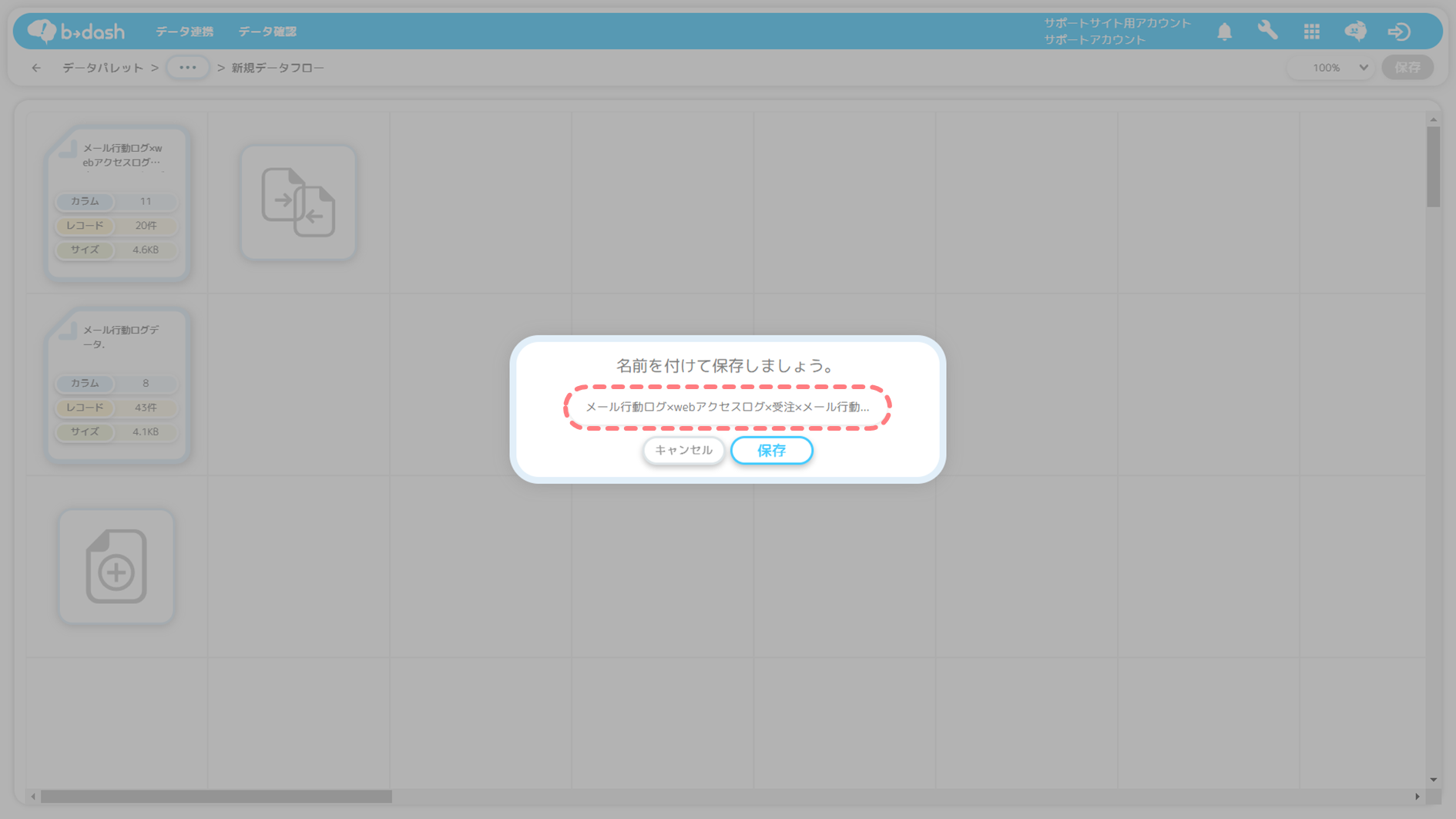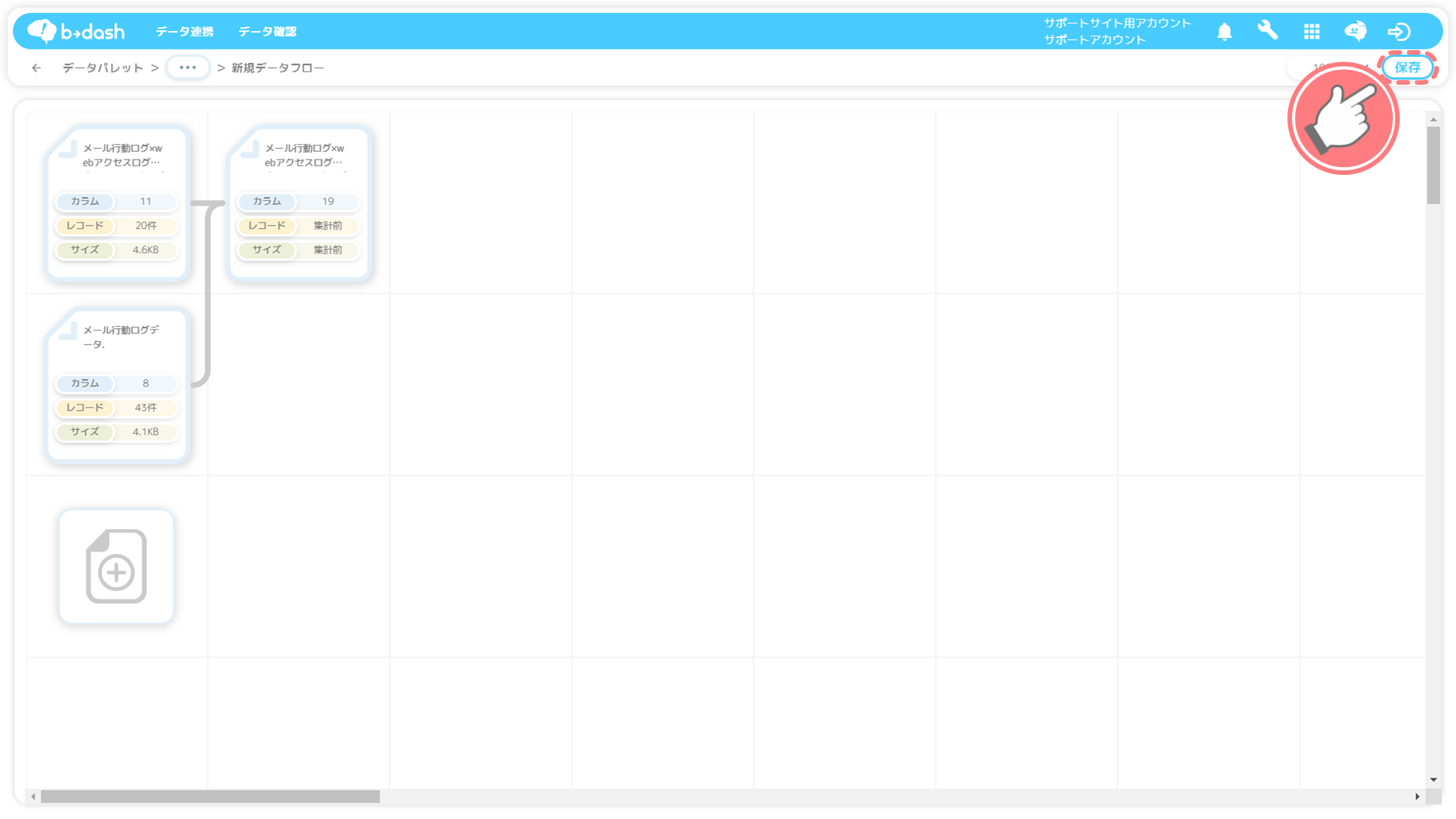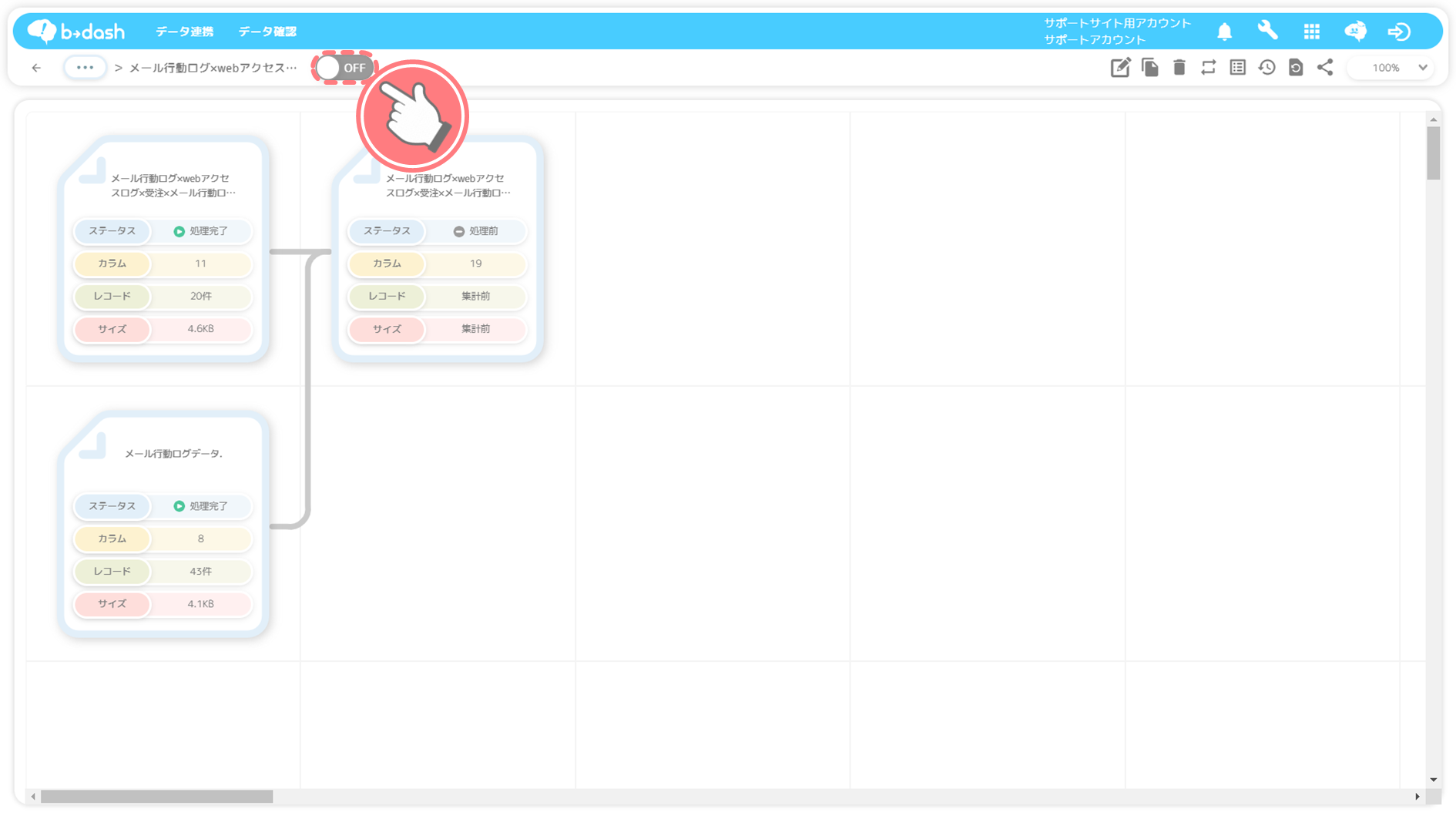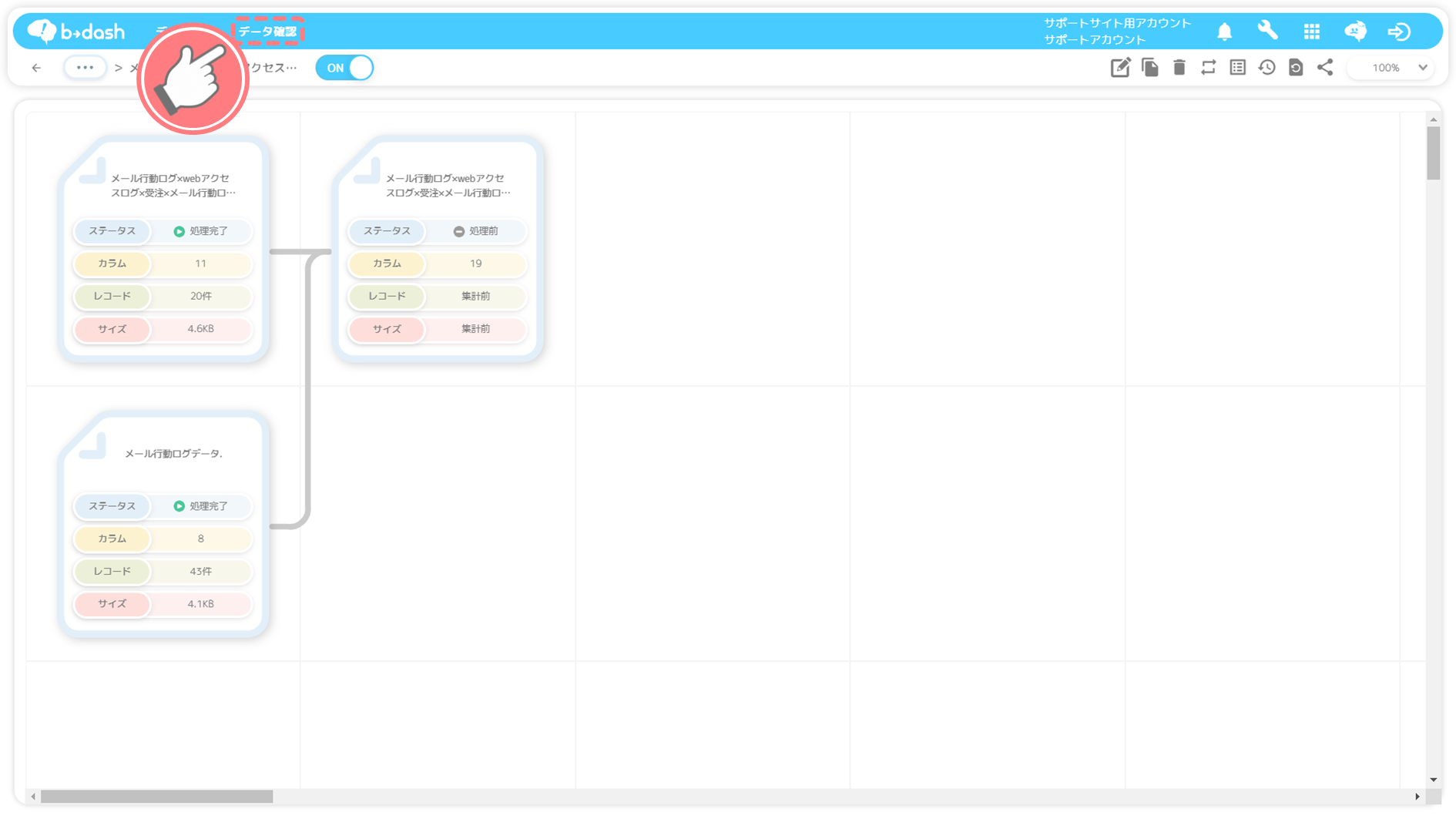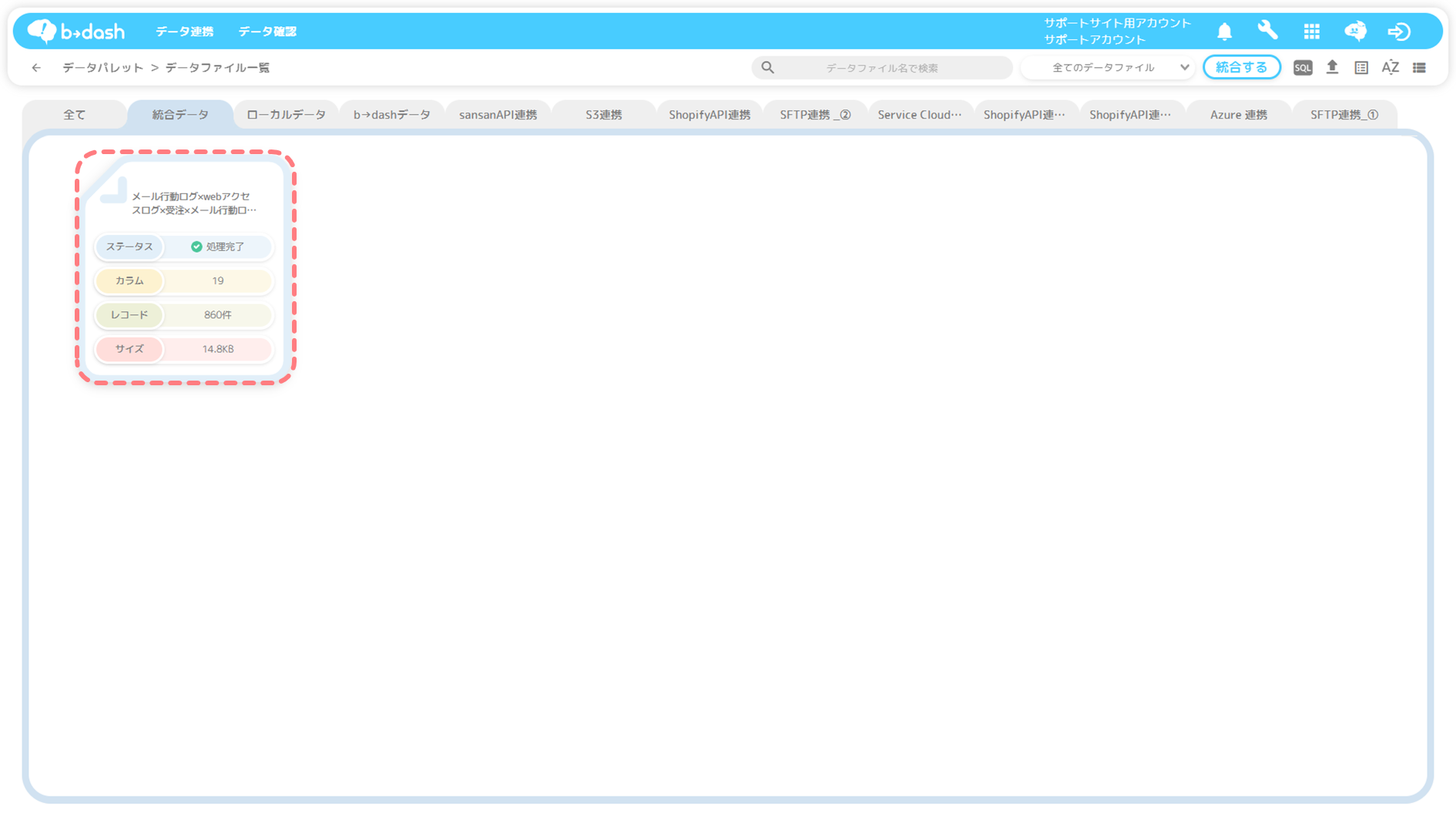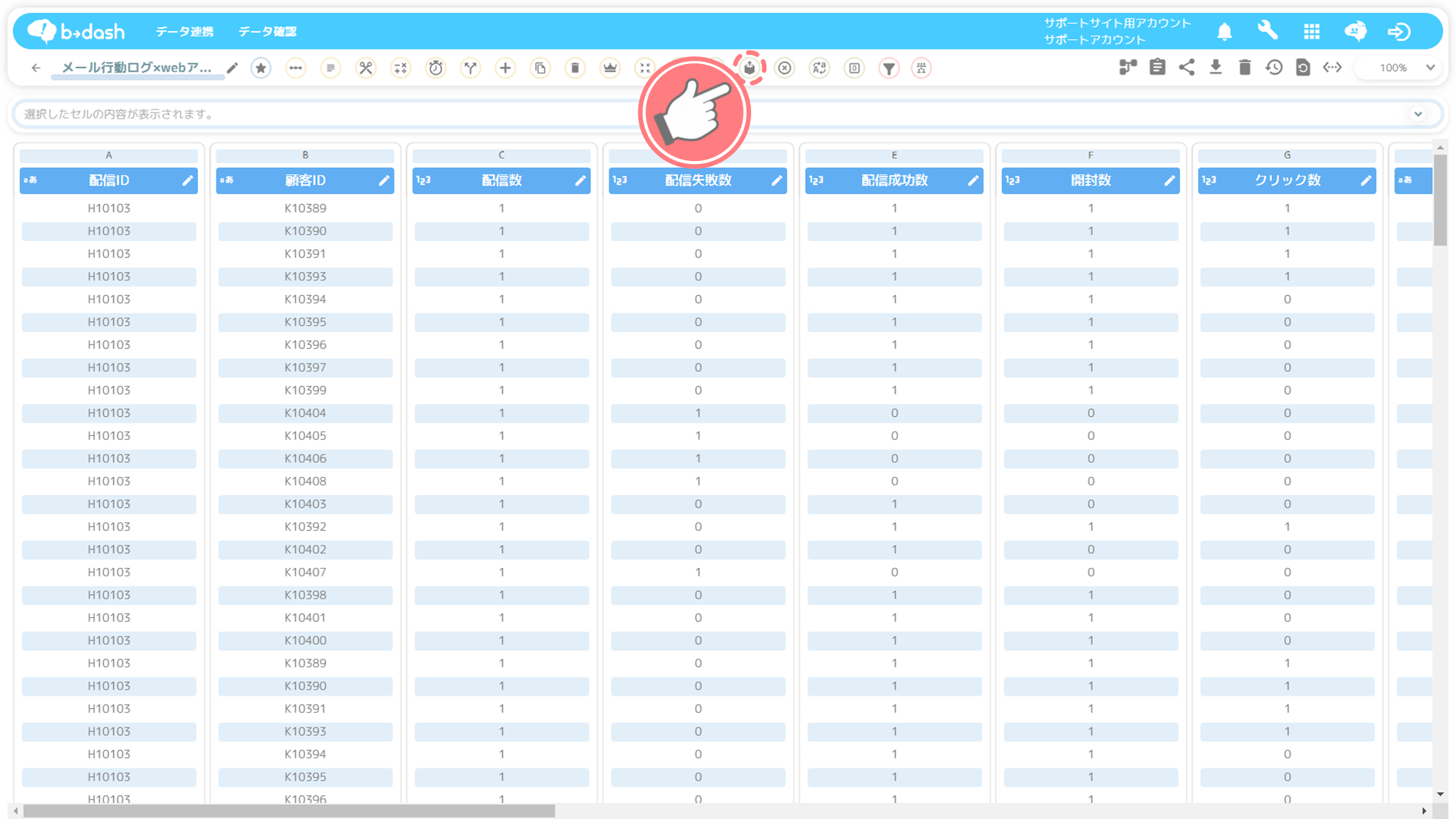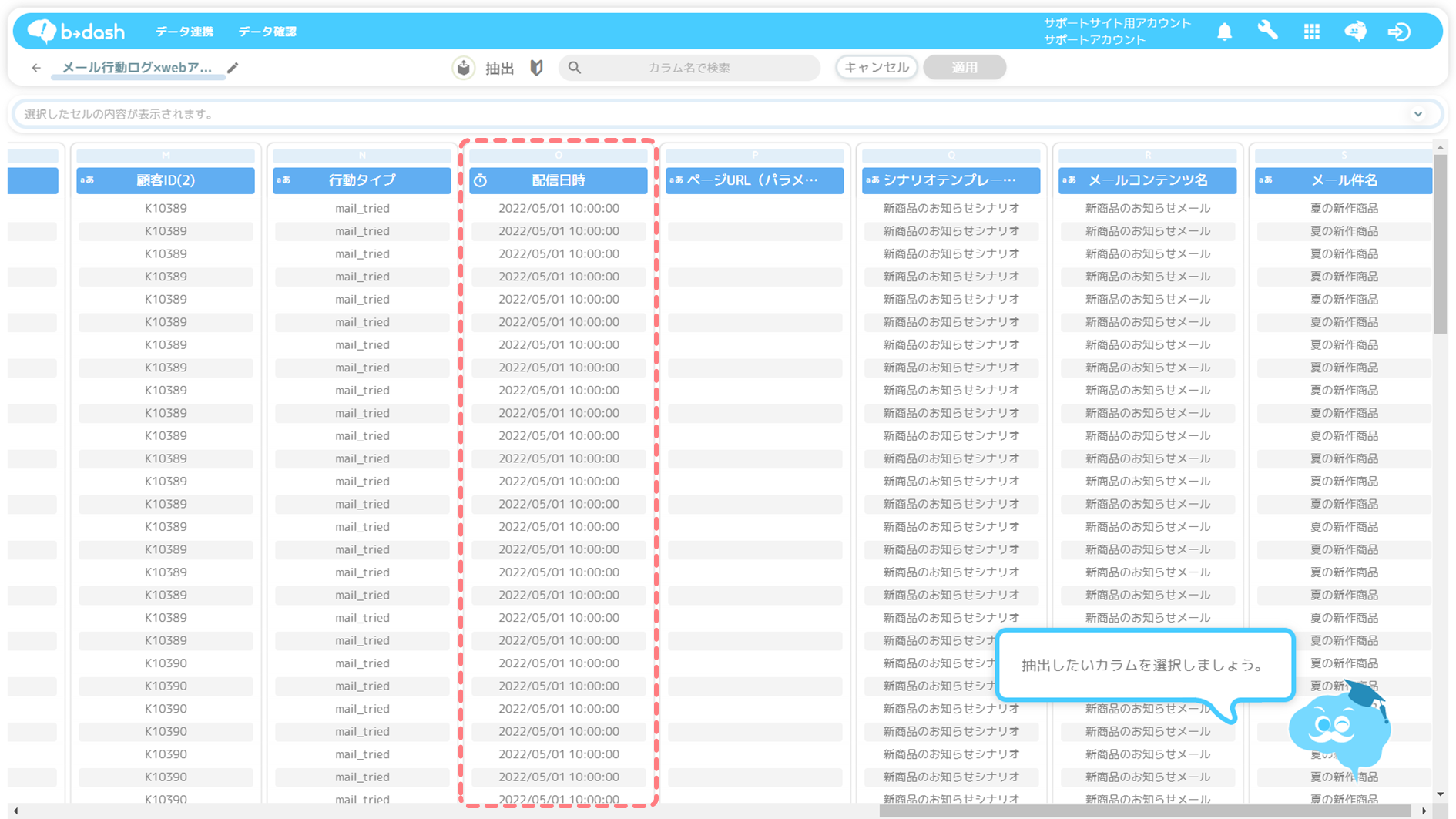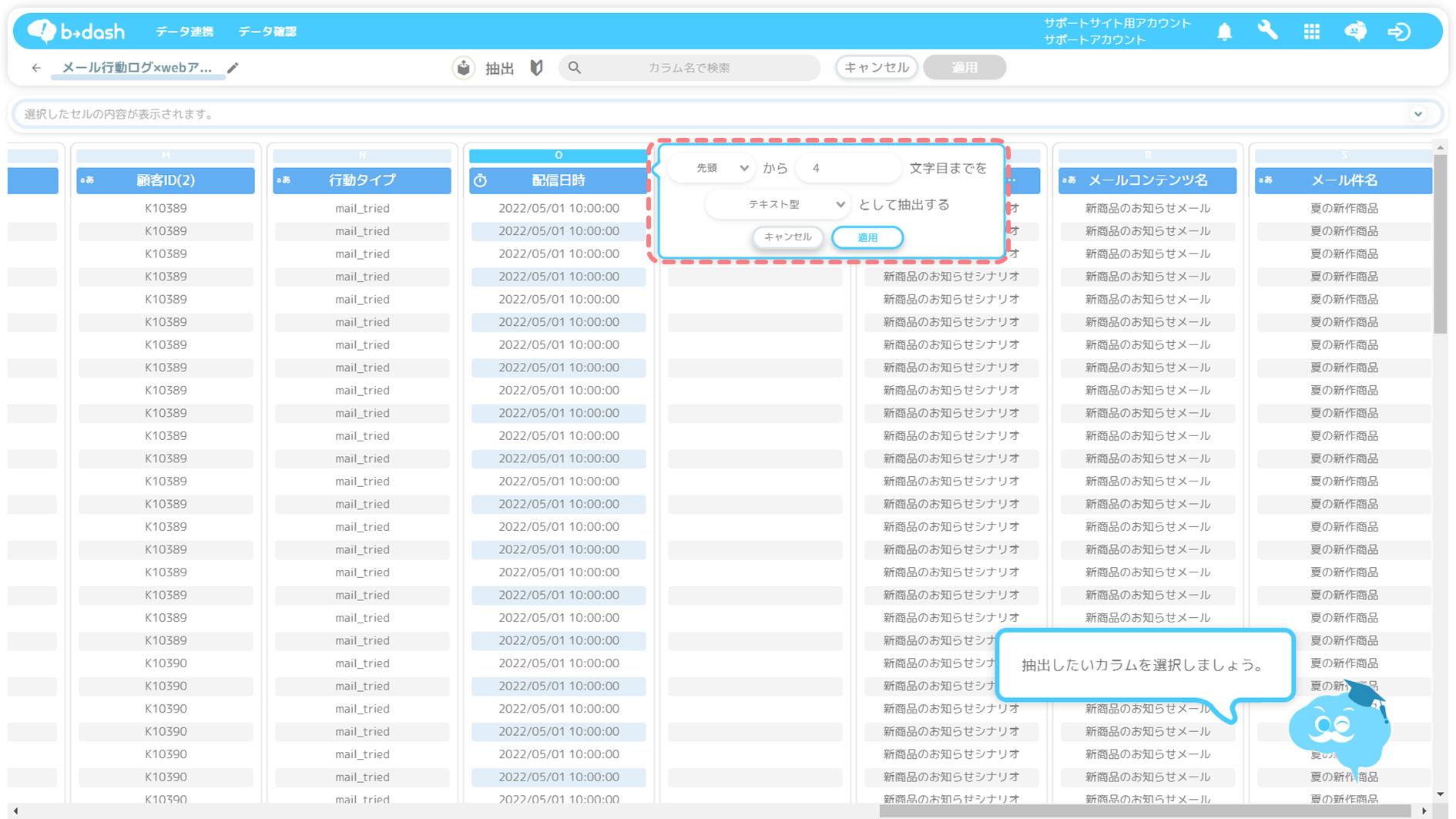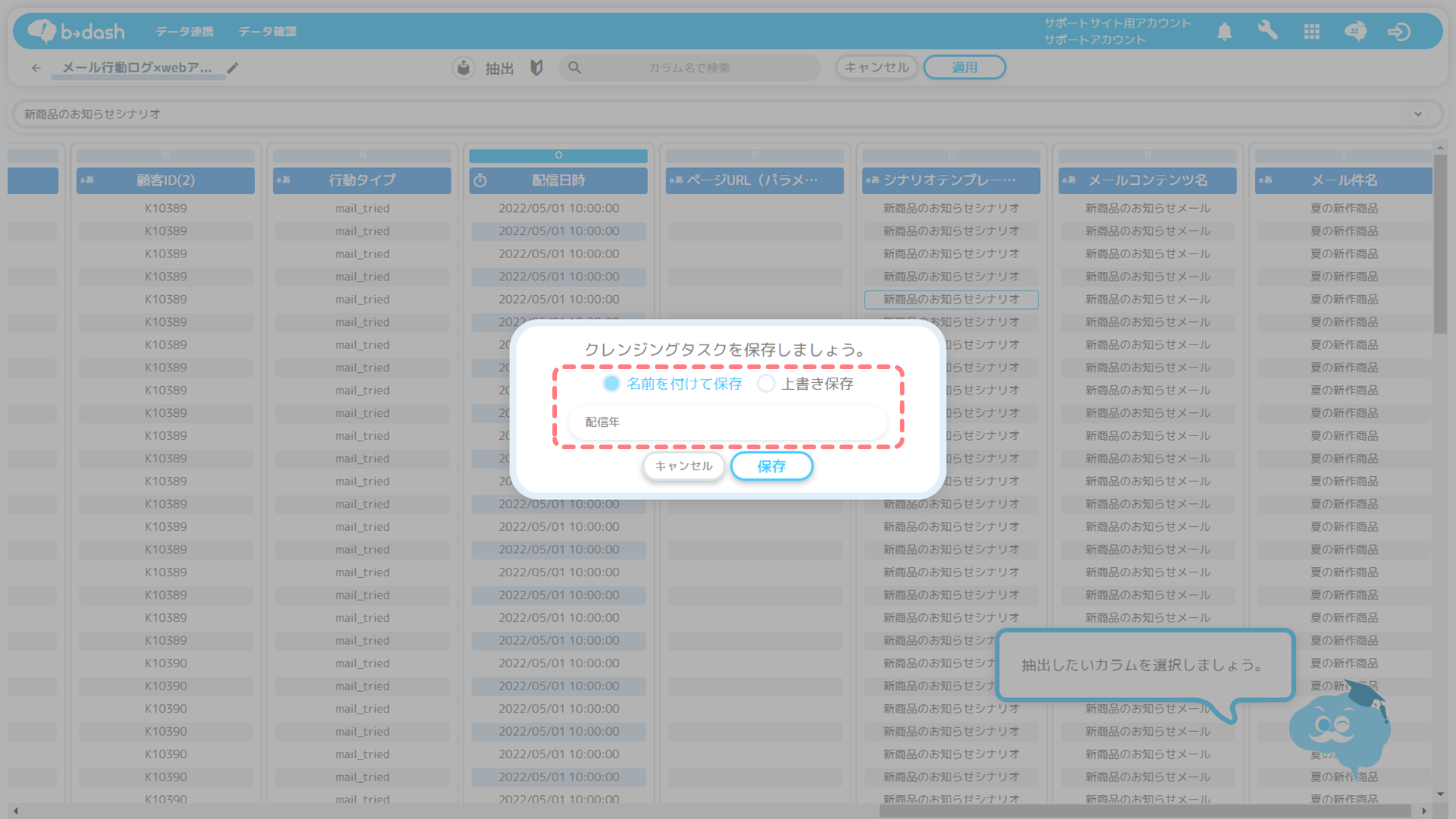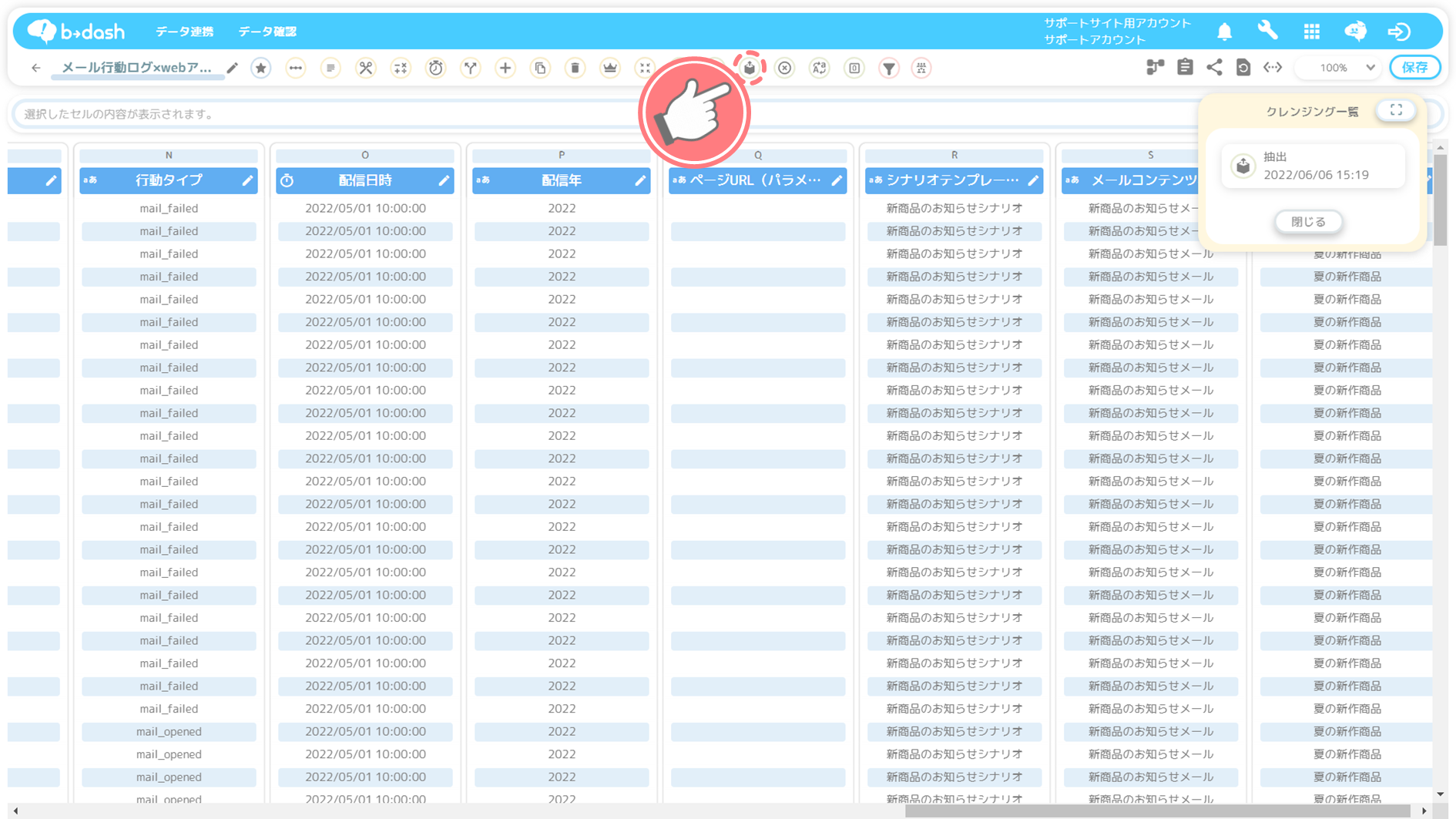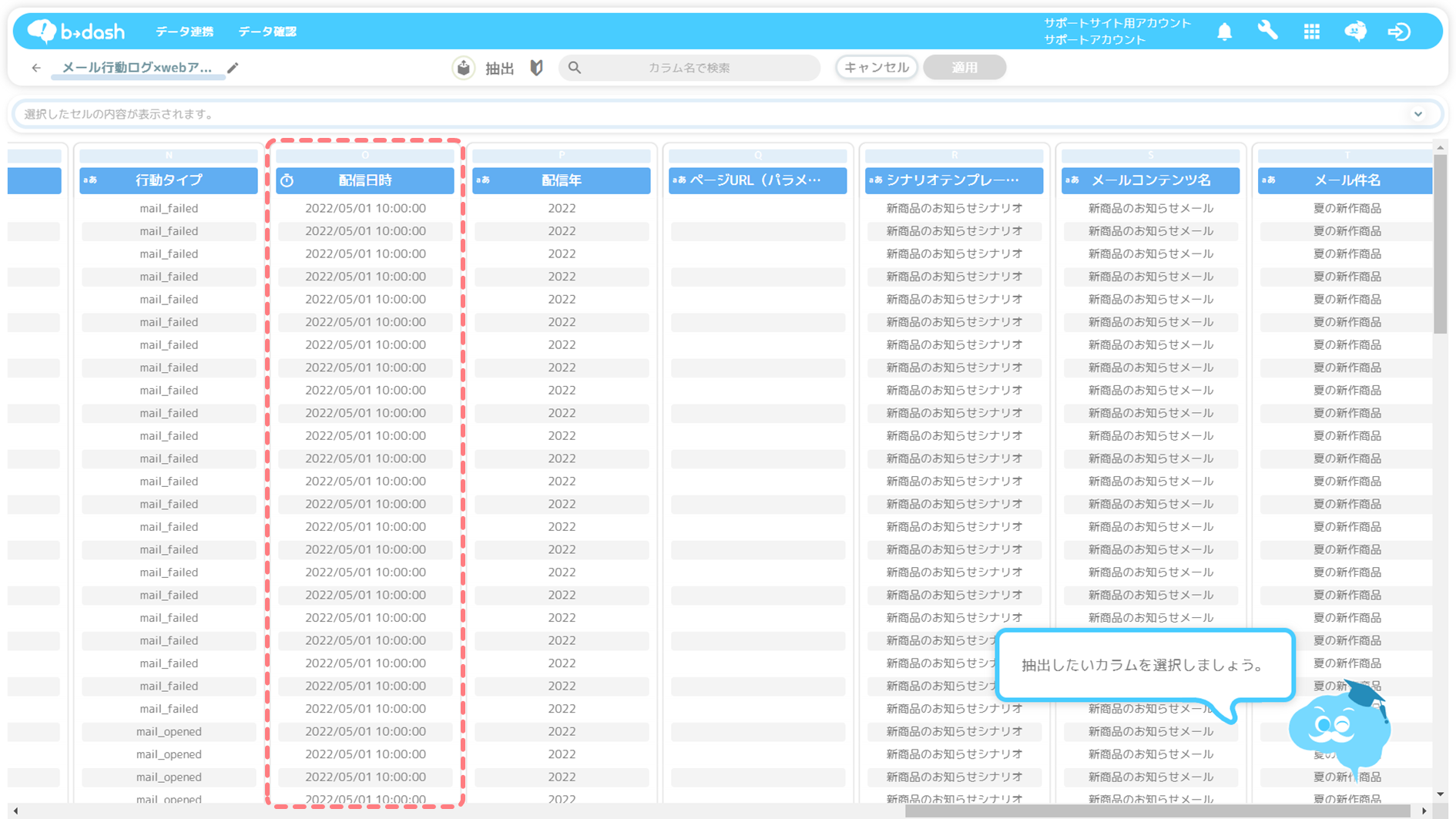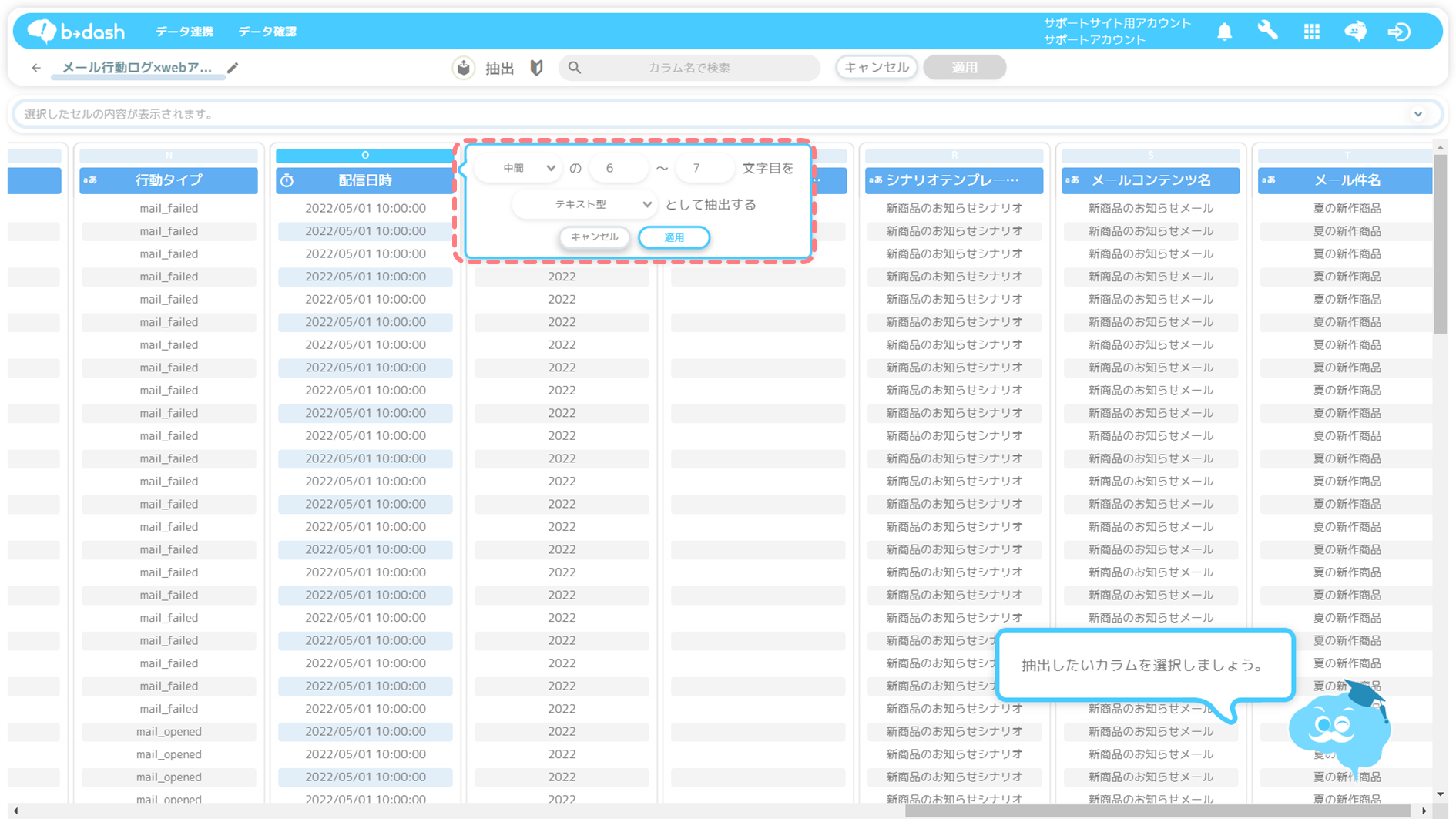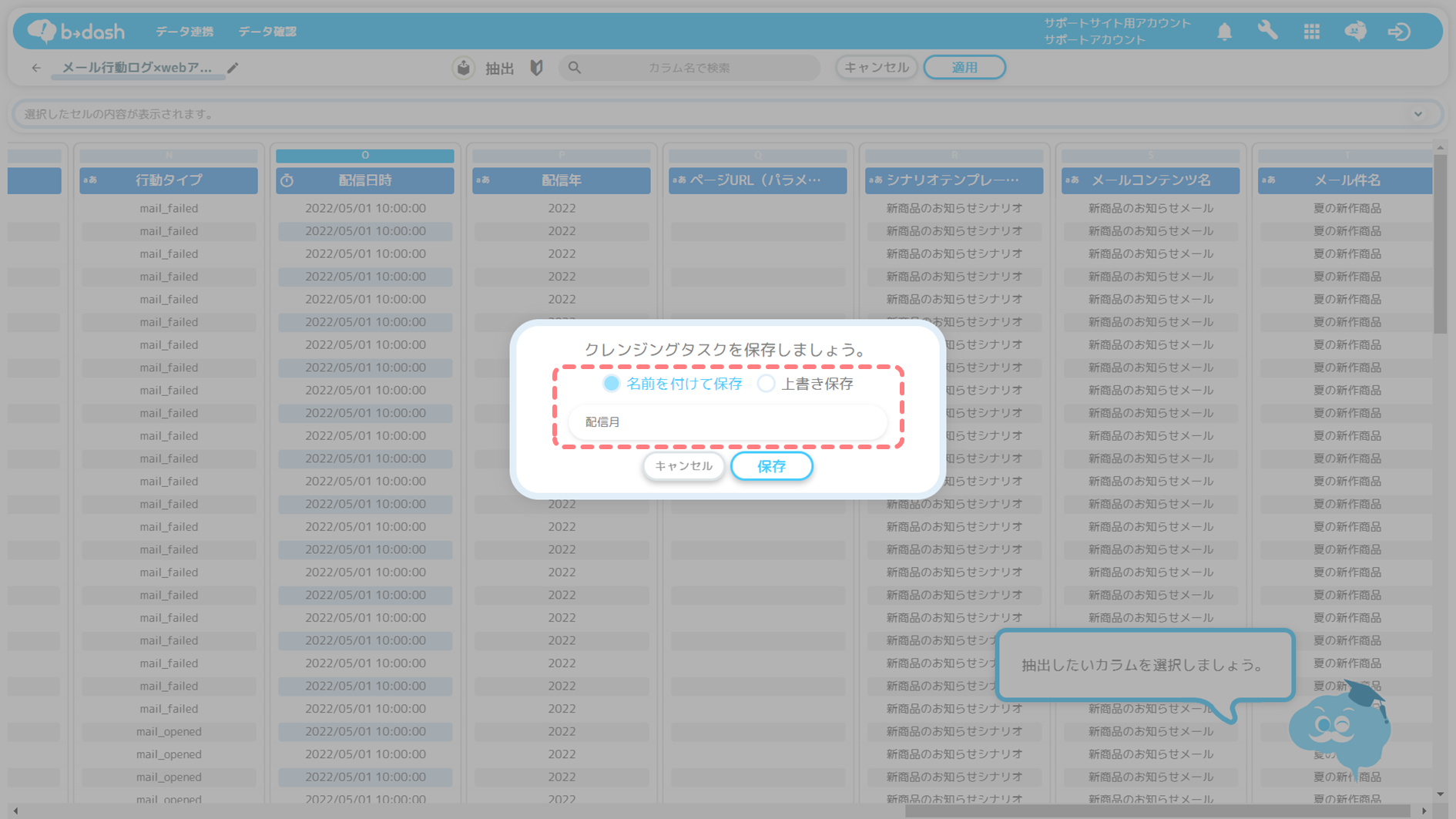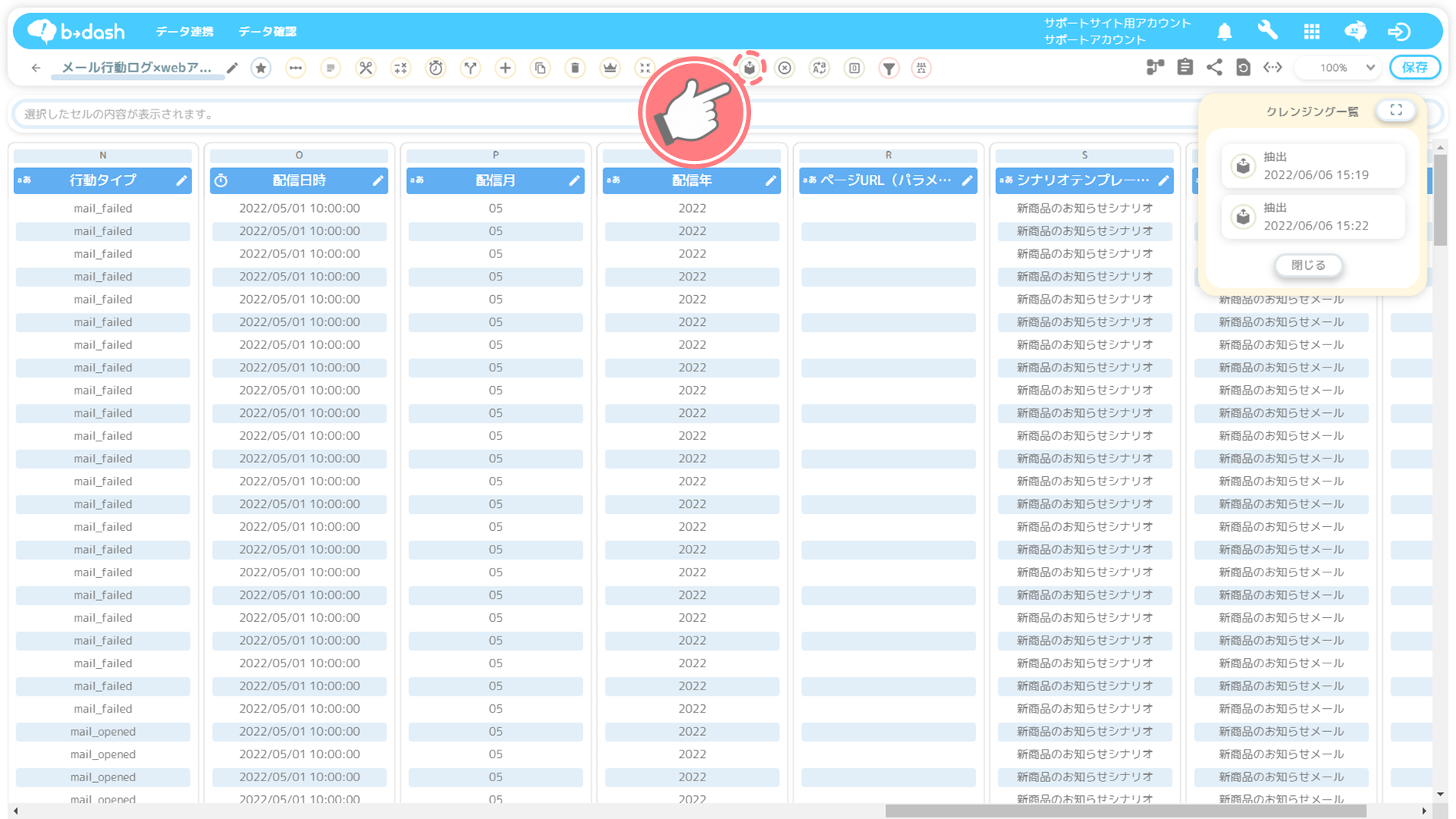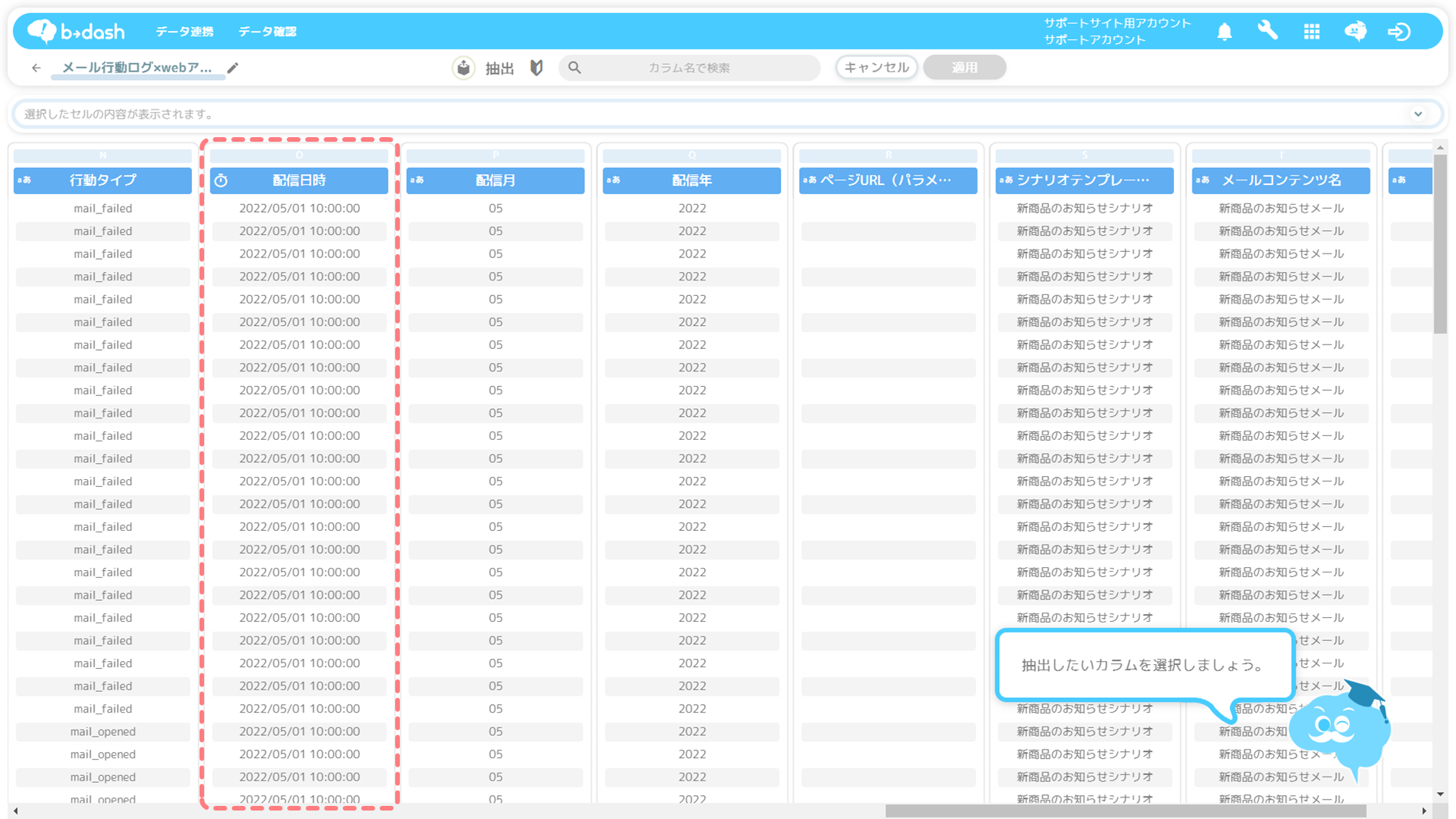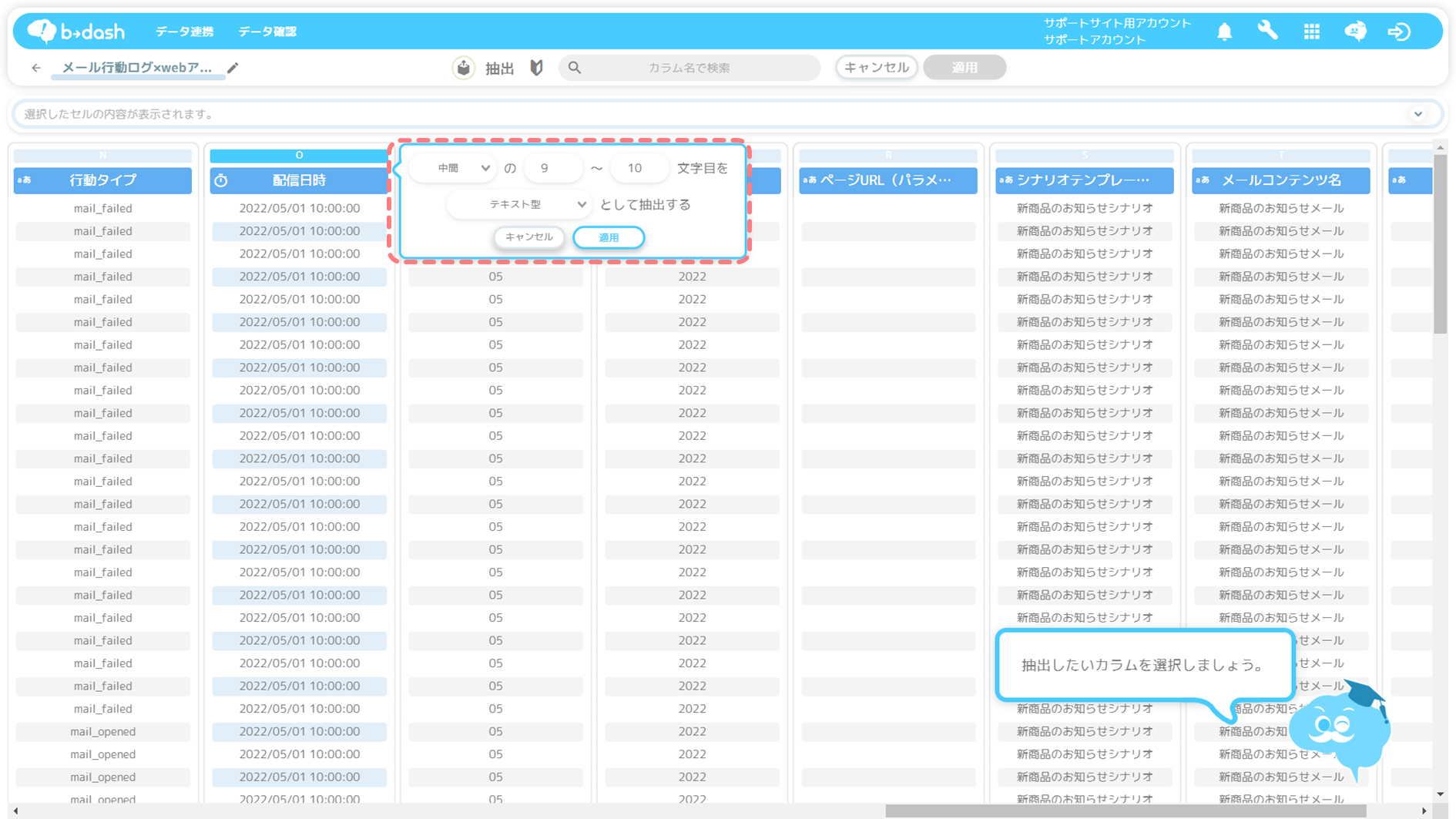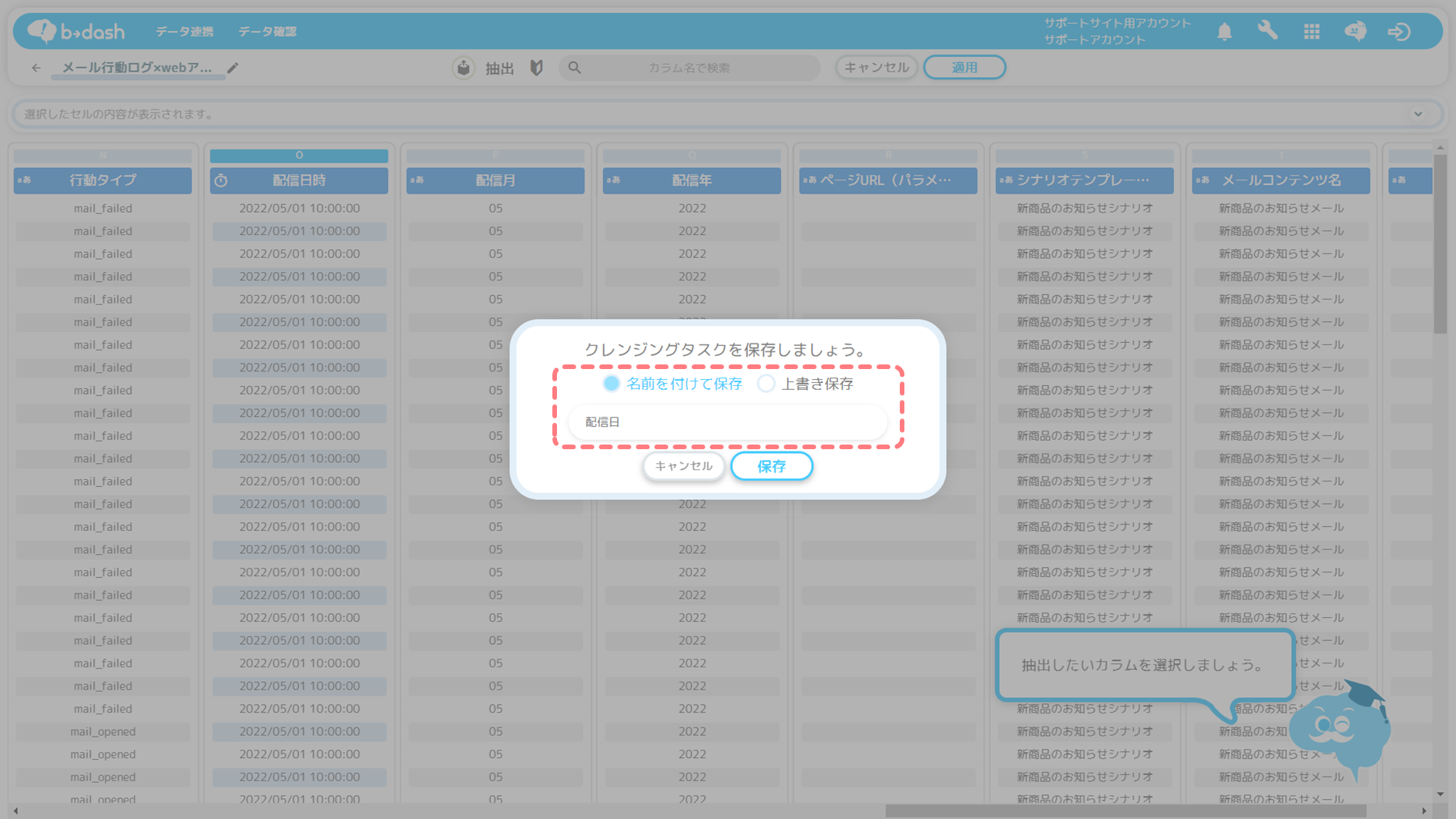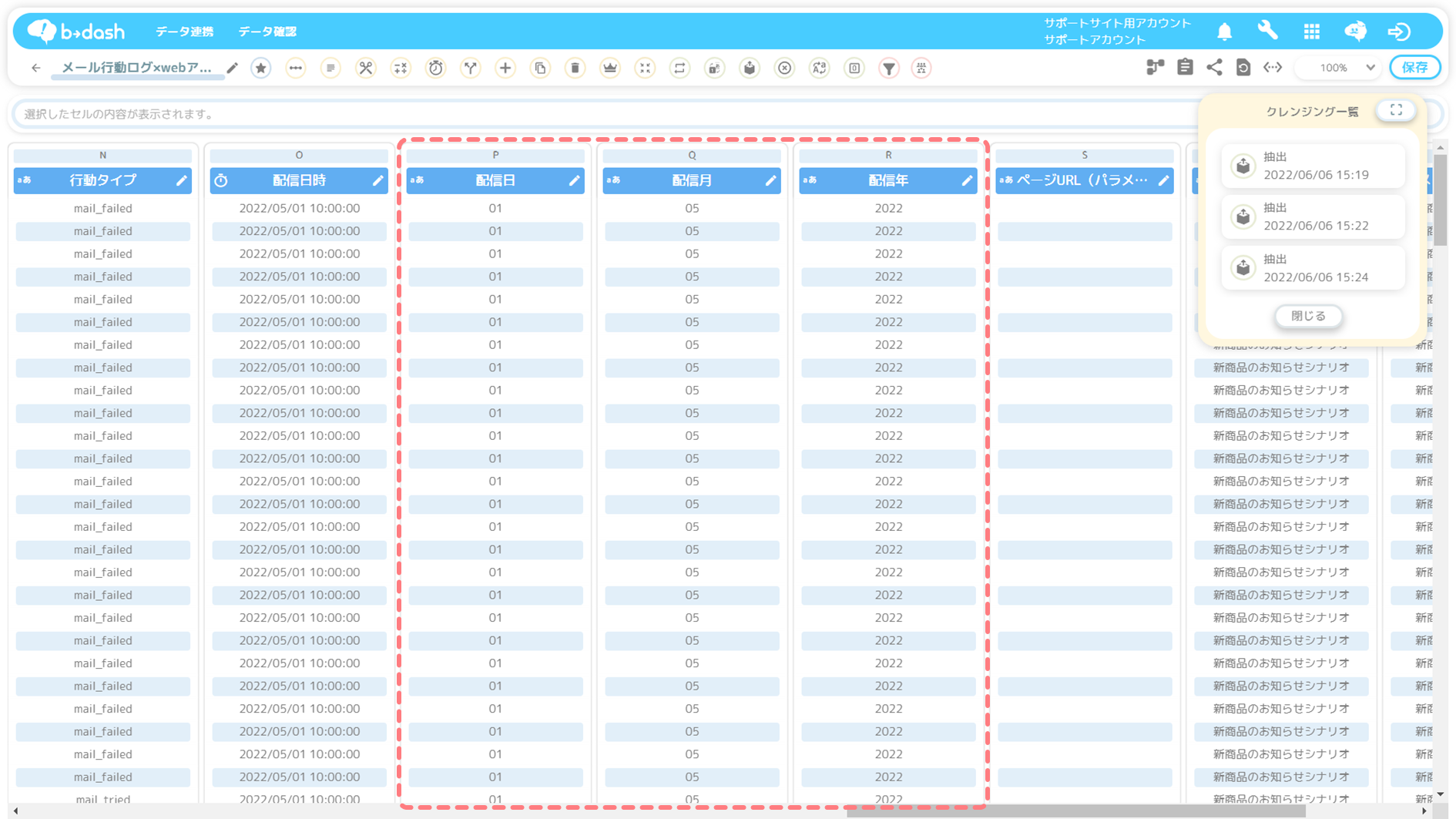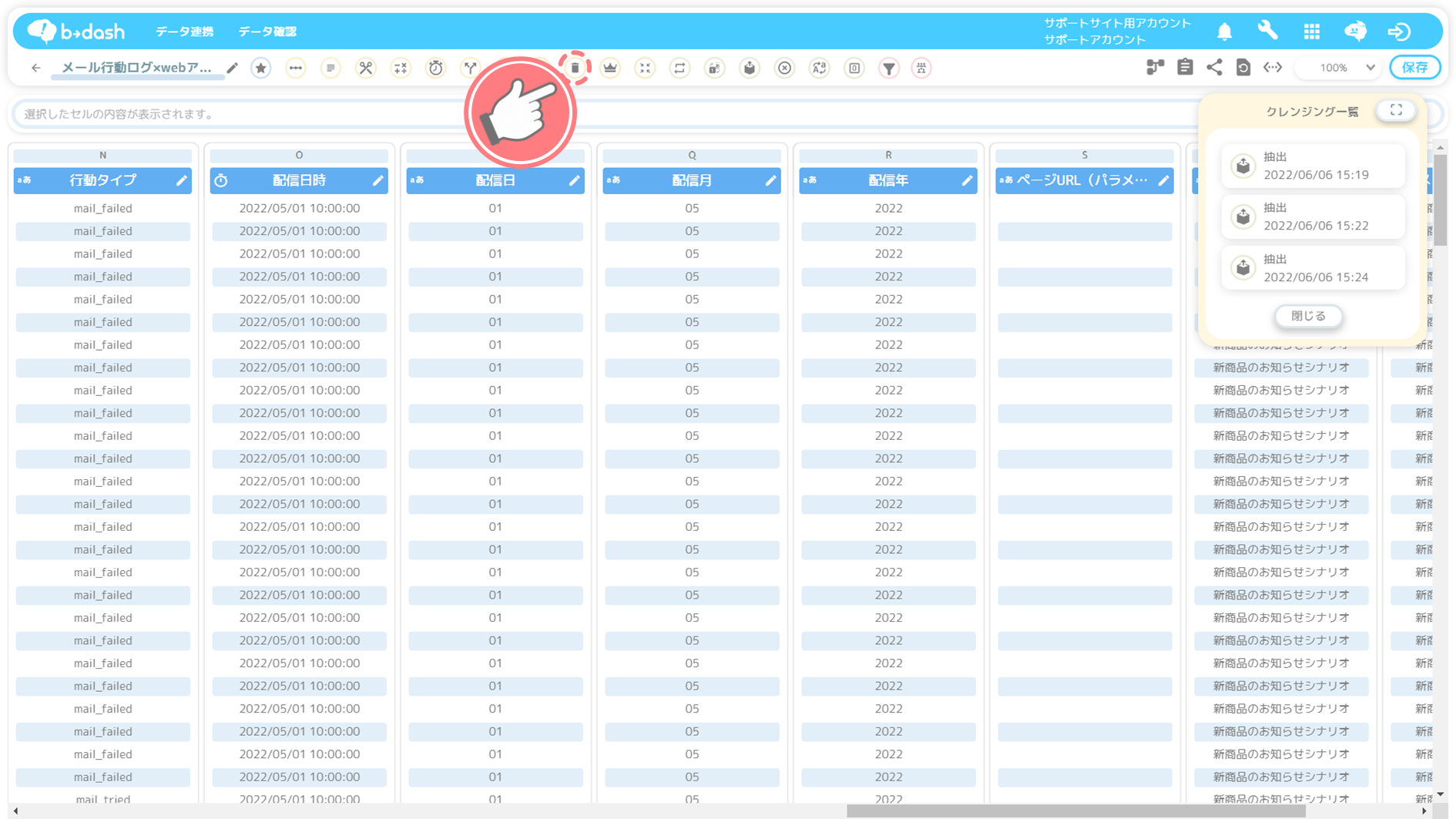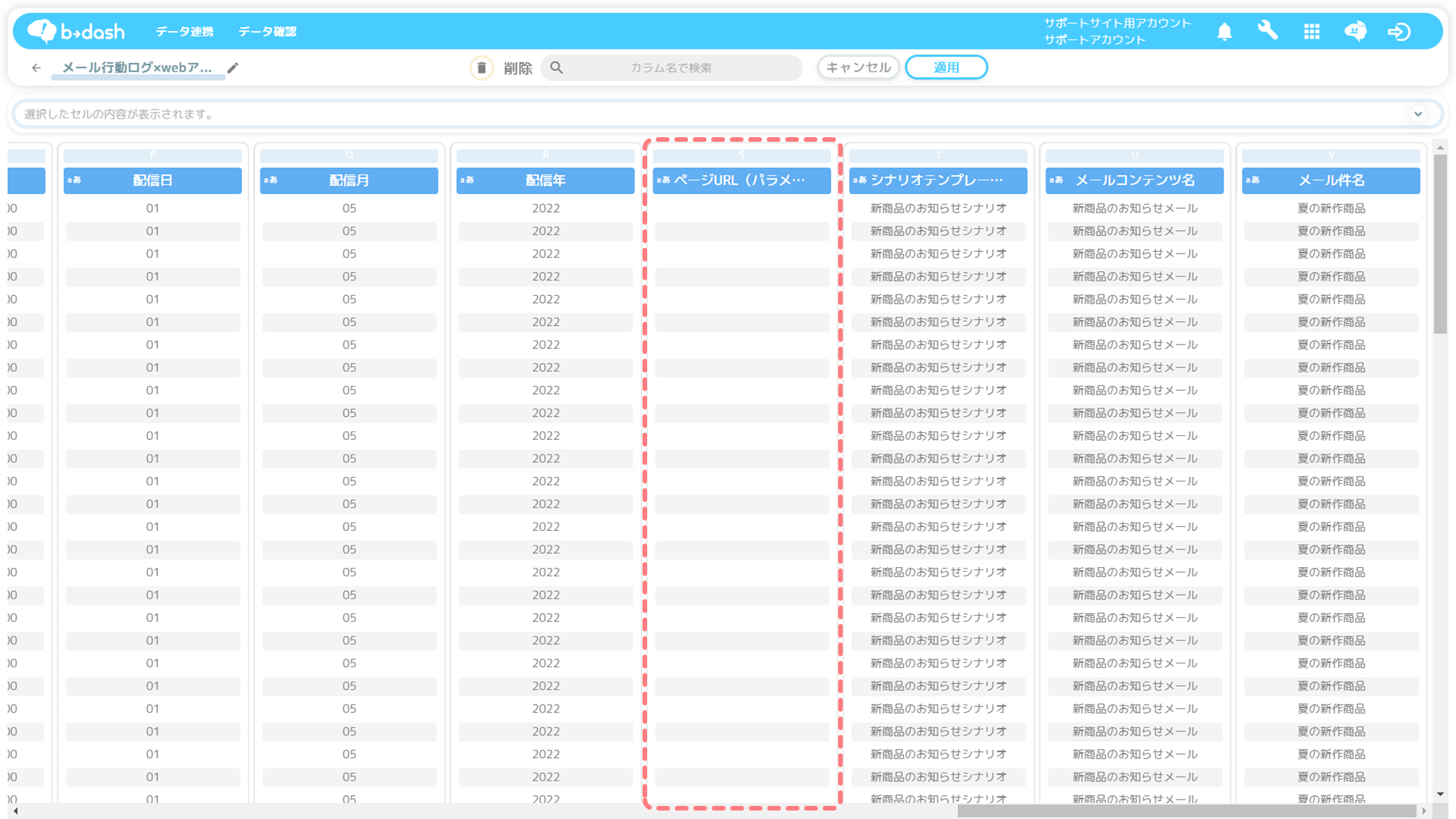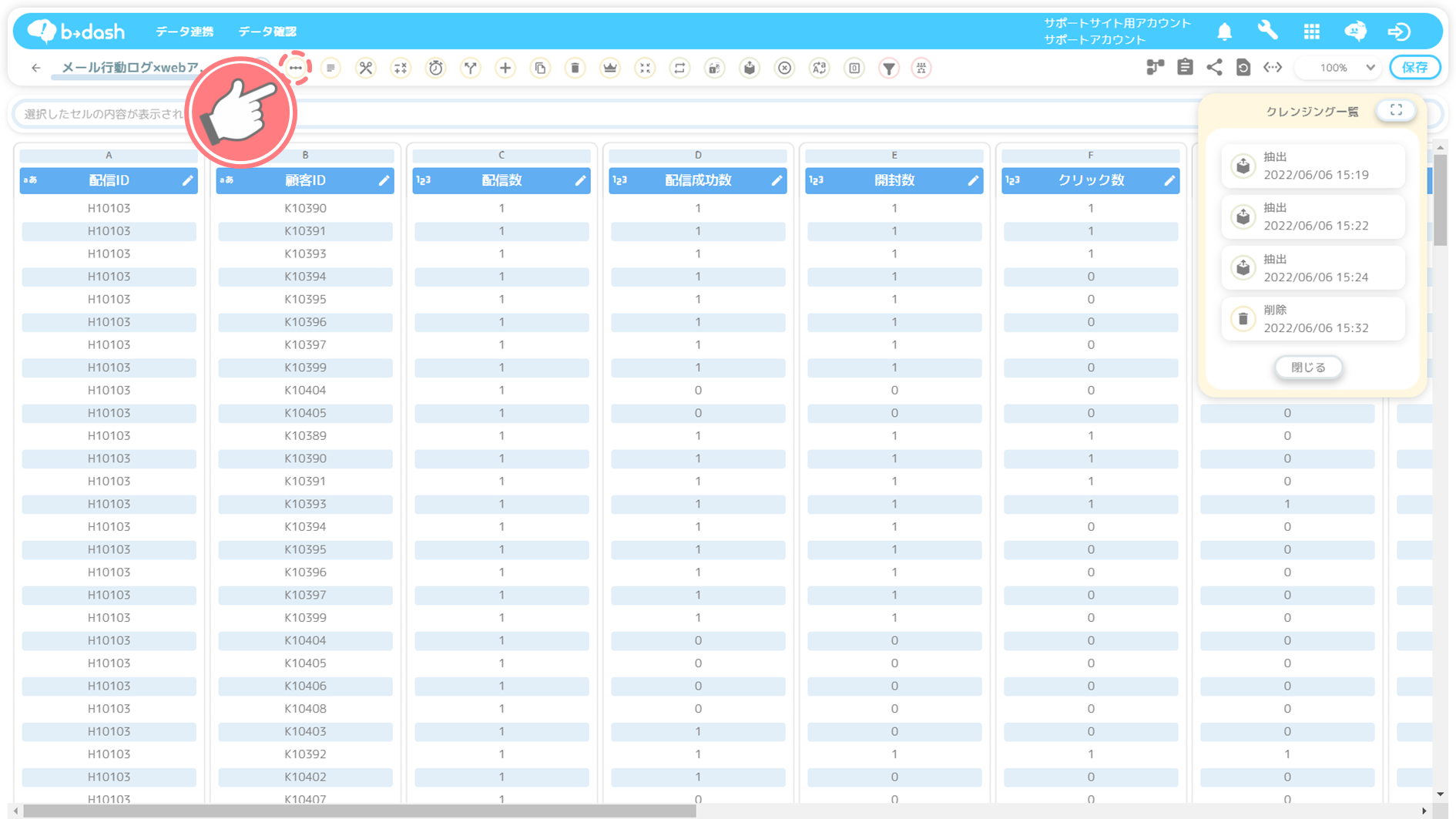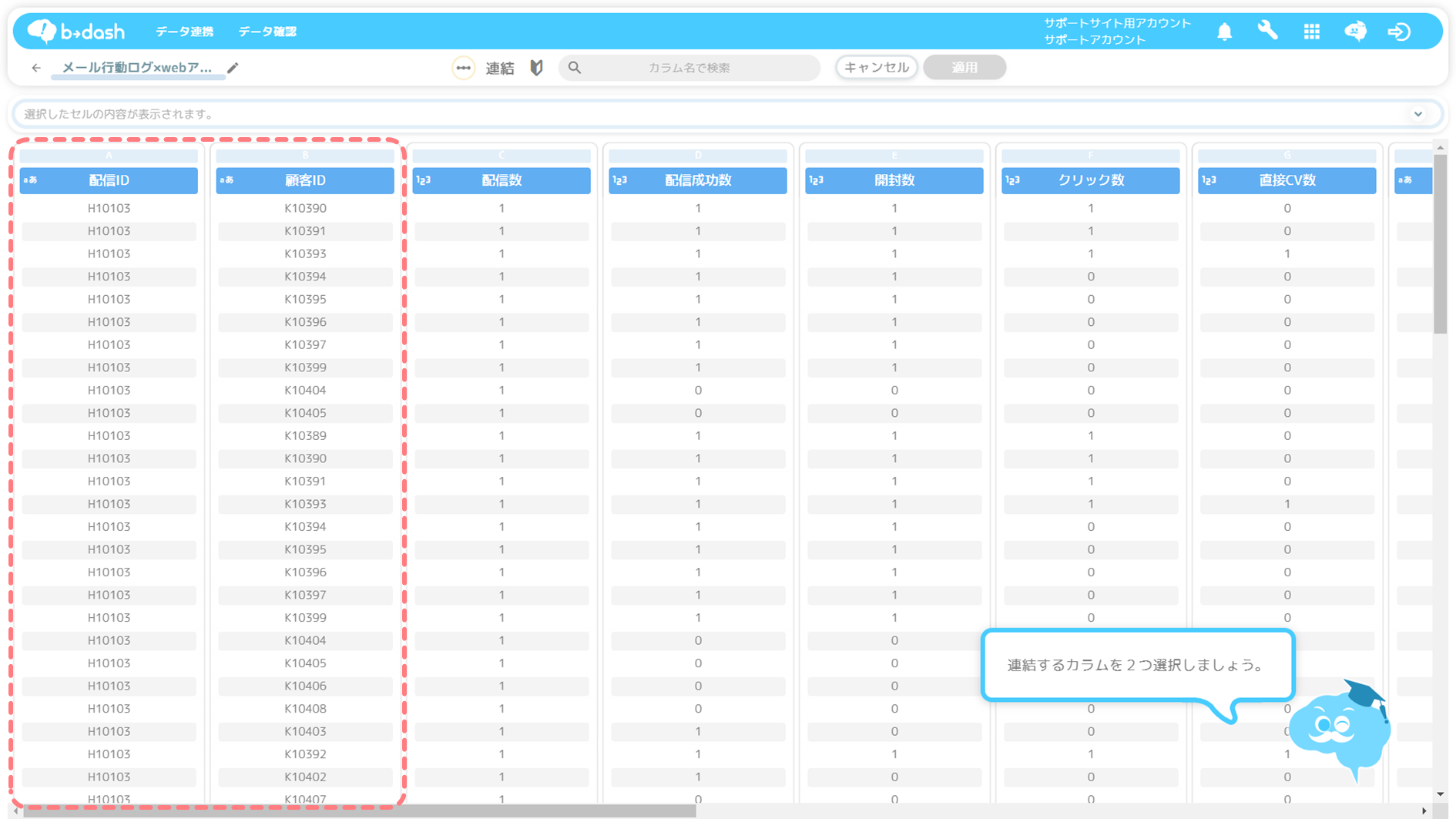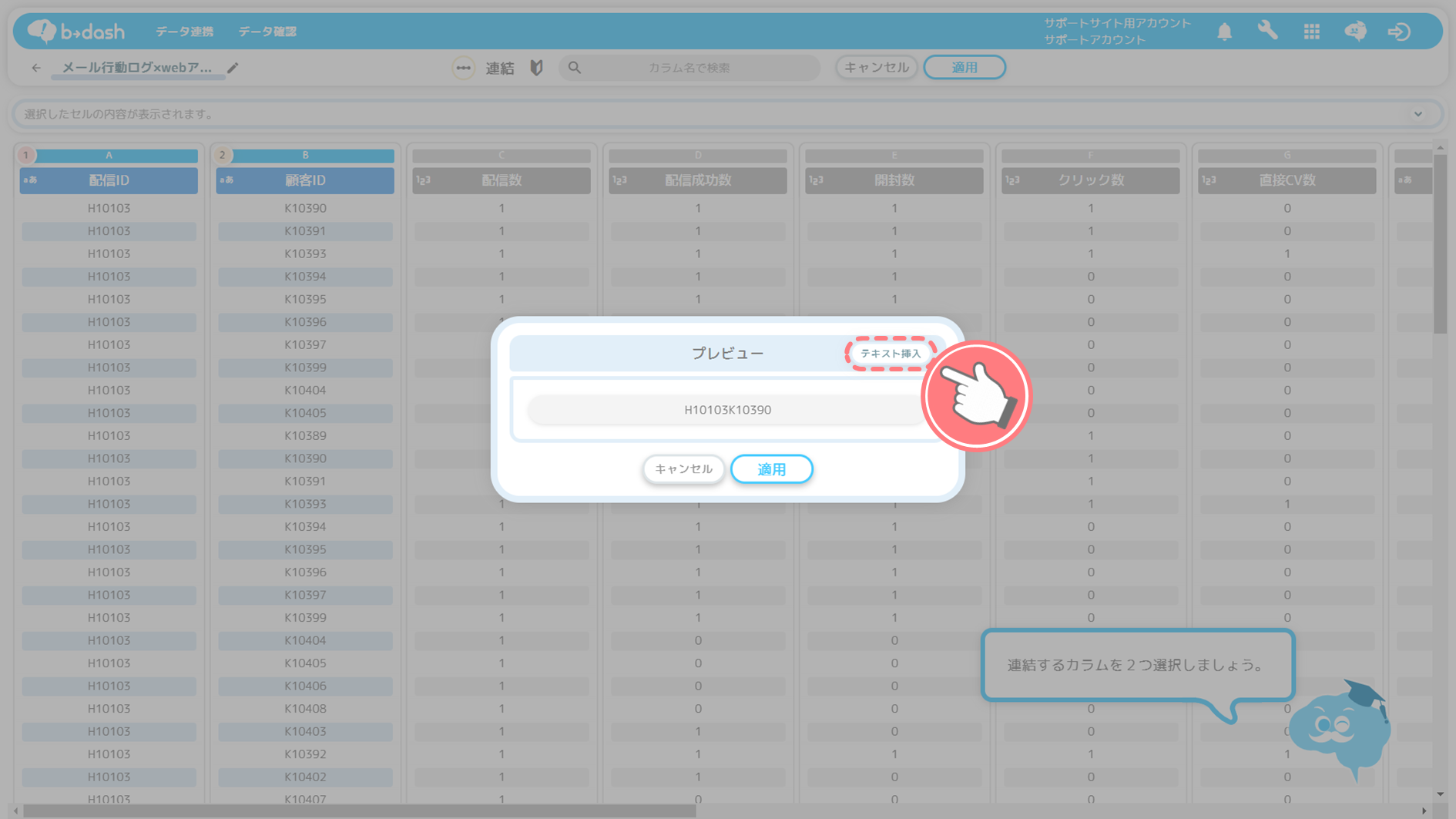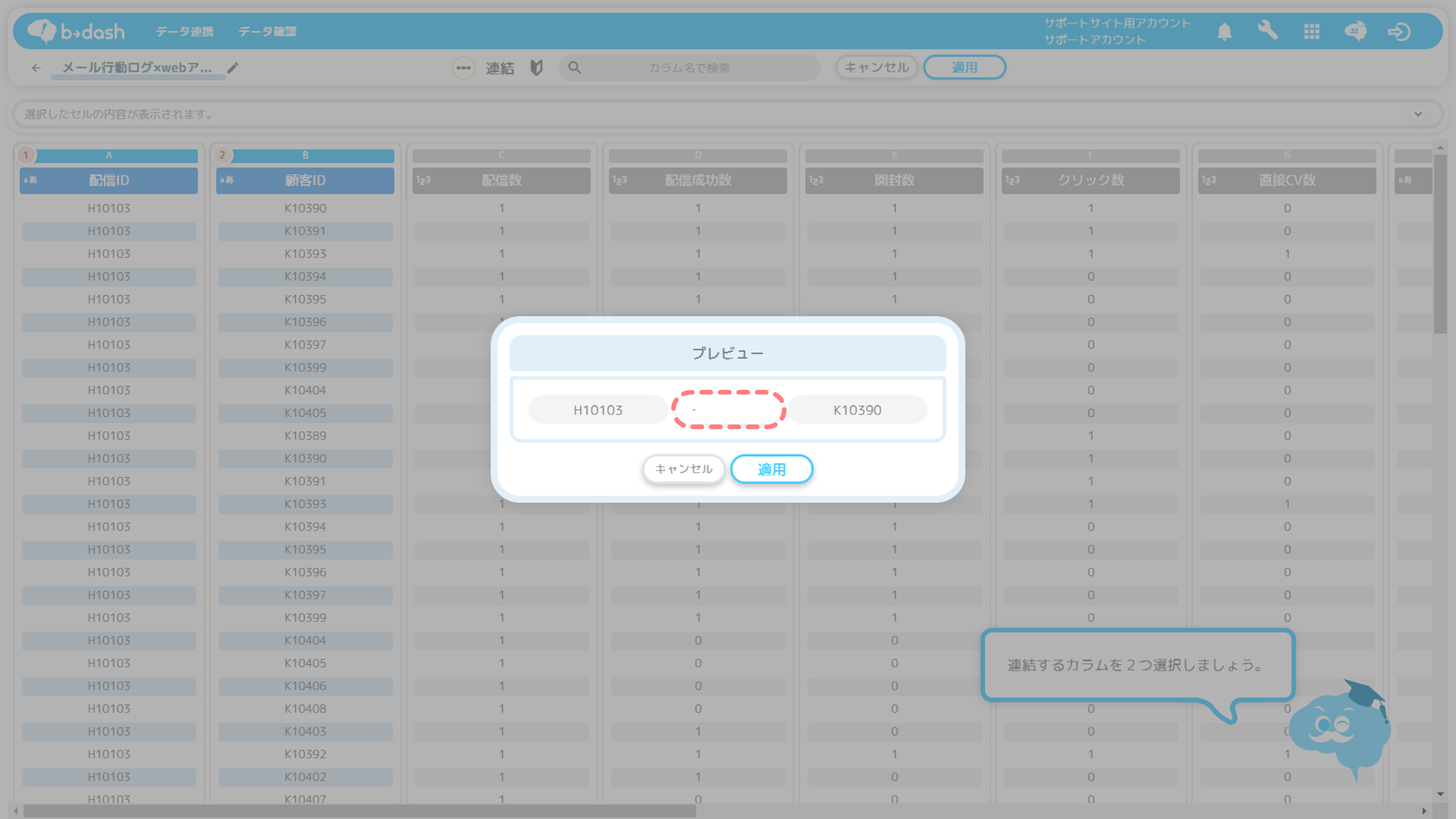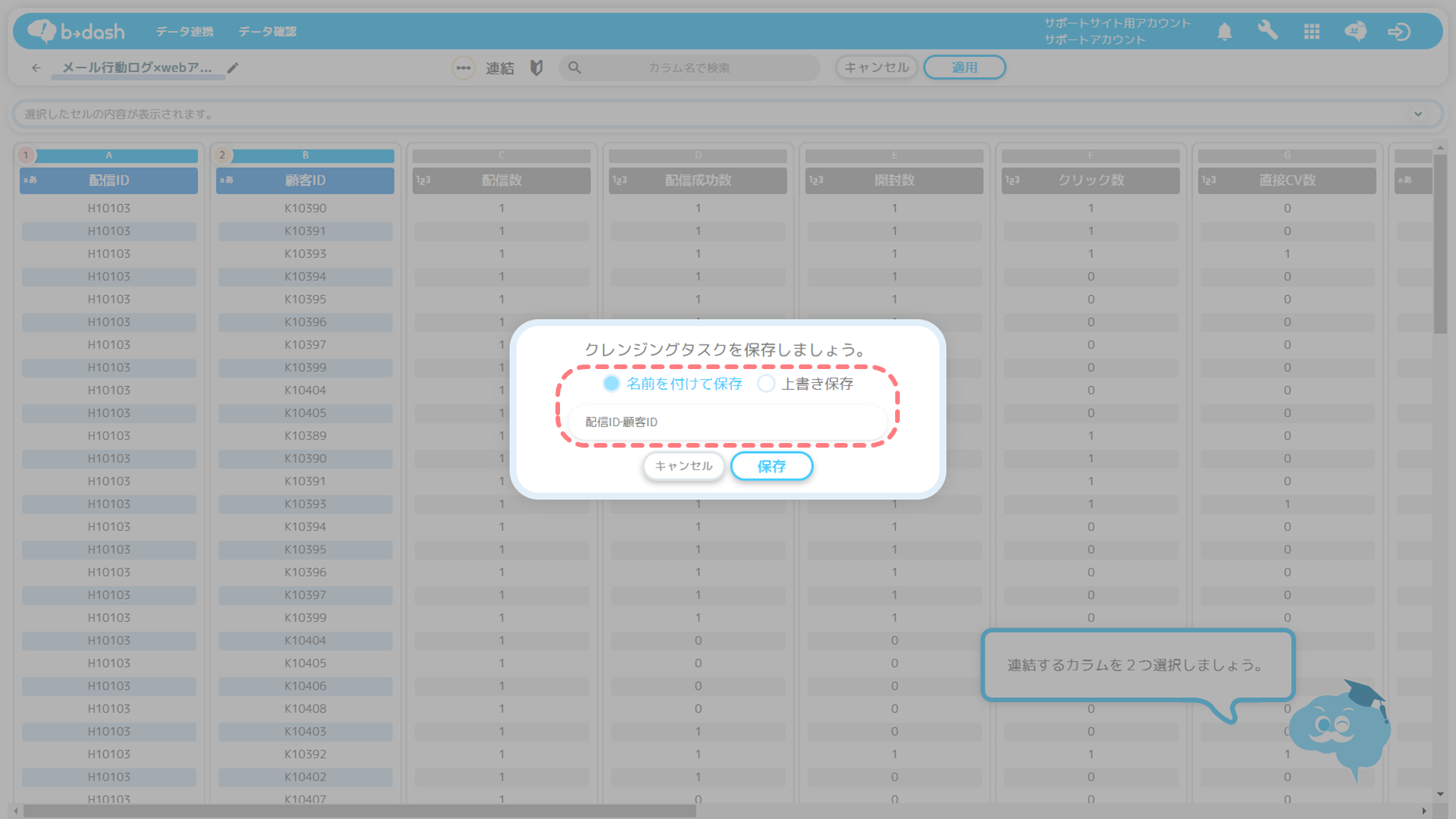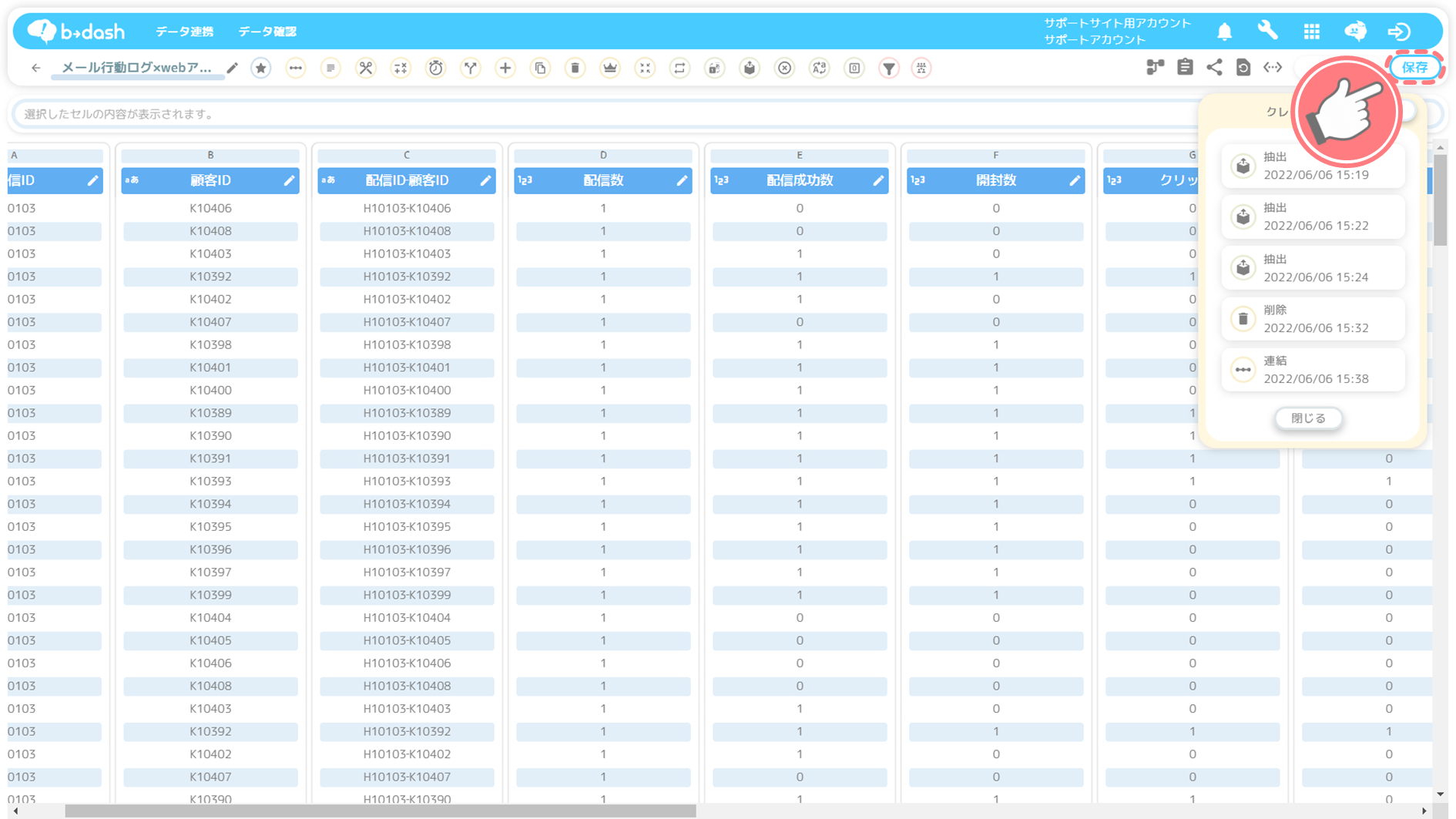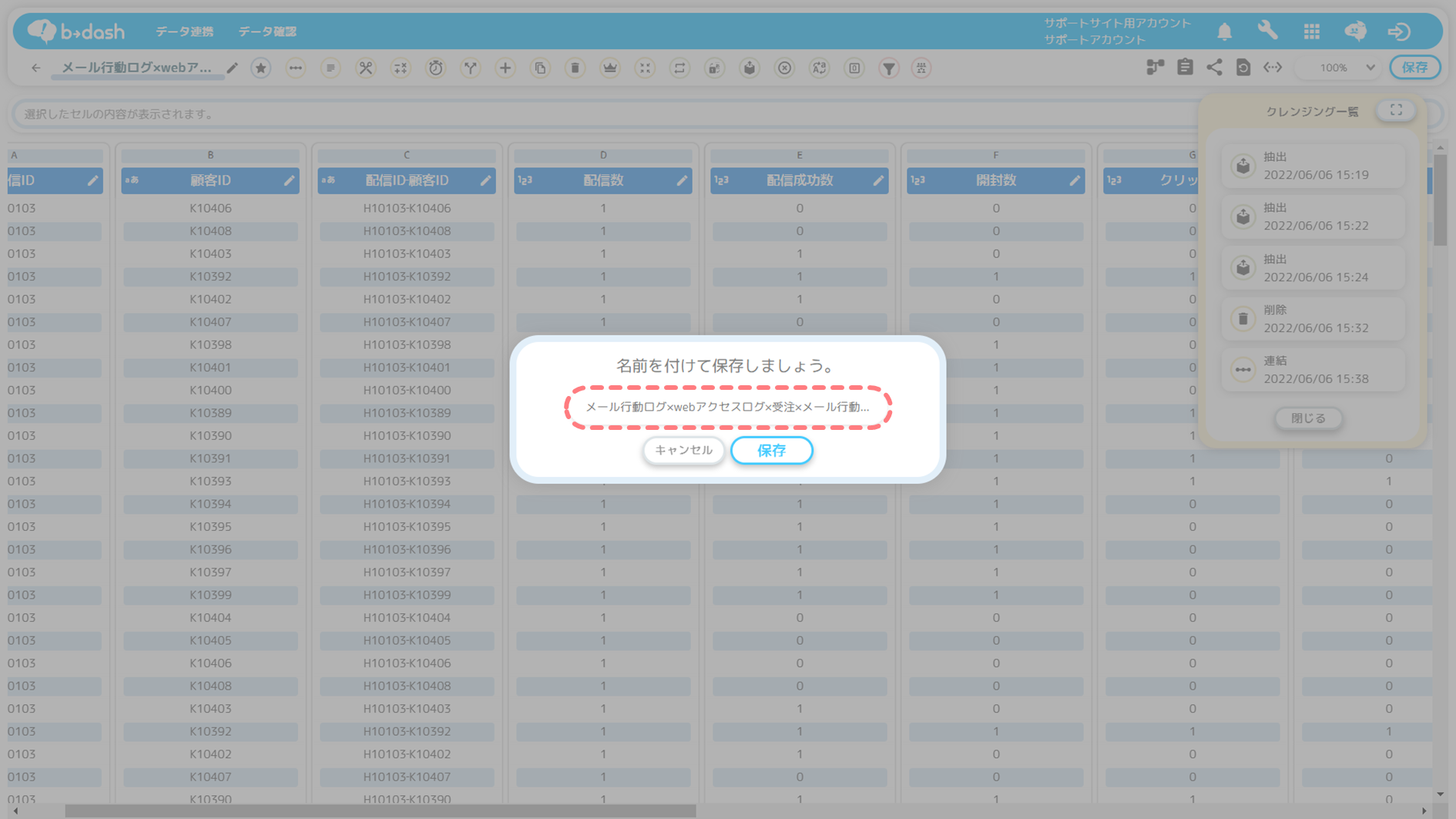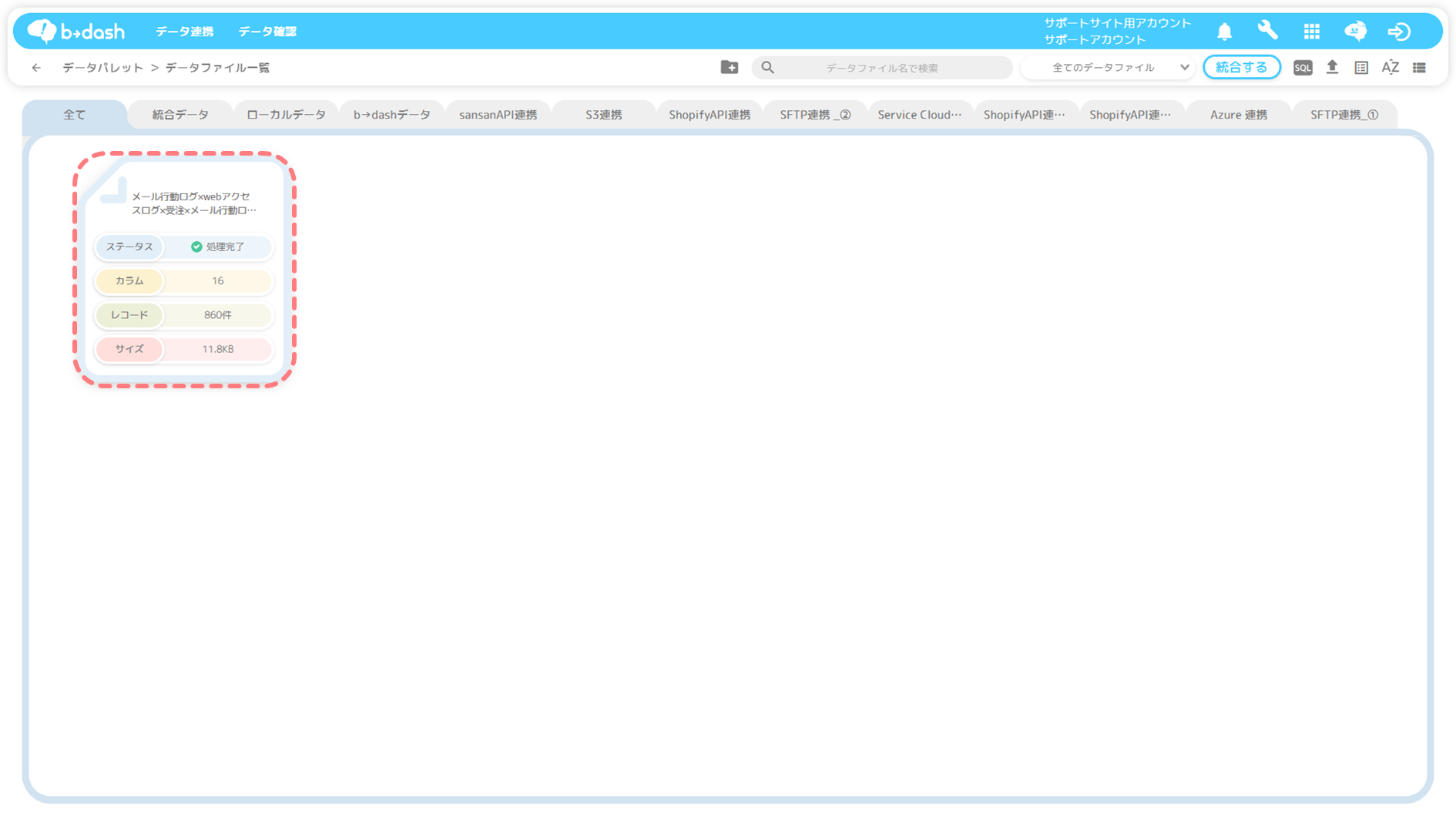目次
本記事で紹介するデータ加工/統合の例
本記事では、「メールの成果を可視化したい」という要件について、b→dashのデータパレット機能を用いて、どのようにデータを加工/統合すれば実現できるかをご紹介します。
データ加工/統合の内容
本記事で紹介する活用例では以下のイメージの加工/統合を行います。
想定利用業界別 利用シーン
本記事で紹介するデータ加工/統合の内容が「どのような業界の」「どのような企業において」「どのように活用されるか」の例をご紹介します。
【想定利用業界】EC専業/EC単品通販/人材(紹介)
活用企業イメージ
- 顧客に対してメール配信を実施している企業
- 受注に関するデータを保持している企業
活用イメージ
- 配信したメールの開封/クリック/CVなどの成果レポートを作成したい
- メールの成果レポートを作成するにあたり「直接CV数」「直接CV金額」を算出したい
加工/統合に必要なデータ
データの準備
本記事で紹介するデータの加工/統合を実施するにあたり、以下表の記載のデータ(カラム)が存在しているか必ずご確認ください。
| # | カラム | データ型 | 必須 | 参照データ | データ定義 |
| 1 | 受注ID | テキスト | ● | 受注データ | ※受注データの主キー |
| 2 | 受注金額 | 整数 | ● | 受注データ | - |
※上記カラムがb→dash上に存在しない場合(b→dashに連携していない場合)は、データ連携をまず初めに実施頂くようお願いいたします
アクセスログ計測とリレーション設定の準備
データの加工/統合を行う前に、b→dashで貴社webサイトのアクセスログ計測とリレーション設定を行う事前準備が必要となります。以下の記事を参考に事前準備をまず初めに実施頂くようお願いいたします。
事前準備の手順については以下のサポートサイト記事をご参照ください。
○ アクセスログ計測の準備
[概要]webデータの全体像
直貼りでタグを設置したい
GTMでタグを設置したい
YTMでタグを設置したい
○ リレーション設定の準備
リレーション設定をしたい
リレーション設定例(受注IDを取得する場合)
データ準備と活用までの流れ
本記事では、メールの成果レポートを作成するために必要なデータ加工/統合の方法とレポートの作成方法について紹介します。
データ構築~活用までのStep
以下、大きく分けて6つのStepを実施することでメールの成果を可視化するためのデータを構築できます。構築したデータを活用してレポートを作成する際は「❻ レポートを作成したい」をご参照ください。
❶「メール行動ログデータ」に加工を行う
「メール行動ログデータ」に加工を行い、『配信数』『配信失敗数』『開封数』『クリック数』『配信成功数』カラムを作成していきます。
「データパレット」をクリックします
「データを確認する」をクリックします
「メール行動ログデータ」をクリックします
「IF文」をクリックします
「行動タイプ」カラムを選択し、「適用」をクリックします
以下の条件を入力し、「適用」をクリックします
①【条件】:「次に完全一致」「mail_tried」/【値】:「次の値」「1」
②【値】:「空白」
IF文で作成されたカラムの名称を変更します
今回は「配信フラグ」というカラム名に変更しています。
「IF文」をクリックします
「行動タイプ」カラムを選択し、「適用」をクリックします
以下の条件を入力し、「適用」をクリックします
①【条件】:「次に完全一致」「mail_failed」/【値】:「次の値」「1」
②【値】:「空白」
IF文で作成されたカラムの名称を変更します
今回は「配信失敗フラグ」というカラム名に変更しています。
「IF文」をクリックします
「行動タイプ」カラムを選択し、「適用」をクリックします
以下の条件を入力し、「適用」をクリックします
①【条件】:「次に完全一致」「mail_opened」/【値】:「次の値」「1」
②【値】:「空白」
IF文で作成されたカラムの名称を変更します
今回は「開封フラグ」というカラム名に変更しています。
「IF文」をクリックします
「行動タイプ」カラムを選択し、「適用」をクリックします
以下の条件を入力し、「適用」をクリックします
①【条件】:「次を含む」「click」/【値】:「次の値」「1」
②【値】:「空白」
IF文で作成されたカラムの名称を変更します
今回は「クリックフラグ」というカラム名に変更しています。
「集約」をクリックします
集約のキーとなるカラムとして「配信ID」「顧客ID」カラムを選択し、「適用」をクリックします
集約して残したい1つ目のカラムとして「配信フラグ」カラムを選択します
集計方法として「ユニークカウント」を選択し「適用」をクリックします
集約して残したい2つ目のカラムとして「配信失敗フラグ」カラムを選択します
集計方法として「ユニークカウント」を選択し「適用」をクリックします
集約して残したい3つ目のカラムとして「開封フラグ」カラムを選択します
集計方法として「ユニークカウント」を選択し「適用」をクリックします
集約して残したい4つ目のカラムとして「クリックフラグ」カラムを選択します
集計方法として「ユニークカウント」を選択し「適用」をクリックします
「適用」をクリックします
集約を行ったカラムの名称を変更します
今回は下記のカラム名を変更しています。
・配信フラグ(ユニークカウント):配信数
・配信失敗フラグ(ユニークカウント):配信失敗数
・開封フラグ(ユニークカウント):開封数
・クリックフラグ(ユニークカウント):クリック数
「四則演算」をクリックします
「配信数」カラムと「配信失敗数」カラムを選択し、「適用」をクリックします
下記の設定を指定して、「適用」をクリックします
【計算の設定】:配信数「–」配信失敗数
【端数処理の設定】:小数第「1」位を「四捨五入」
「名前を付けて保存」を選択後、
カラム名「配信成功数」を入力し「保存」をクリックします
「保存」をクリックします
任意のファイル名を入力し、「保存」をクリックします
今回は「メール行動ログデータ_1」と入力します。
作成したデータファイルが表示されます
❷「メール行動ログデータ」と「webアクセスログデータ」に加工/統合を行う
「メール行動ログデータ」と「webアクセスログデータ」に加工を用いて必要なデータに絞込みます。必要なデータに絞込んだ「メール行動ログデータ」と「webアクセスログデータ」を『ページURL(パラメータ付き)』『ランディングページURL(パラメータ付き)』カラムで紐づけて統合します。
❷-① メール行動ログデータに加工を行い必要なデータに絞込む
「メール行動ログデータ」をクリックします
「加工する」をクリックします
「集約」をクリックします
集約のキーとなるカラムとして「メール配信ID」カラム、「顧客ID」カラム、「リンクURL」カラムを選択します
「適用」をクリックします
任意のカラムを選択します
※ ここで選択するカラムはすぐに削除するため、どのカラムを選択しても問題ありません
任意の集計方法を選択し「適用」をクリックします
※ すぐに削除するカラムのため、どの集計方法を選択しても問題ありません
「適用」をクリックします
「削除」をクリックします
任意で選択したカラムを選択します
「適用」をクリックします
「削除」をクリックします
「絞込み」をクリックします
「リンクURL」カラムを選択します
以下の条件を選択し、「適用」をクリックします
【条件】「空文字ではない」
「適用」をクリックします
「保存」をクリックします
任意の定期更新設定を選択し、「次へ」をクリックします
「定期更新設定する」を選択した場合は、実行頻度と時間を追加し、「次へ」をクリックします
任意のファイル名を入力し、「保存」をクリックします
※ 今回は、「メール行動ログデータ_2」と入力しています
作成したデータファイルが表示されます
❷-② webアクセスログデータに加工を行い必要なデータに絞込む
「webアクセスログデータ」をクリックします
「絞込み」をクリックします
「ページURL」を選択します
以下の条件を選択し、「適用」をクリックします
【条件】「次に完全一致」「任意のCV計測したいページURL」
※今回は「CV計測したいページURL」として「http://aaa.com/aaa」と入力しています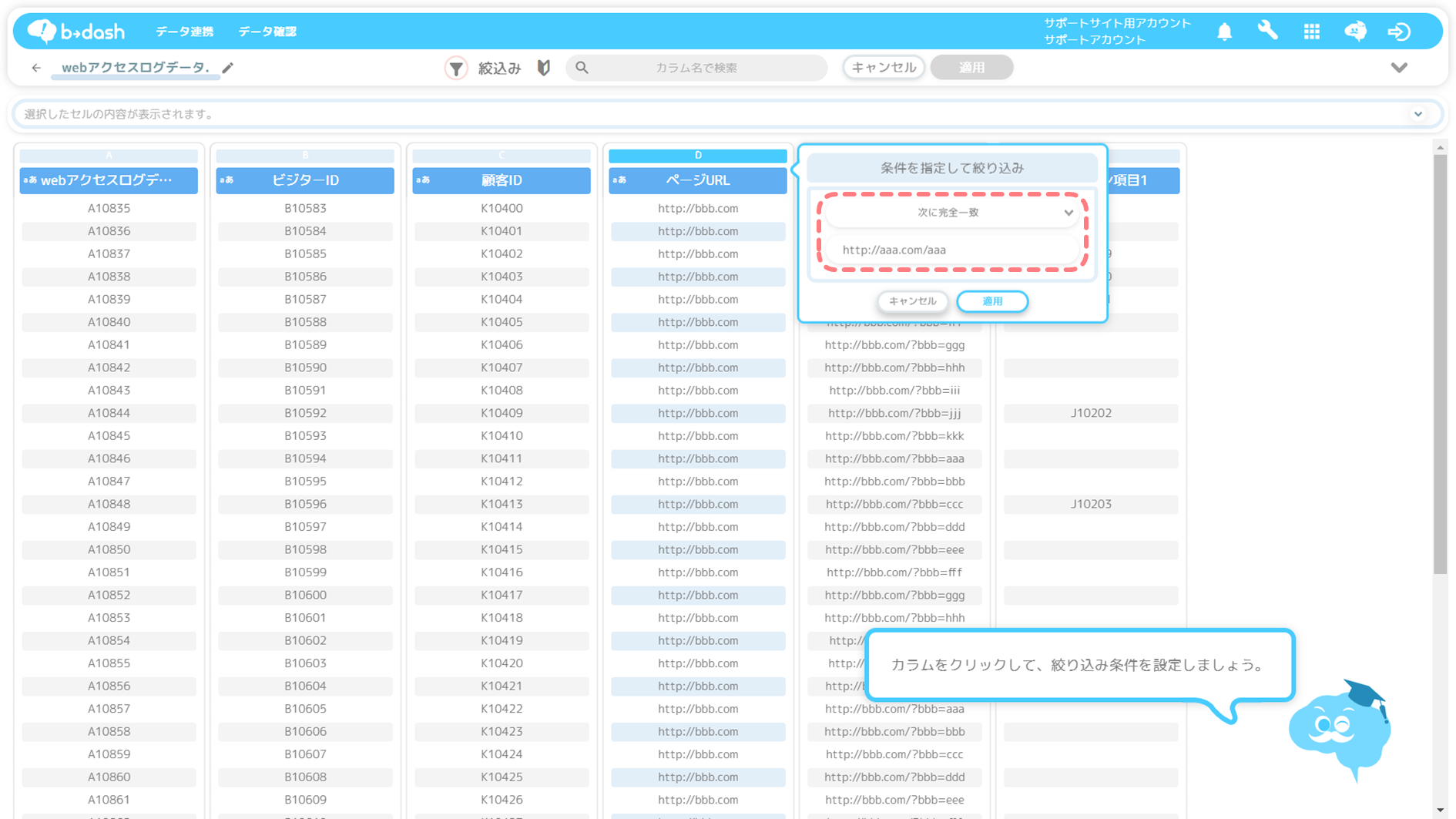
「適用」をクリックします
「削除」をクリックします
「ランディングページ(パラメータ付き)」「リレーション項目1」カラム以外を選択します
※今回は「リレーション項目1」カラムを選択していますが、受注IDの値を取得している「リレーション項目」を選択してください
「保存」をクリックします
任意のファイル名を入力し、「保存」をクリックします
今回は「webアクセスログデータ_1」と入力します。
作成したデータファイルが表示されます
❷-③ データファイルを統合する
「統合する」をクリックします
「カスタマイズ」をクリックします
「データファイル」アイコンをクリックします
「メール行動ログデータ_2」をクリックします
「データファイル」アイコンをクリックします
「webアクセスログデータ_1」をクリックします
「統合」アイコンをクリックします
「【横】方向に統合」を選択し、「適用」をクリックします
以下の条件を選択し、「次へ」をクリックします
【メール行動ログデータ_2】:「ページURL(パラメータ付き)」
【webアクセスログデータ_1】:「ランディングページ(パラメータ付き)」
「共通するデータのみ統合する」を選択し、「適用」をクリックします
任意のファイル名を入力し、「保存」をクリックします
今回は「メール行動ログ × webアクセスログデータ」と入力しています。
「保存」をクリックします
「OFF」をクリックし、「ON」に変更します
「データ確認」をクリックします
作成したデータファイルが表示されます
➌『直接CV数(置換前)』『直接CV金額(置換前)』カラムを作成する
「❷で作成した統合データ」と「受注データ」を『受注ID』カラムで紐づけて、『直接CV数(置換前)』『直接CV金額(置換前)』カラムを作成します。
➌-① データファイルを統合する
「統合する」をクリックします
「カスタマイズ」をクリックします
「データファイル」アイコンをクリックします
「メール行動ログ × webアクセスログデータ」をクリックします
※対象の統合データファイルを選択するときは、先に「メール行動ログ × webアクセスログデータ」を選択してください
「データファイル」アイコンをクリックします
「受注データ」をクリックします
「統合」アイコンをクリックします
「【横】方向に統合」を選択し、「適用」をクリックします
以下の条件を選択し、「次へ」をクリックします
【メール行動ログ × webアクセスログデータ】:「リレーション項目1」
【受注データ】:「受注ID」
※今回は「リレーション項目1」カラムを選択していますが、受注IDの値を取得している「リレーション項目」を選択してください
「先に選択したデータに対して統合する」を選択し、「適用」をクリックします
任意のファイル名を入力し、「保存」をクリックします
今回は「メール行動ログ × webアクセスログ × 受注データ」と入力しています。
「保存」をクリックします
「OFF」をクリックし、「ON」に変更します
「データ確認」をクリックします
作成したデータファイルが表示されます
➌-② 『直接CV数(置換前)』『直接CV金額(置換前)』カラムを作成する
「メール行動ログ × webアクセスログ × 受注データ」をクリックします
「集約」をクリックします
集約のキーとなるカラムとして「配信ID」「顧客ID」カラムを選択し、「適用」をクリックします
集約して残したい1つ目のカラムとして「リレーション項目1」カラムを選択します
※受注IDの値を取得している「リレーション項目」を選択してください
「ユニークカウント」を選択し、「適用」をクリックします
集約して残したい2つ目のカラムとして「売上金額」カラムを選択します
「合計」を選択し、「適用」をクリックします
「適用」をクリックします
集約を行ったカラムの名称を変更します
今回は下記のカラム名に変更しています。
・リレーション項目1(ユニークカウント):直接CV数(置換前)
・売上金額(合計):直接CV金額(置換前)
「保存」をクリックします
任意のファイル名を入力し、「保存」をクリックします
今回は「メール行動ログ × webアクセスログ × 受注データ_1」と入力しています。
データファイルが作成されました
❹「❶と➌で作成した統合データ」に加工/統合を行う
「❶と➌で作成した統合データ」を『配信ID』『顧客ID』カラムで紐づけて、加工を行います。
❹-① データファイルを統合する
「統合する」をクリックします
「カスタマイズ」をクリックします
「データファイル」アイコンをクリックします
「メール行動ログデータ_1」をクリックします
※対象の統合データファイルを選択するときは、先に「メール行動ログデータ_1」を選択してください
「データファイル」アイコンをクリックします
「メール行動ログ × webアクセスログ × 受注データ_1」をクリックします
「統合」アイコンをクリックします
「【横】方向に統合」を選択し、「適用」をクリックします
統合したいカラムとして「配信ID」と「顧客ID」をそれぞれ選択し、「次へ」をクリックします
「先に選択したデータに対して統合する」を選択し、「適用」をクリックします
任意のファイル名を入力し、「保存」をクリックします
今回は「メール行動ログ × webアクセスログ × 受注 × メール行動ログデータ」と入力しています。
「保存」をクリックします
「OFF」をクリックし、「ON」に変更します
「データ確認」をクリックします
作成したデータファイルが表示されます
❹-②「直接CV数」「直接CV金額」カラムを作成する
「メール行動ログ × webアクセスログ × 受注 × メール行動ログデータ」をクリックします
「置換」をクリックします
「直接CV数(置換前)」カラムをクリックします
下記の条件を指定して、「適用」をクリックします
【条件】:「NULL」を
【値】:「0」に置換
「上書き保存」を選択後、
ファイル名「直接CV数(テキスト)」を入力し「保存」をクリックします
「置換」をクリックします
「直接CV金額」カラムをクリックします
下記の条件を指定して、「適用」をクリックします
【条件】:「NULL」を
【値】:「0」に置換
「上書き保存」を選択後、
ファイル名「直接CV金額」を入力し「保存」をクリックします
「型変換」をクリックします
「直接CV数(テキスト)」をクリックします
下記の条件を入力し、「適用」をクリックします
【データ型の選択】:「テキスト型」を「整数型」へ変更
【型変換エラーの設定】:「クレンジングを中止する」
※ 型変換エラーの設定は任意の条件をご指定ください
「上書き保存」を選択後、
カラム名「直接CV数」を入力し「保存」をクリックします
「直接CV数」カラムと「直接CV金額」カラムが作成されました
❺『配信年』『直接CV数』カラムなどを作成する
「❹で作成した統合データ」と「メール行動ログデータ」を『配信ID』カラムで紐づけます。その後、加工を用いて『配信年』『配信月』『配信日』『直接CV数』『直接CV金額』『配信ID-顧客ID』カラムを作成します。
❺-① データファイルを統合する
「統合する」をクリックします
「カスタマイズ」をクリックします
「データファイル」アイコンをクリックします
「メール行動ログ × webアクセスログ × 受注 × メール行動ログデータ_1」をクリックします
「データファイル」アイコンをクリックします
「メール行動ログデータ」をクリックします
「統合」アイコンをクリックします
「【横】方向に統合」を選択し、「適用」をクリックします
統合したいカラムとして「配信ID」を選択し、「次へ」をクリックします
「共通のデータのみ統合する」を選択し、「適用」をクリックします
任意のファイル名を入力し、「保存」をクリックします
今回は「メール行動ログ × webアクセスログ × 受注 × メール行動ログデータ_2」と入力しています。
「保存」をクリックします
「OFF」をクリックし、「ON」に変更します
「データ確認」をクリックします
作成したデータファイルが表示されます
❺-②「配信年」「配信月」「配信日」カラムを作成する
「メール行動ログ × webアクセスログ × 受注 × メール行動ログデータ_2」をクリックします
「配信日時」カラムを選択します
以下の条件を指定して「適用」をクリックします
【条件】:「先頭」「4」「テキスト型」
「名前を付けて保存」を選択後、
カラム名「配信年」を入力し「保存」をクリックします
「配信日時」カラムを選択します
以下の条件を指定して「適用」をクリックします
【条件】:「中間」「6」「7」「テキスト型」
「名前を付けて保存」を選択後、
カラム名「配信月」を入力し「保存」をクリックします
「配信日時」カラムを選択します
以下の条件を指定して「適用」をクリックします
【条件】:「中間」「9」「10」「テキスト型」
「名前を付けて保存」を選択し
カラム名として「配信日」と入力し、「保存」をクリックします
「配信年」「配信月」「配信日」カラムが作成されました
❺-③ 必要なデータに絞込み、『配信ID-顧客ID』カラムを作成する
「削除」をクリックします
以下のカラム以外を選択し、「適用」をクリックします
【選択しないカラム】
「配信ID」「配信日時」「配信年」「配信月」「配信日」「シナリオテンプレート名」「メールコンテンツ名」「メール件名」「顧客ID」「配信数」「配信成功数」「開封数」「クリック数」「直接CV数(整数)」「直接CV金額(整数)」カラム
「連結」カラムをクリックします
「配信ID」カラム「顧客ID」カラムの順で選択し、「適用」をクリックします
「テキスト挿入」をクリックします
以下を入力し、「適用」をクリックします
【入力文字】:「–」
「名前を付けて保存」を選択後、
カラム名「配信ID-顧客ID」を入力し「保存」をクリックします
「保存」をクリックします
任意のファイル名を入力し、「保存」をクリックします
今回は「メール行動ログ × webアクセスログ × 受注 × メール行動ログデータ_3」を入力しています。
作成したデータファイルが表示されました
❻ レポートを作成する
作成したデータファイルを用いてレポートの作成を行います。今回は「配信年」「配信月」「シナリオ名」ごとに、「配信数」「配信成功数」「開封数」「クリック数」「直接CV数」「直接CV金額」「開封率」「クリック率」「CVR」を把握できるレポートを作成します。
「BI」をクリックします
「新規作成」をクリックします
「カスタムレポート」を選択し、「適用」をクリックします
「メール行動ログ × webアクセスログ × 受注 × メール行動ログデータ_3」をクリックします
「配信年」カラムを「表側項目」にドラッグします
「配信月」カラムを「表側項目」にドラッグします
「シナリオテンプレート」カラムを「表側項目」にドラッグします
「配信数」カラムを「指標項目」にドラッグします
下記の条件を指定して、「適用」をクリックします
【集計方法】:「合計」
【指標名】:「配信数」
「配信成功数」カラムを「指標項目」にドラッグします
下記の条件を指定して、「適用」をクリックします
【集計方法】:「合計」
【指標名】:「配信成功数」
「開封数」カラムを「指標項目」にドラッグします
下記の条件を指定して、「適用」をクリックします
【集計方法】:「合計」
【指標名】:「開封数」
「クリック数」カラムを「指標項目」にドラッグします
下記の条件を指定して、「適用」をクリックします
【集計方法】:「合計」
【指標名】:「クリック数」
「直接CV数」カラムを「指標項目」にドラッグします
下記の条件を指定して、「適用」をクリックします
【集計方法】:「合計」
【指標名】:「直接CV数」
「直接CV金額」カラムを「指標項目」にドラッグします
下記の条件を指定して、「適用」をクリックします
【集計方法】:「合計」
【指標名】:「直接CV金額」
「完了」をクリックします
任意ファイル名を入力して、「保存」をクリックします
※ 今回は「メール成果可視化レポート」と入力しています。
作成されたレポートをクリックします
指標項目「配信成功数」「開封数」を選択します
「指標を計算」をクリックします
下記の設定を入力し、「完了」をクリックします
【設定】「開封数」「÷」「配信成功数」
「名前をつけて保存」を選択後、「開封率」を入力し「保存」をクリックします
指標項目「開封率」を選択します
「パーセンテージ表示」をクリックします
指標項目「配信成功数」「クリック数」を選択します
「指標を計算」をクリックします
下記の設定を入力し、「完了」をクリックします
【設定】「クリック数」「÷」「配信成功数」
「名前をつけて保存」を選択後、指標名「クリック率」を入力し「保存」をクリックします
指標項目「クリック率」を選択します
「パーセンテージ表示」をクリックします
指標項目「直接CV数」「クリック数」を選択します
「指標を計算」をクリックします
下記の設定を入力し、「完了」をクリックします
【設定】「直接CV数」「÷」「クリック数」